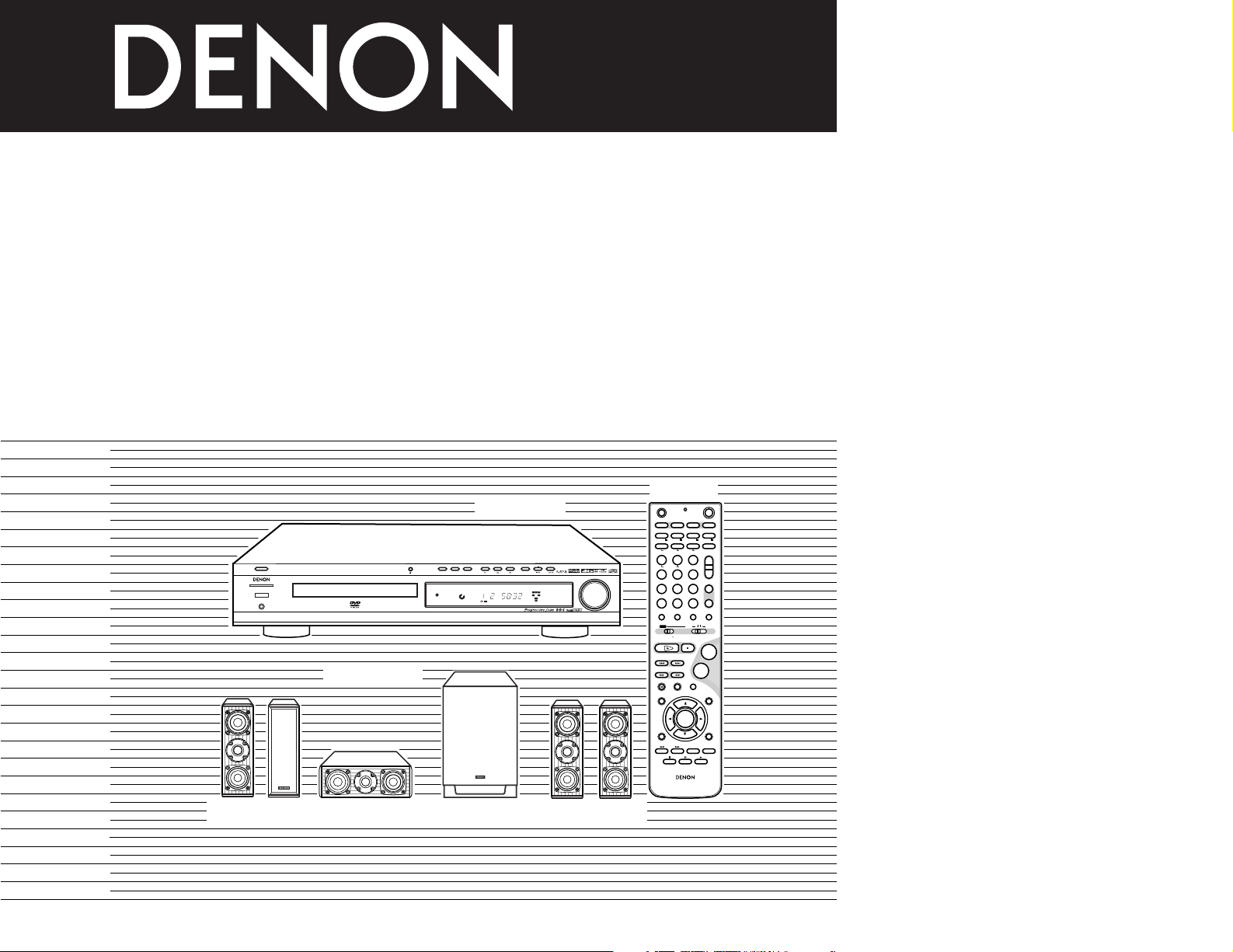
HOME THEATER SYSTEM
+
-
+
-
+
-
-
+
-
+
RC-973
A / V
A-B REPEAT
ONOFF
REPEAT RANDOM
CLEAR ZOOM
PROG/DIRECT
MEMO BANDMODE
STATUS
RETURN
ANGLE AUDIO
SUB TITLE
SETUP
TONE/DIMMER
FUNCTIONSURROUNDINPUT MODETEST TONE
DVD
TUNER
CH
321
654
987
0
/
10
ENTER
MUTING
+
10
DISPLAY MENU
TOP MENU
TUNER TV / VCR
NTSC/PAL
SLEEP
TV IN
TUNING /
TV VOL
TV CH TV CH
VCR CH
AV AMPDVD
VCR PWR PWR
TV
PBC
CALL
SURROUND
PARAMETER
CH SELECT
CT RTPTYRDS
TV
DVD TUNER
VIDEO 1 VIDEO 2
RC-973
MASTER VOLUME
PHONES
SURROUND MODE
TONE
FUNCTION
ON/STANDBY
DVD SURROUND
RECEIVER
ADV-500SD
STANDBY
DVD
P.SCAN
D
EX
TITLE CHP
FM MODEMEMORYBAND
TUNING
PROGRESSIVE SCAN
ADV-500SD
SYS-500SD
(SC-A500SD) (SC-C500SD)
(DSW-500SD)
(SC-A500SD)
DHT-500SD
OPERATING INSTRUCTIONS
BEDIENUNGSANLEITUNG
MODE D’EMPLOI
ISTRUZIONI PER L’USO
INSTRUCCIONES DE OPERACION
GEBRUIKSAANWIJZING
BRUKSANVISNING
FOR ENGLISH READERS PAGE 003 ~ PAGE 035
FÜR DEUTSCHE LESER SEITE 036 ~ SEITE 068
POUR LES LECTEURS FRANCAIS PAGE 069 ~ PAGE 101
PER IL LETTORE ITALIANO PAGINA 102 ~ PAGINA 134
PARA LECTORES DE ESPAÑOL PAGINA 135 ~ PAGINA 167
VOOR NEDERLANDSTALIGE LEZERS PAGINA 168 ~ PAGINA 200
FOR SVENSKA LÄSARE SIDA 201 ~ SIDA 233
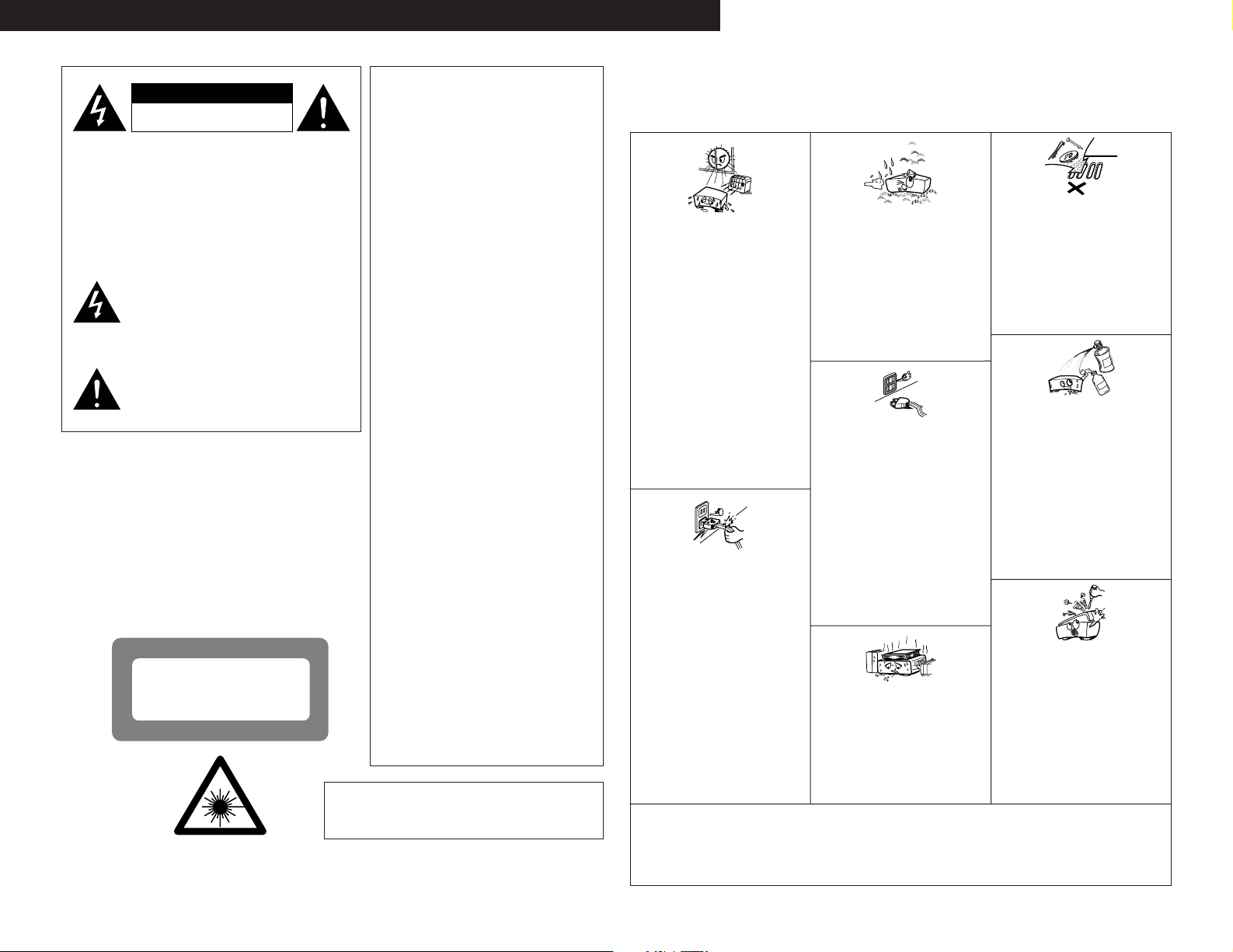
ENGLISH
,
CLASS 1
LASER
PRODUCT
,
,,
ENGLISH DEUTSCH FRANCAIS ITALIANO ESPAÑOL NEDERLANDS SVENSKA
CAUTION
RISK OF ELECTRIC SHOCK
DO NOT OPEN
CAUTION: TO REDUCE THE RISK OF
ELECTRIC SHOCK, DO NOT
REMOVE COVER (OR BACK). NO
USER SERVICEABLE PARTS
INSIDE. REFER SERVICING TO
QUALIFIED SERVICE
PERSONNEL.
The lightning flash with arrowhead symbol,
within an equilateral triangle, is intended to
alert the user to the presence of uninsulated
“dangerous voltage” within the product’s
enclosure that may be of sufficient magnitude
to constitute a risk of electric shock to
persons.
The exclamation point within an equilateral
triangle is intended to alert the user to the
presence of important operating and
maintenance (servicing) instructions in the
literature accompanying the appliance.
CLASS 1 LASER PRODUCT
LUOKAN 1 LASERLAITE
KLASS 1 LASERAPPARAT
ADVARSEL: USYNLIG LASERSTRÅLING VED ÅBNING, NÅR
VAROITUS! LAITTEEN KÄYTTÄMINEN MUULLA KUIN TÄSSÄ
VARNING- OM APPARATEN ANVÄNDS PÅ ANNAT SÄTT ÄN I DENNA
2
SIKKERHEDSAFBRYDERE ER UDE AF FUNKTION.
UNDGÅ UDSAETTELSE FOR STRÅLING.
KÄYTTÖOHJEESSA MAINITULLA TAVALLA SAATTAA
ALTISTAA KÄYTTÄJÄN TURVALLISUUSLUOKAN 1
YLITTÄVÄLLE NÄKYMÄTTÖMÄLLE LASERSÄTEILYLLE.
BRUKSANVISNING SPECIFICERATS, KAN ANVÄNDAREN
UTSÄTTAS FÖR OSYNLIG LASERSTRÅLNING SOM
ÖVERSKRIDER GRÄNSEN FÖR LASERKLASS 1.
• DECLARATION OF CONFORMITY
We declare under our sole responsibility that this
product, to which this declaration relates, is in
conformity with the following standards:
EN60065, EN55013, EN55020, EN61000-3-2 and
EN61000-3-3.
Following the provisions of 73/23/EEC,
89/336/EEC and 93/68/EEC Directive.
• ÜBEREINSTIMMUNGSERKLÄRUNG
Wir erklären unter unserer Verantwortung, daß
dieses Produkt, auf das sich diese Erklärung
bezieht, den folgenden Standards entspricht:
EN60065, EN55013, EN55020, EN61000-3-2 und
EN61000-3-3.
Entspricht den Verordnungen der Direktive
73/23/EEC, 89/336/EEC und 93/68/EEC.
• DECLARATION DE CONFORMITE
Nous déclarons sous notre seule responsabilité
que l’appareil, auquel se réfère cette déclaration,
est conforme aux standards suivants:
EN60065, EN55013, EN55020, EN61000-3-2 et
EN61000-3-3.
D’après les dispositions de la Directive 73/23/EEC,
89/336/EEC et 93/68/EEC.
• DICHIARAZIONE DI CONFORMITÀ
Dichiariamo con piena responsabilità che questo
prodotto, al quale la nostra dichiarazione si
riferisce, è conforme alle seguenti normative:
EN60065, EN55013, EN55020, EN61000-3-2 e
EN61000-3-3.
In conformità con le condizioni delle direttive
73/23/EEC, 89/336/EEC e 93/68/EEC.
QUESTO PRODOTTO E’ CONFORME
AL D.M. 28/08/95 N. 548
• DECLARACIÓN DE CONFORMIDAD
Declaramos bajo nuestra exclusiva responsabilidad
que este producto al que hace referencia esta
declaración, está conforme con los siguientes
estándares:
EN60065, EN55013, EN55020, EN61000-3-2 y
EN61000-3-3.
Siguiendo las provisiones de las Directivas
73/23/EEC, 89/336/EEC y 93/68/EEC.
• EENVORMIGHEIDSVERKLARING
Wij verklaren uitsluitend op onze
verantwoordelijkheid dat dit produkt, waarop deze
verklaring betrekking heeft, in overeenstemming is
met de volgende normen:
EN60065, EN55013, EN55020, EN61000-3-2 en
EN61000-3-3.
Volgens de bepalingen van de Richtlijnen
73/23/EEC, 89/336/EEC en 93/68/EEC.
• ÖVERENSSTÄMMELSESINTYG
Härmed intygas helt på eget ansvar att denna
produkt, vilken detta intyg avser, uppfyller följande
standarder:
EN60065, EN55013, EN55020, EN61000-3-2 och
EN61000-3-3.
Enligt stadgarna i direktiv 73/23/EEC, 89/336/EEC
och 93/68/EEC.
ATTENZIONE: QUESTO APPARECCHIO E’ DOTATO DI
DISPOSITIVO OTTICO CON RAGGIO LASER.
L’USO IMPROPRIO DELL’APPARECCHIO PUO’ CAUSARE
PERICOLOSE ESPOSIZIONI A RADIAZIONI!
NOTE ON USE / HINWEISE ZUM GEBRAUCH /
OBSERVATIONS RELATIVES A L’UTILISATION / NOTE SULL’USO
NOTAS SOBRE EL USO / ALVORENS TE GEBRUIKEN / OBSERVERA
• Do not let foreign objects in the set.
• Keep the set free from moisture, water,
• Avoid high temperatures.
Allow for sufficient heat dispersion when
installed on a rack.
• Vermeiden Sie hohe Temperaturen.
Beachten Sie, daß eine ausreichend
Luftzirkulation gewährleistet wird, wenn
das Gerät auf ein Regal gestellt wird.
• Eviter des températures élevées.
Tenir compte d’une dispersion de chaleur
suffisante lors de l’installation sur une
étagère.
• Evitate di esporre l’unità a temperature
alte.
Assicuratevi che ci sia un’adeguata
dispersione del calore quando installate
l’unità in un mobile per componenti audio.
• Evite altas temperaturas.
Permite la suficiente dispersión del calor
cuando está instalado en la consola.
• Vermijd hoge temperaturen.
Zorg voor een degelijk hitteafvoer indien
het apparaat op een rek wordt geplaatst.
• Undvik höga temperaturer.
Se till att det finns möjlighet till god
värmeavledning vid montering i ett rack.
• Handle the power cord carefully.
Hold the plug when unplugging the cord.
• Gehen Sie vorsichtig mit dem Netzkabel
um.
Halten Sie das Kabel am Stecker, wenn
Sie den Stecker herausziehen.
• Manipuler le cordon d’alimentation avec
précaution.
Tenir la prise lors du débranchement du
cordon.
• Manneggiate il filo di alimentazione con
cura.
Agite per la spina quando scollegate il
cavo dalla presa.
• Maneje el cordón de energía con cuidado.
Sostenga el enchufe cuando desconecte
el cordón de energía.
• Hanteer het netsnoer voorzichtig.
Houd het snoer bij de stekker vast wanneer
deze moet worden aan- of losgekoppeld.
• Hantera nätkabeln varsamt.
Håll i kabeln när den kopplas från eluttaget.
CAUTION
The ventilation should not be impeded by covering the ventilation openings with items, such as newspapers, table-cloths,
•
curtains, etc.
•
No naked flame sources, such as lighted candles, should be placed on the apparatus.
Please be care the environmental aspects of battery disposal.
•
•
The apparatus shall not be exposed to dripping or splashing for use.
•
No objects filled with liquids, such as vases, shall be placed on the apparatus.
and dust.
• Halten Sie das Gerät von Feuchtigkeit,
Wasser und Staub fern.
• Protéger l’appareil contre l’humidité,
l’eau et lapoussière.
• Tenete l’unità lontana dall’umidità,
dall’acqua e dalla polvere.
• Mantenga el equipo libre de humedad,
agua y polvo.
• Laat geen vochtigheid, water of stof in
het apparaat binnendringen.
• Utsätt inte apparaten för fukt, vatten och
damm.
• Unplug the power cord when not using
the set for long periods of time.
• Wenn das Gerät eine längere Zeit nicht
verwendet werden soll, trennen Sie das
Netzkabel vom Netzstecker.
• Débrancher le cordon d’alimentation
lorsque l’appareil n’est pas utilisé pendant
de longues périodes.
• Disinnestate il filo di alimentazione quando
avete l’intenzione di non usare il filo di
alimentazione per un lungo periodo di
tempo.
• Desconecte el cordón de energía cuando
no utilice el equipo por mucho tiempo.
• Neem altijd het netsnoer uit het stopkontakt
wanneer het apparaat gedurende een
lange periode niet wordt gebruikt.
• Koppla ur nätkabeln om apparaten inte
kommer att användas i lång tid.
* (For sets with ventilation holes)
• Do not obstruct the ventilation holes.
• Die Belüftungsöffnungen dürfen nicht
verdeckt werden.
• Ne pas obstruer les trous d’aération.
• Non coprite i fori di ventilazione.
• No obstruya los orificios de ventilación.
• De ventilatieopeningen mogen niet
worden beblokkeerd.
• Täpp inte till ventilationsöppningarna.
• Keine fremden Gegenstände in das
Gerät kommen lassen.
• Ne pas laisser des objets étrangers
dans l’appareil.
• E’ importante che nessun oggetto è
inserito all’interno dell’unità.
• No deje objetos extraños dentro del
equipo.
• Laat geen vreemde voorwerpen in dit
apparaat vallen.
• Se till att främmande föremål inte
tränger in i apparaten.
• Do not let insecticides, benzene, and
thinner come in contact with the set.
• Lassen Sie das Gerät nicht mit Insektiziden,
Benzin oder Verdünnungsmitteln in
Berührung kommen.
• Ne pas mettre en contact des insecticides,
du benzène et un diluant avec l’appareil.
• Assicuratevvi che l’unità non venga in
contatto con insetticidi, benzolo o solventi.
• No permita el contacto de insecticidas,
gasolina y diluyentes con el equipo.
• Laat geen insektenverdelgende middelen,
benzine of verfverdunner met dit apparaat
in kontakt komen.
• Se till att inte insektsmedel på spraybruk,
bensen och thinner kommer i kontakt med
apparatens hölje.
• Never disassemble or modify the set in
any way.
• Versuchen Sie niemals das Gerät
auseinander zu nehmen oder auf jegliche
Art zu verändern.
• Ne jamais démonter ou modifier l’appareil
d’une manière ou d’une autre.
• Non smontate mai, nè modificate l’unità
in nessun modo.
• Nunca desarme o modifique el equipo de
ninguna manera.
• Nooit dit apparaat demonteren of op
andere wijze modifiëren.
• Ta inte isär apparaten och försök inte
bygga om den.
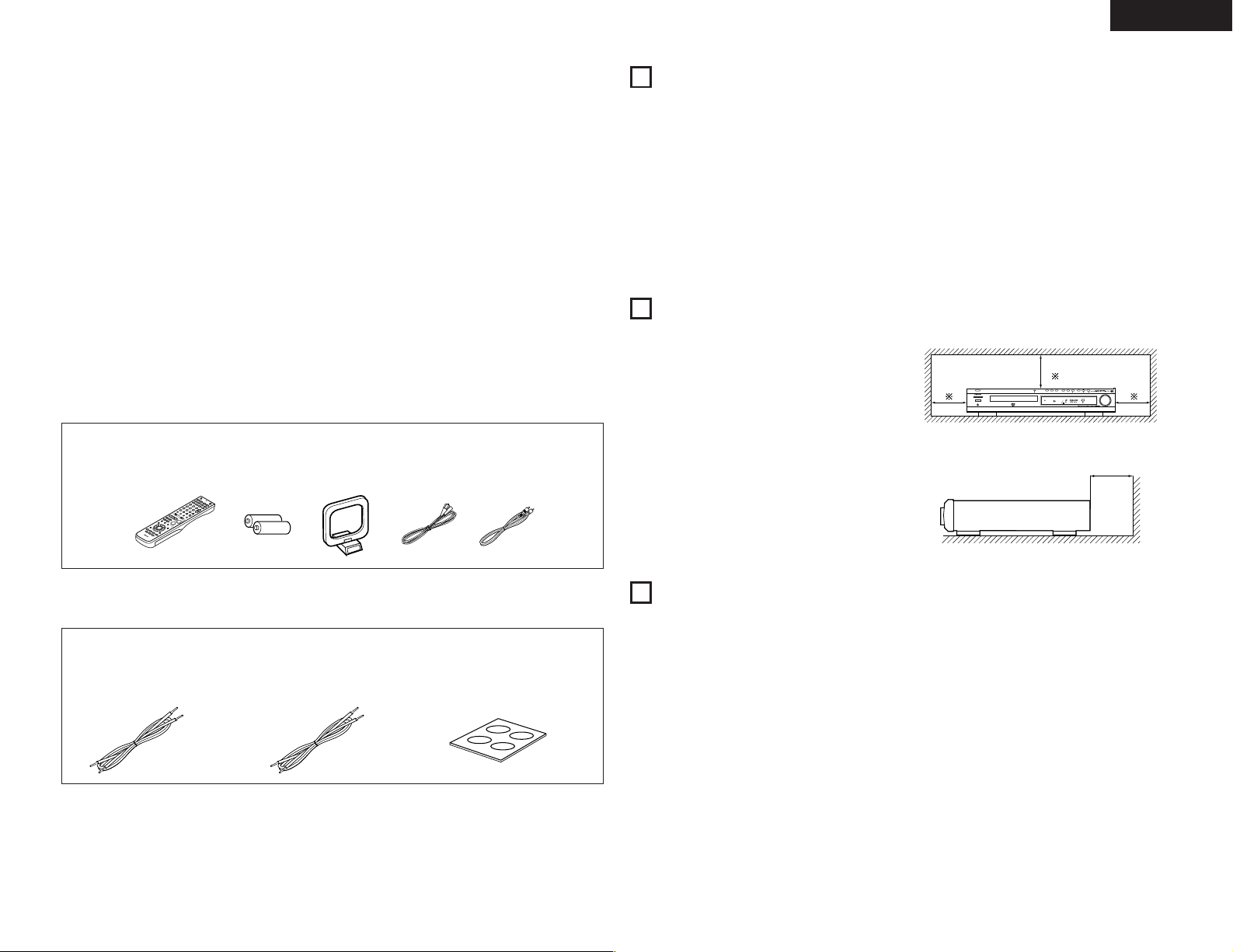
ENGLISH
erty
u
+
-
+
-
+
-
+
-
+
R
C
9
7
3
A
/
V
A
-B
R
E
P
E
A
T
O
N
O
F
F
R
E
P
E
A
T
R
A
N
D
O
M
C
L
E
A
R
Z
O
O
M
P
R
O
G
/
D
I
R
E
C
T
M
E
M
O
B
A
N
D
M
O
D
E
S
T
A
T
U
S
R
E
T
U
R
N
A
N
G
L
E
A
U
D
I
O
S
U
B
T
I
T
L
E
S
E
T
U
P
T
O
N
E
/
D
I
M
M
E
R
F
U
N
C
T
IO
N
S
U
R
R
O
U
N
D
IN
P
U
T
M
O
D
E
T
E
S
T
T
O
N
E
D
V
D
T
U
N
E
R
C
H
3
2
1
6
54
9
8
7
0
/
1
0
E
N
T
E
R
M
U
T
IN
G
D
IS
P
LA
Y
M
E
N
U
T
O
P
M
E
N
U
T
U
N
E
R
T
V
/
V
C
R
N
T
S
C
/P
A
L
S
L
E
E
P
T
V
I
N
T
U
N
I
N
G
/
T
V
V
O
L
T
V
C
H
T
V
C
H
V
C
R
C
H
A
V
A
M
P
D
V
D
V
C
R
P
W
R
P
W
R
T
V
P
B
C
C
A
L
L
S
U
R
R
O
U
N
D
SURROUND
PA
R
ARA
M
E
AME
T
E
R
TER
C
H
S
E
L
E
C
T
C
T
R
T
P
T
Y
R
D
S
T
V
D
V
D
T
U
N
E
R
V
I
D
E
O
1
V
I
D
E
O
2
+
-
+
-
+
-
-
+
A
/
V
Z
O
O
M
M
E
M
O
B
A
N
D
M
O
D
E
R
E
T
U
R
N
A
N
G
LE
A
U
D
I
O
S
U
B
T
I
T
L
E
3
2
1
6
5
4
9
8
7
0
/
10
E
N
T
E
R
+
1
0
D
I
S
P
LA
Y
M
E
N
U
T
O
P
M
E
N
U
T
V
IN
T
V
C
H
T
V
C
H
V
C
R
P
W
R
P
W
R
T
V
C
A
L
L
S
U
R
R
O
U
N
D
SUR
R
OUND
PA
R
AR
A
M
E
AMET
E
R
TE
R
+
-
+
-
+
-
-
+
A
/
V
Z
O
O
M
M
E
M
O
B
A
N
D
M
O
D
E
R
E
T
U
R
N
A
N
G
L
E
A
U
D
IO
S
U
B
T
I
T
L
E
3
2
1
6
54
9
8
7
0
/
10
E
N
T
E
R
D
I
S
P
L
A
Y
M
E
N
U
T
O
P
M
E
N
U
T
V
I
N
T
V
C
H
T
V
C
H
V
C
R
P
W
R
P
W
R
T
V
C
A
L
L
S
U
R
R
O
U
N
D
S
URROUND
PA
R
ARA
M
E
AMET
E
R
TER
STANDBY
DVD
P.SCAN
D
EX
TITLE CHP
DVD SURROUND RECEIVER ADV-500SD
PHONES
MASTER VOLUME
/SELECT
MEMORYBAND FM MODE
TONE/DIMMER
FUNCTIONON/STAND
TUNING
PROGRESSIVE
SCAN
SURROUND
MODE
2 INTRODUCTION
Thank you for choosing the DENON DHT-500SD Home Theater System. This remarkable component has been
engineered to provide superb surround sound listening with home theater sources such as DVD, as well as
providing outstanding high fidelity reproduction of your favorite music sources.
As this product is provided with an immense array of features, we recommend that before you begin hookup and
operation that you review the contents of this manual before proceeding.
TABLE OF CONTENTS
Before Using........................................................3
z
Cautions on Installation........................................3
x
Cautions on Handling.......................................3, 4
c
Features ...............................................................5
v
Discs ....................................................................5
b
Cautions on Handling Discs.................................6
n
Connections ...................................................6~ 9
m
Part Names and Functions ............................9~12
,
Remote Control Unit ...................................12~15
.
Setting up the System ................................16~20
⁄0
ACCESSORIES
2
ADV-500SD (DVD Surround Receiver)
2
Check that the following parts are included in addition to the main unit:
q Operating instructions ..........1 w Service station list ..............1 e Remote control unit
r R6P/AA batteries ..................2 t AM loop antenna ................1 (RC-973)............…...........1
y FM indoor antenna ..............1 u Video cord ..........................1
Basic Operation ...........................................21, 22
⁄1
Surround Mode............................................23, 24
⁄2
Playback.......................................................24~26
⁄3
On-Screen Display .............................................26
⁄4
Using the On-Screen Display.............................27
⁄5
Special playback...........................................28, 29
⁄6
Changing the Default Settings (DVD)..........30~32
⁄7
Listening to the Radio .................................32~34
⁄8
Troubleshooting .................................................34
⁄9
Specifications.....................................................35
¤0
1
BEFORE USING
Pay attention to the following before using this unit:
• Moving the set
To prevent short circuits or damaged wires in the
connection cords, always unplug the power cord
and disconnect the connection cords between all
other audio components when moving the set.
• Before turning the power switch on
Check once again that all connections are proper
and that there are not problems with the connection
cords. Always set the power switch to the standby
position before connecting and disconnecting
connection cords.
2
CAUTIONS ON INSTALLATION
Noise or disturbance of the picture may be generated
if this unit or any other electronic equipment using
microprocessors is used near a tuner or TV.
If this happens, take the following steps:
• Install this unit as far as possible from the tuner or
TV.
• Set the antenna wires from the tuner or TV away
from this unit’s power cord and input/output
connection cords.
• Noise or disturbance tends to occur particularly
when using indoor antennas or 300 Ω/ohms feeder
wires. We recommend using outdoor antennas
and 75 Ω/ohms coaxial cables.
For heat dispersal, leave at least 10 cm of space
between the top, back and sides of this unit
and the wall or other components.
• Store this instructions in a safe place.
After reading, store this instructions along with the
warranty in a safe place.
• Note that the illustrations in this instructions
may differ from the actual set for explanation
purposes.
10 cm or more
10 cm or more
Wall
SYS-500SD (speaker system)
2
Before using, check that the package contains the main speaker units (SC-A500SD x 4 units, SCC500SD x 1 unit, DSW-500SD x 1 unit) and the accessories shown below.
q Speaker cord A ..........................................2 w Speaker cord B ..........................................4
(Used to connect the SC-A500SD) (Used to connect the SC-A500SD, SC-C500SD and
Length: Approx. 10 meters DSW-500SD)
Length: Approx. 3 meters
e Anti-Slip pad (4 pcs / 1 sheet) ....................5
qw
e
3
CAUTIONS ON HANDLING
• Switching the input function when input jacks
are not connected
A clicking noise may be produced if the input
function is switched when nothing is connected to
the input jacks. If this happens, either turn down the
MASTER VOLUME control or connect components
to the input jacks.
• Muting of PRE OUT jacks, HEADPHONE jack and
SPEAKER terminals
The PRE OUT jacks, HEADPHONE jacks and
SPEAKER terminals include a muting circuit.
Because of this, the output signals are greatly
reduced for several seconds after the power switch
is turned on or input function, surround mode or any
other-set-up is changed. If the volume is turned up
during this time, the output will be very high after
the muting circuit stops functioning. Always wait
until the muting circuit turns off before adjusting the
volume.
• Whenever the power switch is in the STANDBY
state, the apparatus is still connected on AC line
voltage.
Please be sure to unplug the cord when you
leave home for, say, a vacation.
3
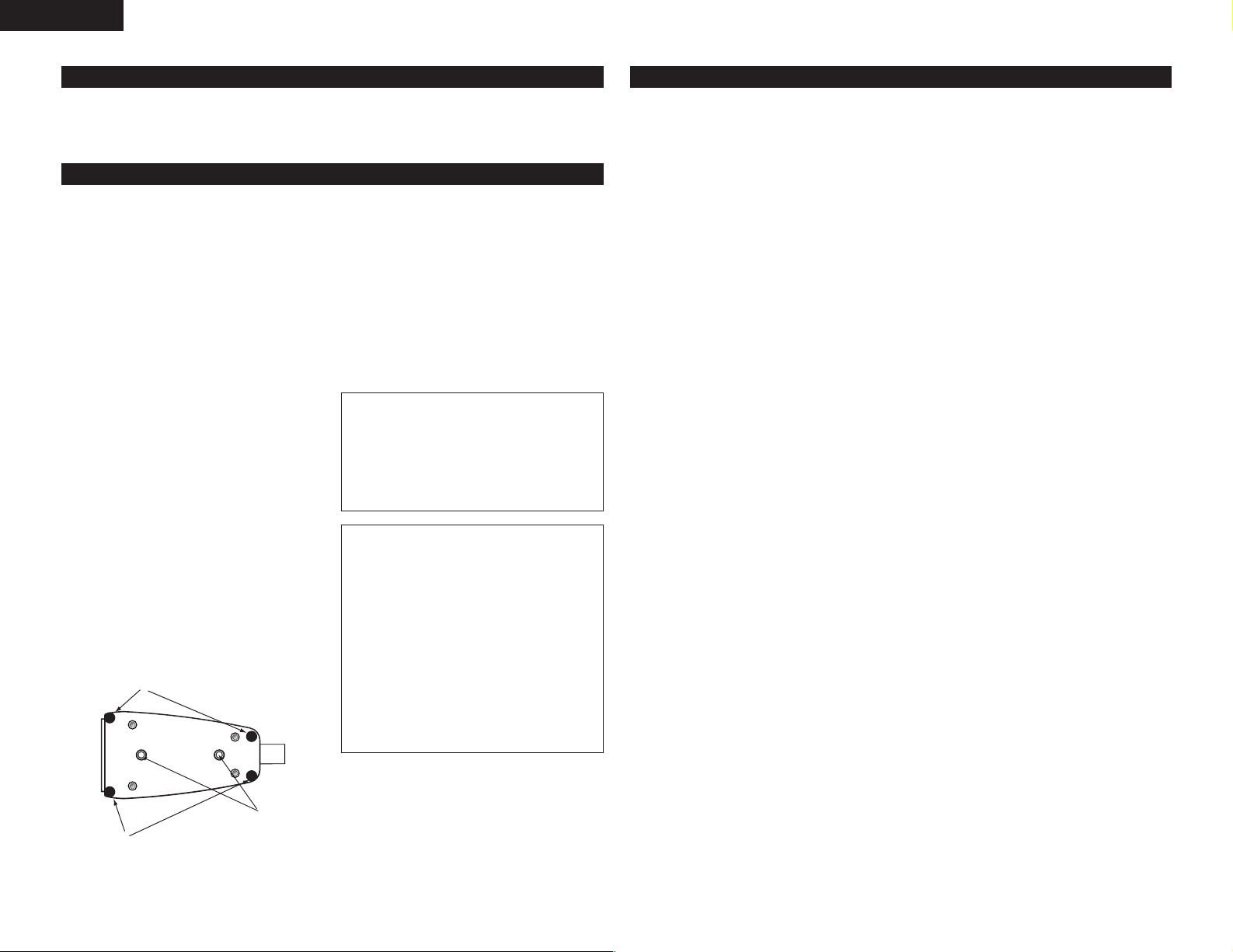
ENGLISH
SPEAKER SYSTEM (SYS-500SD)
When installing, carefully examine the place and method of installation for safety.
When using a stand, brackets, etc., follow the instructions included with the stand or brackets and check for
safety before installing and using. Denon will accept no responsibility for damages or accidents caused by the
unit falling
.
Cautions on Installation
The quality of the sound produced from the
speaker system is affected by the size and type
(Japanese or Western) of the room, as well as by
the method of installation. Consider the points
listed below before installing the speaker system.
2 Note that placing the speaker system on the same
stand or shelf as a record player may result in
howling.
2 If there is a wall, glass door, etc., directly in front of
or behind the speaker system, cover the wall or
door with a thick curtain to prevent resonance and
reflection.
2 The SYS-500SD speaker systems are of the low-
leakage-flux type and can be used near televisions,
but depending on the TV there may be color
blotching on the picture. If this happens, turn off
the TV’s power, wait 15 to 30 minutes, then turn
the TV’s power back on. The TV’s automatic
degaussing circuit should reduce the blotching on
the picture. If blotching persists, move the speaker
further away.
2 The center speaker (SC-C500SD) is equipped with
anti-slip pads upon shipment from the factory. If
necessary, however, also apply the included antislip pads (cork, approximately 2 mm thick).
When placing the satellite speaker system (SC-
2
A500SD) on a stand, etc., stick the included anti-slip
pads (cork, approximately 2 mm thick) at the four
corners of the bottom surface. (Refer to the
illustration below.)
[
Bottom of SC-A500SD
Stick the anti-slip pads (cork,
approximately 2 mm thick) here.
]
2 When mounting the satellite speaker system (SC-
A500SD) on a stand or bracket, M5 nuts are
inserted into the bottom of the satellite speaker
system (SC-A500SD) at intervals of 60 mm. When
mounting, following the instructions in the manual
included with the speaker stand or ceiling mount
bracket, and be sure to install properly and
securely.
2 When the satellite speaker system (SC-A500SD) is
mounted on a ceiling mount bracket, it is turned
upside down due to the installation angle. The
Denon mark is also turned upside down, so detach
the speaker net and reattach it in the opposite
direction.
CAUTION:
• To ensure safety, do not place any objects on
top or lean objects against the speaker
system.
• The speaker may topple down or fall if force is
applied to the sides. Be particularly careful to
avoid this, as this could cause injury or other
serious accidents.
WARNING:
• When installing the speaker systems on the
ceiling or wall, to ensure safety, have
specialists do the installation work.
• Be sure to fasten the speaker cords to a wall,
etc., to prevent people from tripping over
them or otherwise pulling on them
accidentally, causing the speaker systems to
fall.
• Be sure to check for safety after installing the
speaker systems. Afterwards, perform safety
inspections at regular intervals to be sure
there is no danger that the speaker systems
will fall. Denon will accept no responsibility for
damages or accidents caused by inappropriate
choice of the place of installation or improper
installation procedures.
Other Cautions
2 Note that color blotching may occur on a TV, etc., due to interaction with the speaker system if there is a
magnet or an object generating magnetic force nearby.
Examples: (a) When there are magnets on the door of the rack, stand, etc.
(b) When a health device, etc., equipped with magnets is placed nearby.
(c) When toys or other objects using magnets are placed nearby.
2 Note that the illustrations in this instructions may differ from the actual set for explanation purposes.
2 Be sure to keep the operating instructions.
After reading these operating instructions, store them in a safe place. We also recommend filling in the
necessary items on the back cover.
Stick the anti-slip pads (cork,
approximately 2 mm thick) here.
4
Speaker stand/speaker
bracket mount screw holes
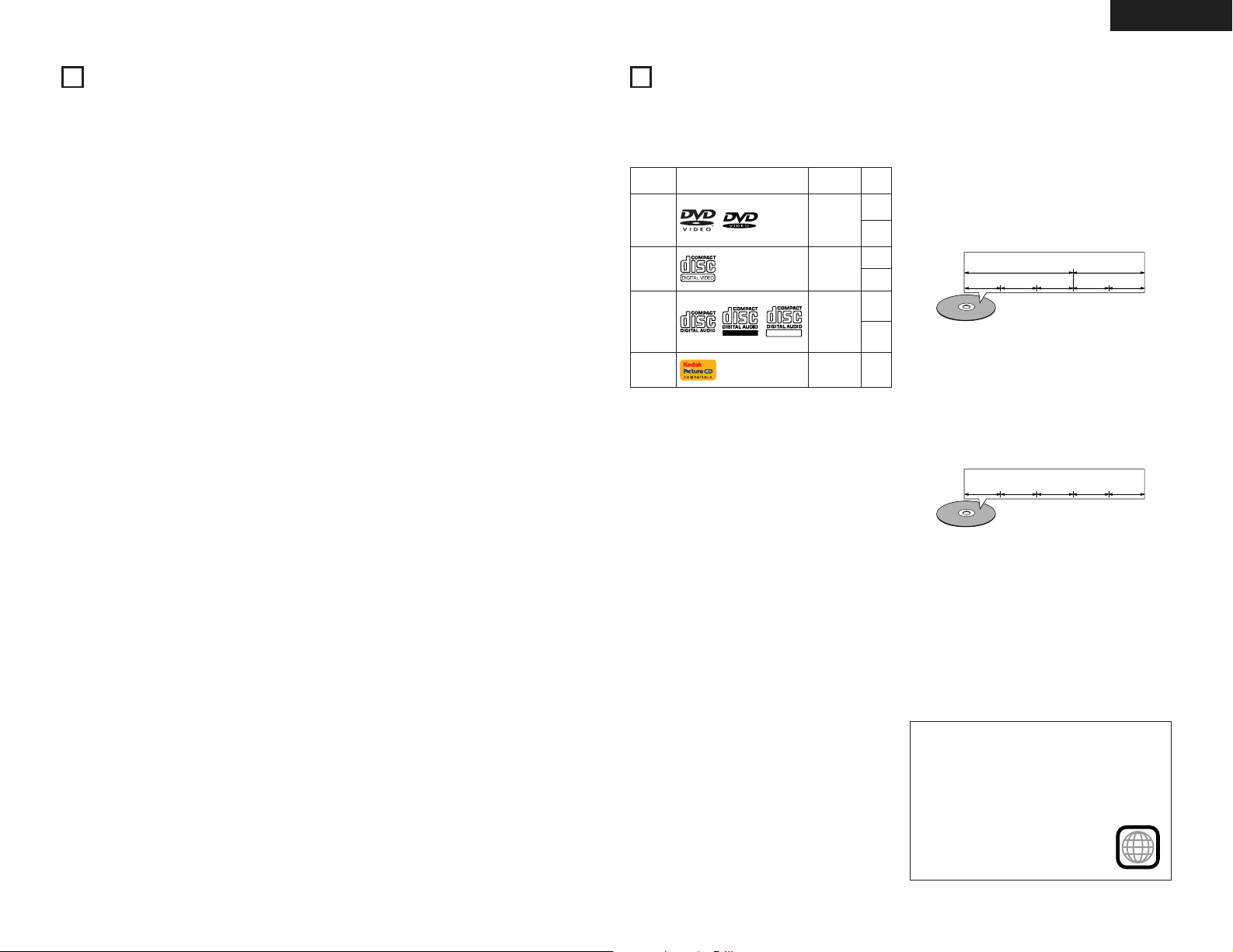
ENGLISH
Recordable
ReWritable
2
4
FEATURES
1. Slim body (80 mm wide) and half
mirror/aluminum panel (ADV-500SD)
The slim, neat body just 80 mm wide and half
mirror/aluminum panel make for an elegant design
that further enhances your interior decor.
2. Stylish 5.1-channel surround AV speaker
system (SYS-500SD)
Satellite speaker equipped with a super tweeter
unit capable of reproducing a wide frequency
range of up to 90 kHz, plus a passive subwoofer
producing clear, firm bass sound.
3. Remote control unit with pre-memory function
This unit comes with a remote control unit equipped
with a pre-memory function. The remote control
command codes for video decks and TVs of major
manufacturers are prestored in the memory.
4. Progressive Scan function
The ADV-500SD is equipped with a progressive scan
function achieving playback with high picture quality.
Movies and other DVD software can be recreated
with a picture quality near that of the original.
5. Dolby Digital
Using advanced digital processing algorithms,
Dolby Digital provides up to 5.1 channels of widerange, high fidelity surround sound. Dolby Digital
is the default digital audio delivery system for DVD
and North American DTV.
6. DOLBY PRO LOGIC IIx compatibility
DOLBY PRO LOGIC IIx furthers the matrix
decoding technology of DOLBY PRO LOGIC II to
decode audio signals recorded on two channels
into up to 7.1 playback channels, including the
surround back channel. DOLBY PRO LOGIC IIx
also allows 5.1-channel sources to be played in up
to 7.1 channels.
The mode can be selected according to the source.
The Music mode is best suited for playing music,the
Cinema mode for playing movies, and the Game
mode for playing games. The Game mode can only
be used with 2-channel audio sources.
7. DOLBY PRO LOGIC II Game mode
compatibility
In addition to the previously offered Music and
Cinema modes, the ADV-500SD also offers a
Game mode optimum for games.
8. DTS (Digital Theater Systems)
DTS provides up to 5.1 channels of wide-range,
high fidelity surround sound, from sources such as
laser disc, DVD and specially-encoded music discs.
9. DTS-ES Extended Surround and DTS Neo:6
The ADV-500SD can be decoded with DTS-ES
Extended Surround, a multi-channel format
developed by Digital Theater Systems Inc.
The ADV-500SD can be also decoded with DTS
Neo:6, a surround mode allowing 6.1 channels
playback of regular stereo sources.
10. DTS 96/24 compatibility
The ADV-500SD can be decoded with sources
recorded in DTS 96/24, a multi-channel digital
signal format developed by Digital Theater
Systems Inc.
DTS 96/24 sources can be played in the multichannel mode on the ADV-500SD with high sound
quality of 96 kHz/24 bits or 88.2 kHz/24 bits.
11. Auto Surround Mode
This function stores the surround mode last used
for an input signal in the memory and
automatically sets that surround mode the next
time that signal is input.
12. Multiple functions
(1) Picture CD ,MP3, Windows Media-formatted file
playback function (NOTE 1)
Kodak Picture CDs can be played on the ADV500SD.
MP3, Windows Media-formatted file and Still
images stored in JPEG format on CD-R/RWs can
also be played.
(2) GUI (Graphical User Interface) function
The display button on the remote control unit can
be used to display player and disc information on
the TV screen.
(3) Playback disable function
This function can be used to disable playback of
DVDs you do not want children to watch.
NOTE1:
• “KODAK” is s trademark of Eastman Kodak
Company.
• Manufactured under license from Dolby
Laboratories.
“Dolby” and the double-D symbol are trademarks of
Dolby Laboratories.
• “DTS”, “DTS-ES”, “Neo:6” and “DTS 96/24” are
trademarks of Digital Theater Systems, Inc.
5
DISCS
• The types of discs listed on the table below can be
used on the ADV-500SD.
The marks are indicated on the disc labels or
jackets.
Usable
discs
DVD video
(NOTE 1)
Video CD
(NOTE 1)
CD
CD-R
CD-RW
(NOTE 2)
Mark (logo)
Recorded
signals
Digital audio
+
digital video
(MPEG2)
Digital audio
+
digital video
(MPEG1)
Digital audio
MP3
WMA
Digital picture
(JPEG)
Disc
size
12 cm
8 cm
12 cm
8 cm
12 cm
8 cm
12 cmJPEGPicture CD
2 The following types of discs cannot be played
on the ADV-500SD:
• DVDs with region numbers other than “2” or
“ALL”
• DVD-ROM/RAMs
• SACD
• CD-ROMs
• CDVs (Only the audio part can be played.)
• CD-Gs (Only the audio is output.)
• Photo CDs
NOTE 1: Some, DVD video and video CD discs do not
operate as described in this manual due to
the intentions of the discs’ producers.
NOTE 2: According to recording quality, some CD-
R/RW cannot be played.
2 Disc terminology
• Titles and chapters (DVD-videos)
DVD-videos are divided into several large sections
called “titles” and smaller sections called
“chapters”.
Numbers are allotted to these sections. These
numbers are called “title numbers” and “chapter
numbers”.
For example:
Title 1
Chapter 1 Chapter 2 Chapter 3 Chapter 1 Chapter 2
Title 2
• Tracks (video and music CDs)
Video and music CDs are divided into sections
called “tracks”.
Numbers are allotted to these sections. These
numbers are called “track numbers”.
For example:
Track 1 Track 2 Track 3 Track 4
Track 5
• Playback control (video CDs)
Video CDs including the words “playback control”
on the disc or jacket are equipped with a function
for displaying menus on the TV screen for
selecting the desired position, displaying
information, etc., in dialog fashion.
In this manual, playing video CDs using such
menus is referred to “menu playback”.
Video CDs with playback control can be used on
the ADV-500SD.
NOTE:
• This DVD player is designed and manufactured
to respond to the Region Management
Information that is recorded on a DVD disc.
If the Region number described on the DVD disc
does not correspond to the Region number of
this DVD player, this DVD player cannot play this
disc.
The Region number for this DVD
player is 2.
5
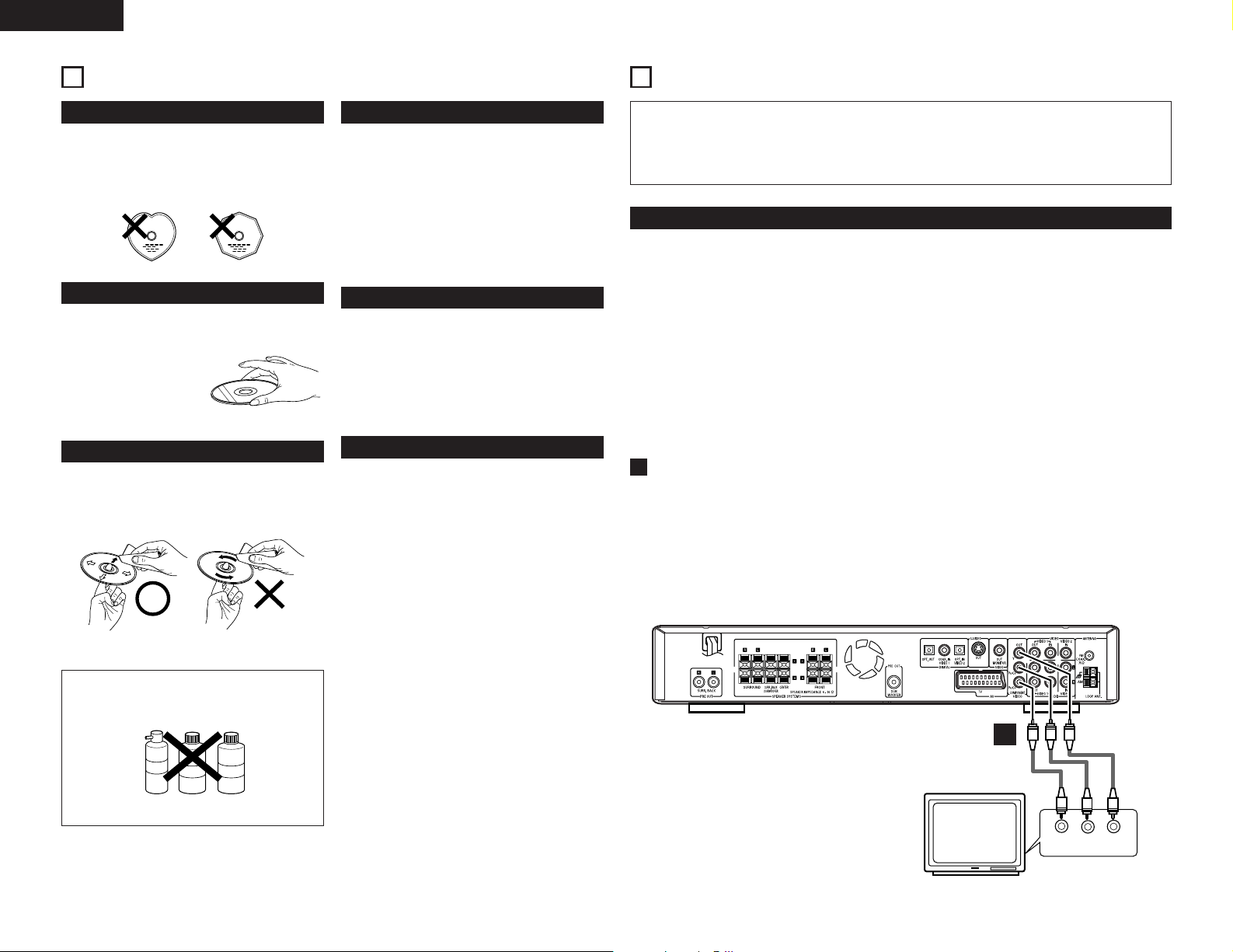
ENGLISH
COMPONENT VIDEO IN
P
R/CR PB/CB
Y
6
CAUTIONS ON HANDLING DISCS
Discs
Only the discs including the marks shown on page 5
can be played on the ADV-500SD.
Note, however, that discs with special shapes (heartshaped discs, hexagonal discs, etc.) cannot be played
on the ADV-500SD. Do not attempt to play such discs,
as they may damage the player.
Holding Discs
Avoid touching the surface of discs when loading and
unloading them.
Be careful not to get
fingerprints on the signal
surface (the side which
shines in rainbow colors).
Cleaning Discs
Fingerprints or dirt on the disc may lower sound and
2
picture quality or cause breaks in playback. Wipe off
fingerprints or dirt.
Use a commercially available disc cleaning set or a
2
soft cloth to wipe off fingerprints or dirt.
Wipe gently from the
middle outwards.
NOTE:
• Do not use record spray or antistatic. Also do not
use volatile chemicals such as benzene or
thinner.
Do not wipe with a
circular motion.
Cautions on Handling Discs
• Do not get fingerprints, grease or dirt on discs.
• Be especially careful not to scratch discs when
removing them from their cases.
• Do not bend discs.
• Do not heat discs.
• Do not enlarge the center hole.
• Do not write on the labeled (printed) side with a ballpoint pen or a pencil.
• Water droplets may form on the surface if the disc
is moved suddenly from a cold place to a warm one.
Do not use a hairdryer, etc., to dry the disc.
Cautions on Storing Discs
• Always eject discs after playing them.
• Keep discs in their cases to protect them from dust,
scratches and warping.
• Do not put discs in the following places:
1. Places exposed to direct sunlight for long periods
of time
2. Humid or dusty places
3. Places exposed to heat from heaters, etc.
Cautions on Loading Discs
• Only load one disc at a time. Loading one disc on
top of another may result in damage or scratch the
discs.
• Load 8 cm discs securely in the disc guide, without
using an adapter. If the disc is not properly loaded,
it may slip out of the guide and block the disc tray.
• Be careful not to let your fingers get caught when
the disc tray is closing.
• Do not place anything but discs in the disc tray.
• Do not load cracked or warped discs or discs that
have been fixed with adhesive, etc.
• Do not use discs on which the adhesive part of
cellophane tape or glue used to attach the label is
exposed, or discs with traces of tape or labels that
have been peeled off. Such discs may get stuck
inside the player, resulting in damage.
7
CONNECTIONS
CAUTION:
• Switch off the power to all equipment before making connections.
• Read the instructions of each component you intend to use with this unit.
• Be sure to insert each plug securely. To prevent hum and noise, avoid bundling the signal interconnection
cables together with the AC power cord or speaker cables
(1) Connection to a TV and other equipment
Connect the unit using one of the following terminations to your TV or monitor. The connections are listed in
order of quality of picture from the best possible first. Additional information on each connection type is
provided below:
If your TV or monitor is compatible with progressive scan, connect the TV via the COMPONENT VIDEO jacks
using a component video cable, and press the “PROGRESSIVE SCAN” button on the front panel so that
“P.SCAN” lights on the display. This results in a high quality picture with little flickering.
Progressive video signals are output from only component terminals.
Connecting the RGB SCART output(AV CONNECTOR) using an RGB-ready SCART cable, or connecting the
COMPONENT VIDEO using a component video cable is next to it.
S-VIDEO is your third choice.
Composite video output (SCART-COMPOSITE or VIDEO OUT) would be your last choice.
• For better picture quality, do not connect more than one video cable.
• Please connect this unit to a TV directly. If the TV is connected through a video cassette recorder, playback
of a copy protected DVD disc could result in distorted picture quality.
A
COMPONENT VIDEO jack
If your TV or monitor has COMPONENT VIDEO IN jacks, connect them with a quality component video cable.
In the default setting, COMPONENT VIDEO OUT jack is not active. If you want to use COMPONENT VIDEO
OUT, follow the following steps.
1. Connect the VIDEO jacks with a RCA video cable.
You can use the provided cable.
2. Connect the COMPONENT VIDEO jacks with a component video cable.
3. Turn the unit and TV on, and select “COMPONENT” in the DVD SETUP menu.
4. Turn the unit off and disconnect the RCA video cable from the VIDEO jacks.
ADV-500SD
A
TV
Record
Thinner
spray
6
Benzene
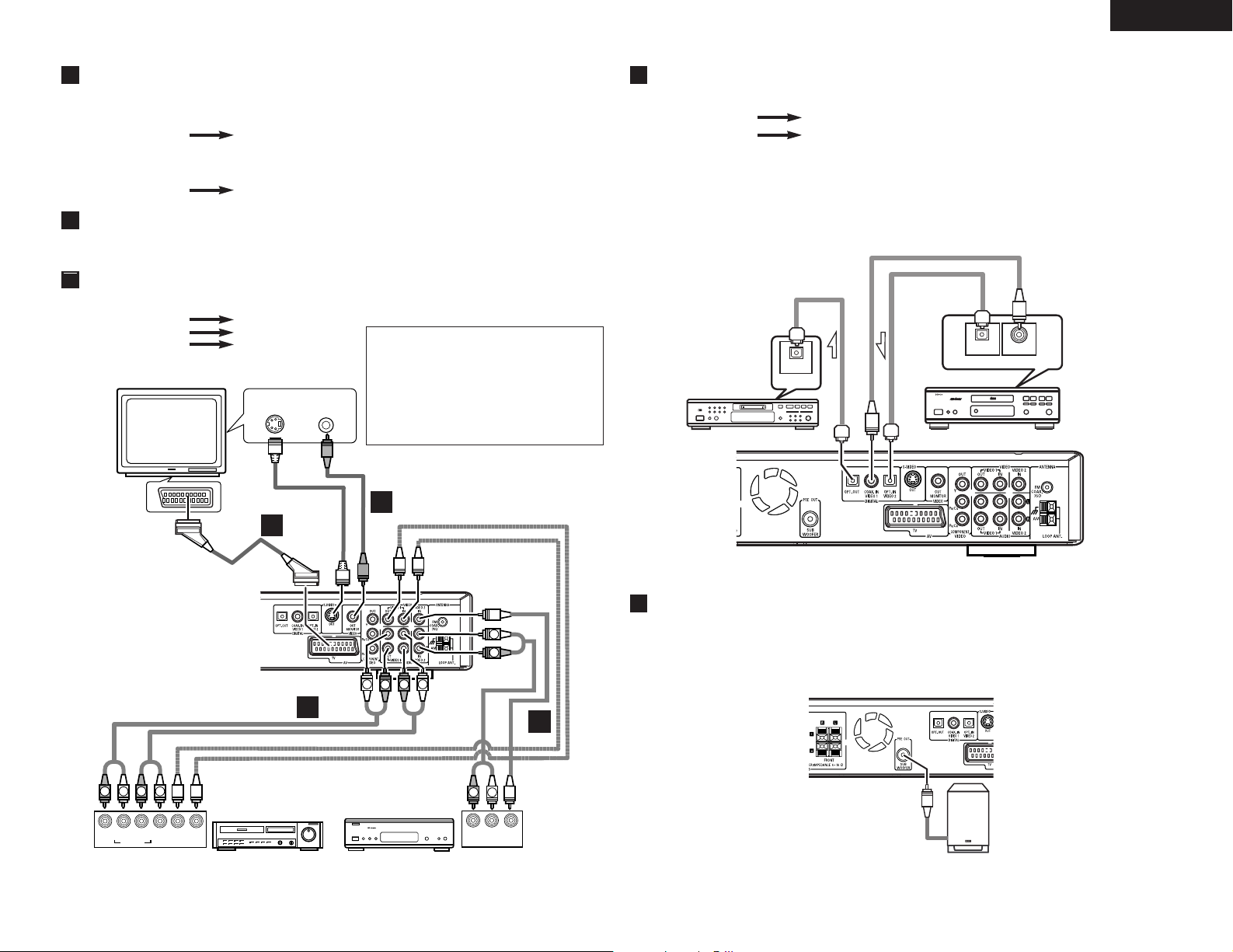
ENGLISH
VIDEO IN
S-VIDEO IN
B
R OUT
VIDEO
OUT
L
AUDIO
R OUT IN
AUDIO
VIDEO
OUT
IN
LRL
L
R
R
L
R
RL L
R
RLL
RLR
L
OUTPUT
OPTICAL COAXIAL
DIGITAL AUDIODIGITAL AUDIO
INPUT
OPTICAL
B
B
S-VIDEO or VIDEO jacks
S-VIDEO connection is your second choice and is superior to the standard composite video connection.
If the component has a S-VIDEO jack, connect them with a high quality S-VIDEO cable.
S-VIDEO OUT S-VIDEO IN (TV)
If neither COMPONENT VIDEO nor S-VIDEO is available, connect the component with a high quality RCA
cable designed for video applications.
VIDEO OUT VIDEO IN (TV)
C
AV Connector (SCART jack)
SCART jack on the unit to the SCART IN jack on the TV using the Scart Cable.
D
VIDEO1, VIDEO2 jack
Connect the component with RCA cords. Make sure to connect :
white plug white jack (L : left)
red plug red jack (R : right)
yellow plug yellow jack
Cautions during analog recording of DVDs
or digital input sources:
• Do not switch the INPUT mode or
TV
SURROUND mode, and do not plug or
unplug headphone during recording. Doing
so will interrupt the sound being recorded.
We recommend setting the SURROUND
mode to “STEREO”.
B
C
E
DIGITAL IN/OUT jacks
Connect the component with optional coaxial cables or optical cables.
DIGITAL IN DIGITAL OUT(CD, etc.)
DIGITAL OUT DIGITAL IN(CD-R, MD, etc.)
• Connect any one of the DIGITAL terminals. (OPTICAL or COAXIAL)
• To record digitally, connect the source(CD player, etc.) to DIGITAL IN and the recorder(CD-R, MD, etc.) to
DIGITAL OUT.
• When an optical fiber cable is used for connection, remove the caps protecting both ends of the optical cable.
CAUTION:
Connect either OPTICAL or COAXIAL with suitable jack.
OPTICAL
CABLE
MD, CD-R, etc.
CD Player, etc.
ADV-500SD
ADV-500SD
VCR, etc.
D
CS tuner, etc.
F
SUBWOOFER PRE OUT jack
Use Subwoofer jack to connect in case you had additional active subwoofer.
You can connect a larger active subwoofer to the system. Connect the active subwoofer to the SUBWOOFER
PRE-OUT jack using a shielded audio cable.
ADV-500SD
D
ACTIVE SUBWOOFER
7
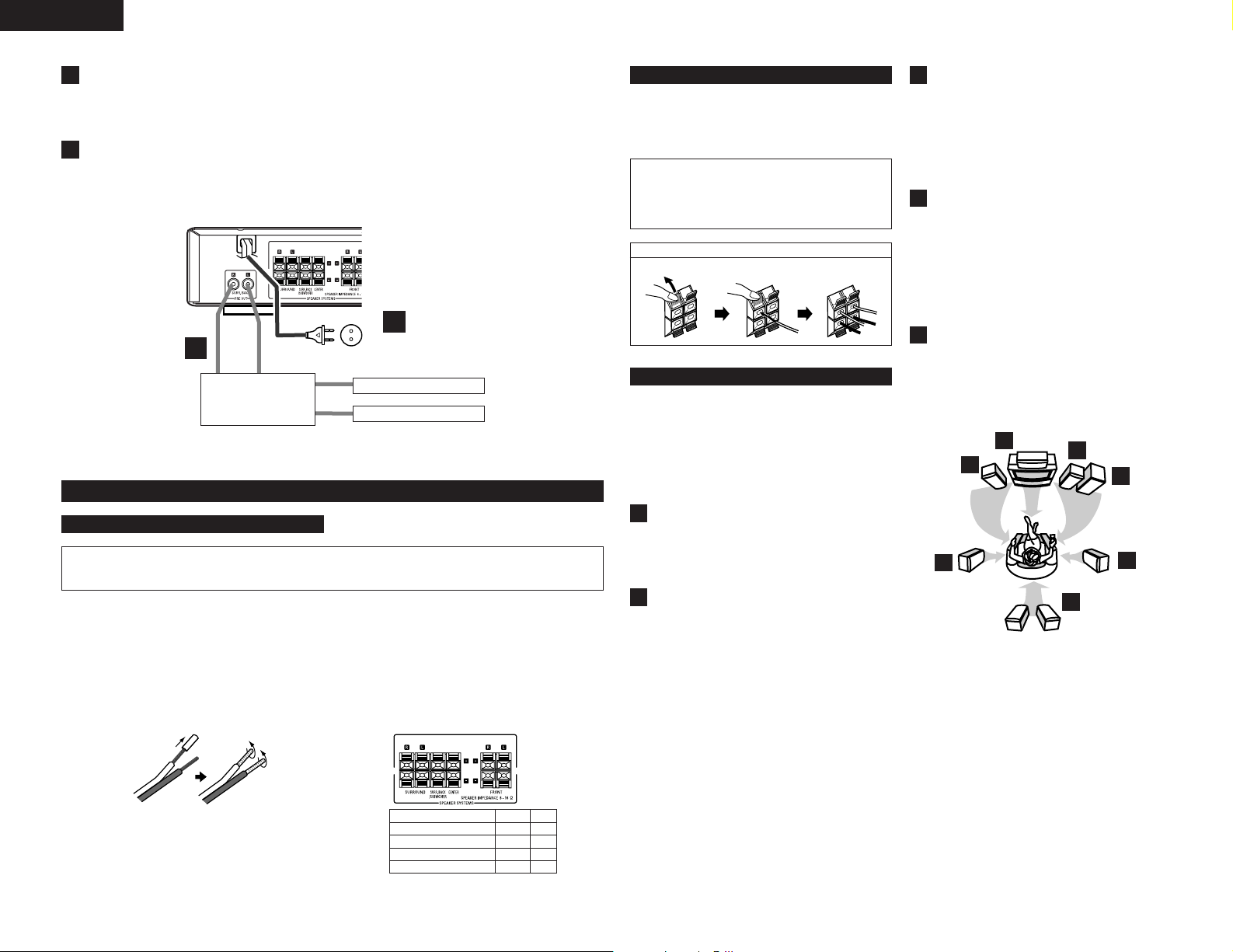
ENGLISH
SPEAKERS
FRONT (L/R)
CENTER
REAR (SURROUND)(L/R)
SURR.BACK SUBWOOFER
-
BLACK
BLACK
BLACK
BLACK
+
RED
RED
RED
RED
G
SURR. BACK PRE OUT jack
Use SURR. BACK PRE OUT jack to connect additional POWER AMPLIFIER and two speaker systems.
You can enjoy 7.1ch surround system.
H
AC Power Cord
When all the connections have been finished, plug the AC power cord into an AC wall socket.
ADV-500SD
H
G
IN
IN
POWER AMPLIFIER
(for SURR. BACK ch)
• Connect the power amplifier for center
and SURR. BACK speaker system.
TO AC outlet
SURR. BACK (L) Speaker
SURR. BACK (R) Speaker
(2) Connection to Speakers (SYS-500SD)
Speaker Connections
CAUTION:
To avoid damaging the speakers with a sudden high-level signal, be sure to switch the power off before
connecting the speakers.
• The ADV-500SD's red speaker terminals are the “+” (positive) terminals and the black terminals are the “–”
(negative) terminals.
• The “+” side of the speaker cable is marked to make it distinguishable from the “–” side of the cable.
Connect this marked side to the red “+” terminal and the unmarked side to the black terminal.
• Prepare the speaker cords for connection by stripping off approximately 10 mm or less (no more as this could
cause a short-circuit) of the outer insulation.
Twist the wires tightly together so that they are not straggly.
How to connect
Press the lever, insert the stripped and twisted end
(approx. 3/8") of the cord, then release the lever :
Make sure it is fastened securely by pulling the cord
lightly.
CAUTION:
The metal portions of the two separate wires
should not touch or an electrical short can occur.
Shorted wires can create a fire hazard or induce
a failure in your equipment.
Connection the speaker terminals
1. Push the lever. 2. Insert the cord. 3. Return the lever.
Positioning of the Speakers
The positioning of speakers differs according to the
size and acoustics of the listening room. While
actually listening to a program source, try various
speaker positions to determine which layout
provides the best surround effect.
Place the speakers connected to “L” to your left,
and “R” to your right.
A
Front speakers (SC-A500SD)
Place the front speakers in front of the listening
position, to the left and right of a TV.
Front speakers are required for all surround modes.
B
Center speaker (SC-C500SD)
Place a center speaker between the front speakers,
on or below the TV. This speaker stabilize the sound
image.
C
Surround speakers (SC-A500SD)
Install these speakers above the level of the
listener's ears, to the left and right.
Do not install the surround speakers too far behind
the listening position. It might be effective to direct
the rear speakers towards a wall or ceiling to further
disperse the sound.
D
Passive Subwoofer (DSW-500SD)
Reproduces powerful and deep bass sounds.
Subwoofers are most effective when placed on or
near the floor and in a corner of the room. Refer to
the instructions that came with your subwoofer for
placement suggestions.
E
Surround back speakers (SURR. BACK SP.)
If you add the Surround back speaker(s), you can
enjoy 6.1 ch surround sound or 7.1 ch surround
sound. (ex: DOLBY DIGITAL EX, DOLBY PRO LOGIC
IIx, DTS ES, DTS NEO 6, etc.)
Place the speaker behind of the listening position.
B
A
C
A
D
C
E
(1 or 2 speakers)
8
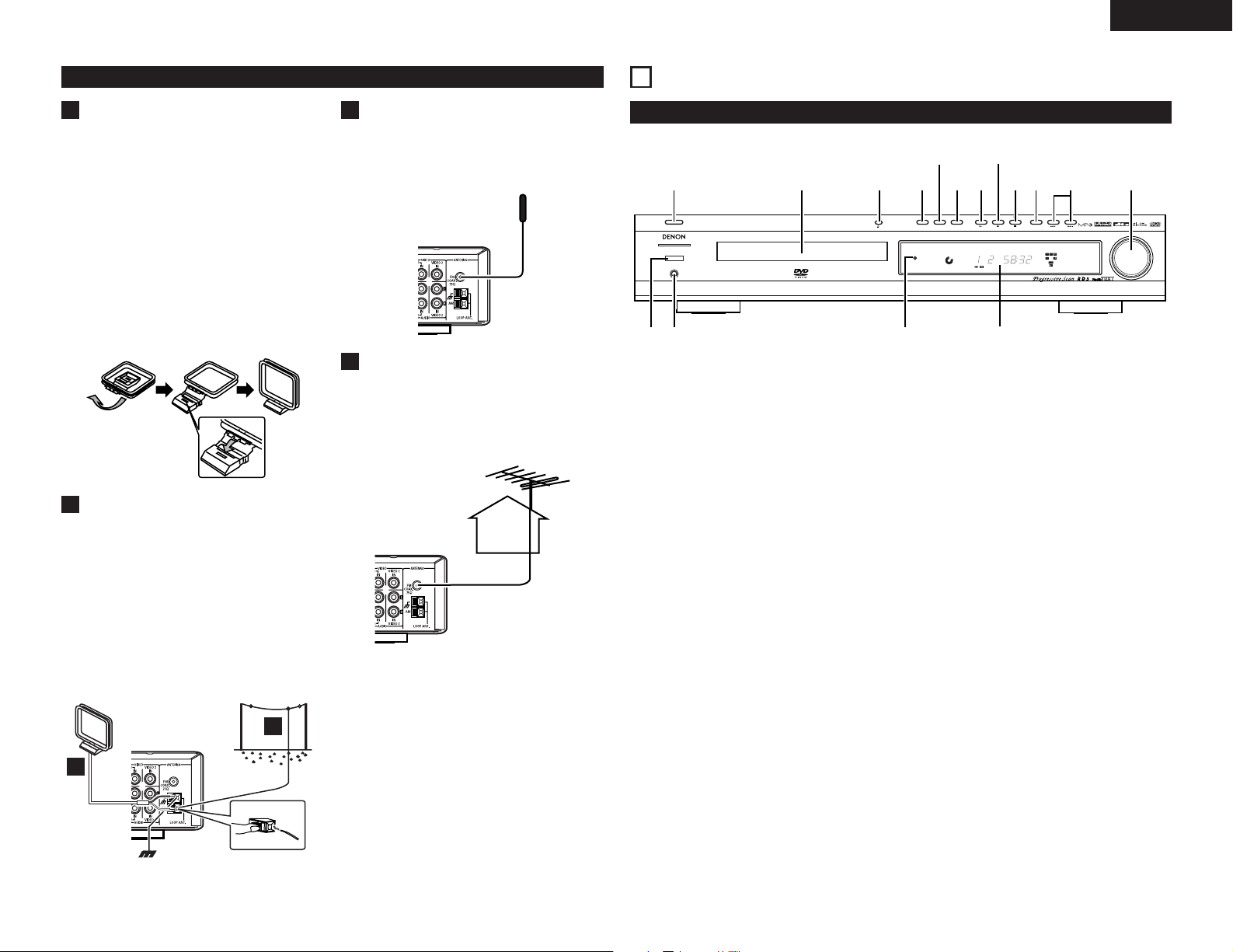
ENGLISH
STANDBY
DVD
D
EX
TITLE CHP
DVD SURROUND RECEIVER ADV-500SD
PHONES
MASTER VOLUME
/SELECT
MEMORYBAND FM MODE
TONE/DIMMER
FUNCTIONON/STAND
TUNING
PROGRESSIVE
SCAN
SURROUND
MODE
qw
e
r
t
y
u
i
o!0
!1
!3
!2
!4!5!6
(3) Connecting Antennas
A
AM Indoor Loop Antenna
The high-performance AM loop antenna provided
with this unit is sufficient for good reception in most
areas.
To stand the loop antenna on a surface, fix the claw
to the slot.
Connect the loop antenna's wires to the AM antenna
terminals as shown.
(Connect the white wire to the upper terminal, and
the black wire to the lower terminal.)
Place the antenna on a shelf, for example, or hang it
on a window frame, etc., in the direction which gives
the best reception, as far away as possible from the
entire system, speaker cords and the power cord, to
prevent unwanted noise.
If there is no room for the AM loop antenna, you may
mount it on the wall using screws (not supplied).
AM Antenna
B
AM Outdoor Antenna
If the AM loop antenna provided does not deliver
sufficient reception (often due to being too far from
the transmitter or in a concrete building, etc.), it may
be necessary to use an outdoor AM antenna.
Use an insulated wire more than 15 ft (5 m) long,
strip one end, and connect this to the terminal as
shown.
The antenna wire should be strung outdoors or
indoors near a window. For better reception, connect
the GND terminal to a reliable ground.
Note:
Even when using an outdoor AM antenna, do not
disconnect the AM loop antenna.
ADV-500SD
A
BLACK
WHITE
8
PART NAMES AND FUNCTION
C
FM Indoor Antenna
Connect the lead-type FM antenna to the FM 75 Ω
socket, extend the lead and fix it to a window frame
or wall with thumbtacks, or the like, where reception
is best.
D
FM Outdoor Antenna
In an area where FM signals are weak, it will be
necessary to use an outdoor FM antenna.
Generally, a 3-element antenna will be sufficient; if
you live in an area where the FM signals are
particularly weak, it may be necessary to use one
with 5 or more elements.
B
(1) Front Panel
q POWER (ON/STANBY) switch
• Press this switch to turn the unit on or off
(standby).
w Disc tray
e OPEN/CLOSE (5) button
• Use this button to open and close the disc
tray.
r FUNCTION (DVD, TUNER, VIDEO1,
VIDEO2, TV) button
• This button is used to select a function.
t SURROUND MODE button
• Use this button to select a surround mode.
y PROGRESSIVE SCAN button
• Press this to switch the component video
output between PROGRESSIVE and
INTERLACED SCAN.
u PLAY (1)/BAND button
• In DVD mode, use this button to start
playback.
• In TUNER mode, use this button to select FM
or AM.
• In TUNER mode, press this button for more
than 2 seconds to alternate between Tuning
mode and Preset mode.
i PAUSE/STEP (3)/MEMORY button
• Pause playback or recording temporarily /
press repeatedly for frame-by-frame playback.
• In TUNER mode, use this button to memory
the preset channels.
o STOP (2)/FM MODE button
• In TUNER mode, press this button to select
stereo or monoral mode, while listening to FM
broadcasts.
• In TUNER mode,use this button to clear
Preset Memory.
• In DVD mode, stops playback.
!0 TONE/DIMMER button
• This button is used to adjust BASS and
TREBLE, or to dim the display. Press this
button repeatedly to select BASS, TRE or DIM,
and then turn the VOLUME dial to adjust.
!1 SKIP (8, 9)/TUNING buttons
• In DVD mode, use these buttons to skip
chapters or tracks.
• During PBC playback of a VCD, these buttons
are used to advance the menu page.
• In TUNER mode, use these buttons to tune in
a station.
!2 VOLUME Dial
• Turn the VOLUME dial to adjust the master
volume.
!3 Display
• When the unit is on, the current status of the
unit is displayed.
!4 STANDBY indicator
• This indicator lights when the unit is in the
standby mode.
When the unit is turned on, it goes off.
!5 PHONES
• For private listening, insert the headphones
plug into this jack, and adjust the volume by
turning the VOLUME knob.
!6 REMOTE SENSOR
• When operating the remote control unit, point
it towards the REMOTE SENSOR.
9
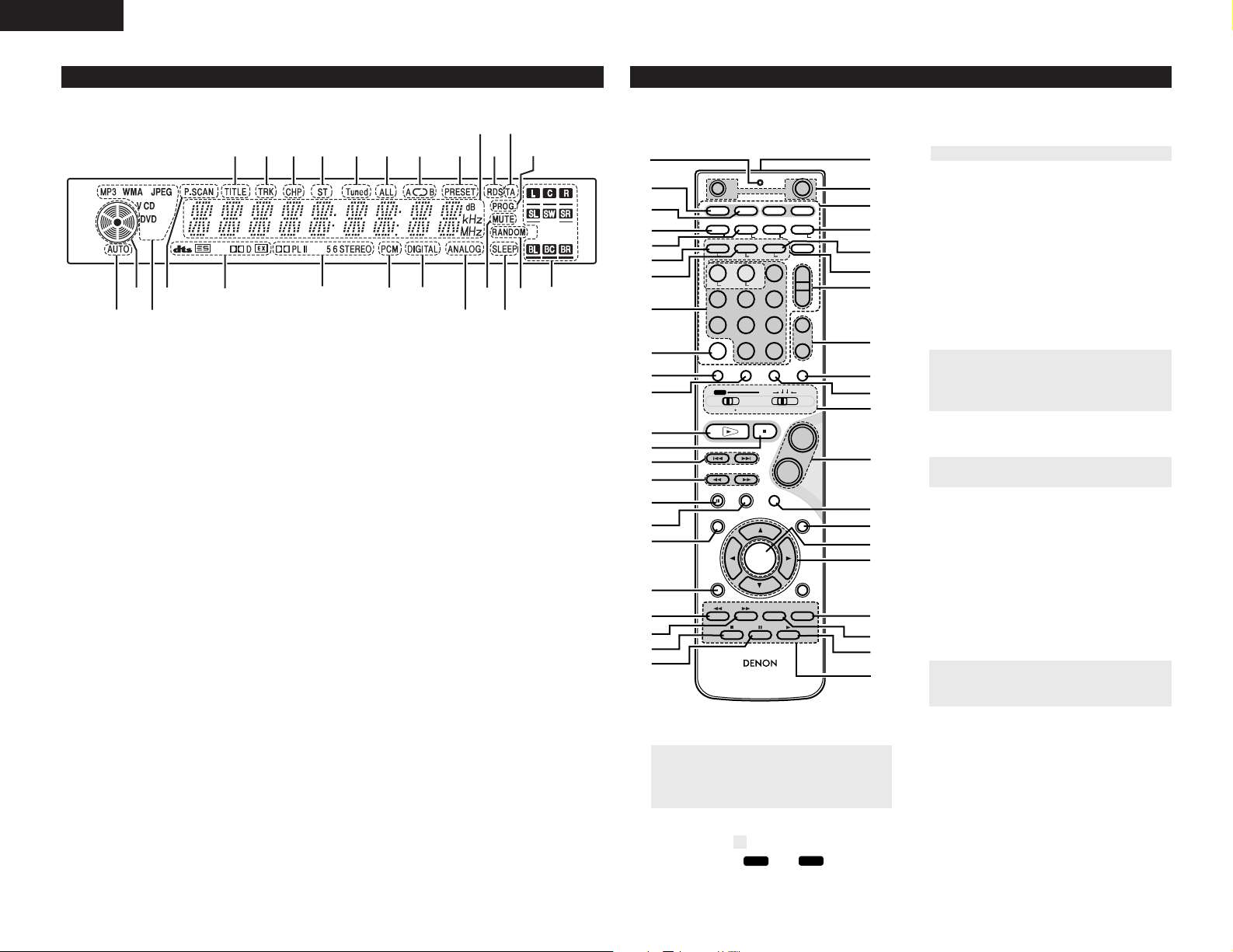
ENGLISH
qw
e
r
t
y
u
i
o
!0
!1
!3
!2
!4
!5
!6
!7
!8!9
@0
@1
@2
@3
@4
@5
+
-
+
-
-
+
-
+
RC-973
A / V
A-B REPEAT
ONOFF
REPEAT RANDOM
CLEAR ZOOM
PROG/DIRECT
MEMO BANDMODE
STATUS
RETURN
ANGLE AUDIO
SUB TITLE
SETUP
TONE/DIMMER
FUNCTIONSURROUNDINPUT MODETEST TONE
DVD
TUNER
CH
321
654
987
0
/
10
ENTER
MUTING
+
10
DISPLAY MENU
TOP MENU
TUNER TV / VCR
NTSC/PAL
SLEEP
TV IN
TUNING /
TV VOL
TV CH TV CH
VCR CH
AV AMPDVD
VCR PWR PWR
TV
PBC
CALL
SURROUND
PARAMETER
CH SELECT
CT RTPTYRDS
TV
DVD TUNER
VIDEO 1 VIDEO 2
+
-
q
w
e
r
t
y
u
i
o
!0
!1
!2
!3
!4
!5
!6
!7
!8
!9
@0
@1
@2
@3
@4
@5
@6
@7
@8
@9
#0
#1
#2
#3
#4
#6
#7
#8
$2
$0
$1
#5
#9
$3
DVD
A / V
(2) Display
q Indicates current title number.
w Indicates current track number.
e Indicates current chapter number.
r STEREO indicates in the tuner mode.
t lluminates when a station is tuned.
y lluminates during all track repeat playback.
u lluminates during repeat playback.
i Iluminates when PRESET mode is selected.
o Displays current status or time.
!0 RDS MODE Indicators.
!1 TA indicates Traffic Anauncement is received in
RDS MODE.
!2 PROG indicates programmed playback is active.
!3 Speaker icons.
10
!4 Iluminates during shuffle playback.
!5 Iluminates when SLEEP TIMER is set.
!6 Iluminates during mute.
!7 Iluminates when an analog source is selected.
!8 Iluminates when a digital source is selected.
!9 type of disc loaded
@0 surround mode
@1 indicates encoding format of the current disc.
@2 Iluminates when Progressive video signals are
being output from only component terminals.
@3 indicates Current disc format.
@4 operating status indicator
@5 AUTO indicates auto decode mode is active.
(3) Remote control unit
• For details on the functions of these parts, refer to the pages given in parentheses ( ).
• Some of the buttons on the remote control unit have some functions.
The functions are switched using the remote control mode selector switches.
REPEAT button................................................(28)
u
Number buttons (0~9, +10)................(13, 15, 26)
i
o CALL button ....................................................(29)
TEST TONE button....................................(19, 20)
!0
INPUT MODE selector button ........................(21)
!1
DVD PLAY button .........................(24, 25, 28, 29)
!2
DVD STOP button.....................................(24, 25)
!3
DVD SKIP buttons.....................................(24, 25)
!4
DVD SEARCH buttons ..............................(25, 26)
!5
DVD PAUSE button...................................(24, 26)
!6
STATUS button..........................................(24, 31)
!7
SETUP button .....................................(16~20, 30)
!8
CH SELECT button....................................(19, 20)
!9
RETURN button...............................................(24)
@0
DISPLAY button ..............................................(26)
@1
ANGLE button.................................................(27)
@2
AUDIO selector button .............................(27, 30)
@3
Remote control signal transmission window..(12)
@4
POWER button .........................................(13, 21)
@5
* SYSTEM buttons....................................(11, 12)
@6
ZOOM button..................................................(27)
@7
RANDOM button.............................................(28)
@8
INPUT SOURCE select buttons ......................(11)
@9
TUNER TUNING +/– buttons ....................(32, 33)
#0
TUNER PRESET CH +/– buttons ....................(33)
#1
FUNCTION selector button.............................(21)
#2
SURROUND mode selector button ..........(23, 24)
#3
Mode selector switches ..........(11, 14, 15, 22,32)
#4
Main volume control buttons..........................(21)
#5
MUTING button...............................................(22)
#6
TONE/DIMMER button ...................................(21)
#7
ENTER button .................................................(16)
#8
CURSOR button..............................................(16)
#9
TOP MENU button..........................................(24)
$0
MENU button..................................................(24)
$1
SUBTITLE button ......................................(27, 30)
$2
SYSTEM buttons.......................................(11, 15)
Transmission indicator
q
SLEEP timer button .......................................(22)
w
NTSC/PAL button...........................................(30)
e
CLEAR button................................................(29)
r
A-B REPEAT button .......................................(28)
t
PROG/DIRECT button....................................(29)
y
• For details on the function and operation of the various parts, refer to the pages indicated in (parentheses).
• Buttons indicated are DVD control buttons and can be operated when the remote control mode selector
switch is set to the and position.
• The functions of the system buttons (*) are switched using the remote control mode selector switch.
$3

ENGLISH
DVD
A / V
+
-
+
-
+
-
-
+
-
+
RC-973
A / V
A-B REPEAT
ONOFF
REPEAT RANDOM
CLEAR ZOOM
PROG/DIRECT
MEMO BANDMODE
STATUS
RETURN
ANGLE AUDIO
SUB TITLE
SETUP
TONE/DIMMER
FUNCTIONSURROUNDINPUT MODETEST TONE
DVD
TUNER
CH
321
654
987
0
/
10
ENTER
MUTING
+
10
DISPLAY MENU
TOP MENU
TUNER TV / VCR
NTSC/PAL
SLEEP
TV IN
TUNING /
TV VOL
TV CH TV CH
VCR CH
AV AMPDVD
VCR PWR PWR
TV
PBC
CALL
CH SELECT
CT RTPTYRDS
TV
DVD TUNER
VIDEO 1 VIDEO 2
3
12
q
w
e
q
q
A / V
TUNER TV / VCR
AV AMP
DVD
+
-
+
-
+
-
-
+
-
+
RC-973
A / V
A-B REPEAT
ONOFF
REPEAT RANDOM
CLEAR ZOOM
PROG/DIRECT
MEMO BANDMODE
STATUS
RETURN
ANGLE AUDIO
SUB TITLE
SETUP
TONE/DIMMER
FUNCTIONSURROUNDINPUT MODETEST TONE
DVD
TUNER
CH
321
654
987
0
/
10
ENTER
MUTING
+
10
DISPLAY MENU
TOP MENU
TUNER TV / VCR
NTSC/PAL
SLEEP
TV IN
TUNING /
TV VOL
TV CH TV CH
VCR CH
AV AMPDVD
VCR PWR PWR
TV
PBC
CALL
SURROUNDSURROUND
PARAMEAMETER
CH SELECT
CT RTPTYRDS
TV
DVD TUNER
VIDEO 1 VIDEO 2
+
-
+
-
+
-
-
+
-
+
RC-973
A / V
A-B REPEAT
ONOFF
REPEAT RANDOM
CLEAR ZOOM
PROG/DIRECT
MEMO BANDMODE
STATUS
RETURN
ANGLE AUDIO
SUB TITLE
SETUP
TONE/DIMMER
FUNCTIONSURROUNDINPUT MODETEST TONE
DVD
TUNER
CH
321
654
987
0
/
10
ENTER
MUTING
+
10
DISPLAY MENU
TOP MENU
TUNER TV / VCR
NTSC/PAL
SLEEP
TV IN
TUNING /
TV VOL
TV CH TV CH
VCR CH
AV AMPDVD
PWR
TV
PBC
CALL
CH SELECT
CT RTPTYRDS
TV
DVD TUNER
VIDEO 1 VIDEO 2
VCR PWR
(4) Names and functions of remote control unit buttons on the ADV-500SD
• Buttons in sections q ~ e can be operated regardless of the position of mode switches 1 and 2.
• Consider and as standard positions, and switch as necessary to operate.
q Surround amplifier control buttons
ON : Turns the ADV-500SD’s power on.
OFF : Turns the ADV-500SD’s power off.
FUNCTION : Function selection (in order)
SURROUND : Surround mode selection
INPUT MODE : Input mode selection
TEST TONE : Test tone on/off
+ : Main volume up
– : Main volume down
MUTING : Muting on/off
STATUS : Status display selection
TONE/DIMMER : Tone/DIMMER selection and
setting
SET UP : Setup mode on/off
CH SELECT : Channel level selection and
setting
•, ª, 0, 1 : Cursor up, down, left and right
ENTER : Enter setting
w DVD control buttons
1 : Play (auto power on and auto
function selection)
2 : Stop
8, 9 : Skip (cueing)
6, 7 : Search (fast-reverse and fast-
forward)
3 : Pause and frame-by-frame
Operate the ADV-500SD.
[1] Surround amplifier system buttons
3
(Operated with mode switch 2 set to
“AV AMP”)
• These operations are possible with
mode switch 1 at any position.
The operations in gray print can be
performed.
[2] DVD system buttons
(Operated with mode switch 2 set to
“DVD”)
1
2
Set mode switch 1 to the “A/V” position.
Set mode switch 2 to the position of the
function you want to operate (DVD, TUNER or
AV AMP).
e Tuner control buttons
CH +/– : Preset channel up/down
(auto power on and auto function
selection)
SLEEP : Sleep on/off
DVD : Function DVD
TUNER : Function TUNER
TV : Function TV
VIDEO-1 : Function VIDEO-1
VIDEO-2 : Function VIDEO-2
NTSC/PAL : NTSC/PAL selection
ZOOM : Zoom on/off
A-B REPEAT : A-B repeat playback
setting
CLEAR : Program clear
RANDOM : Random play on/off
REPEAT : Repeat play setting
PROG/DIRECT : Program/direct play
selection
CALL : Program call
0 ~ 9, +10 : Number buttons
TOP MENU : Top menu call
MENU : Menu call
DISPLAY : Display call/selection
RETURN : Menu return
SUBTITLE : Subtitle language
selection
AUDIO : Audio language
selection
ANGLE : Angle selection
11
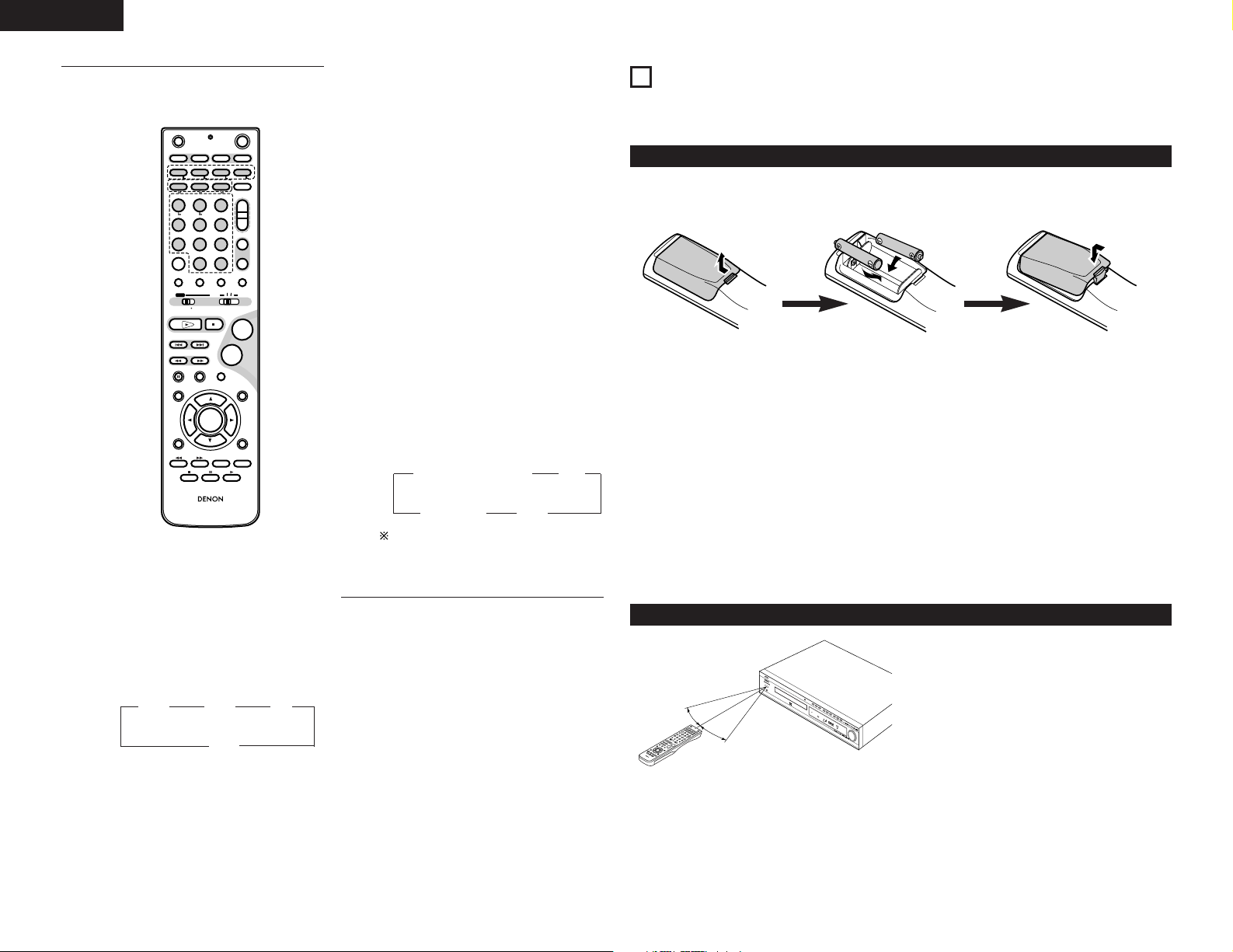
ENGLISH
+
-
+
-
+
-
-
+
-
+
RC-973
A / V
A-B REPEAT
ONOFF
REPEAT RANDOM
CLEAR ZOOM
PROG/DIRECT
MEMO BANDMODE
STATUS
RETURN
ANGLE AUDIO
SUB TITLE
SETUP
TONE/DIMMER
FUNCTIONSURROUNDINPUT MODETEST TONE
DVD
TUNER
CH
321
654
987
0
/
10
ENTER
MUTING
+
10
DISPLAY MENU
TOP MENU
TUNER TV / VCR
NTSC/PAL
SLEEP
TV IN
TUNING /
TV VOL
TV CH TV CH
VCR CH
AV AMPDVD
VCR PWR PWR
TV
PBC
CALL
SURROUNDSURROUND
PARARAMEAMETERTER
CH SELECT
CT RTPTYRDS
TV
DVD TUNER
VIDEO 1 VIDEO 2
S
T
AN
D
B
Y
D
V
D
P
.
S
C
A
N
D
E
X
TITLE
CH
P
D
V
D
S
U
R
R
O
U
N
D
R
E
C
E
I
V
E
R
A
D
V
5
0
0
S
D
P
H
O
N
E
S
M
A
S
T
E
R
V
O
L
U
M
E
/
S
E
L
E
C
T
M
E
M
O
R
Y
B
A
N
D
F
M
M
O
D
E
T
O
N
E/
D
IM
M
E
R
F
U
N
C
T
IO
N
O
N
/
S
T
A
N
D
T
U
N
IN
G
P
R
O
G
R
E
S
S
I
V
E
S
C
A
N
S
U
R
R
O
U
N
D
M
O
D
E
+
-
+
-
+
-
+
-
+
R
C
9
7
3
A
/ V
A
B
R
E
P
E
A
T
O
N
O
F
F
R
E
P
E
A
T
R
A
N
D
O
M
C
L
E
A
R
Z
O
O
M
P
R
O
G
/
D
I
R
E
C
T
M
E
M
O
B
A
N
D
M
O
D
E
S
T
A
T
U
S
R
E
T
U
R
N
A
N
G
L
E
A
U
D
I
O
S
U
B
T
I
T
L
E
S
E
T
U
P
T
O
N
E
/
D
I
M
M
E
R
F
U
N
C
T
I
O
N
S
U
R
R
O
U
N
D
I
N
P
U
T
M
O
D
E
T
E
S
T
T
O
N
E
D
V
D
T
U
N
E
R
C
H
3
2
1
6
5
4
9
8
7
0
/
1
0
E
N
T
E
R
M
U
T
I
N
G
+
1
0
D
I
S
P
L
A
Y
M
E
N
U
T
O
P
M
E
N
U
T
U
N
E
R
T
V
/
V
C
R
N
T
S
C
/
P
A
L
S
L
E
E
P
T
V
I
N
T
U
N
I
N
G
/
T
V
V
O
L
T
V
C
H
T
V
C
H
V
C
R
C
H
A
V
A
M
P
D
V
D
V
C
R
P
W
R
P
W
R
T
V
P
B
C
C
A
L
L
S
U
R
R
O
U
N
D
SURROUND
PA
R
A
RA
M
E
AMET
E
R
TER
C
H
S
E
L
E
C
T
C
T
R
T
P
T
Y
R
D
S
T
V
D
V
D
T
U
N
E
R
V
I
D
E
O
1
V
I
D
E
O
2
-
+
-
+
-
-
+
M
E
M
O
B
A
N
D
M
O
D
E
R
E
T
U
R
N
A
N
G
L
E
A
U
D
I
O
S
U
B
T
I
T
L
E
3
2
1
6
5
4
9
87
0
/
1
0
E
N
T
E
R
+
1
0
D
I
S
P
L
A
Y
M
E
N
U
T
O
P
M
E
N
U
T
V
I
N
T
V
C
H
T
V
C
H
V
C
R
P
W
R
P
W
R
T
V
C
A
L
L
-
+
-
+
-
-
+
M
E
M
O
B
A
N
D
M
O
D
E
R
E
T
U
R
N
A
N
G
L
E
A
U
D
I
O
S
U
B
T
I
T
L
E
32
1
6
5
4
9
8
7
0
/
1
0
E
N
T
E
R
+
1
0
D
I
S
P
L
A
Y
M
E
N
U
T
O
P
M
E
N
U
T
V
I
N
T
V
C
H
T
V
C
H
V
C
R
P
W
RP
W
R
T
V
C
A
L
L
[3] Tuner system buttons
3
(Operated with mode switch 2 set to
“TUNER”)
PTY : Press this button after
selecting“PTY” with the RDS
button to select one of the 29
program types.
CT : Use this to correct the time of the
clock on the ADV-500SD. Press this
button when the time service of an
RDS station is being properly
received. “TIME” is displayed for 2
9
REMOTE CONTROL UNIT
• The included remote control unit (RC-973) can be used to operate not only this unit but other remote control
compatible DENON components as well. In addition, the memory contains the control signals for other remote
control units, so it can be used to operate non-DENON remote control compatible products.
(1) Inserting the batteries
q Remove the remote control unit’s rear cover.
w Set three R6P/AA batteries in the battery compartment in the indicated direction.
e Put the re
q w e
ar cover back on.
seconds and the ADV-500SD’s clock
is corrected. “NO DATA” is
displayed if the RDS station does
not offer a time service and when
the broadcast is not being received
properly.
RT : Press this button when receiving
RDS stations to select the
frequency, PS (or Station name),
PTY or RT display.
Note that this button will not
function if the reception is poor.
The display mode changes as
follows each time the button is
pressed.
1 1
PS (or Station name) RT
Notes on Batteries
• Use R6P/AA batteries in the remote control unit.
• The batteries should be replaced with new ones approximately once a year, though this depends on the
frequency of usage.
• Even if less than a year has passed, replace the batteries with new ones if the set does not operate even
when the remote control unit is operated nearby the set. (The included battery is only for verifying
operation. Replace it with a new battery as soon as possible.)
• When inserting the batteries, be sure to do so in the proper direction, following the < and > marks in the
battery compartment.
• To prevent damage or leakage of battery fluid:
• Do not use a new battery together with an old one.
Frequency
0
PTY
0
The station name is displayed with priority
BAND : FM/AM band selection
MEMO : Preset memory
MODE : FM auto/mono mode
TUNER +/– : Tuning up/down
1 ~ 10, +10 : Preset channel number
RDS : Use this button to automatically
1 1 1
RDS PTY TP
selection
buttons
tune to stations using the radio data
system.
0
OFF
instead of the PS display when a channel
whose station name has been preset is
tuned in.
12
• Do not use two different types of batteries.
• Do not short-circuit, disassemble, heat or dispose of batteries in flames.
• Remove the batteries from the remote control unit when you do not plan to use it for an extended period
of time.
• If the battery fluid should leak, carefully wipe the fluid off the inside of the battery compartment and insert
new batteries.
• When replacing the batteries, have the new batteries ready and insert them as quickly as possible.
(2) Using the remote control unit
• Point the remote control unit at the remote sensor
on the main unit as shown on the diagram.
• The remote control unit can be used from a straight
Approx. 7m / 22 feet
30°
30°
NOTES:
• It may be difficult to operate the remote control unit if the remote sensor is exposed to direct sunlight or
strong artificial light.
• Do not press buttons on the main unit and remote control unit simultaneously. Doing so may result in
malfunction.
• Neon signs or other devices emitting pulse-type noise nearby may result in malfunction, so keep the set as
far away from such devices as possible.
distance of approximately 7 meters/22 feet from
the main unit, but this distance will be shorter if
there are obstacles in the way or if the remote
control unit is not pointed directly at the remote
sensor.
• The remote control unit can be operated at a
horizontal angle of up to 30 degrees with respect to
the remote sensor.
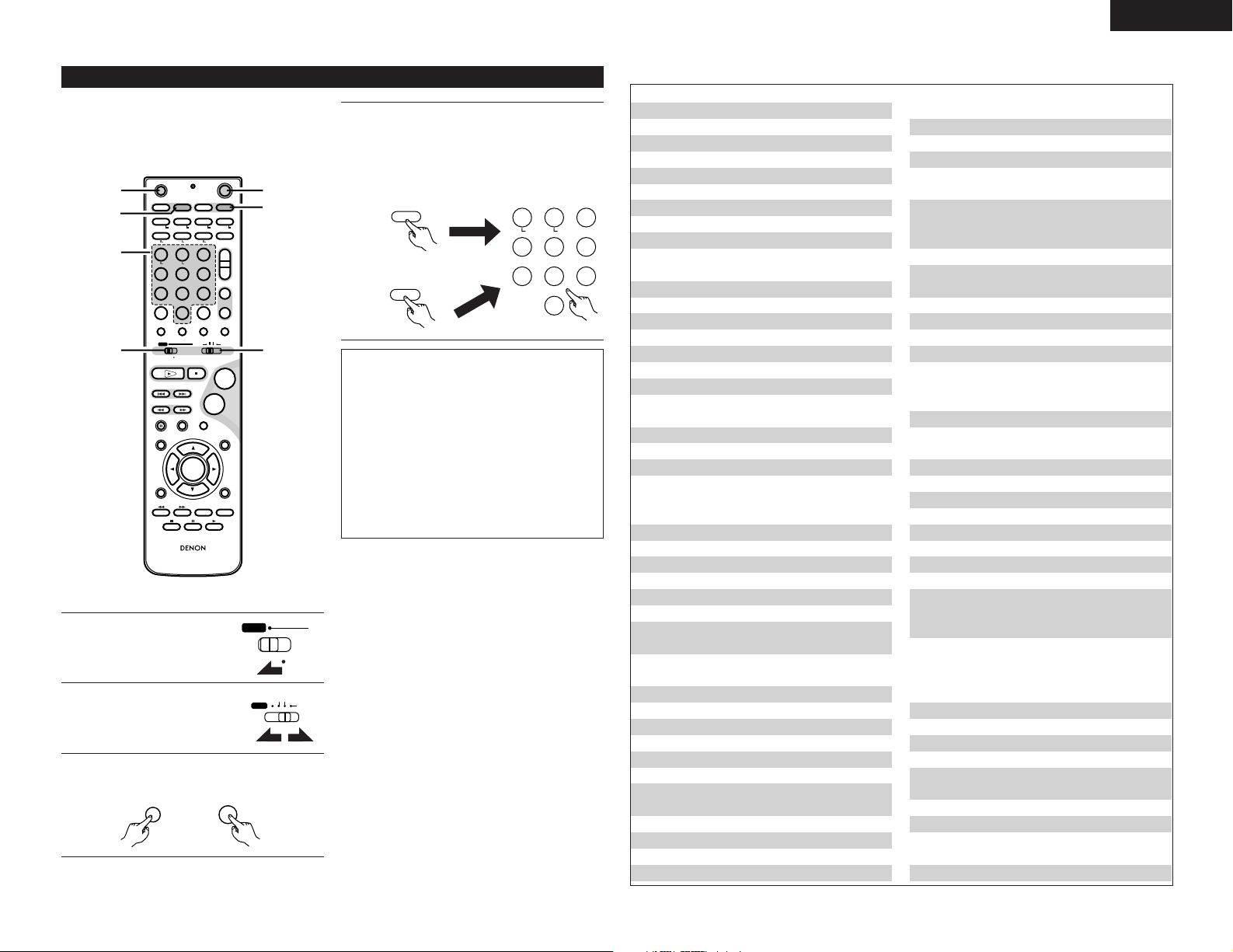
ENGLISH
+
-
+
-
+
-
-
+
-
+
RC-973
A / V
A-B REPEAT
ONOFF
REPEAT RANDOM
CLEAR ZOOM
PROG/DIRECT
MEMO BANDMODE
STATUS
RETURN
ANGLE AUDIO
SUB TITLE
SETUP
TONE/DIMMER
FUNCTIONSURROUNDINPUT MODETEST TONE
DVD
TUNER
CH
321
654
987
0
/
10
ENTER
MUTING
+
10
DISPLAY MENU
TOP MENU
TUNER TV / VCR
NTSC/PAL
SLEEP
TV IN
TUNING /
TV VOL
TV CH TV CH
VCR CH
AV AMPDVD
VCR PWR PWR
TV
PBC
CALL
SURROUNDSURROUND
PARAMETER
CH SELECT
CT RTPTYRDS
TV
DVD TUNER
VIDEO 1 VIDEO 2
4
3
3
4
4
12
A / V
TUNER TV / VCR
AV AMP
DVD
OFF ON
PWR
TV
NTSC/PAL
VCR PWR
321
654
987
0
/
10
DVD TUNER
(3) TV and video deck preset memories
• Components of other brands can be operated with
the included remote control unit by storing their
codes in the preset memory. Note that depending
on the model some operations may not be possible
and some buttons may not operate properly.
2 Not set upon shipment from the factory.
Set mode switch 1 to the
“A/V” position.
1
Set mode switch 2 to the
“TV/VCR” position.
2
Press the power ON button and the OFF button
simultaneously.
3
• The transmission LED (indicator) flashes.
Press the TV PWR button to preset a TV, the
VCR PWR button to preset a video deck, then
4
input the 3-digit number corresponding to the
brand of the component whose signals are to
be stored in the preset memory (refer to the
tables of remote control codes on pages 13 to
15).
NOTES:
• When buttons are pressed while setting the
preset memory, their signals are sent from the
remote control transmitter, so cover the remote
control sensor when setting the preset memory
to prevent accidental operation.
•
Depending on the model and year of make, some of
the remote control codes for the brands included on
the tables may not operate properly.
•
For some brands there are multiple types of remote
control codes. If an operation does not work, try
changing to one of the other codes.
Combinations of preset codes for different brands
TV
Admiral 045, 121
Adventura 122
Aiko 054
Akai 016, 027, 046
Alleron 062
A-Mark 007
Amtron 061
Anam 006, 007, 036
Anam National 061, 147
AOC 003, 007, 033, 038, 039, 047,
048, 049, 133
Archer 007
Audiovox 007, 061
Bauer 155
Belcor 047
Bell & Howell 045, 118
Bradford 061
Brockwood 003, 047
Candle 003, 030, 031, 032, 038, 047,
049, 050, 122
Capehart 003
Celebrity 046
Circuit City 003
Citizen 029, 030, 031, 032, 034, 038,
047, 049, 050, 054, 061, 095,
122, 123
Concerto 031, 047, 049
Colortyme 003, 047, 049, 135
Contec 013, 051, 052, 061
Cony 051, 052, 061
Craig 004, 061
Crown 029
Curtis Mathes 029, 034, 038, 044, 047, 049,
053, 095, 118
Daewoo 027, 029, 039, 048, 049, 054,
055, 106, 107, 137
Daytron 003, 049
Dimensia 044
Dixi 007, 015, 027
Electroband 046
Electrohome 029, 056, 057, 058, 147
Elta 027
Emerson 029, 051, 059, 060, 061, 062,
118, 123, 124, 139, 148
Envision 038
Etron 027
Fisher 014, 021, 063, 064, 065, 118
Formenti 155
Fortress 012
Fujitsu 004, 062
Funai 004, 062
Futuretech 004
GE 020, 036, 037, 040, 044, 058,
066, 088, 119, 120, 125, 147
Goldstar 015, 029, 031, 039, 048, 051,
056, 057, 067, 068, 069, 116,
165
Grundy 062
Hitachi 029, 031, 051, 052, 070, 111,
112, 113, 124, 134
Hitachi Pay TV 151
Infinity 017, 071
Janeil 122
JBL 017, 071
JC Penny 020, 034, 039, 040, 041, 044,
048, 050, 058, 066, 069, 076,
088, 090, 095, 125, 136, 159
JCB 046
JVC 019, 051, 052, 072, 073, 091,
117, 126
Kawasho 018, 046
Kenwood 038, 056, 057
Kloss 010, 032
Kloss Novabeam 005, 122, 127, 131
KTV 074, 123
Loewe 071
Logik 144
Luxman 031
LXI 008, 014, 017, 024, 040, 044,
063, 071, 075, 076, 077, 118,
125
Magnavox 005, 010, 017, 030, 033, 038,
050, 056, 071, 078, 079, 085,
089, 108, 109, 110, 127, 131,
132, 145
Marantz 015, 017, 071, 080
Matsui 027
Memorex 014, 027, 045, 083, 118, 144
Metz 160, 161, 162, 163, 164
MGA 001, 039, 048, 056, 057, 058,
065 081, 083
Midland 125
Minutz 066
Mitsubishi 001, 016, 039, 048, 056, 057,
058, 065, 081, 082, 083, 105
Montgomery Ward
011, 020, 144, 145, 146
13
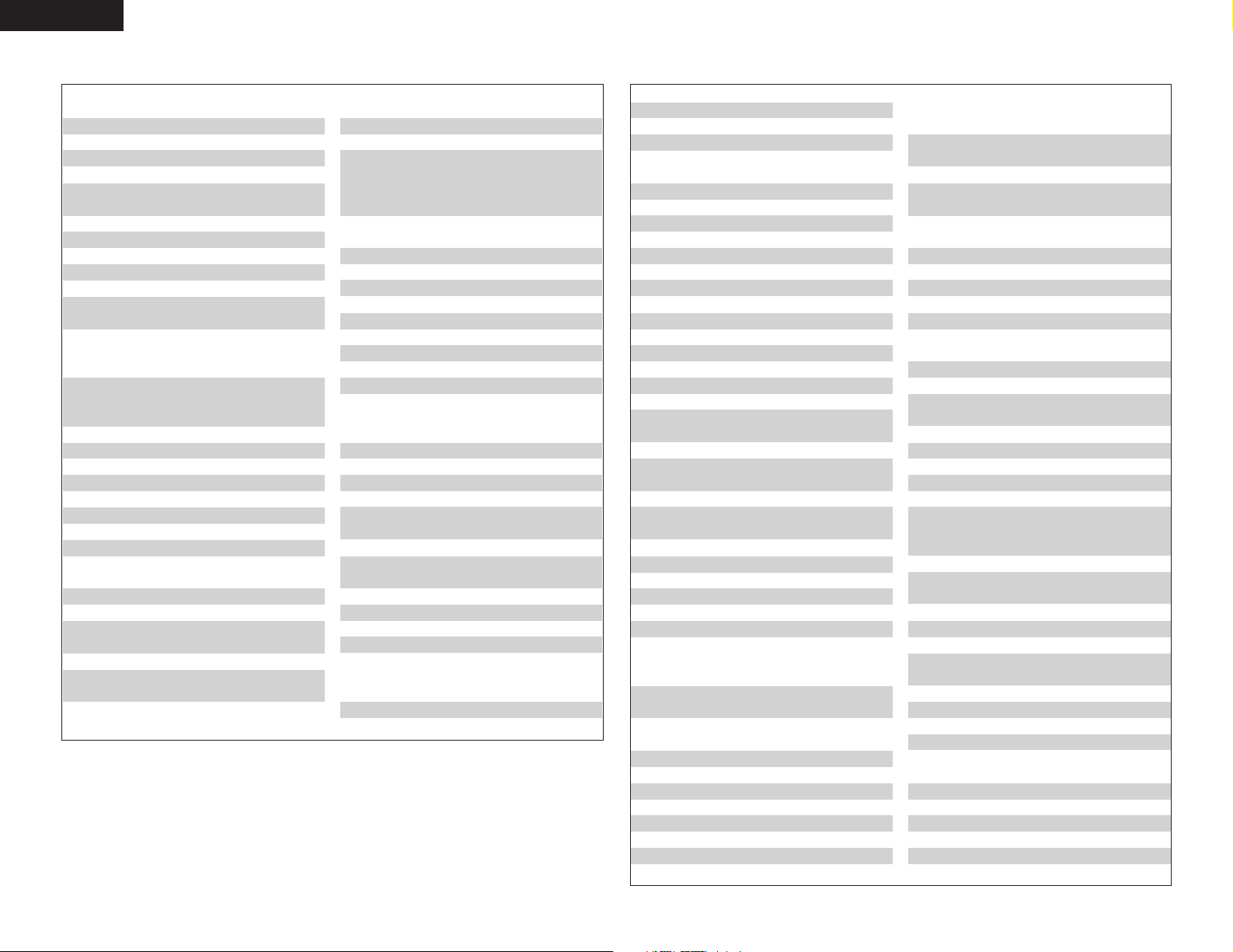
ENGLISH
Motorola 121, 147
MTC 031, 034, 039, 048, 095
NAD 008, 075, 076, 128
National 002, 036, 061, 147
National Quenties
NEC 031, 038, 039, 048, 057, 084,
Nikko 054
NTC 054
Optimus 128
Optonica 011, 012, 093, 121
Orion 004, 139
Panasonic 002, 009, 017, 036, 037, 071,
Philco 005, 010, 030, 050, 051, 056,
Philips 005, 015, 017, 050, 051, 056,
Pioneer 124, 128, 142
Portland 054
Price Club 095
Proscan 040, 044, 125
Proton 035, 051, 092, 129
Pulsar 042
Quasar 036, 037, 074, 141
Radio Shack 011, 044, 063, 093, 118
RCA 040, 044, 125, 130, 137, 151,
Realistic 014, 063, 093, 118
Saisho 027
Samsung 003, 015, 034, 053, 055, 057,
Sansui 139
Sanyo 013, 014, 021, 022, 063, 064,
002
086, 135, 147
141, 143, 147
079, 085, 127, 131,
132, 145, 147
078, 087, 088, 089,
131, 132, 147
152
094, 095, 136, 153
081, 096
SBR 015
Schneider 015
Scott 062
Sears 008, 014, 021, 022, 023, 024,
025, 040, 052, 057, 062, 063,
064, 065, 073, 075, 076, 097,
098, 125, 159
Sharp 011, 012, 013, 026, 093, 099,
100, 104, 121
Siemens 013
Signature 045, 144
Simpson 050
Sony 043, 046, 138, 146, 150
Soundesign 030, 050, 062
Spectricon 007, 033
Squareview 004
Supre-Macy 032, 122
Supreme 046
Sylvania 005, 010, 017, 030, 078, 079,
085, 089, 101, 127, 131, 132,
145, 155
Symphonic 004, 148
Tandy 012, 121
Tatung 036, 124
Technics 037
Teknika 001, 030, 032, 034, 052, 054,
078, 083, 095, 144, 156, 157
Tera 035, 129
Toshiba 008, 014, 034, 063, 075, 076,
095, 097, 136, 158, 159
Universal 020, 066, 088
Victor 019, 073, 126
Video Concepts 016
Viking 032, 122
Wards 005, 045, 066, 078, 085, 088,
089, 093, 102, 103, 131, 132,
148
Zenith 042, 114, 115, 140, 144, 149
Zonda 007
VCR
Admiral 081
Aiko 095
Aiwa 009
Akai 026, 027, 070, 072, 082, 083,
084
Alba 055
Amstrad 009
ASA 042
Asha 087
Audio Dynamic 005, 085
Audiovox 088
Beaumark 087
Broksonic 086, 093
Calix 088
Candle 006, 087, 088, 089, 090
Canon 049, 057
Capehart 025, 055, 056, 071
Carver 015
CCE 095
Citizen 006, 007, 087, 088, 089, 090,
095
Craig 007, 087, 088, 091, 115
Curtis Mathes 006, 049, 073, 080, 087, 090,
092
Cybernex 087
Daewoo 025, 055, 059, 074, 089, 093,
095, 096
Daytron 025, 055
DBX 005, 085
Dumont 053
Dynatech 009
Electrohome 001, 088, 097
Electrophonic 088
Emerson 001, 009, 017, 027, 086, 088,
089, 092, 093, 097, 100, 101,
102, 103, 104, 117
Fisher 009, 028, 031, 053, 054, 091,
098, 099, 115
GE 007, 011, 049, 050, 051, 052,
073, 080, 087
Go Video 047, 048
Goldstar 006, 012, 062, 088, 129
Gradiente 094
Grundig 042
Harley Davidson 094
Harman Kardon 040, 062
Hi-Q 091
Hitachi 009, 013, 023, 026, 058, 108,
109, 110, 111
JC Penny 004, 005, 007, 023, 028, 049,
062, 085, 087, 088
Jensen 013, 026
JVC 004, 005, 006, 026, 029, 043,
044, 045, 046, 085
Kenwood 004, 005, 006, 026, 029, 033,
045, 085, 090
Kodak 088
Lloyd 009, 094
LXI 088
Magnavox 015, 016, 042, 049, 063, 106
Magnin 087
Marantz 004, 005, 006, 015, 042, 049,
085, 090
Marta 088
MEI 049
Memorex 009, 033, 049, 053, 060, 081,
087, 088, 091, 094, 115
Metz 123, 124, 125, 126, 127, 128
MGA 001, 017, 027, 041, 097
MGN Technology 087
Midland 011
Minolta 013, 023
Mitsubishi 001, 003, 008, 013, 014, 017,
027, 029, 039, 040, 041, 045,
097
Motorola 081
Montgomery Ward001, 002, 007, 009, 049, 063,
081, 115, 117
MTC 009, 087, 094
Multitech 007, 009, 011, 087, 090, 094
NAD 038
NEC 004, 005, 006, 018, 026, 029,
045, 061, 062, 085
Nikko 088
Noblex 087
Optimus 081, 088
Optonica 021
Panasonic 024, 049, 064, 066, 067, 068,
069, 107
Perdio 009
Pentax 006, 013, 023, 058, 090
Philco 015, 016, 049
Philips 015, 021, 042, 049, 105
Pilot 088
14
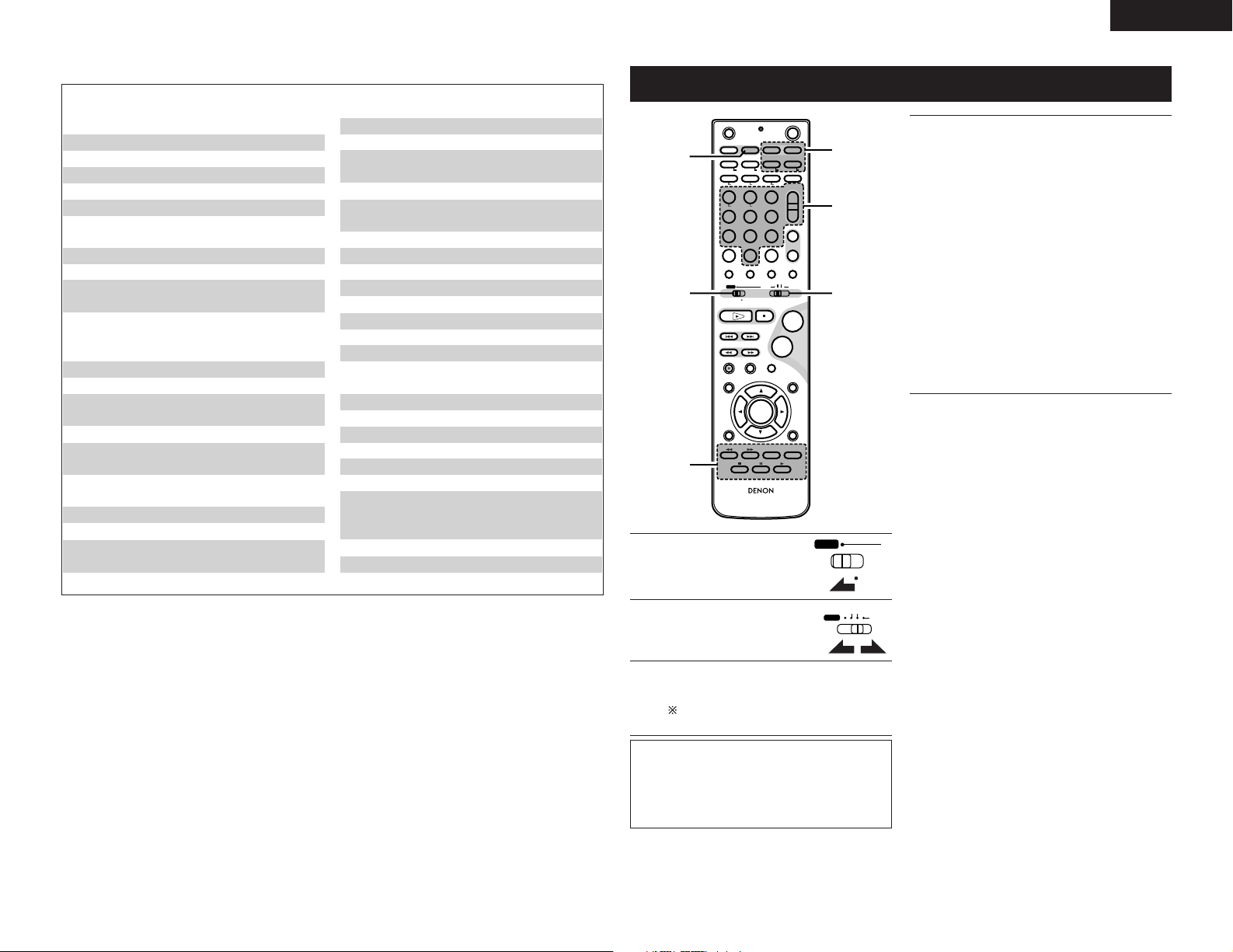
Pioneer 005, 013, 029, 036, 037, 038,
+
-
+
-
+
-
-
+
-
+
RC-973
A / V
A-B REPEAT
ONOFF
REPEAT RANDOM
CLEAR ZOOM
PROG/DIRECT
MEMO BANDMODE
STATUS
RETURN
ANGLE AUDIO
SUB TITLE
SETUP
TONE/DIMMER
FUNCTIONSURROUNDINPUT MODETEST TONE
DVD
TUNER
CH
321
654
987
0
/
10
ENTER
MUTING
+
10
DISPLAY MENU
TOP MENU
TUNER TV / VCR
NTSC/PAL
SLEEP
TV IN
TUNING /
TV VOL
TV CH TV CH
VCR CH
AV AMPDVD
VCR PWR PWR
TV
PBC
CALL
SURROUND
PARAMETER
CH SELECT
CT RTPTYRDS
TV
DVD TUNER
VIDEO 1 VIDEO 2
3
-q
3
-w
12
3
-w
3
-q
A / V
TUNER TV / VCR
AV AMP
DVD
045, 085
Portland 025, 055, 090
Proscan 063, 080
Pulsar 060
Quartz 033
Quasar 034, 035, 049
Radio Shack 001, 002, 021, 081, 087, 088,
091, 094, 097, 098, 115
Radix 088
Randex 088
RCA 007, 013, 019, 023, 058, 063,
064, 065, 073, 080, 082, 087
Realistic 009, 021, 031, 033, 049, 053,
081, 087, 088, 091, 094, 097,
098
Ricoh 055
Salora 033, 041
Samsung 007, 011, 051, 059, 070, 083,
087, 089, 113
Sanky 081
Sansui 005, 026, 029, 045, 061, 085,
114
Sanyo 032, 033, 053, 087, 091, 115,
116
SBR 042
Scott 017, 020, 086, 089, 093, 117
Sears 013, 023, 028, 031, 033, 053,
054, 088, 091, 098, 099, 115
Sentra 055
Sharp 001, 002, 021, 097
Shogun 087
Sony 075, 076, 077, 078, 079, 121
122
STS 023
Sylvania 009, 015, 016, 017, 041, 049,
094
Symphonic 009, 094
Tandy 009
Tashiko 009, 088
Tatung 004, 026, 030
Teac 004, 009, 026, 094
Technics 024, 049
Teknika 009, 010, 022, 049, 088, 094
TMK 087, 092
Toshiba 013, 017, 020, 041, 059, 089,
098, 099, 117
Totevision 007, 087, 088
Unirech 087
Vecrtor Research 005, 062, 085, 089, 090
Victor 005, 045, 046, 085
Video Concepts 005, 027, 085, 089, 090
Videosonic 007, 087
Wards 013, 021, 023, 087, 088,
089, 091, 094, 097, 118,
119, 120
XR-1000 094
Yamaha 004, 005, 006, 026, 062, 085
Zenith 060, 078, 079
(4) Operating the TV/video deck after storing its remote control signals in the preset
memory
Monitor TV (TV) and video deck (VCR) system
buttons
3
q TV system buttons
TV PWR : Power on/off
0~9 : Channel numbers
TV IN : TV input switching
TV VOL +, – : Volume up/down
TV CH +, – : Channel switching
w Video deck system buttons
VCR PWR : Power on/off
VCR CH +, – : Channel switching
6, 7 : Manual search (fast-forward
and fast-backward)
1 :Play
3 : Pause
2 : Stop
Set mode switch 1 to the
“A/V” position.
1
Set mode switch 2 to the
“TV/VCR” position.
2
Operate the video component.
• For details, refer to the component’s
3
operating instructions.
It may not be possible to operate some
models.
NOTE:
• The TV’s “TV PWR” and “TV IN” buttons can be
operated as long as mode switch 1 is set to the
“A/V” position, regardless of the position of
mode switch 2.
ENGLISH
15
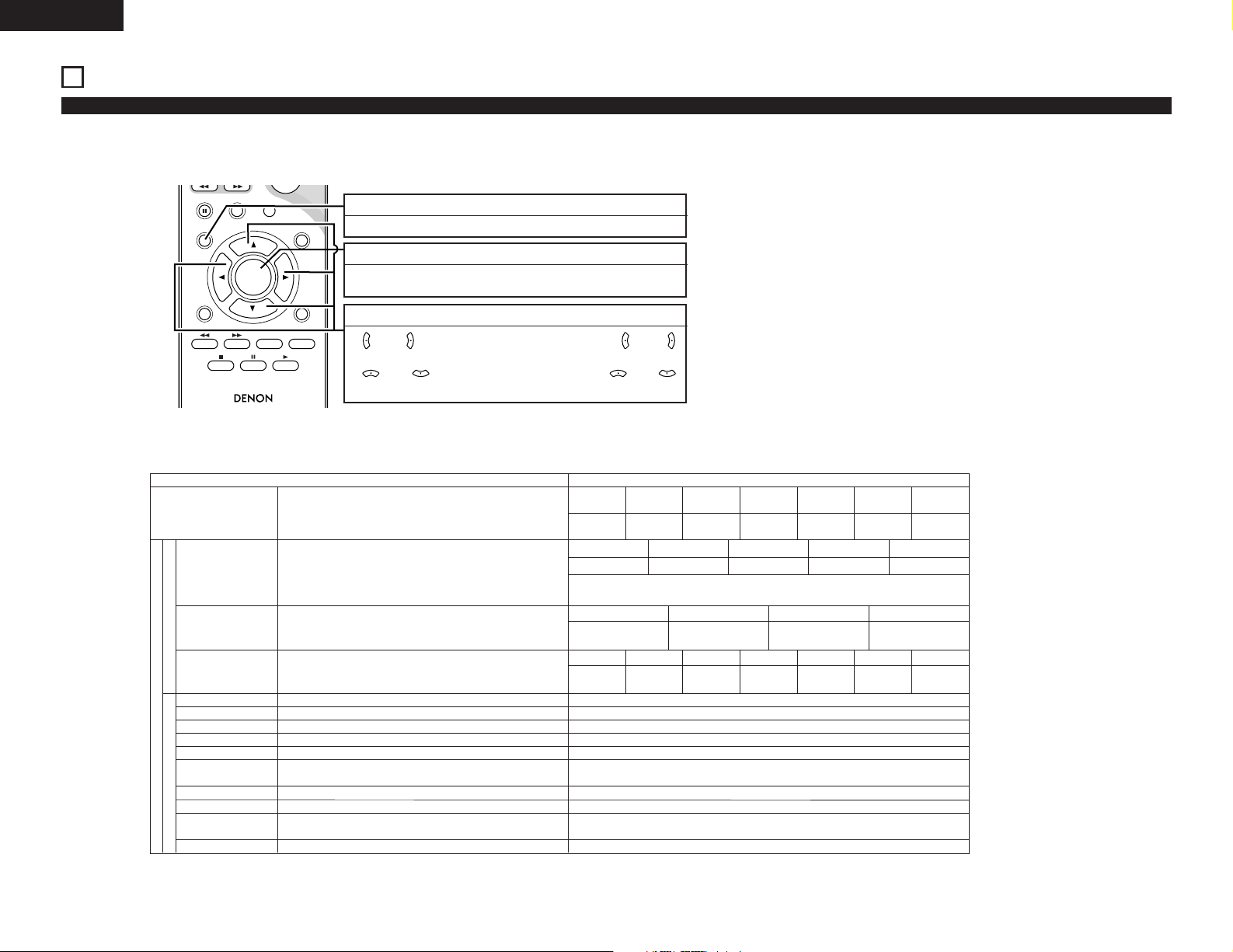
ENGLISH
-
+
STATU S
RETURN
ANGLE AUDIO
SUB TITLE
SETUP
TONE/DIMMER
ENTER
MUTING
DISPLAY MENU
TOP MENU
VCR CH
PBC
SURROUND
PARAMETER
CH SELECT
10
SETTING UP THE SYSTEM
(1) System setup items
• Once all connections with other AV components have been completed as described in “CONNECTIONS” (see pages 6 to 9), make the various settings described below on the monitor screen using the ADV-500SD’s on-screen
display function.
• Use the following buttons to set up the system:
SETUP button
Press this to display the system setup menu.
ENTER button
Press this to switch the display.
Also use this button to complete the setting.
CURSOR buttons
: Use these to move the cursors ( and )
to the left and right on the screen.
Use these to move the cursors ( and )
to the up and down on the screen.
ROOM
SPACE
MEDIUM
4.2m x 4.2m
FRONT SP.
SMALL
SEATING
POSITION
BACK
CENTER SP.
SMALL SMALL
SW FREQ. = 150 Hz / SW MODE = LFE / SPEAKER OUT = SW
FRONT & SW CENTER
FRONT L
0 dB
CENTER
0 dB
Default settings
FRONT
CENTER
SP.
SMALL
2.7m (9 ft)
SMALL
2.4m (8 ft)
SURROUND SP. SURR. BACK SP.
SP.
SURROUND
SP.
SMALL
2.1m (7 ft)
SUB WOOFER
SUB-
WOOFER
YES
2.7m (9 ft)
YES
SURROUND
2.4m (8 ft)
FRONT R
0 dB
SURROUND R
0 dB
2.1m (7 ft)2.7m (9 ft)
SURROUND L
0 dB
SURR. BACK L/C
ENGLISH
BLUE
S-VIDEO
OFF
0000Change the password.
SURR.
NONE
SURR. BACK
–
SURR. BACK R
–
BACK
–
–
and
and :
Setup items and default values (set upon shipment from the factory)
Setup
QUICK SETUP
Set the size of the room and the listening position.
Input the combination of speakers in your system and
SPEAKER
CONFIGURATION
their corresponding sizes (SMALL for regular speakers,
LARGE for full-size, full-range) to automatically set the
composition of the signals output from the speakers and
the frequency response.
This parameter is for optimizing the timing with which
DELAY TIME
SYSTEM SETUP
CHANNEL LEVEL
the audio signals are produced from the speakers and
subwoofer according to the listening position.
At the listening position, listen to the test tones output
from the different speakers and set so that the playback
level from the different speakers is equal.
LANGUAGE
SUBTITLE OFF
TV ASPECT 4 : 3 PS
ADVANCED SETUP
TV TYPE PAL
WALL PAPER
VIDEO OUT
DVD SETUP
VIDEO MODE
MID NIGHT MODE
RATING LEVEL NO LIMIT
Set the OSD Language
Set the subtitle Language
Set the screen size for the TV being used.
Set the video system for the TV being used.
Set the wallpaper for the setup and operation screens.
Set the connector from which interlaced signal are to be
output
(S-VIDEO, COMPONRNT, or SCART).
Select the desired video mode. AUTO
Set the dynamic range output when playing discs.
Make the playback restriction setting for DVDs with
restricted viewing.
PASSWORD
16
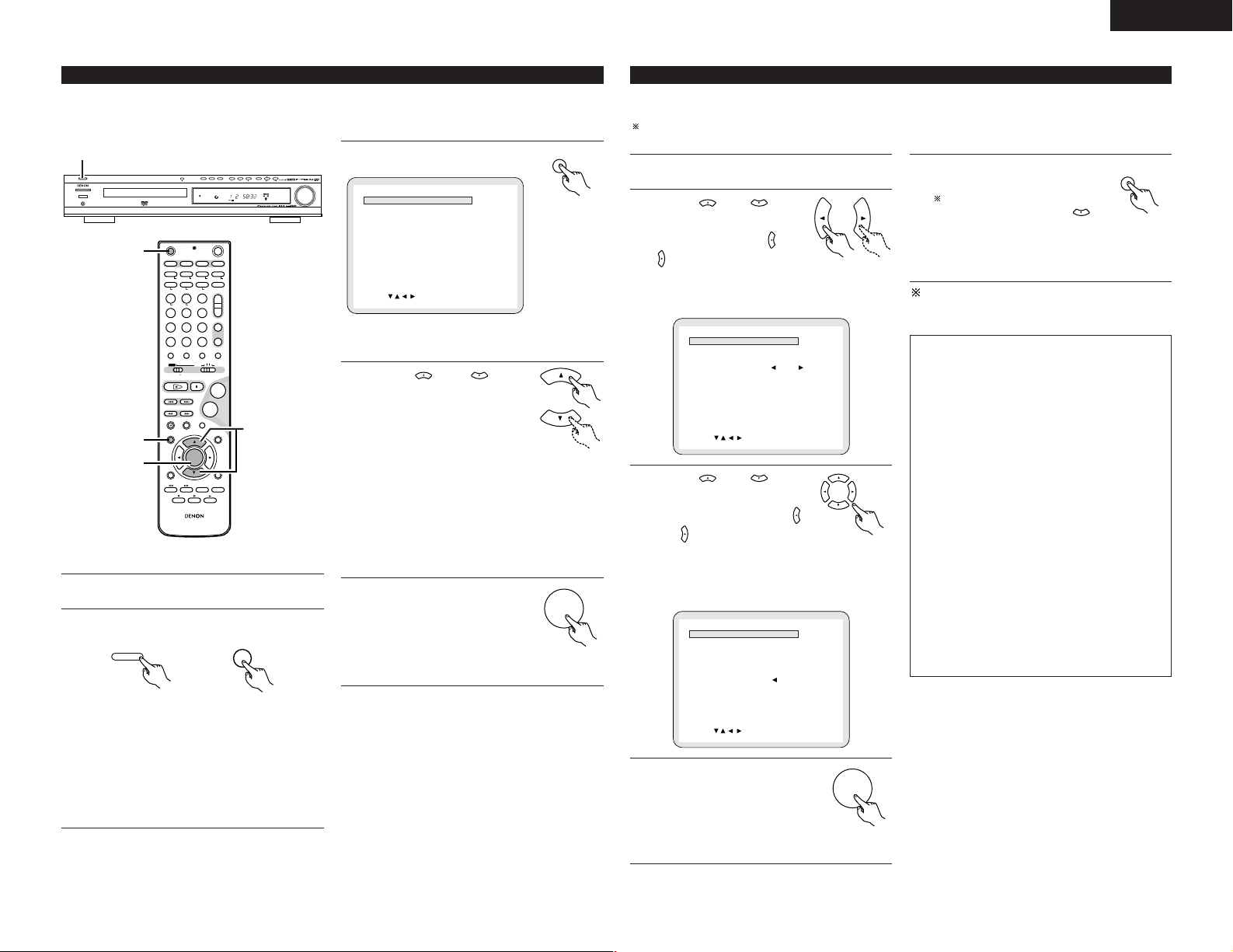
ENGLISH
STANDBY
DVD
P.SCAN
D
EX
TITLE CHP
DVD SURROUND RECEIVER ADV-500SD
PHONES
MASTER VOLUME
/SELECT
MEMORYBAND FM MODE
TONE/DIMMER
FUNCTIONON/STAND
TUNING
PROGRESSIVE
SCAN
SURROUND
MODE
2
+
-
+
-
+
-
-
+
-
+
RC-973
A / V
A-B REPEAT
ONOFF
REPEAT RANDOM
CLEAR ZOOM
PROG/DIRECT
MEMO BANDMODE
STATUS
RETURN
ANGLE AUDIO
SUB TITLE
SETUP
TONE/DIMMER
FUNCTIONSURROUNDINPUT MODETEST TONE
DVD
TUNER
CH
321
654
987
0
/
10
ENTER
MUTING
+
10
DISPLAY MENU
TOP MENU
TUNER TV / VCR
NTSC/PAL
SLEEP
TV IN
TUNING /
TV VOL
TV CH TV CH
VCR CH
AV AMPDVD
VCR PWR PW R
TV
PBC
CALL
SURROUNDSURROUND
PARAMETER
CH SELECT
CT RTPTYRDS
TV
DVD TUNER
VIDEO 1 VIDEO 2
2
3
5
4
B
2
QUICK SETUP (5.1CH ONLY)
<
ADVANCED SETUP
>
2
SYSTEM SETUP
2
DVD SETUP
>
EXIT SETUP
DEC ISI ON: ENTER BUTTON
SETUP MENU
SELECT :
ENTER
ROOM SPACE:
(4.2mX4.2m)
SEATING POSITION
<SETUP VALUES>
EXIT
CENTER
BACK
SMALL
MED.
LARGE
FRONT SMALL 2.7m
CENTER SMALL 2.4m
SURROUND SMALL 2.1m
SUBWOOFER YES 2.7m
DEC ISI ON: ENTER BUTTON
QUICK SETUP MENU
SELECT :
B
ROOM SPACE: (4.2mX4.2m)
SEATING POSITION
<SETUP VALUES>
EXIT
CENTER
BACK
FRONT SMALL 2.7m
CENTER SMALL 2.4m
SURROUND SMALL 2.1m
SUBWOOFER YES 2.7m
DEC ISI ON: ENTER BUTTON
QUICK SETUP MENU
SELECT :
B
SMALL
MED.
LARGE
SETUP
ON
ON/STAND
ENTER
SETUP
(2) Before setting up the system
• This section describes surround-related setup operations.
For DVD-related setup operations, see page 30.
• The setup operations cannot be performed while discs are playing. Set the stop mode first.
1
2
Refer to “CONNECTIONS” (pages 6 to 9) and
check that all connections are correct.
Turn on the power.
Press the POWER switch (button).
Main unit Remote control unit
When pressed, the power turns on and the
display lights. The sound is muted for several
seconds, after which the unit operates normally.
When pressed again, the power turns off, the
standby mode is set and the display turns off.
Whenever the ON/STANDBY button is in the
STANDBY state, the apparatus is still connected
on AC line voltage. Please be sure to unplug the
cord when you leave home for, say, a vacation.
Press the SETUP button.
3
control unit
• At this time, “SETUP” briefly appears on the
display of front panel.
Use the and cursor
4
buttons on the remote control unit
to select the setting menu.
• There are three types of setup
menus.
control unit
B QUICK SETUP : Select “ROOM SPACE”
and “SEATING
POSITION”.
B SYSTEM SETUP : Detailed settings of the
AV system function
B DVD SETUP : Detailed settings of the
DVD function
Press the ENTER button to display
5
the setting screen of the
respective menu.
control unit
Remote
Remote
Remote
(3) Quick system settings
• The ADV-500SD is preset with Quick System settings for a 5.1-channel surround system using specified 5.1ch
speakers (SYS-500SD).
See “(4) System setting changes” (pages 18 to 20 when using speaker systems other than the ones described
below or if you wish to change the settings.
At the setup screen, select “QUICK SETUP”,
1
then press the ENTER button. (See page 17.)
Use the and cursor
2
buttons to select “Room
Space”, then use the and
cursor buttons to
set the size of the room.
• The set size is displayed in yellow.
Use the and cursor
3
buttons to select “Seating
Remote control
Position”, then use the
and cursor buttons to
set the seating position.
Remote control
• The set position is displayed in yellow.
Press the ENTER button to
4
enter the setting.
• The setup screen reappears.
control unit
unit
unit
Remote
Press the SETUP button to quit
5
the setup mode.
You can also quit the setup
mode by using the
cursor button at the
setup screen to display “Quit
Remote
control unit
setup” in yellow then pressing
the ENTER button.
To change the settings
At the setup screen, select “SYSTEM SETUP”
from “<ADVANCED SETUP>”.
About the quick system settings
ROOM SPACE:
Set the size of the room in which you are using
the product.
SMALL: 3.0 m x 3.0 m (10 ft x 10 ft)
MED.: 4.2 m x 4.2 m (12 ft x 12 ft)
LARGE: 6.0 m x 6.0 m (30 ft x 30 ft)
SEATING POSITION:
Set whether the seating position is near the
center of the room or towards the back.
CENTER
BACK
Settings:
When “ROOM SPACE” or “SEATING
POSITION” is selected, the distance from the
listening position to the different speakers is
displayed automatically.
If the relative distance is very different from the
actual distance (for example if a shorter distance
is displayed for the front speakers than for the
center speaker but actually the opposite is true),
set the distance as described in “ADVANCED
SETUP” (page 18).
SURR. BACK speakers
This “QUICK SETUP” is not available to set
about SURR. BACK speakers.
17
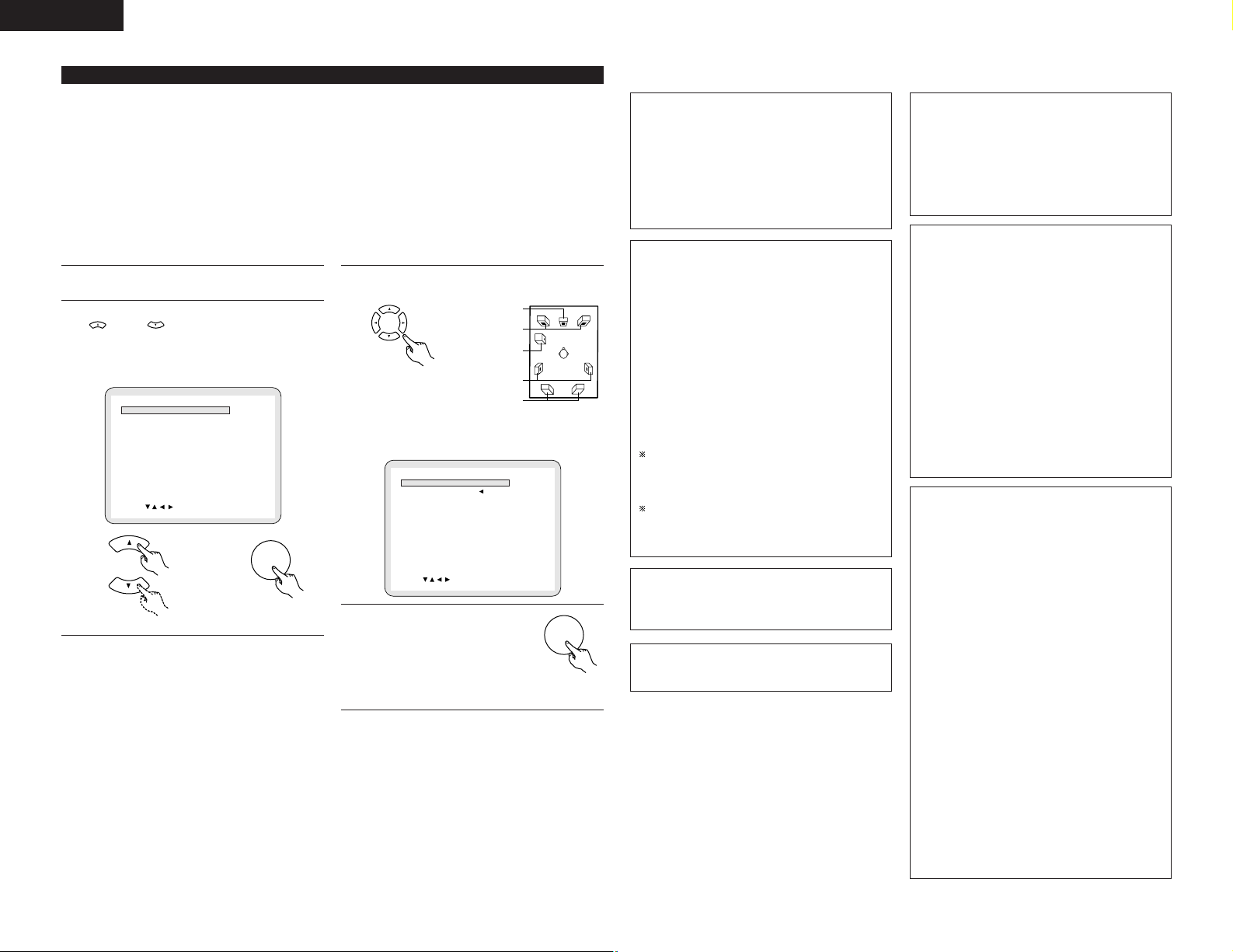
ENGLISH
DEC IS ION: ENTER BUTTON
SYSTEM SETUP MENU
SELECT :
B
2
SPEAKER CONFIGURATION
2
DELAY TIME
2
CHANNEL LEVEL
> SETUP MENU
B
FRONT SP :
LARGE
SMALL
SURROUND SP : LARGE
SMALL
NONE
SURR.BACK: 1SP 2SP
NONE
LARGE
SMALL
SUBWOOFER :
YES
NO
SW FREQ : 80Hz 100Hz 120Hz
150Hz
SW MODE :
LFE
LFE + MAIN
SPEAKER OUT :
SW
SURR.BACK
FINISH: ENTER BUTTON
SPEAKER CONFIGURATION
SELECT :
CENTER SP: LARGE
SMALL
NONE
ENTER
ENTER
(4) System setting changes
• The quick system settings and factory default settings are changed at the system setting change menu.
• The settings are stored in the memory until they are next changed, even when the power is turned off.
[1] Setting the type of speakers
NOTE:
The following setting is NOT needed to be changed as far as using this products with specified 5.1ch
speakers (SYS-500SD).
Change it only when you would add an extra “SURR. BACK” speaker, or when would change any of 5.1ch
speakers.
• The composition of the signals output from the different channels and the frequency response are adjusted
automatically according to the combination of speakers actually being used.
At the SETUP MENU, select “SYSTEM SETUP”
1
and press the ENTER button
At the SYSTEM SETUP MENU screen, use the
2
and cursor buttons to select the
speaker system you are using.
“SPEAKER CONFIGURATION” and press the
ENTER button.
Set whether or not speakers are connected and, if
3
so, their size parameters.
CENTER SPEAKER
FRONT SPEAKERS
SUB WOOFER
Remote control
unit
SURROUND
SPEAKERS
SURR. BACK
SPEAKERS
• The item to be set is displayed in yellow, and the
values of the other items are displayed in green.
\
Enter the setting.
4
• The SYSTEM SETUP MENU
reappears.
18
Remote control unit Remote control unit
Remote
control unit
NOTE:
• Select “Large” or “Small” not according to the
actual size of the speaker but according to the
speaker’s capacity for playing low frequency
(approximately 100 Hz and below) signals. If you
do not know, try comparing the sound at both
settings (setting the volume to a level low
enough so as not to damage the speakers) to
determine the proper setting.
Parameters
LARGE…Select this when using speakers that can
fully reproduce low sounds of below 100
Hz.
SMALL…Select this when using speakers that do
not provide sufficient volume for playing
low frequencies of 100 Hz and less.
When this setting is made, frequencies
below the frequency set at the
subwoofer frequency setting are
assigned to the subwoofer.
NONE… Select this when no speakers are
installed.
YES/NO. Select “Yes” when a subwoofer is
installed, “No” when a subwoofer is not
installed.
If the subwoofer has sufficient low frequency
playback capacity, good sound can be achieved
even when “Small” is set for the front, center
and surround speakers.
For the majority of speaker system
configurations, using the SMALL setting for all
five main speakers and Subwoofer On with a
connected subwoofer will yield the best results.
SURR. BACK
1 SP/ 2 SP/ NONE
….Select the number of speakers to be
used for the SURR. BACK speakers.
SPEAKER OUT
….Select the output SURR.
BACK/SUBWOOFER speaker terminals.
Subwoofer frequency (SW FREQ.)
• For the subwoofer frequency at the speaker
setting screen, set the bass crossover frequency
for playback from the subwoofer.
• Select “80 Hz”, “100 Hz” “120 Hz” or “150 Hz”
(–6 dB for each). Bass sound below these
frequencies is played from the subwoofer.
(This is set to “150 Hz” by factory default.)
Assignment of low frequencies
• In the Dolby Digital, Dolby Pro Logic II, DTS, and
virtual surround modes, the low frequency
signals for channels whose speaker settings are
set to “Small” are assigned to the subwoofer.
The low frequencies of channels set to “Large”
are played from those channels.
(If set to “120 Hz”, channels set to “Small” play
sounds of 120 Hz and greater, while bass
frequencies of under 120 Hz are played from the
subwoofer.)
• In surround modes other than the ones listed
above, low frequencies below the frequency set
at the subwoofer frequency setting are played
from the subwoofer regardless of whether the
speakers are set to “Large” or “Small”.
• Set the subwoofer frequency according to the
low frequency playback abilities of your speakers
and subwoofer.
Subwoofer mode (SW MODE)
• The subwoofer mode setting is only valid when
“LARGE” is set for the front speakers and
“YES” is set for the subwoofer in the “SPEAKER
CONFIGURATION” settings.
• When the “LFE+MAIN” playback mode is
selected, the low frequency signal range of
channels set to “LARGE” are produced
simultaneously from those channels and the
subwoofer channel.
In this playback mode, the low frequency range
expand more uniformly through the room, but
depending on the size and shape of the room,
interference may result in a decrease of the
actual volume of the low frequency range.
• Selection of the “LFE ” play mode will play the
low frequency signal range of the channel
selected with “LARGE” from that channel only.
Therefore, the low frequency signal range that
are played from the subwoofer channel are only
the low frequency signal range of LFE (only
during Dolby Digital or DTS signal playback) and
the channel specified as “SMALL” in the setup
menu.
• Select the play mode that provides bass
reproduction with body.
• When the subwoofer is set to “YES”, bass
sound is output from the subwoofer regardless
of the subwoofer mode setting in surround
modes other than Dolby/DTS.
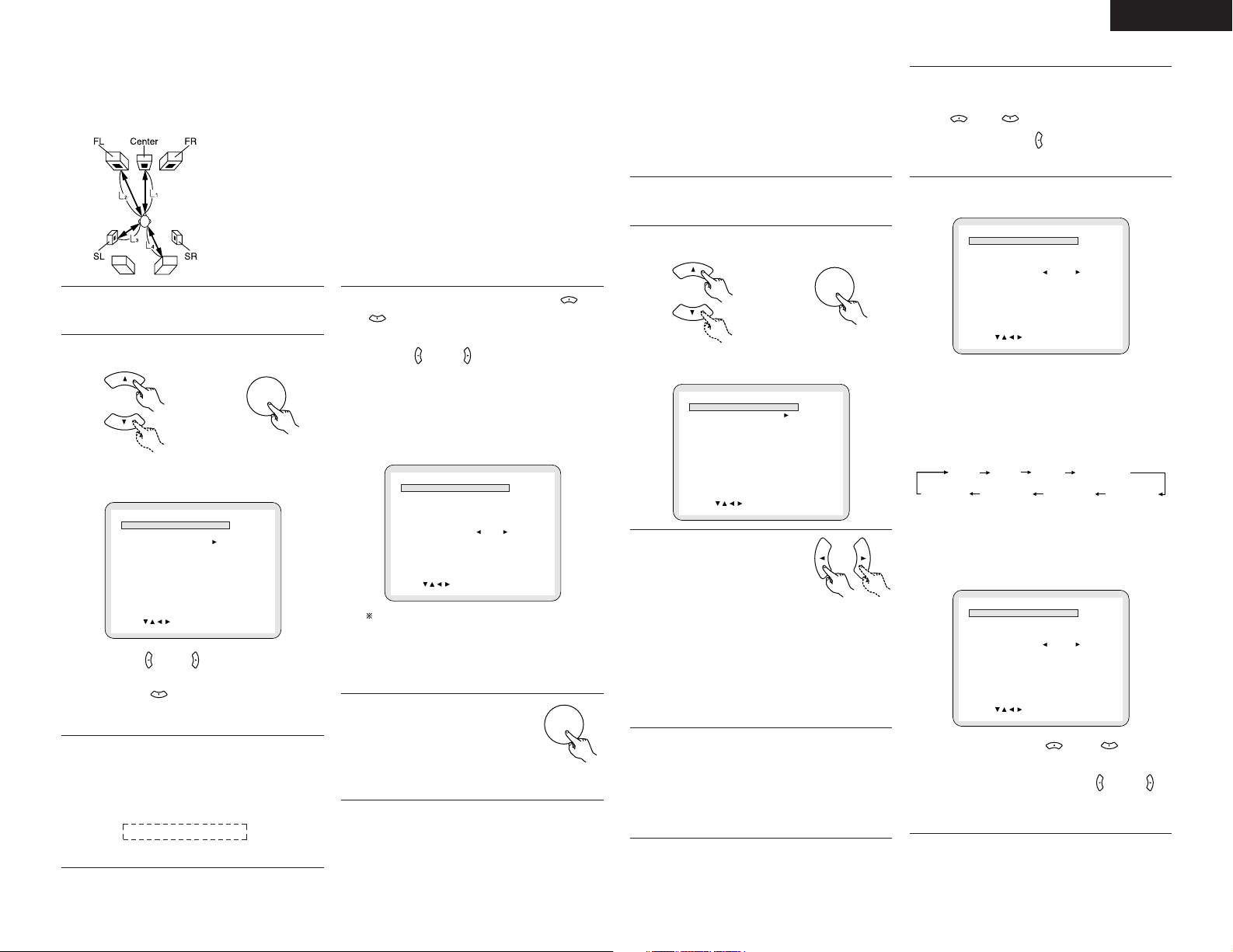
ENGLISH
B
SET THE DISTANCE TO EACH SPEAKER
DEFAULT YE S
NO
CENTER 2.4m
FRONT & SW 2.7m
SURROUND 2.1m
SURR.BACK 2.7m
FINISH: ENTER BUTTON
DELAY TIME
SELECT :
UNIT METERS
FEET
B
SET THE DISTANCE TO EACH SPEAKER
DEFAULT YE S
NO
CENTER 2.4m
FRONT & SW 2.7m
SURROUND 2.1m
SURR.BACK 2.7m
FINISH: ENTER BUTTON
DELAY TIME
SELECT :
UNIT METERS
FEET
B
FINISH: ENTER BUTTON
CHANNEL LEVEL
SELECT :
TEST TONE MODE AUTO
MANUAL
TEST TONE START YES
NO
FRONT L 10dB
CENTER 0dB
FRONT R 0dB
SURROUND R 0dB
SURR.BACK R 0dB
SURR.BACK L 0dB
SURROUND L 0dB
SUBWOOFER 0dB
LEVEL CLEAR YES
NO
B
FINISH: ENTER BUTTON
CHANNEL LEVEL
SELECT :
TEST TONE MODE
AUTO
MANUAL
TEST TONE START
YES NO
FRONT L 10dB
CENTER 0dB
FRONT R 0dB
SURROUND R 0dB
SURR.BACK R 0dB
SURR.BACK L 0dB
SURROUND L 0dB
SUBWOOFER 0dB
LEVEL CLEAR YES
NO
B
FINISH: ENTER BUTTON
CHANNEL LEVEL
SELECT :
TEST TONE MODE AUTO
MANUAL
TEST TONE START
YES NO
FRONT L 10dB
CENTER 0dB
FRONT R 0dB
SURROUND R 0dB
SURR.BACK R 0dB
SURR.BACK L 0dB
SURROUND L 0dB
SUBWOOFER 0dB
LEVEL CLEAR YES
NO
FRONT L
CENTER FRONT R
SURROUND R
SURR. BACK R)
(SURR. BACK L
SURROUND L
SUBWOOFER
ENTER
ENTER
ENTER
[2] Setting the speaker distance
• Input the distances from the listening position to the speakers and set the surround delay time.
• The default settings below are set upon shipment from the factory.
Preparations:
Measure the distances from the listening position to the speakers (L1 to L4 on the diagram at the right).
L1: Distance from center speaker to listening position
L2: Distance from front speakers to listening position
L3: Distance from surround speaker to listening position
L4: Distance from SURR. BACK speaker to listening
position
Listening
position
SURR. BACK
To perform these operations from places other
1
than the system setting change menu, see page
18.
At the SYSTEM SETUP MENU select “DELAY
2
TIME”.
Select the speaker to be set using the and
4
cursor buttons, then setting the distance
between the speakers and the listening position
using the and cursor buttons.
• Set the distance between the center speaker
and listening position.
\
The distance changes in units of 0.1 meters (1
foot) each time the button is pressed. Select
the value closest to the measured distance.
Remote control unit Remote control unit
• Switch to the DELAY TIME screen.
[3] Setting the channel level
• Use this setting to adjust so that the playback level
between the different channels is equal.
• From the listening position, listen to the test tones
produced from the speakers to adjust the level.
• The level can also be adjusted directly from the
remote control unit. (TEST TONE, CH SELECT
button.) (See page 20.)
To perform these operations from places other
1
than the system setting change menu, see page
18.
At the SYSTEM SETUP MENU select “CHANNEL
2
LEVEL”.
\
Remote control unit Remote control unit
• Switch to the CHANNEL LEVEL screen.
SELECT “TEST TONE MODE”.
3
• SELECT THE MODE.
Adjusting the channel levels in the “test tone”
5
mode
• Set the “TEST TONE START” mode using the
and cursor buttons, then select
“YES” with the cursor button to output
test tones.
q When “AUTO” is selected in the “TEST TONE
6
MODE”
• Test tones are automatically emitted from the
different speakers.
• The test tones are emitted from the different
speakers in the following order, at 4-second
intervals the first time and second time
around, 2-second intervals the third time
around and on:
Use the CURSOR buttons to adjust all the speakers
•
to the same volume.
•
The volume can be adjusted between –10 dB and
+10 dB in units of 1 dB.
w When the “MANUAL” mode is selected
• Use the and cursor buttons to select
the distance unit, “METERS” or “FEET”.
Press the cursor button to proceed to the
next step if you do not wish to change this.
When “YES” is selected for “DEFAULT”, the
3
delay times for the various speakers are set to the
default values.
B YES: FRONT & SW / 2.7 m
CENTER / 2.4 m
SURROUND / 2.1 m
B NO: The current settings are used.
SURR. BACK / 2.7 m
The difference of the distances set for the
different speakers must be no greater than 3.0
m (10 ft.).
If an inapplicable distance is set, “CAUTION:
INVALID DISTANCE” is displayed. Change the
speaker position and reset.
Enter the setting.
5
• The SYSTEM SETUP MENU
reappears.
Remote
control unit
Remote control
Select “AUTO” or “MANUAL”.
• AUTO: Adjust the level while listening to the
test tones produced automatically from the
different speakers.
• MANUAL: Select the speaker from which you
want to produce the test tone to adjust the
level.
If “YES” is selected at “LEVEL CLEAR”, the level
4
settings for all the speakers are set to 0 dB.
B “YES”: The levels of the different speakers are
all set to 0dB.
B “NO” : The speakers stay at their currently set
levels.
unit
• Use the CURSOR and to select
the speaker for which you want to output test
tones, then use the CURSOR and to
adjust so that the volume of the test tones
from the various speakers is the same.
19
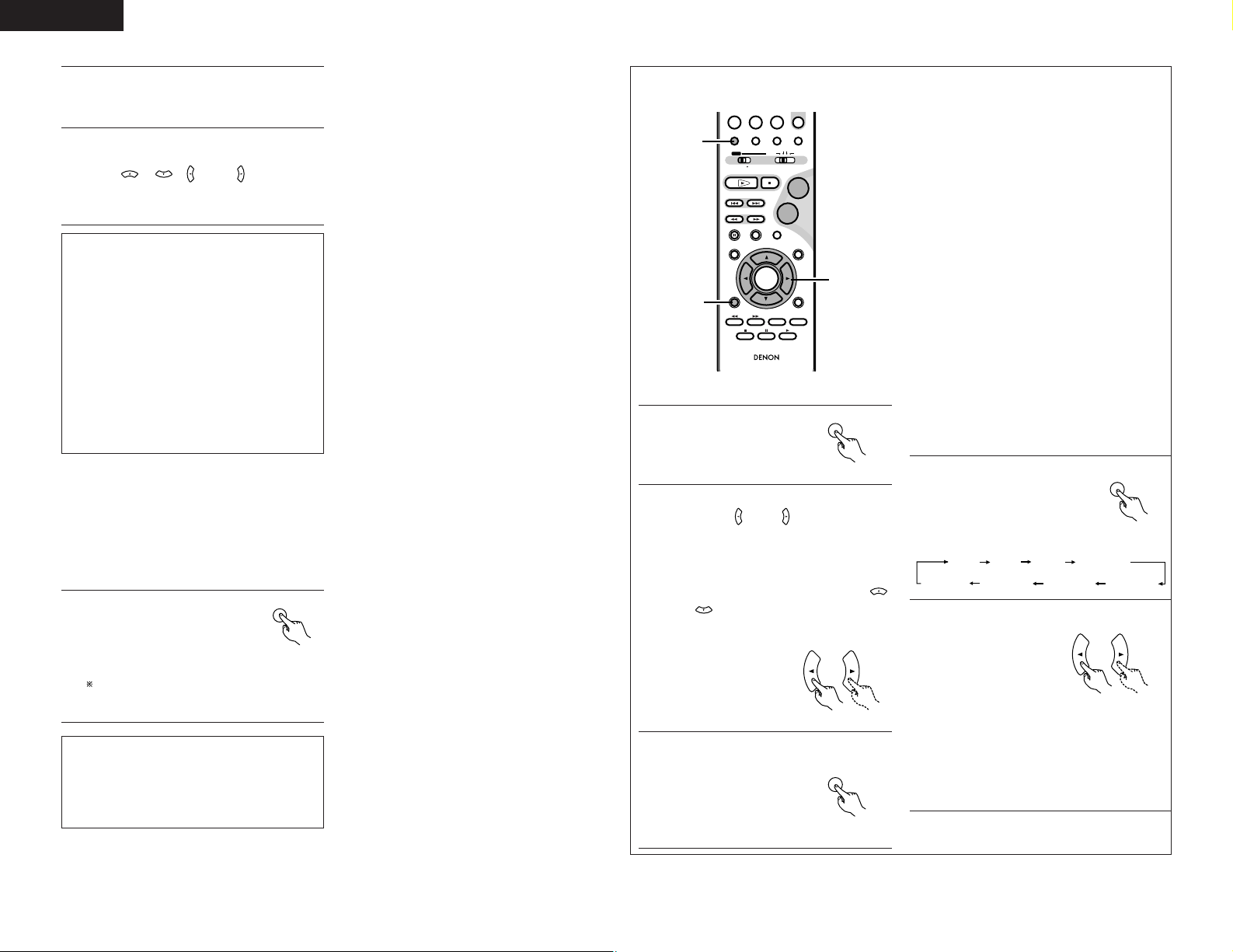
ENGLISH
SETUP
CH
TEST TONE
TEST TONE
TEST TONE
FRONT L
CENTER FRONT R
SURROUND R
SURR. BACK R)
(SURR. BACK L
SURROUND L
SUBWOOFER
After the above settings are completed, press the
7
ENTER button.
• The “SYSTEM SETUP MENU” screen
reappears.
✽ To cancel the setting after adjusting
Display the channel level adjustment screen, then
use the , , and cursor buttons
to select “LEVEL CLEAR” and “YES”. The level
settings for all the speakers are set to 0 dB.
NOTES:
• When you adjust the channel levels while in the
SYSTEM SETUP CHANNEL LEVEL mode, the
channel level adjustments made will affect ALL
surround modes. Consider this mode a Master
Channel Level adjustment mode.
• After you have completed the SYSTEM SETUP
CHANNEL LEVEL adjustments, you can then
activate the individual surround modes and
adjust channel levels that will be remembered for
each of those modes. Then, whenever you
activate a particular surround sound mode, your
preferred channel level adjustments for just that
mode will be recalled. Check the instructions for
adjusting channel levels within each surround
mode on page 23.
[4] After completing system setup
• Once the speaker settings, delay time setting and
channel level adjustments are made, there is no
need to reset them unless the AV components or
speakers are changed or the speakers are moved to
different positions.
At the SYSTEM SETUP MENU,
1
press the SETUP button.
• The changed settings are
entered and the on-screen
display turns off.
Remote
control unit
This button can be pressed at any time during
the system setup process to complete the
process.
NOTE:
• If the quick system settings are selected after
setting up the system using the system setting
change menu, the speaker and delay time
settings are changed to the values preset for the
quick system settings.
NOTES:
Channel level setting by Remote Control unit. (TEST TONE, CH SELECT button)
• This section describes channel level setting by Remote Control unit.
CALL
+
/
0
10
10
-
(1)-1,
(1)-3
A / V
DVD
TUNER TV / VCR
FUNCTIONSURROUNDINPUT MODETEST TONE
AV AMPDVD
+
-
STATUS
DISPLAY MENU
ANGLE AUDIO
MUTING
TONE/DIMMER
ENTER
SURROUND
PARAMETER
VCR CH
+
-
TOP MENU
PBC
SUB TITLE
RC-973
Remote control unit
Remote control unit
Remote control unit
(1)-2,
(2)-2
• Even after adjusting using the test tones (AUTO
MODE), the various channels can be adjusted
using the procedure described below to suit the
program source and your preferences.
Select the speaker whose level
1
you want to adjust.
• The channel switches as
shown below each time the
button is pressed.
Adjust the volume level of the selected speaker
2
while the channel level is displayed.
According to SURROUND mode and SPEAKER
CONFIGRATION, test tones should not be out
from some speakers.
When you select STEREO about the surround
mode and SW NO about SPEAKER
CONFIGRATION, test tones are out from Front
L and R speakers.
SETUP
(1)-2,
(2)-1
CH SELECT
RETURN
(1) AUTO MODE (2) MANUAL MODE
Press the TEST TONE button.
1
Test tones are output from the different
2
speakers. Use and buttons to adjust so
that the volume of the test tones is the same for
all the speakers.
• The channel to be adjusted can be changed
using the CH SELECT button and the (
and ) cursor buttons on the remote
control unit during the adjustments using the
test tones.
After completing the adjustment, press the
3
TEST TONE button.
Remote control unit
Remote control unit
20
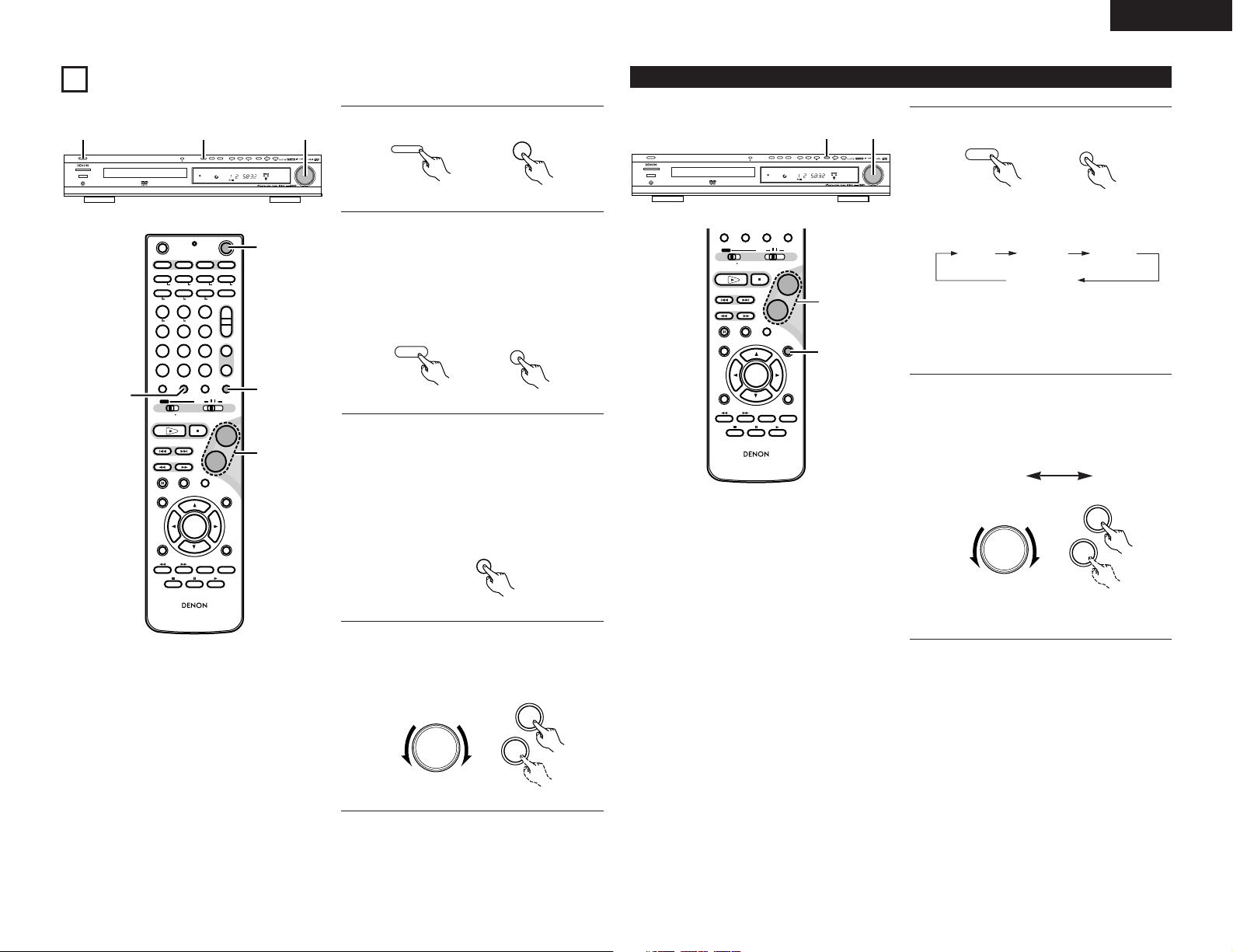
ENGLISH
STANDBY
DVD
P.SCAN
D
EX
TITLE CHP
DVD SURROUND RECEIVER ADV-500SD
PHONES
MASTER VOLUME
/SELECT
MEMORYBAND FM MODE
TONE/DIMMER
FUNCTIONON/STAND
TUNING
PROGRESSIVE
SCAN
SURROUND
MODE
1
2-1
3
ON
ON/STAND
FUNCTION
FUNCTION
INPUT MODE
+
-
MASTER VOLUME
/SELECT
+
-
+
-
+
-
-
+
-
+
RC-973
A / V
A-B REPEAT
ONOFF
REPEAT RANDOM
CLEAR ZOOM
PROG/DIRECT
MEMO BANDMODE
STATUS
RETURN
ANGLE AUDIO
SUB TITLE
SETUP
TONE/DIMMER
FUNCTIONSURROUNDINPUT MODETEST TONE
DVD
TUNER
CH
321
654
987
0
/
10
ENTER
MUTING
+
10
DISPLAY MENU
TOP MENU
TUNER TV / VCR
NTSC/PAL
SLEEP
TV IN
TUNING /
TV VOL
TV CH TV CH
VCR CH
AV AMPDVD
VCR PWR PWR
TV
PBC
CALL
SURROUND
PARAMETER
CH SELECT
CT RTPTYRDS
TV
DVD TUNER
VIDEO 1 VIDEO 2
1
2-1
3
2-2
STANDBY
DVD
P.SCAN
D
EX
TITLE CHP
DVD SURROUND RECEIVER ADV-500SD
PHONES
MASTER VOLUME
/SELECT
MEMORYBAND FM MODE
TONE/DIMMER
FUNCTIONON/STAND
TUNING
PROGRESSIVE
SCAN
SURROUND
MODE
1
2
TONE/DIMMER
TONE/DIMMER
+
-
MASTER VOLUME
/SELECT
+
-
-
+
RC-973
A / V
STATUS
RETURN
ANGLE AUDIO
SUB TITLE
SETUP
TONE/DIMMER
FUNCTIONSURROUNDINPUT MODETEST TONE
DVD
ENTER
MUTING
DISPLAY MENU
TOP MENU
TUNER TV / VCR
VCR CH
AV AMPDVD
PBC
SURROUND
PARAMETER
CH SELECT
1
2
BASS
TREBLE
(TONE OFF)
DIMMER
11
BASIC OPERATION
Press the POWER switch to turn the unit on.
1
Main unit Remote control unit
Select a source by pressing the FUNCTION
button.
-1
2
The selected source is shown on the front
panel's display.
DVD
TUNER
VIDEO 1
VIDEO 2
TV
Main unit Remote control unit
Pressing the INPUT MODE button alternates
between ANALOG and DIGITAL (AUTO, PCM,
2-2
DTS).
• When you select a digital source, "DIGITAL"
indicator might blink on the display. It blinks
when the unit cannot perceive the digital
signal. In that case, connect a digital device
to the DIGITAL IN terminal, and switch it
on.
Remote control unit
Play the source, and gradually turn up the
volume to the required level by turn VOLUME
3
dial on the main unit or press VOLUME button
(+, –) on the remote control unit (RC-973).
“Tone Control” and “DIMMER”
Press the TONE/DIMMER button to select
“BASS”, “TREBLE” or “DIMMER”.
1
Main unit Remote control unit
Each time the TONE/DIMMER button is
pressed, the mode is changed as follows :
To adjust the level of low frequency sound
range, select “BASS”.
To adjust the level of high frequency sound
range, select “TRE”.
To dim the front panel’s display, select “DIM”.
Either turn Volume dial on the main unit or
press “+”, “–” button on the remote Control
2
unit to change the setting.
“BASS” and “TRE” :
The level can be adjusted in 2dB steps from
–10 to +10.
“DIM” :
DIM OFF DIM ON
(Volume –) (Volume +)
Main unit Remote control unit
• When you set the sleep timer, the dimmer
function is turned on automatically.
Main unit Remote control unit
21

ENGLISH
MUTING
-
-
+
RC-973
STATUS
RETURN
ANGLE AUDIO
SUB TITLE
SETUP
TONE/DIMMER
ENTER
MUTING
DISPLAY MENU
TOP MENU
VCR CH
PBC
SURROUND
PARAMETER
CH SELECT
1
A / V
TUNER TV / VCR
AV AMPDVD
STANDBY
DVD
P.SCAN
D
EX
TITLE CHP
DVD SURROUND RECEIVER ADV-500SD
PHONES
MASTER VOLUME
/SELECT
MEMORYBAND FM MODE
TONE/DIMMER
FUNCTIONON/STAND
TUNING
PROGRESSIVE
SCAN
SURROUND
MODE
SLEEP 120
SLEEP 110, 100...
(Sleep time is off.)
SLEEP 10
SLEEP
OFF
ON/STAND
+
-
+
-
+
-
-
+
A / V
A-B REPEAT
ONOFF
REPEAT RANDOM
CLEAR ZOOM
PROG/DIRECT
MEMO BANDMODE
STATUS
SETUP
TONE/DIMMER
FUNCTIONSURROUNDINPUT MODETEST TONE
DVD
TUNER
CH
321
654
987
0
/
10
MUTING
+
10
TUNER TV / VCR
NTSC/PAL
SLEEP
TV IN
TUNING /
TV VOL
TV CH TV CH
AV AMPDVD
VCR PWR PWR
TV
CALL
CT RTPTYRDS
TV
DVD TUNER
VIDEO 1 VIDEO 2
1
Muting
Headphones
To mute the sound temporarily, press the
MUTING button. Press the MUTING button
1
again to restore the sound. If you change the
volume during the muting or in Tone mode, the
muting will be cancelled.
• While muting is engaged, the MUTE
indicator lights on the display.
Remote control unit
For private listening, first reduce the volume level of
the ADV-500SD to minimum. Then insert the plug
from your headphones into the PHONES jack, and
adjust the volume level. The sound from speakers will
be cut off while the headphones are plugged in.
• Each time headphones plugged or unplugged,
signal cut off for a moment from audio output
connectors.
Sleep Timer
Set the remote
control selector
switches to A/V
and AV AMP.
The power can be switched to the standby
mode after a specified amount of time.
1
Press the SLEEP button repeatedly until
desired time appears on the display.
The sleep time can be changed by 10 minutes'
step.
SLEEP- 10 (20, 30...or 120)
The SLEEP indicator lights, and the power
will be switched off 10 (20, 30...or 120)
minutes later.
• SLEEP button is available only AV AMP
mode. If you set the SLEEP TIMER, set the
remote control selecter switches to A/V and
AV A MP.
• When you set the sleep timer, the dimmer
function is turned on automatically.
• If you want to check the remaining time,
press the SLEEP button once. The
remaining time will be displayed for 4
seconds.
• To turn the sleep timer off, press the SLEEP
button repeatedly until the “SLEEP”
indicator turns off. The sleep timer can also
be turned off by press the power button on
the main unit or the remote control unit to
turn the entire system’s power to the
standby mode.
22
Remote
Main unit
control unit
Remote
control unit

ENGLISH
+
-
+
-
+
-
-
+
A / V
A-B REPEAT
ONOFF
REPEAT RANDOM
CLEAR ZOOM
PROG/DIRECT
MEMO BANDMODE
STATUS
FUNCTIONSURROUNDINPUT MODETEST TONE
DVD
TUNER
CH
321
654
987
0
/
10
+
10
TUNER TV / VCR
NTSC/PAL
SLEEP
TV IN
TUNING /
TV VOL
TV CH TV CH
AV AMPDVD
VCR PWR PWR
TV
CALL
CT RTPTYRDS
TV
DVD TUNER
VIDEO 1 VIDEO 2
1
DOLBY PRO LOGIC II
(PRO LOGIC IIx) CINEMA
DOLBY PRO LOGIC
II
(PRO LOGIC IIx) MUSIC
DOLBY PRO LOGIC
II
(PRO LOGIC IIx) GAME
DOLBY PRO LOGIC
HALL
CINEMA
CONCERT
5 STEREO(6 or 7 STEREO)
STEREO
DTS NEO CINEMA
DTS NEO MUSIC
12
SURROUND MODE
Each time the SURROUND button is pressed, the
surround mode is changed as follows :
Select the appropriate surround mode according to
the program source.
• When a Dolby Digital format signal is input, the
surround mode automatically switches to the
DOLBY DIGITAL mode.
• When you press the SURROUND button, the
sound and output signals (digital and analog) are
cut off for a moment.
• It is recommended to use a center speaker when
operating unit in DTS/DOLBY DIGITAL/DOLBY
PRO LOGIC II (PRO LOGIC IIx) Surround modes.
• Note that surround speakers are necessary for
DOLBY DIGITAL/DTS/DOLBY PRO LOGIC II (PRO
LOGIC IIx) mode to function, and a Back Surround
speaker is needed for the HALL, CINEMA,
CONCERT, DTS NEO: 6, DTS ES and DOLBY
DIGITAL EX mode to function.
DOLBY DIGITAL EX
In a movie theater, film soundtracks that have been
encoded with Dolby Digital surround EX technology
are able to reproduce an extra channel which has
been added during the mixing of the program.
This channel, called Surround Back, places sounds
behind the listener in addition to the currently
available front left, front center, front right, surround
right, surround left and subwoofer channels.
This additional channel provides the opportunity for
more detailed imaging behind the listener and brings
more depth, spacious ambience and sound
localization than ever before.
Dolby Digital EX is not available in the system without
surround back speaker(s).
DTS MODE(Dts, Neo:6 Cinema, Neo:6 Music)
This mode is for DTS encoded source materials such
as LASER DISC, CD, and DVD. Neo:6 is to some 2
channel signal source.
DTS :
This mode is enabled when playing source
materials encoded in DTS multi channel.
Playing multi-channel encoded 5.1 - channel DTS
sources provides five main audio channels (left,
center, right, surround left and surround right ) and
Low Frequency Effect channel.
DTS-ES decoding is not available in this mode.
The DTS mode cannot use when an analog input
has been selected.
DTS-ES Extended Surround is a new multi-channel
digital signal format developed by Digital Theater
Systems Inc. While offering high compatibility with
the conventional DTS Digital Surround format, DTS-ES
Extended Surround greatly improves the 360-degree
surround impression and space expression thanks to
further expanded surround signals. This format has
been used professionally in movie theaters since
1999.
In addition to the 5.1 surround channels (FL, FR, C,
SL, SR and LFE), DTS-ES Extended Surround also
offers the SB (Surround Back) channel for surround
playback with a total of 6.1 channels. DTS-ES
Extended Surround includes two signal formats with
different surround signal recording methods, as DTSES Discrete 6.1 and DTS-ES Matrix 6.1.
“DTS”, “DTS-ES”, “Neo:6” and “DTS 96/24” are
trademarks of Digital Theater Systems, Inc.
NEO: 6 Cinema, NEO:6 Music
This mode decodes 2-channel signals into 6-channel
signals using high-accuracy digital matrix technology.
The DTS NEO:6 decoder has near-discrete properties
in the frequency characteristics of the channels as
DOLBY PRO LOGIC II (PRO LOGIC IIx)
SURROUND
DOLBY PRO LOGIC II brings the excitement of
surround sound to any stereo mix, while making
existing Dolby Surround mixes sound more like
discrete 5.1 channels Surround sound.
DOLBY PRO LOGIC IIx is an extension of DOLBY
PRO LOGIC II technology. This highly sophisticated
algorithm processes native stereo and 5.1-channel
content to produce 6.1 or 7.1 output channels. And
DOLBY PRO LOGIC IIx is not available in the system
without surround Back Speaker(s).
DOLBY PRO LOGIC II (PRO LOGIC IIx) has below 3
modes.
Note :
• DOLBY PRO LOGIC II (PRO LOGIC IIx) will not
work on monaural source.
DOLBY PRO LOGIC II (PRO LOGIC IIx) MUSIC
The Music mode creates a rich and enveloping
surround ambience.......delivered to the subwoofer,
optimizing the visceral of panned rear effects. This
mode can only be used with 2-channel audio sources.
DOLBY PRO LOGIC II (PRO LOGIC IIx) CINEMA
The CINEMA mode is optimized for movies or
programs with Dolby Surround soundtracks. This
mode is also appropriate for use with video game.
DOLBY PRO LOGIC II (PRO LOGIC IIx) GAME
The Game mode was implemented to ensure that the
bass impact from pure surround effects are fully
delivered to the subwoofer, optimizing the visceral of
panned rear effects. This mode can only be used with
2-channel audio sources.
DOLBY PRO LOGIC
This mode emulated original Dolby Pro Logic
decoding.(3/1 surround) Suit for Dolby Surround
encoded stereo movie soundtracks. This mode is
available in the system without surround speaker(s).
well as in channel separation.
According to the signals to by played back, DTS
NEO:6 uses either the NEO:6 CINEMA mode
optimized for movie playback or the NEO:6 MUSIC
mode optimized for music playback.
Notes :
• Neo:6 mode is available to 2ch input signal which
is encodedDolby Digital or PCM format.
• PCM-audio signals can be subjected to Pro Logic
processing when the sampling frequency is 32kHz,
44.1 kHz or 48 kHz.
23

ENGLISH
STANDBY
DVD
P.SCAN
D
EX
TITLE CHP
DVD SURROUND RECEIVER ADV-500SD
PHONES
MASTER VOLUME
/SELECT
MEMORYBAND FM MODE
TONE/DIMMER
FUNCTIONON/STAND
TUNING
PROGRESSIVE
SCAN
SURROUND
MODE
1
5
3
2,4
+
-
+
-
-
-
+
-
+
A / V
A-B REPEAT
ONOFF
REPEAT RANDOM
CLEAR ZOOM
PROG/DIRECT
MEMO BANDMODE
STATUS
RETURN
SETUP
TONE/DIMMER
FUNCTIONSURROUNDINPUT MODETEST TONE
DVD
TUNER
CH
321
654
987
0
/
10
ENTER
MUTING
+
10
DISPLAY MENU
TOP MENU
TUNER TV / VCR
NTSC/PAL
SLEEP
TV IN
TUNING /
TV VOL
TV CH TV CH
VCR CH
AV AMPDVD
VCR PWR PWR
TV
PBC
CALL
SURROUND
PARAMETER
CH SELECT
CT RTPTYRDS
TV
DVD TUNER
VIDEO 1 VIDEO 2
+
5
1
ON
ON/STAND
DVD
BAND
STAT US
OTHER SURROUND
HALL
When playing recordings of live music, this mode
provides a feeling similar to actually being in a concert
hall.
When this mode is selected, the normal program
source is directed to the main speakers and a
reverberated sound is directed to the surround
speakers.
2 To check the currently surround settings, etc.
Press the STATUS button on the remote control
unit.
13
PLAYBACK
(1) DVD/CD/VCD
Press the OPEN/CLOSE button to close the
tray.
4
When a DVD is loaded, the playback may start
automatically.
This mode is suited to program sources which contain
a large amount of reverberation.
CINEMA
This mode provides a three dimensional surround
effect similar to that of movie theater. With this mode,
you can enjoy a surround effect similar to Dolby
Surround sound even when playing a video program
which is not encoded with the Dolby Surround
system.
Remote control unit
The surround settings and current program source
are shown on the display each time the STATUS
button is pressed.
Main unit
Press the PLAY button to start playback.
5
CONCERT
The reverberation of this mode produces a sound field
which recreates the sound of a stadium.
5 STEREO, 6 STEREO or 7 STEREO
The Front left channel signals are output to the
surround and surround back signal left channels,the
front right channel signals are output to the surround
and surround back signal right channels, and the inphase component of rhe left and right channels is
output to the center channel.
Use this mode to enjoy stereo sound.
STEREO
Sound is output from front speakers.
• When DTS or DOLBY DIGITAL is selected, the
surround sound is down mixed to 2 channel.
DVD
If a title menu appears on the screen, select an item
by pressing the / / / buttons
and then press the “ENTER” button.
• Depending on the disc, you can use the numeric
•“Title menu” may simply be called “menu” or “TOP
• If you press the “MENU” button or the TOP MENU
Main unit Remote control unit
buttons to select an item.
MENU” in the instructions supplied with the disc.
button during playback, title menu will appear on
the screen. (In some cases, the playback might
restart from the beginning of the disc automatically.)
Video CDs with PBC
When a Video CD(Version 2.0) with Playback Control
functions(PBC) is loaded, a menu will appear on the
Press the POWER switch to turn the unit on.
1
Main unit Remote control unit
Press the OPEN/CLOSE button.
• When you press the OPEN/CLOSE button,
2
the function is set to DVD automatically.
screen.
Select an item by pressing the numeric buttons to
start playback.
• Press the 9 button to advance to the next
chapter. Press the 8 button to return to the
previous chapter.
• If you press the RETURN button during playback,
the menu will appear on the screen.
• Press the TOP MENU button to turn the PBC
function on or off.
If you press the TOP MENU button during playback,
playback will stop.
When the PBC function is off:
If you press the PLAY button (1) in the stop mode,
24
Place a disc on the tray with the printed label
face up.
3
Never place more than one disc on the tray.
Main unit
playback will start from the first track.
When the PBC function is on:
If you press the PLAY button(1) in the stop mode,
a menu will appear on the screen.
Select an item by pressing the numberic buttons to
start playback.

ENGLISH
..
ROOT
DIR
DIR
DIR
001
002
003
004
005
006
007
0
1
2
3
4
5
6
7
STANDBY
DVD
P.SCAN
D
EX
TITLE CHP
DVD SURROUND RECEIVER ADV-500SD
PHONES
MASTER VOLUME
/SELECT
MEMORYBAND FM MODE
TONE/DIMMER
FUNCTIONON/STAND
TUNING
PROGRESSIVE
SCAN
SURROUND
MODE
1
3
2
4
MEMORY
-
A / V
STATUS
SETUP
TONE/DIMMER
DVD
ENTER
MUTING
AV AMPDVD
SURROUND
PARAMETER
CH SELECT
+
1
4
2
DVD
BAND
STANDBY
DVD
P.SCAN
D
EX
TITLE CHP
DVD SURROUND RECEIVER ADV-500SD
PHONES
MASTER VOLUME
/SELECT
MEMORYBAND FM MODE
TONE/DIMMER
FUNCTIONON/STAND
TUNING
PROGRESSIVE
SCAN
SURROUND
MODE
STANDBY/ON
OPEN/CLOSE
FUNCTION
STOP
PAUSE
STANDBY
DVD
P.SCAN
D
EX
TITLE CHP
DVD SURROUND RECEIVER ADV-500SD
PHONES
MASTER VOLUME
/SELECT
MEMORYBAND FM MODE
TONE/DIMMER
FUNCTIONON/STAND
TUNING
PROGRESSIVE
SCAN
SURROUND
MODE
8,9
(2) MP3/WMA
MP3/WMA
When an MP3/WMA disc is loaded, the recorded
directories will be shown on the screen.
Select a directory by pressing the /
buttons and press the “ENTER” button.
A list of track numbers and titles(file names) will be
shown on the right side of the screen. Select a track
and press the “ENTER” button or the PLAY button.
Playback will start from the selected track.
• / / / buttons don't work during
playback.
• If you want to select another directory, select [..] by
pressing the / button and press the
“ENTER” button to go back to the ROOT directory.
• Depending on the disc, invisible directories such as
“TRASH” might be shown on the screen.
Please disregard directories which do not contain
MP3 files.
MP3/WMA
To suspend playback temporarily (pause
mode)
2
Press the PAUSE button during playback.
The video will stop on a single frame on DVD
discs, and music will interrupt on MP3 and CD
discs.
To resume playback, press the PLAY button
(1).
Play will continue from where you paused the
playback.
Main unit Remote control unit
To open the disc tray
Press the OPEN/CLOSE button to open and
3
close the disc tray.
• Even when another function
is selected, this button works,
and the function will change
to DVD.
To stop playback of CD and MP3
Press the STOP button.
4
Main unit
Remote
control unit
(3) Resume Playback
DVD
To stop and resume playback of DVD
If you press the STOP button during playback of
DVD, “RESUME” briefly appears on the display, and
the unit enters RESUME mode.
If you want to cancel the RESUME mode and
stopplayback completely, press the STOP button
again.
How to resume playback
During playback of DVD, press the STOP button at
the point where you want to interrupt playback.
“RESUME” briefly appears on the display, and the
time counter of the front panel display stops.
Press the PLAY button to start playback from the
interrupted point.
(4) Playing Still Pictures (Pausing)
DVD/CD/MP3/WMA
During playback, press the PAUSE button on the main
unit or the remote control unit.
• Press the PLAY button to resume normal playback.
(6) Forward / Reverse Searching
DVD/CD/MP3/WMA
During playback, press one of the 6 / 7 buttons
on the remote control unit.
6 : Reverse direction
7 : Forward direction
• When pressed again, the search speed increases
(in four steps).
• Press the PLAY button to resume normal playback.
Remote control unit
Search for a part of a chapter/track
During playback, press and hold the SKIP button
(8 or 9) for more than 1.0 second until the
search function is activated.
Press the PLAY button (1) when the part you want
to listen to is found.
Each time the SKIP button (.or/) is pressed for more
than 1.0 seconds during search, the search speed is
incremented.
• The sound is muted during playback of DVD. The
sound skips during playback of MP3.
• When the search speed of a DVD is x4 or faster,
subtitles will not appear on the screen.
• This function may not work with some discs.
NOTE:
• In some cases the menu screen may reappear
when one of the 6 / 7 buttons is pressed
during menu playback on a video CD.
1
To start playback In the stop mode, press the
PLAY button.
Main unit Remote control unit
• This unit can play CD-R/RW music files that have
been recorded in the WMA (Windows Media
Audio)* audio compression format.
Windows Media, and the
Windows logo are trademarks, or
registered trademarks of
Microsoft Corporation in the
United States and/or other
countries.
WMA (Windows Media Audio): New audio coding
of Microsoft Corporation (U.S.A.)
• Uses of recordings you have made other than
for your personal enjoyment are not permitted
under the Copyright Law without permission of
the copyright holder.
• The method of playback is the same as this page.
• In the file display of the disc information screen,
WMA files will be displayed with the “WMA”
icon instead of the “MP3” icon.
(Files for which the “WMA” icon is not
displayed cannot be played.)
(5) Playback from a specific chapter/track
DVD/CD/MP3/WMA
To skip to a specific chapter/track
During playback, press the SKIP button(8 or
9) repeatedly until the desired chapter or track
is found.
The selected chapter/track will be played from the
beginning.
When the 8 button is pressed during playback
of a CD, VCD with PBC OFF mode, DVD the track
being played will be played from the beginning. To
return to the beginning of the previous track, press
the 8 button twice.
25

ENGLISH
+
-
A / V
STATUS
SETUP
TONE/DIMMER
DVD
ENTER
MUTING
AV AMPDVD
SURROUNDSURROUND
PARARAMETER
CH SELECT
+
-
A / V
STATUS
SETUP
TONE/DIMMER
DVD
ENTER
MUTING
AV AMPDVD
SURROUND
PARAMETER
CH SELECT
+
-
+
-
-
+
A / V
A-B REPEAT
ONOFF
REPEAT RANDOM
CLEAR ZOOM
PROG/DIRECT
MEMO BANDMODE
FUNCTIONSURROUNDINPUT MODETEST TONE
TUNER
CH
321
654
987
0
/
10
+
10
TUNER TV / VCR
NTSC/PAL
SLEEP
TV IN
TUNING /
TV VOL
TV CH TV CH
AV AMPDVD
VCR PWR PWR
TV
CALL
CT RTPTYRDS
TV
DVD TUNER
VIDEO 1 VIDEO 2
8
+
10
8
+
-
+
-
+
-
-
+
RC-973
A / V
REPEAT RANDOMPROG/DIRECT
MEMO BANDMODE
STATUS
RETURN
ANGLE AUDIO
SUB TITLE
SETUP
TONE/DIMMER
FUNCTIONSURROUNDINPUT MODETEST TONE
DVD
TUNER
CH
321
654
987
0
/
10
ENTER
MUTING
+
10
DISPLAY MENU
TOP MENU
TUNER TV / VCR
TUNING /
TV VOL
VCR CH
AV AMPDVD
PBC
CALL
SURROUND
PARAMETER
CH SELECT
TV
DVD TUNER
VIDEO 1 VIDEO 2
1, 2
3
3
0:00:01
01/10
01/10
C
T
AUDIO
ENG
ENG
1/2
DIGITAL
SUBTITLE
2/4
TRACK
0:26:11
01/10
SINGLE ELAPSED
0:03:17
0:06:15
0:32:05
SINGLE REMAIN
TOTAL ELAPSED
TOTAL REMAIN
321
654
987
0
/
10
DVD TUNER
+
10
ENTER
DISPLAY
(7) Slow-Motion Playback
DVD
(8) Single Stepping Playback
DVD
DVD only
To play a disc in slow-motion, press the 6, 7
buttons at the still mode (Pause).
7 : slow forward playback
6 : slow reverse playback
Each time the 6 or 7 button is pressed, the
speed is changed. (Four step) (Three step on
VCDs)
To resume normal playback, press the PLAY button
(1).
• The sound is muted during slow-motion playback.
• This function is not available for CD and
MP3/WMA.
• Reverse slow play is not possible on VCDs.
To play a disc frame by frame, press the 3 button
during playback. The DVD will “freeze” on a single
video frame. Each time the 3 button is pressed,
the picture advances by one frame.
To resume normal playback, press the PLAY button
(1).
• This function is not available for CD and
MP3/WMA.
14
ONSCREEN DISPLAY
2 Use this function to display and change information on the disc (titles,
chapters, time, etc.).
NOTE:
• The on-screen display function does not work when PBC is turned on
with video CDs. Press the TOP MENU button to turn PBC off.
In the play mode, press the DISPLAY button.
• The On-Screen Display appears.
1
• The picture on the TV screen switches each
time the button is pressed.
• The items displayed differ from disc to disc.
Remote
control unit
Example: For DVD video discs
2
Example: For video and music CDs
26
(9) Direct playback (except DVD)
CD
NO.8
NO.18
Select a track by pressing the numeric buttons.
Playback starts from the selected track.
example : To select track No.8
example : To select track No.18
Press “+10”, and press “8” within 2 seconds.
Input using the number buttons, then press the ENTER button.
q Changing the title, track or chapter
3
• For DVDs
Use the and cursor buttons to select the track.Input
using the number buttons, then press the “ENTER” button.
• For video and music CDs
Use the and cursor buttons to select the track.The
selected item is displayed with a yellow frame.
Input using the number buttons. Playback starts from that
track.
w Changing the elapsed time
• For DVDs
Use the and cursor buttons to select the elapsed
time. The selected item is displayed with a yellow frame.
Example : For 1 Hour 32 minute 47 seconds / “13247”
: For 1 minute 26 seconds / “00126”
• For video and music CDs
Use the and cursor buttons to select the elapsed
time. The selected item is displayed with a yellow frame.
Example : For 1 minute 26 seconds / “0126”
Remote control unit

15
+
-
-
+
RC-973
STATUS
RETURN
ANGLE AUDIO
SUB TITLE
SETUP
TONE/DIMMER
DVD
ENTER
MUTING
DISPLAY MENU
TOP MENU
VCR CH
PBC
SURROUNDSURROUND
PARAMEAMETER
CH SELECT
1
AUDIO
AUDIO
ENG
1/3
DIGITAL
Channel Numbers
: 5.1ch
: 5.0ch
: 2ch (STEREO)
ENG, DEU
: Kind Language
Audio Formats
: Dolby Digital
: dts
: PCM
PCM
A language
1, 2, 3 ...
: Number of Audio languge
+
-
-
+
RC-973
STATUS
RETURN
ANGLE AUDIO
SUB TITLE
SETUP
TONE/DIMMER
DVD
ENTER
MUTING
DISPLAY MENU
TOP MENU
VCR CH
PBC
SURROUNDSURROUND
PARARAMETER
CH SELECT
1
SUB TITLE
ENG
SUBTITLE
1/2
Kind of subtitle
ENG, DEU...
+
-
+
-
+
-
-
+
-
+
RC-973
A / V
A-B REPEAT
ONOFF
REPEAT RANDOM
CLEAR ZOOM
PROG/DIRECT
MEMO BANDMODE
STATUS
RETURN
ANGLE AUDIO
SUB TITLE
SETUP
TONE/DIMMER
FUNCTIONSURROUNDINPUT MODETEST TONE
DVD
TUNER
CH
321
654
987
0
/
10
ENTER
MUTING
+
10
DISPLAY MENU
TOP MENU
TUNER TV / VCR
NTSC/PAL
SLEEP
TV IN
TUNING /
TV VOL
TV CH TV CH
VCR CH
AV AMPDVD
VCR PWR PW R
TV
PBC
CALL
SURROUND
PARAMETER
CH SELECT
CT RTPTYRDS
TV
DVD TUNER
VIDEO 1 VIDEO 2
1
+
ZOOM
TV CH
RT
-
+
RC-973
STATUS
RETURN
ANGLE AUDIO
SUB TITLE
SETUP
TONE/DIMMER
ENTER
MUTING
DISPLAY MENU
TOP MENU
VCR CH
PBC
SURROUND
PARAMETER
CH SELECT
-
+
RC-973
RETURN
ANGLE AUDIO
SUB TITLE
SETUP
TONE/DIMMER
ENTER
DISPLAY MENU
TOP MENU
VCR CH
PBC
SURROUND
PARAMETER
CH SELECT
1
ANGLE
3/5
USING THE ONSCREEN DISPLAY
Select an Audio Language
(1)
To select an audio language, press the AUDIO button during playback.
Each time you press the AUDIO button, a language and its sound recording
1
system included on the disc appears on the screen.
• Some discs allow you to change audio language only via the disc menu. In
that case, press the MENU button and change the settings.
DVD
Remote control unit
Change the Angle
(3)
DVD
Picture Zoom
(4)
When a scene recorded with multiple angles is
played, the angle icon appears on the screen.
1
Each time you press the ANGLE button while
the angle icon is displayed, the camera angle
changes.
Remote control unit
• When no other angle is recorded, the
PROHIBIT icon will be displayed.
• You can change the setting so that the angle
icon isn't displayed even when a scene
recorded with multiple angles is played.
• The maximum number of angles stipulated
by the manufacturer is 9/9.
ENGLISH
Select a Subtitle Language
(2)
DVD
To select a subtitle language, press the
SUBTITLE button during playback.
1
Each time you press the SUBTITLE button, the
subtitle languages included on the disc appear
on the display.
Remote control unit
• It may take a few seconds till a selected
subtitle appears on the screen.
• When no subtitles are recorded on the disc,
“OFF” will be displayed.
• In some cases, a subtitle cannot be turned
off even if you select “OFF”. Movies
recorded in a foreign language for the region
being played often have “permanent”
subtitles.
• Some discs allow you to change subtitles
only via the disc menu. In that case, press
the MENU button and change the settings.
• The maximum number of subtitle languages
stipulated by the manufacturer is 32/32.
DVD
(5)
JPEG
Zoom allows you to zoom in and enlarge the
picture on the screen to either 2 times(x2) or 4
1
times(x4) or 16 times (x16) it normal size.
To zoom the picture, press the ZOOM button
during playback.
Remote control unit
Each time the ZOOM button is pressed, the
magnification level changes.
: between : x2, x4, x16, off
• You can shift the zoom point by pressing the
/ / / buttons during
zoom playback.
• Zooming does not work on subtitles or
menu screens.
• Some DVD might not respond to zoom.
• Turn around
: Toward the right
: Toward the left
•
Turn over
: Up and down
: Left and Right
27

ENGLISH
+
+
-
-
+
A-B REPEAT
ONOFF
REPEAT RANDOM
CLEAR ZOOM
PROG/DIRECT
MEMO BANDMODE
TUNER
CH
321
654
987
NTSC/PAL
SLEEP
TV IN
TUNING /
TV VOL
TV CH TV CH
VCR PWR PW R
TV
CT RTPTYRDS
TV
DVD TUNER
VIDEO 1 VIDEO 2
1
REPEAT
MEMO
VIDEO 1
Repeat (DVD)
Repeat (CD)
Repeat (MP3)
CHAPTER REPEAT ON
TITLE REPEAT ON
REPEAT OFF
1TR REPEAT ON
REPEAT ALL
REPEAT OFF
1FILE REPEAT ON
FOLDER PLAY MODE
FOLDER REPEAT ON
DISC PLAY MODE
DISC (ALL) REPEAT ON
+
+
-
-
+
A-B REPEAT
ONOFF
REPEAT RANDOM
CLEAR ZOOM
PROG/DIRECT
MEMO BANDMODE
TUNER
CH
321
654
987
NTSC/PAL
SLEEP
TV IN
TUNING /
TV VOL
TV CH TV CH
VCR PWR PW R
TV
CT RTPTYRDS
TV
DVD TUNER
VIDEO 1 VIDEO 2
1, 2
A-B REPEAT
PTY
REPEAT-A
REPEAT-B
REPEAT OFF
+
-
+
-
+
-
-
+
-
+
RC-973
A / V
A-B REPEAT
ONOFF
REPEAT RANDOM
CLEAR ZOOM
PROG/DIRECT
MEMO BANDMODE
STATUS
RETURN
ANGLE AUDIO
SUB TITLE
SETUP
TONE/DIMMER
FUNCTIONSURROUNDINPUT MODETEST TONE
DVD
TUNER
CH
321
654
987
0
/
10
ENTER
MUTING
+
10
DISPLAY MENU
TOP MENU
TUNER TV / VCR
NTSC/PAL
SLEEP
TV IN
TUNING /
TV VOL
TV CH TV CH
VCR CH
AV AMPDVD
VCR PWR PWR
TV
PBC
CALL
SURROUND
PARAMETER
CH SELECT
CT RTPTYRDS
TV
DVD TUNER
VIDEO 1 VIDEO 2
1
2
RANDOM
BAND
VIDEO 2
DVD
16
Repeat Playback of DVD
DVD/CD/MP3
1
Chapter Repeat
• REPEAT indicator lights, and "CHP" blinks on the
Title Repeat
• REPEAT indicator lights, and “TITLE” blinks on the
• If MP3 DISC loaded, REPEAT button also can
• If one of the following buttons is pressed, repeat
28
SPECIAL PLAYBACK
(1) Repeat Playback
Each time the REPEAT button is pressed during
playback, the mode is changed as follows :
Remote control unit
The chapter being played will be played repeatedly.
If you select another chapter in CHAPTER REPEAT
mode, the chapter you selected will be played
repeatedly.
front panel display.
All the chapters of the current title will be played
repeatedly.
During programmed playback, programmed
chapters will be played repeatedly.
front panel display.
change Play mode. (Folder Play mode, Disc Play
mode)
mode will be cancelled:
STOP in the stop mode, OPEN/CLOSE, POWER
FUNCTION
Repeat Playback of a Designated Section
(A-B Repeat)
DVD/CD
Each time the A-B REPEAT button is pressed, the
mode is changed as follows :
Remote control unit
Start playback and designate the point at which
the A-B repeat should start (point A) by
1
pressing the A-B REPEAT button.
“REPEAT - A” appears on the screen, and
“” lights on the front panel display.
When the point at which repeat playback
should end (point B) is reached, press the A-B
2
button again.
“REPEAT -B” appears on the screen, and
“” lights on the front panel display.
The designated section will be played
repeatedly.
• When playing a CD, the point A and B should
be selected from the same track.
• When playing a DVD, the point A and B
should be selected from the same title.
• There should be more than 2 seconds
between A and B.
• If one of the following buttons is pressed, AB repeat mode will be cancelled:
STOP (VCD,CD), STOP in the stop mode
(DVD)
SKIP, A-B REPEAT, TOP MENU
OPEN/CLOSE, POWER, FUNCTION
(2) Shuffle Playback
CD
Tracks of a disc can be played randomly.
Press the RANDOM button during the
playback.
1
“RANDOM ON” appears on the screen, and
“RANDOM” indicator lights on the front panel
display.
Remote control unit
Press the PLAY button (1) to start shuffle
playback.
2
Remote control unit
• If you press the 9 button during shuffle
playback, the next track will be randomly
selected and played.
A track cannot be replayed during shuffle
playback.
• To stop shuffle playback, press the STOP
and the RANDOM button.
• This function does not work when PBC is
turned on with Video CDs. Press the TOP
MENU button to turn PBC off.
• If one of the following buttons is pressed,
shuffle mode will be cancelled:
SHUFFLE in the stop mode,
PROG/DIRECT in the stop mode,
OPEN/CLOSE, POWER, FUNCTION

ENGLISH
+
-
+
-
+
-
-
+
-
+
RC-973
A / V
A-B REPEAT
ONOFF
REPEAT RANDOM
CLEAR ZOOM
PROG/DIRECT
MEMO BANDMODE
STATUS
RETURN
ANGLE AUDIO
SUB TITLE
SETUP
TONE/DIMMER
FUNCTIONSURROUNDINPUT MODETEST TONE
DVD
TUNER
CH
321
654
987
0
/
10
ENTER
MUTING
+
10
DISPLAY MENU
TOP MENU
TUNER TV / VCR
NTSC/PAL
SLEEP
TV IN
TUNING /
TV VOL
TV CH TV CH
VCR CH
AV AMPDVD
VCR PWR PWR
TV
PBC
CALL
SURROUNDSURROUND
PARARAMETER
CH SELECT
CT RTPTYRDS
TV
DVD TUNER
VIDEO 1 VIDEO 2
1
2
3
4
ENTER
PROG/DIRECT
MODE
TV
DVD
+
-
+
-
+
-
-
+
-
+
RC-973
A / V
A-B REPEAT
ONOFF
REPEAT RANDOM
CLEAR ZOOM
PROG/DIRECT
MEMO BANDMODE
STATUS
RETURN
ANGLE AUDIO
SUB TITLE
SETUP
TONE/DIMMER
FUNCTIONSURROUNDINPUT MODETEST TONE
DVD
TUNER
CH
321
654
987
0
/
10
ENTER
MUTING
+
10
DISPLAY MENU
TOP MENU
TUNER TV / VCR
NTSC/PAL
SLEEP
TV IN
TUNING /
TV VOL
TV CH TV CH
VCR CH
AV AMPDVD
VCR PWR PW R
TV
PBC
CALL
SURROUND
PARAMETER
CH SELECT
CT RTPTYRDS
TV
DVD TUNER
VIDEO 1 VIDEO 2
1
2
CALL
CLEAR
RDS
(3) Program Playback (CD)
Up to 20 tracks can be programmed in the desired order.
• This function does not work when PBC is turned on with Video CDs. Press the TOP MENU button to turn PBC
off.
CD
Press the ENTER button.
3
Remote control unit
programed track number
total time of the programmed tracks
Repeat step2 and 3 to program more tracks.
• If one of the following buttons is pressed,
program mode will be cancelled :
PROG/DIRECT, OPEN/CLOSE, POWER,
FUNCTION
When the selection of track numbers has been
Press the PROG/DIRECT button in the stop
mode.
1
“PROG.” lights on the front panel display.
finished, press the PLAY button to start
4
programmed playback.
CD
Checking the programmed content
In the stop mode, press the CALL buttons
repeatedly.
1
Track number, program number and the total
playback time is displayed in order.
Remote control unit
How to delete tracks from a program
To clear a programmed track
2
Select the track with the / buttons,
then press the CLEAR button.
Remote control unit
To clear all programmed tracks at once
• Press the one of the following buttons.
PROG/DIRECT, OPEN/CLOSE, POWER,
FUNCTION
Remote control unit
Remote control unit
To switch to normal play
Press the STOP button (2), and press the
PROG/DIRECT button then press the PLAY
button (1).
Press the numeric button to select a track.
2
To revert to playing a series of programmed
tracks
Press the PROG/DIRECT button in stop
mode , then press the PLAY button (1).
To check the order in which to play a series
of programmed tracks:
In stop mode with “PROG.” lit, press the
CALL buttons as many times as necessary.
• If you press the REPEAT button and select
“REPEAT ALL”, the programmed tracks will
be played repeatedly.
• If one of the following buttons is pressed,
program mode will be cancelled :
PROG/DIRECT, OPEN/CLOSE, POWER,
FUNCTION
29

ENGLISH
+
-
+
-
+
-
-
+
-
+
RC-973
A / V
A-B REPEAT
ONOFF
REPEAT RANDOM
CLEAR ZOOM
PROG/DIRECT
MEMO BANDMODE
STATUS
RETURN
ANGLE AUDIO
SUB TITLE
SETUP
TONE/DIMMER
FUNCTIONSURROUNDINPUT MODETEST TONE
DVD
TUNER
CH
321
654
987
0
/
10
ENTER
MUTING
+
10
DISPLAY MENU
TOP MENU
TUNER TV / VCR
NTSC/PAL
SLEEP
TV IN
TUNING /
TV VOL
TV CH TV CH
VCR CH
AV AMPDVD
VCR PWR PWR
TV
PBC
CALL
SURROUND
PARAMETER
CH SELECT
CT RTPTYRDS
TV
DVD TUNER
VIDEO 1 VIDEO 2
1, 2
1, 3
1, 2
SETUP
B
LANGUAGE ENGLISH
SUBTITLE OFF
TV ASPECT 4:3 PS
TV TYPE PAL
WALL PAPER BLUE
VIDEO OUT S-VIDEO
MID-NIGH MODE OFF
RATING LEVEL NO LIMIT
PASSWORD CHANGE
>
SETUP MENU
SELECT:ENTER BUTTON
SELECT :
DVD SETUP
VIDEO MODE AUTO
B
LANGUAGE ENGLISH
SUBTITLE OFF
TV ASPECT 4:3 PS
TV TYPE PAL
WALL PAPER BLUE
VIDEO OUT S-VIDEO
MID-NIGH MODE OFF
RATING LEVEL NO LIMIT
PASSWORD CHANGE
>
SETUP MENU
SELECT:ENTER BUTTON
SELECT :
DVD SETUP
VIDEO MODE AUTO
B
LANGUAGE ENGLISH
SUBTITLE OFF
TV ASPECT 4:3 PS
TV TYPE PAL
WALL PAPER BLUE
VIDEO OUT S-VIDEO
MID-NIGH MODE OFF
RATING LEVEL NO LIMIT
PASSWORD CHANGE
>
SETUP MENU
SELECT:ENTER BUTTON
SELECT :
DVD SETUP
VIDEO MODE AUTO
B
LANGUAGE ENGLISH
SUBTITLE OFF
TV ASPECT 4:3 PS
TV TYPE PAL
WALL PAPER BLUE
VIDEO OUT S-VIDEO
MID-NIGH MODE OFF
RATING LEVEL NO LIMIT
PASSWORD CHANGE
>
SETUP MENU
SELECT:ENTER BUTTON
SELECT :
DVD SETUP
VIDEO MODE AUTO
AUDIO
SUB TITLE
B
LANGUAGE ENGLISH
SUBTITLE OFF
TV ASPECT 4:3 PS
TV TYPE PAL
WALL PAPER BLUE
VIDEO OUT S-VIDEO
MID-NIGH MODE OFF
RATING LEVEL NO LIMIT
PASSWORD CHANGE
>
SETUP MENU
SELECT:ENTER BUTTON
SELECT :
DVD SETUP
VIDEO MODE AUTO
NTSC/PAL
VCR PWR
SETUP
17
CHANGING THE DEFAULT SETTINGS (DVD)
30
This chapter describes how to use the DVD SETUP
menu. Most settings and adjustments are required to
be set when you first use the system.
Using the DVD SETUP menu, you can adjust the
picture size, set a language for the OSD (on screen
displays), limit playback by children, etc..
MAKE SURE YOUR TV IS CONNECTED TO ADV500SD AND TURNED ON. SET UP USES ONSCREEN MENUS TO PROGRAM.
In the stop mode, press the
SETUP button.
1
At the Setup Menu, use the
and ccursor buttons
to select “DVD SETUP” and
press the “ENTER” button.
Remote
control unit
•“SETUP” briefly appears on
the display of front panel.
Select an item you want to change using the
2
and buttons.
To change the setting, press the “ENTER”
button repeatedly until the setting you want to
select appears.
Use the and buttons and the
“ENTER” button to select and set other items.
When all the settings have been
finished, press the SETUP button
3
to exit the DVD SETUP menu.
Remote
control unit
q Selecting SET UP Languages
(ENGLISH, FRENCH, SPANISH, GERMAN)
You can select the language for OSD (On Screen
Display).(See page 26.)
This setting allows you select a preferred language
for the DVD SETUP menu operating messages and
sound track language. The default language is
ENGLISH.
Note:
In case of Resume playing the Language setting
what you selected before will be appear.
w SUB-TITLE
(OFF, ENGLISH, FRENCH, SPANISH, GERMAN,
ITALIAN)
You can select a preferred language for audio,
subtitle and disc menu respectively.
• When you select a preferred language that is not
recorded on the DVD, one of the actual recorded
languages is automatically selected.
• You can override the AUDIO and the SUBTITLE
language settings in the SET UP menu simply by
pressing the AUDIO and the SUBTITLE button
respectively on the remote control unit while a
DVD disc is playing.
Remote
control unit
Remote
control unit
e TV ASPECT
Select the aspect ratio to match your TV.
4:3 PS (Pan & Scan mode)
When you connect a normal TV to the system, this
setting displays a wide picture on the whole TV
screen with a portion (right and left sides of the
picture) automatically cut off.
4:3 LB (Letterbox mode)
When you connect a normal TV to the system, this
setting displays a wide picture with bands displayed
on the upper and lower portions of the screen.
16:9 WIDE (Wide-screen mode)
Use this setting when you connect a wide-screen
TV to the system.
r TV TYPE
You have to select the color system
to match your TV. When all the
connection has been done, turn the
ADV-500SD and the connected TV
on.
If your TV is MULTI or PAL, press the
PAL/NTSC button repeatedly until
Remote
control unit
“MULTI” or “PAL” appears on the TV
screen.
The default setting is PAL.
PAL : Select PAL when a PAL
TV(European standstard) is
connected.
MULTI : Select MULTI when a
MULTI TV is connected.
NTSC : Select NTSC When a NTSC
TV is connected.

ENGLISH
B
LANGUAGE ENGLISH
SUBTITLE OFF
TV ASPECT 4:3 PS
TV TYPE PAL
WALL PAPER BLUE
VIDEO OUT S-VIDEO
MID-NIGH MODE OFF
RATING LEVEL NO LIMIT
PASSWORD CHANGE
>
SETUP MENU
SELECT:ENTER BUTTON
SELECT :
DVD SETUP
VIDEO MODE AUTO
B
LANGUAGE ENGLISH
SUBTITLE OFF
TV ASPECT 4:3 PS
TV TYPE PAL
WALL PAPER BLUE
VIDEO OUT S-VIDEO
MID-NIGH MODE OFF
RATING LEVEL NO LIMIT
PASSWORD CHANGE
>
SETUP MENU
SELECT:ENTER BUTTON
SELECT :
DVD SETUP
VIDEO MODE AUTO
B
LANGUAGE ENGLISH
SUBTITLE OFF
TV ASPECT 4:3 PS
TV TYPE PAL
WALL PAPER BLUE
VIDEO OUT S-VIDEO
MID-NIGH MODE OFF
RATING LEVEL NO LIMIT
PASSWORD CHANGE
>
SETUP MENU
SELECT:ENTER BUTTON
SELECT :
DVD SETUP
VIDEO MODE AUTO
B
LANGUAGE ENGLISH
SUBTITLE OFF
TV ASPECT 4:3 PS
TV TYPE PAL
WALL PAPER BLUE
VIDEO OUT S-VIDEO
MID-NIGH MODE OFF
RATING LEVEL NO LIMIT
PASSWORD CHANGE
>
SETUP MENU
SELECT:ENTER BUTTON
SELECT :
DVD SETUP
VIDEO MODE AUTO
B
LANGUAGE ENGLISH
SUBTITLE OFF
TV ASPECT 4:3 PS
TV TYPE PAL
WALL PAPER BLUE
VIDEO OUT S-VIDEO
MID-NIGH MODE OFF
RATING LEVEL NO LIMIT
PASSWORD CHANGE
>
SETUP MENU
SELECT:ENTER BUTTON
SELECT :
DVD SETUP
VIDEO MODE AUTO
INPUT PASSWORD
- - - -
STANDBY
DVD
P.SCAN
D
EX
TITLE CHP
DVD SURROUND RECEIVER ADV-500SD
PHONES
MASTER VOLUME
/SELECT
MEMORYBAND FM MODE
TONE/DIMMER
FUNCTIONON/STAND
TUNING
PROGRESSIVE
SCAN
SURROUND
MODE
PROGRESSIVE SCAN
B
LANGUAGE ENGLISH
SUBTITLE OFF
TV ASPECT 4:3 PS
TV TYPE PAL
WALL PAPER BLUE
VIDEO OUT S-VIDEO
MID-NIGH MODE OFF
RATING LEVEL NO LIMIT
PASSWORD CHANGE
>
SETUP MENU
SELECT:ENTER BUTTON
SELECT :
DVD SETUP
VIDEO MODE AUTO
t WALL PAPER
BLUE
Select this to display a blue background on the TV
display.
PICTURE
Select this to display the wallpaper on the TV
display.
y VIDEO OUT
S-VIDEO :
Select this when your TV or monitor is connected
via the S-VIDEO jack. S-VIDEO signal is output
from the S-VIDEO jack.
COMPONENT :
Select this when your TV or monitor is connected
via the COMPONENT VIDEO jack.
Component video signal is output from the
COMPONENT VIDEO OUT jack.
SCART :
Select this when your TV or monitor is connected
via the SCART VIDEO jack.
SCART VIDEO signal is output from the AV
CONNECTOR.
• Regardless of the setting, the VIDEO OUT jack is
always active on INTERLACE SCAN mode.
• If your TV is compatible with progressive scan,
connect the TV via the COMPONENT VIDEO jack
and SELECT COMPONENT VIDEO out.
Press the “PROGESSIVE SCAN” button on the
main unit.
If you want to change INTERLACE SCAN mode,
Press “PROGESSIVE SCAN” Button Again.
• When P-SCAN set to ON, the VIDEO output
format will be fixed to the “MULTI” mode
automatically regardless of the TV TYPE setting.
(See page 30.)
For example, if the DVD Video (PAL format)
reproduces with P-SCAN mode, the VIDEO output
format will be fixed only PAL format.
• Also STATUS button can change this setting while
“SETUP” briefly appears on the display of front
panel.
u VIDEO MODE
Select one of followings video mode.
AUTO :
The set identifies the type of material on the disc
being played (film or video) and selects the mode
automatically. This mode is suited for playing discs
containing both film and video material.
i MIDNIGHT MODE
Dynamic Range Compression
In many listening situations, you may find loud
passages objectionable. Adjusting this setting
allows you to compress the sounds into a range
that you may find more suitable for a particular
listening situation. Dolby Digital satisfies these
needs through the dynamic range controlling.
Select one of the followings to fit the individual
listening situation of the audience.
MAX :Audio with fully compressed dynamic
range.
STD :Audio with partially compressed dynamic
range.
MIN :Audio with lowest limit compressed
dynamic range.
OFF :Audio with uncompressed dynamic range.
Select this when you don't want to use the
night mode.
• This function is effective only when playing back a
DVD disc recorded with Dolby Digital. This control
has no effect on other discs.
o RATING LEVEL
You can prohibit the playing of specified DVDs
which are unsuitable for children. Some DVD discs
contain a restriction level which enables parents to
remove scenes or prevent playback of discs by
children. Your DVD player has a password device
designed to prevent children from changing the
level.
1.Press the ENTER button.
2.Use the number buttons to input the password (a
4-digit number), then press the ENTER button.
• The password is initially set to “0000”.
• The password can be changed by changing it to a
new password at “PASSWORD”. (See page 32.)
3.Press the ENTER button several times and select
“LEVEL”.
NO LIMIT (factory default)
LEVEL 1 to 7
The lower the level, the stricter the restrictions.
No restrictions
Select this when you want to play all DVDs (for
adults, general audiences and children).
FILM :
This mode is best suited for playing discs
containing film material or video material recorded
with the progressive scan method.
VIDEO :
This mode is best suited for playing discs
containing video material.
31

ENGLISH
B
LANGUAGE ENGLISH
SUBTITLE OFF
TV ASPECT 4:3 PS
TV TYPE PAL
WALL PAPER BLUE
VIDEO OUT S-VIDEO
MID-NIGH MODE OFF
RATING LEVEL NO LIMIT
PASSWORD CHANGE
>
SETUP MENU
SELECT:ENTER BUTTON
SELECT :
DVD SETUP
VIDEO MODE AUTO
+
-
+
-
+
-
-
+
-
+
RC-973
A / V
A-B REPEAT
ONOFF
REPEAT RANDOM
CLEAR ZOOM
PROG/DIRECT
MEMO BANDMODE
STATUS
RETURN
ANGLE AUDIO
SUB TITLE
SETUP
TONE/DIMMER
FUNCTIONSURROUNDINPUT MODETEST TONE
DVD
TUNER
CH
321
654
987
0
/
10
ENTER
MUTING
+
10
DISPLAY MENU
TOP MENU
TUNER TV / VCR
NTSC/PAL
SLEEP
TV IN
TUNING /
TV VOL
TV CH TV CH
VCR CH
AV AMPDVD
VCR PWR PW R
TV
PBC
CALL
SURROUND
PARAMETER
CH SELECT
CT RTPTYRDS
TV
DVD TUNER
VIDEO 1 VIDEO 2
1
2
3
FM
MODE
STANDBY
DVD
P.SCAN
D
EX
TITLE CHP
DVD SURROUND RECEIVER ADV-500SD
PHONES
MASTER VOLUME
/SELECT
MEMORYBAND FM MODE
TONE/DIMMER
FUNCTIONON/STAND
TUNING
PROGRESSIVE
SCAN
SURROUND
MODE
1
2
3
FM MODE
FUNCTION
FUNCTION
RANDOM
BAND
VIDEO 2
BAND
A / V
TUNER TV / VCR
AV AMPDVD
B
LANGUAGE ENGLISH
SUBTITLE OFF
TV ASPECT 4:3 PS
TV TYPE PAL
WALL PAPER BLUE
VIDEO OUT S-VIDEO
MID-NIGH MODE OFF
RATING LEVEL NO LIMIT
PASSWORD CHANGE
>
SETUP MENU
SELECT:ENTER BUTTON
SELECT :
DVD SETUP
VIDEO MODE AUTO
OLD PASSWORD
- - - -
B
LANGUAGE ENGLISH
SUBTITLE OFF
TV ASPECT 4:3 PS
TV TYPE PAL
WALL PAPER BLUE
VIDEO OUT S-VIDEO
MID-NIGH MODE OFF
RATING LEVEL NO LIMIT
PASSWORD CHANGE
>
SETUP MENU
SELECT:ENTER BUTTON
SELECT :
DVD SETUP
VIDEO MODE AUTO
NEW PASSWORD
- - - -
B
LANGUAGE ENGLISH
SUBTITLE OFF
TV ASPECT 4:3 PS
TV TYPE PAL
WALL PAPER BLUE
VIDEO OUT S-VIDEO
MID-NIGH MODE OFF
RATING LEVEL NO LIMIT
PASSWORD CHANGE
>
SETUP MENU
SELECT:ENTER BUTTON
SELECT :
DVD SETUP
VIDEO MODE AUTO
CONFIRM PASSWORD
XXXX
!0 How to set and change the password for
Rating
1.Press the ENTER button.
2.Use the number buttons to input the previously
set password (a 4-digit number), next input the
new password, then input the new password
again, and finally press the ENTER button.
• The password is initially set to “0000”.
• Be careful not to forget the password.
• The settings cannot be changed until the proper
password is input.
18
LISTEN TO THE RADIO
(1) Tuning to the Radio
Set the remote
control selector
switches to A/V
and TUNER.
Select TUNER by press the FUNCTION button.
1
Select the station you want to listen to
(auto selection).
3
Hold down the TUNING (–, +) button for 0.5 to
2 seconds.
When a station is tuned in, the tuning process
will stop automatically.
If you want to stop the tuning process, press
the TUNING (–, +) button.
Selecting stations which cannot be tuned
automatically (manual selection)
Select the manual tuning mode.
When the TUNING (–, +) button is pressed
momentarily (0.5 second or less), the
frequency changes by a fixed step.
FM : 50 kHz steps
AM : 9 kHz steps
Press the TUNING (–, +) button repeatedly until
the station you want to listen to is found.
•“STEREO” is displayed when a stereo
broadcast is tuned in.
•“Tuned” is displayed when a broadcast is
correctly tuned in.
FM MODE Button
Pressing this button alternates between Stereo mode
and Mono mode.
Stereo
FM stereo broadcasts are received in stereo and
the “STEREO” indicator lights in the display.
Mono
To compensate for weak FM stereo reception,
select this mode. Reception will now be forced
monaural, reducing unwanted noise.
32
Main unit Remote control unit
Select AM or FM by pressing the BAND
button.
2
Main unit Remote control unit

ENGLISH
STANDBY
DVD
P.SCAN
D
EX
TITLE CHP
DVD SURROUND RECEIVER ADV-500SD
PHONES
MASTER VOLUME
/SELECT
MEMORYBAND FM MODE
TONE/DIMMER
FUNCTIONON/STAND
TUNING
PROGRESSIVE
SCAN
SURROUND
MODE
1
-q,2-
q
1
-
w
1
-e,2-e,
t
+
-
+
-
+
-
-
+
-
+
RC-973
A / V
A-B REPEAT
ONOFF
REPEAT RANDOM
CLEAR ZOOM
PROG/DIRECT
MEMO BANDMODE
STATUS
RETURN
ANGLE AUDIO
SUB TITLE
SETUP
TONE/DIMMER
FUNCTIONSURROUNDINPUT MODETEST TONE
DVD
TUNER
CH
321
654
987
0
/
10
ENTER
MUTING
+
10
DISPLAY MENU
TOP MENU
TUNER TV / VCR
NTSC/PAL
SLEEP
TV IN
TUNING /
TV VOL
TV CH TV CH
VCR CH
AV AMPDVD
VCR PWR PW R
TV
PBC
CALL
SURROUNDSURROUND
PARAMEAMETERTER
CH SELECT
CT RTPTYRDS
TV
DVD TUNER
VIDEO 1 VIDEO 2
1
-q,2-
q
1
-
w
1
-e,2-e,
t
2
-
w
1
-r,2-r,
3
-
w
2
-r,3-
q
5
+
10
2
TUNER
NEWS
AFFAIRS
INFO
SPORT
EDUCATE
ROCK M
EASY M
LIGHT M
CLASSICS
OTHER M
DRAMA
CULTURE
SCIENCE
VARIED
POP M
WEATHER
FINANCE
CHILDREN
SOCIAL
RELIGION
News
Affairs
Information
Sports
Education
Drama
Culture
Science
Varied
Pop Music
Rock Music
Easy Listening
Light Music
Serious Classical
Other Music
Weather &
Meteorological
Finance
Children's Progs
Social Affairs
Religion
PHONE IN
TRAVEL
LEISURE
JAZZ
COUNTRY
NATION M
OLDIES
FOLK M
DOCUMENT
Phone In
Travel & Touring
Leisure & Hobby
Jazz Music
Country Music
National Music
Oldes Music
Fork Music
Documentary
+
+
-
-
+
A-B REPEAT
ONOFF
REPEAT RANDOM
CLEAR ZOOM
PROG/DIRECT
MEMO BANDMODE
TUNER
321
654
987
NTSC/PAL
SLEEP
TV IN
TUNING /
TV VOL
TV CH TV CH
VCR PWR PWR
TV
CT RTPTYRDS
TV
DVD TUNER
VIDEO 1 VIDEO 2
2
1
3
RANDOM
BAND
VIDEO 2
CLEAR
RDS
+
-
TUNING /
TV VOL
A / V
TUNER TV / VCR
AV AMPDVD
(2) Preset Tuning
You can store Preset stations from Channel 1 to 30 respectively.
1
2
3
Ex : 2
Ex : 15
Automatic Memory Presetting
(ONLY FM STATIONS)
q Select Tuner FUNCTION by press
FUNCTION button .
w Select FM/AM by press the BAND button.
e Press the MEMORY button for more than 2
second.
Up to 30 of the best received stations in your
area will be stored automatically. Then you can
select each stations easily.
r You can select each stations by pressing
CH +, – button.
Manual Memory Presetting
q Select Tuner FUNCTION by press the
FUNCTION button repeatedly (or press the
Tuner button of the remote control unit).
w Select the station what you want to listen
by pressing the TUNING “–”, “+” buttons.
e Press the MEMORY button briefly.
r While the "PROG" indicator is appears,
select a preset channel (ex. 01, 02 ... 30) to
store the station using the CH +, – buttons
or Numeric buttons.
t Press MEMORY button.
To store more stations, repeat steps w to t.
How to select preset stations
q Press a preset number.
To select a station stored in preset 2 for
example, press 2. If you want to select a
station stored in preset “15” for example,
press “+10” and then “5”.
w Preset stations can also be selected by the
CH +, – button.
(3) RDS (Radio Data System)
RDS (works only on the FM band) is a broadcasting service which allows station to send additional information
along with the regular radio program signal.
The following three types of RDS information can be received on this unit:
2 Program Type (PTY)
PTY identifies the type of RDS program.
The program types and their displays are as follows:
2 Traffic Program (TP)
TP identifies programs that carry traffic announcements.
This allows you to easily find out the latest traffic conditions in your area before you leaving home.
2 Radio Text (RT)
RT allows the RDS station to send text messages that appear on the display.
NOTE: The operations described below using the RDS, PTY and RT buttons will not function in areas in which
there are no RDS broadcasts.
(4) RDS search
Use this function to automatically tune to FM stations that provide RDS service.
Set the remote
control selector
switches to A/V
Press the RDS button
until “RDS” appears on
2
the display.
and TUNER.
Remote control unit
Press the TUNING “+”
(UP) or “–” (DOWN)
3
button to automatically
begin the RDS search
operation.
Remote control unit
When a broadcast station is found, that
station’s name appears on the display.
4
Set the band to “FM”.
• If no RDS station is found when all the frequencies
are searched, “NO PROG” is displayed.
1
Remote control unit
33

ENGLISH
A-B REPEAT
PTY
+
-
TUNING /
TV VOL
RANDOM
BAND
VIDEO 2
CLEAR
RDS
RANDOM
BAND
VIDEO 2
CLEAR
RDS
+
-
TUNING /
TV VOL
CLEAR
RDS
(5) PTY search
Use this function to find RDS stations broadcasting a designated program type (PTY).
For a description of each program type, refer to “Program Type (PTY)”.
Set the band to “FM”.
1
Press the RDS button until
“PTY” appears on the display.
2
Watching the display, press
the PTY button to call out the
3
desired program type.
Remote control unit
Remote control unit
Remote control unit
Press the TUNING + (UP) or –
(DOWN) button to
4
automatically begin the PTY
search operation.
The station name is displayed on the display
after searching stops.
5
• If no station broadcasting the designated program
type is found when all the frequencies are
searched, “NO PROG” is displayed.
(6) TP search
Use this function to find RDS stations broadcasting traffic program (TP stations)
Set the band to “FM”.
1
Press the RDS button until
“TP” appears on the display.
2
Remote control unit
Remote control unit
Press the TUNING + (UP) or –
(DOWN) button TP search
3
begins.
The station name is displayed on the display
after searching stops.
4
If no TP station is found when all the frequencies
•
are searched, “NO PROG” is displayed.
(7) RT (Radio Text)
“RT” appears on the display when radio text data is
received.
To turn the RT mode on, press
the RT button on the remote
1
control unit until the RT
indicator is lit.
Remote control unit
When the station currently tuned in is offering
a radio text message service, the message
2
scrolls on the display.
34
• When the RT mode is turned on while an RDS radio
station not offering an RT service is tuned in, “NO
DATA” is displayed on the display, then the mode
automatically switches to the PS mode.
• In the same way, the mode automatically switches
to the PS mode when the RT service is finished. In
this case, the mode automatically switches from
the PS mode back to the RT mode when an RT
broadcast is resumed.
• The RT mode cannot be set in the AM band or for
FM stations not offering RDS broadcasts.
• To turn the RT mode off, press the RT button and
switch to the desired display mode. (See pages 12,
33.)
Remote control unit
Remote control unit
19
TROUBLESHOOTING
In case you experience any problem with this unit, please take the time to look through this chart and see if you
can solve the problem yourself before you call your dealer or a nearest DENON sales office.
No power
2 Check the connection to the AC wall outlet.
Make sure the outlet is not switched by a lamp
switch by plugging in another electrical device to
see if the outlet is “live”.
Playback does not start
2 Reload the disc with the label side UP.
2 Clean the disc.
PROHIBIT icon Aappears on the screen
2 The operation is not permitted by the disc or the
unit.
2 Note that during playback of a title part
(cautions, software maker's logo, etc.), most
operations are prohibited by the disc.
2 If another operation is still in process, wait a
moment and try again.
Picture playback stops and operation buttons do
not work.
2 Turn the unit off and back on again and restart
the playback.
No picture.
2 Turn on the TV.
2 Check that the system is connected properly.
2 Make sure you have selected the proper video
input on the TV so that you can view the
pictures from the DVD player.
Picture noise.
2 If video from this system has to go through your
VCR to get to your TV, the copy-protection
applied to some DVD programs could affect
picture quality. Please connect the unit directly
to your TV.
The image is distorted or monochromatic.
2 The color system selected does not match your
TV. Press the PAL/NTSC button of the remote
control unit once or twice.
2 Select the aspect ratio to match your TV.
The aspect ratio of the screen cannot be changed.
2 The aspect ratio might be fixed by the disc.
2 Depending on the TV, you may not be able to
change the aspect ratio.
There is no sound or only a very low-level sound
is heard.
2 Check that the speakers and components are
connected securely.
2 Check the operation of the connected
component.
2 Check the audio output setting.
2 The sound is muted during pause, slow-motion,
fast forward/reverse, and stepping playback.
Press the PLAY button to resume normal
playback.
Severe hum or noise is heard.
2 Check that the speakers and components are
connected securely.
2 Make sure the line cords and speaker cables are
as far away from the AC supply as possible.
Remote control doesn't work.
2 When the function selected by the main unit
and remote control unit differs, remote control
doesn't work. Press the FUNCTION buttons of
the remote control unit to select correct
function. (Even when the FUNCTION buttons
are pressed without pointing at the main unit,
the function of the remote control unit will be
changed.)
2 If the batteries are dead, change the batteries.
2 Use remote control unit within and point at the
front panel.
2 Clear obstacles between the remote control unit
and the main unit.
2 If a strong light is near the unit, turn it off.
Cannot play.
2 Load a disc with the playback side facing down.
If the disc is dirty, clean the surface of the disc.
2 A blank disc has been loaded. Load a
prerecorded disc.
2 Check the region code of the DVD.
Sound skips.
2 Place the unit on a stable place to avoid vibration
and shock.
2 If the disc is dirty, clean the surface of the disc.
2 Don't use scratched, damaged or warped discs.
If normal operation cannot be recovered, unplug
the power cord from the outlet and plug it in
again. This resets the internal micro-computer
which can be disturbed during electrical storms,
power interruptions, et cetera.

20
SPECIFICATIONS
(1) DVD Surround Receiver (ADV-500SD)
2 Audio section
• Power amplifier
Output power (6 Ω/ohms, 1 kHz, 10% THD, 100W)
- TStereo ..........................................2 x 100 W
Output power (6 Ω/ohms, 1 kHz, 10% THD, 100W)
- Front left/right ................................2 x 100 W
- Center ............................................100 W
- Surround left/right ..........................2 x 100 W
- Subwoofer ......................................100 W
Signal-to-Noise Ratio
- Stereo-TV........................................> 67 dB (IHF-A)
- Surround front/center/rear ..............> 65 dB (IHF-A, –20 dB FS)
Frequency Response ..............................10 Hz - 20 kHz, –3 dB/+1 dB
Input Sensitivity ......................................300 mV / 47 kΩ/kohms
Cross-talk (separation)
- Stereo-TV (line) ..............................> 55 dB
2 Tuner section
2 Video section
• Standard video jacks
• S-video jacks
• AV connector ................................................Video output 1 Vp-p, 75 Ω/ohms
2 DVD section
- Dolby Digital ..................................> 45 dB
Tuning Range ..........................................FM 87.5 ~ 108 MHz (50 kHz steps)
AM 522 ~ 1611 kHz (9 kHz steps)
26 dB Quieting Sensitivity ......................FM < 22 dBf
AM < 3250 /m
Harmonic Distortion (15 kHz LPF on) ......FM Mono < 3%
FM Stereo < 2%
Signal-to-Noise Ratio................................FM Mono > 60 dB
FM Stereo > 60 dB
AM > 40 dB
Frequency Response ..............................FM 20 Hz - 15 kHz, –3 dB
Selectivity ................................................AM > 25 dB
Input / output level and impedance: ........1 Vp-p, 75 Ω/ohms
Input / output level and impedance: ........Y (brightness) signal 1 Vp-p, 75 Ω/ohms
C (color) signal 0.3 Vp-p, 75 Ω/ohms
RGB output (DVD only) R/G/B signal — 0.7 Vp-p, 75 Ω/ohms
Audio output L/R (Fixed output)
Signal system ..........................................NTSC/PAL
Applicable discs ......................................(1) DVD-Video discs
1-layer 12 cm single-sided discs, 2-layer 12 cm single-sided
discs, 2-layer 12 cm double-sided discs (1 layer per side)
1-layer 8 cm single-sided discs, 2-layer 8 cm single-sided
discs, 2-layer 8 cm double-sided discs (1 layer per side)
(2)Compact discs (CD-DA, Video CD)
12 cm discs, 8 cm discs
Audio output ............................................Fixed output level: 2 Vrms, (VIDEO1 OUT, TV)
2 General
Power supply ..........................................AC 230 V, 50 Hz
Power consumption ................................155 W (Standby 1 W)
Maximum external dimensions ..............434 (width) x 80 (height) x 368 (depth) mm
Mass ........................................................5.4 kg
2 Remote control unit RC-973
Type..........................................................Infrared pulse
Power supply ..........................................DC 3 V, 2 “R6P/AA” batteries
This product incorporates copyright protection technology that is protected by method claims of certain U.S. patents and other
intellectual property rights owned by Macrovision Corporation and other rights owners. Use of this copyright protection
technology must be authorized by Macrovision Corporation, and is intended for home and other limited viewing uses only
unless otherwise authorized by Macrovision Corporation. Reverse engineering or disassembly is prohibited.
✽ Design and specifications are subject to change without notice in the course of product improvement.
(2) Speaker System (SYS-500SD)
2 Satellite (Front/Rear) speaker system (SC-A500SD)
Type..........................................................2-way, 3-speakers
Speakers ..................................................5.7 cm cone bass-mid x 2
Input impedance ......................................6 Ω/ohms
Max. input ................................................40 watts (IEC) 100 watts (PEAK)
Frequency range ......................................120 Hz ~ 90 kHz
Dimensions ..............................................70 (W) x 210 (H) x 155 (D) mm
Mass ........................................................1.1 kg (one unit)
2 Center speaker system (SC-C500SD)
Type..........................................................2-way, 3-speakers
Speakers ..................................................5.7 cm cone bass-mid x 2
Input impedance ......................................6 Ω/ohms
Max. input ................................................40 watts (IEC) 100 watts (PEAK)
Frequency range ......................................120 Hz ~ 90 kHz
Dimensions ..............................................210 (W) x 72 (H) x 155 (D) mm
Mass ........................................................1.1 kg (one unit)
2 Passive subwoofer (DSW-500SD)
Type..........................................................1-way, 1-speaker
Speaker ....................................................16 cm cone woofer x 1
Input impedance ......................................6 Ω/ohms
Max. input ................................................50 watts (IEC) 100 watts (PEAK)
Frequency range ......................................29 Hz ~ 240 Hz
Dimensions ..............................................210 (W) x 316 (H) x 352 (D) mm
Mass ........................................................5.8 kg (one unit)
Closed box / Low-leakage-flux
1.9 cm super-high range x 1
Closed box / Low-leakage-flux
1.9 cm super-high range x 1
Reflex box / Low-leakage-flux
ENGLISH
35

DEUTSCH
erty
u
+
-
+
-
+
-
+
-
+
R
C
9
7
3
A
/
V
A
B
R
E
P
E
A
T
O
N
O
F
F
R
E
P
E
A
T
R
A
N
D
O
M
C
L
E
A
R
Z
O
O
M
P
R
O
G
/
D
I
R
E
C
T
M
E
M
O
B
A
N
D
M
O
D
E
S
T
A
T
U
S
R
E
T
U
R
N
A
N
G
L
E
A
U
D
IO
S
U
B
T
I
T
L
E
S
E
T
U
P
T
O
N
E
/
D
I
M
M
E
R
F
U
N
C
T
I
O
N
S
U
R
R
O
U
N
D
IN
P
U
T
M
O
D
E
T
E
S
T
T
O
N
E
D
V
D
T
U
N
E
R
C
H
3
2
1
6
54
9
8
7
0
/
1
0
E
N
T
E
R
M
U
T
IN
G
D
IS
P
L
A
Y
M
E
N
U
T
O
P
M
E
N
U
T
U
N
E
R
T
V
/
V
C
R
N
T
S
C
/P
A
L
S
L
E
E
P
T
V
I
N
T
U
N
I
N
G
/
T
V
V
O
L
T
V
C
H
T
V
C
H
V
C
R
C
H
A
V
A
M
P
D
V
D
V
C
R
P
W
R
P
W
R
T
V
P
B
C
C
A
L
L
S
U
R
R
O
U
N
D
SURROUND
PA
R
ARA
M
E
AMET
E
R
TER
C
H
S
E
L
E
C
T
C
T
R
T
P
T
Y
R
D
S
T
V
D
V
D
T
U
N
E
R
V
I
D
E
O
1
V
I
D
E
O
2
+
-
+
-
+
-
-
+
A
/
V
Z
O
O
M
M
E
M
O
B
A
N
D
M
O
D
E
R
E
T
U
R
N
A
N
G
LE
A
U
D
I
O
S
U
B
T
I
T
L
E
3
2
1
6
54
9
8
7
0
/
10
E
N
T
E
R
+
1
0
D
I
S
P
LA
Y
M
E
N
U
T
O
P
M
E
N
U
T
V
I
N
T
V
C
H
T
V
C
H
V
C
R
P
W
R
P
W
R
T
V
C
A
L
L
S
U
R
R
O
U
N
D
SURROUND
PA
R
AR
A
M
E
AMET
E
R
TER
+
-
+
-
+
-
-
+
A
/
V
Z
O
O
M
M
E
M
O
B
A
N
D
M
O
D
E
R
E
T
U
R
N
A
N
G
L
E
A
U
D
IO
S
U
B
T
I
T
L
E
3
2
1
6
5
4
9
8
7
0
/
10
E
N
T
E
R
D
I
S
P
L
A
Y
M
E
N
U
T
O
P
M
E
N
U
T
V
I
N
T
V
C
H
T
V
C
H
V
C
R
P
W
R
P
W
R
T
V
C
A
L
L
S
U
R
R
O
U
N
D
SURROUND
PA
R
ARA
M
E
AMET
E
R
TER
STANDBY
DVD
P.SCAN
D
EX
TITLE CHP
DVD SURROUND RECEIVER ADV-500SD
PHONES
MASTER VOLUME
/SELECT
MEMORYBAND FM MODE
TONE/DIMMER
FUNCTIONON/STAND
TUNING
PROGRESSIVE
SCAN
SURROUND
MODE
EINFÜHRUNG
2
Vielen Dank, dass Sie sich für das DENON DHT-5000SD Heimkino-System entschieden haben. Diese
bemerkenswerte Komponente liefert fantastische Surround-Klangwiedergaben von Heimkino wie z.B. DVD’s.
Darüber hinaus wird Ihre Lieblingsmusik mit einer hervorragenden Wiedergabequalität reproduziert.
Da dieses Gerät mit einer Vielzahl von Funktionen ausgestattet ist, sollten Sie vor der Aufstellung und
Inbetriebnahme unbedingt einen Blick auf das Inhaltsverzeichnis dieser Betriebsanleitung werfen.
INHALT
Vor Inbetriebnahme ...........................................36
z
Vorsichtsmassnahmen zur Installation...............36
x
Vorsichtsmassnahmen zur Handhabung .....36, 37
c
Merkmale...........................................................38
v
Discs ..................................................................38
b
Sicherheitshinweise für die Handhabung von Discs
n
Anschlüsse ..................................................39~42
m
Teilebezeichnungen und Funktionen...........42~45
,
Fernbedienung.............................................45~48
.
Einrichtung des Systems.............................49~53
⁄0
ZUBEHÖRS
2
...39
2 ADV-500SD (DVD-Surround-Receiver)
Stellen Sie sicher, daß die nachfolgend aufgeführten Zubehörteile dem Hauptgerät beiliegen:
q Betriebsanleitung ...................1 w MW-Rahmenantenne.............1 e Fernbedienungsgerät
r R6P/AA-Batterien ...................2 t UKW-Raumantenne ...............1 (RC-973) .................................1
y UKW-Antennenadapter ..........1 u Cavo video .............................1
SYS-500SD (Lautsprechersystem)
2
Prüfen Sie vor der Verwendung, dass das Paket die Hauptlautsprechereinheiten (SC-A500SD x 4
Einheiten, SC-C500SD x 1 Einheit, DSW-500SD x 1 Einheit) und die unten aufgeführten Zubehörteile
enthält.
Grundlegender Betrieb ................................54, 55
⁄1
Surround-Modus ..........................................56, 57
⁄2
Wiedergabe .................................................57~59
⁄3
Bildschirmanzeige..............................................59
⁄4
Verwendung der Bildschirmanzeige ..................60
⁄5
Spezielle Wiedergabe ..................................61, 62
⁄6
Ändern der Grundeinstellungen (DVD)........63~65
⁄7
Radio hören .................................................65~67
⁄8
Fehlersuche .......................................................67
⁄9
Technische Daten ..............................................68
¤0
VOR INBETRIEBNAHME
1
Beachten Sie vor der Inbetriebnahme des
Gerätes die nachfolgend aufgeführten Hinweise:
• Transport des Gerätes
Um sowohl Kurzschlüsse als auch eine
Beschädigung der Drähte in den Anschlußkabeln zu
vermeiden, müssen vor einem Transport des
Gerätes sowohl das Netzkabel als auch alle
Anschlußkabel zwischen den einzelnen AudioKomponenten abgetrennt sein.
• Vor dem Einschalten des Netzschalters
Vergewissern Sie sich noch einmal, daß alle
Anschlüsse richtig ausgeführt worden sind und es
keinerlei Probleme mit den Anschlußkabeln gibt.
Stellen Sie den Netzschalter vor dem Anschließen
bzw. Abtrennen von Anschlußkabeln stets auf die
Standby-Position.
VORSICHTSMASSNAHMEN ZUR INSTALLATION
2
Ton- und Bildstörungen können auftreten, wenn
dieses Gerät oder ein anderes Mikroprozessor
anwendendes Elektrogerät in der Nähe eines Tuners
oder Fernsehgerätes betrieben wird.
Verfahren Sie in einem derartigen Fall wie
nachfolgend aufgeführt:
• Installieren Sie das Gerät in größtmöglicher
Entfernung zum Tuner oder Fernsehgerät.
• Verlegen Sie die Antennendrähte vom Tuner oder
Fernsehgerät in ausreichender Entfernung sowohl
zum Netzkabel als auch zu den Eingangs/Ausgangsanschlußkabeln dieses Gerätes.
• Ton- und Bildstörungen treten insbesondere bei
Benutzung einer Innenantenne oder beim Anschluß
von 300 Ω/Ohm Zuleitungen auf. Wir empfehlen
die Verwendung von Außenantennen und 75
Ω/Ohm Koaxialkabeln.
Zur Gewährleistung einer ausreichenden
Wärmeabfuhr, sollte oberhalb, seitlich sowie
hinter dem Gerät ein Mindestabstand von 10 cm
zur Wand oder zu anderen Komponenten
eingehalten werden.
• Bewahren Sie diese Betriebsanleitung an einem
sicheren Ort auf.
Bewahren Sie diese Betriebsanleitung nach dem
Durchlesen zusammen mit der Garantiekarte an
einem sicheren Ort auf.
• Beachten Sie bitte, daß die Abbildungen in
dieser Betriebsanleitung für Erklärungszwecke
vom aktuellen Gerätemodell abweichen können.
10 cm oder mehr
10 cm oder mehr
Wand
q Lautsprecherkabel A ............................................2 w Lautsprecherkabel B ............................................4
(Für den Anschluss des SC-A500SD) (Für den Anschluss des SC-A500SD, SC-C500SD
Länge: ca. 10 Meter und DSW-500SD)
Länge: ca. 3 Meter
e Rutschfeste Unterlagen (4 St./1 Blatt) .................5
36
qw
e
VORSICHTSMASSNAHMEN ZUR HANDHABUNG
3
• Umschalten der Eingangsfunktion, wenn keine
Eingangsbuchsen angeschlossen sind
Wenn die Eingangsfunktion umgeschaltet wird,
wenn nichts an die Eingangsbuchsen
angeschlossen wurde, ist möglicherweise ein
Klicken zu hören. Drehen Sie in einem derartigen
Fall entweder den MASTER VOLUME-Regler
herunter oder schließen Sie Komponenten an die
Eingangsbuchsen an.
• Stummschalten der PRE OUT-Buchsen und
SPEAKER-Anschluß-klemmen
Die PRE OUT-Buchsen und SPEAKERAnschlußklemmen beinhalten eine
Stummschaltung. Aufgrund dieser Schaltung
werden die Ausgangssignale nach Einschalten des
Netzschalters oder Umschalten der
Eingangsfunktion bzw. des Surround-Modus oder
bei Änderung einer anderen Einrichtungsfunktion
einige Sekunden lang stark reduziert.
Wenn die Lautstärke während dieser Zeit erhöht
wird, ist der Ausgang nach Ausschalten der
Stummschaltung extrem hoch. Sie sollten die
Lautstärke daher erst dann einstellen, wenn die
Stummschaltung nicht mehr aktiv ist.
• Wann immer sich der Netzschalter in STANDBY-
Position befindet, bleibt das Gerät dennoch an
die Wechselstromleitung angeschlossen.
Trennen Sie unbedingt das Netzkabel ab, wenn
Sie für einen längeren Zeitraum, z.B. im Urlaub,
nicht zuhause sind.

LAUTSPRECHERSYSTEM (SYS-500SD) Weitere Vorsichtsmaßnahmen
Überprüfen Sie im Rahmen der Installation sowohl den Aufstellungsort als auch das
Aufstellungsverfahren auf Sicherheit.
Falls Sie die Lautsprecher auf einem Ständer, einem Rahmen, usw. verwenden möchten, folgen Sie unbedingt
der dem Ständer, Rahmen usw. beliegenden Installationsanleitung und überprüfen Sie vor der Installation und
Verwendung die Sicherheit. DENON haftet weder für Schäden noch Unfälle, die aufgrund eines
herunterfallenden Gerätes verursacht wurden.
Vorsichtsmaßnahmen zur Installation
Die Qualität des von den Lautsprechern
produzierten Tons wird sowohl von der
Raumgröße, der Raumbeschaffenheit (Japanisch
oder Westlich) als auch vom Installationsverfahren
beeinflusst. Beachten Sie vor der Installation des
Lautsprechersystems unbedingt die nachfolgend
aufgeführten Punkte.
2 Beachten Sie bitte, dass die Aufstellung des
Lautsprechersystems und eines Plattenspielers auf
demselben Ständer/in demselben Regal/eine
akustische Rückkopplung zur Folge haben kann.
2 Falls sich direkt vor oder hinter dem
Lautsprechersystem eine Wand, Glastür, usw.
befindet, sollten Sie die Wand oder Tür mit einem
dicken Vorhand verhängen, um eine Resonanz und
eine Reflexion zu vermeiden.
2
Bei den SYS-500SD-Lautsprechersystemen handelt
es sich um Lautsprecher mit geringem Streufluss, die
in der Nähe von Fernsehgeräten betrieben werden
können. Abhängig vom Fernsehgerät können im Bild
jedoch Farbflecke auftreten. Schalten Sie in einem
solchen Fall die Stromversorgung zum Fernsehgerät
zunächst aus und nach 15 bis 30 Minuten wieder ein.
Die im Fernsehgerät integrierte
Entmagnetisierungsschaltung sollte die Farbflecke im
Bild reduzieren. Vergrößern Sie andernfalls den
Abstand zwischen den Lautsprechern und dem
Fernsehgerät.
2 Der Center-Lautsprecher (SC-C500SD) wurde
werkseitig bereits mit Gleitschutzpads
ausgestattet. Bringen Sie im Bedarfsfall zusätzlich
die im Lieferumfang enthaltenen Gleitschutzpads
(Kork, ungefähr 2 mm stark) an.
2
Wenn Sie das Satelliten-Lautsprechersystem (SCA500SD) auf einem Ständer, usw. aufstellen, kleben
Sie die vier im Lieferumfang enthaltenen
Gleitschutzpads (Kork, ungefähr 2 mm stark) unter
die vier Ecken der Bodenplatte. (Beziehen Sie sich
auf die nachfolgende Abbildung.)
[
Abbildung der Bodenplatte des SC-A500SD
Kleben Sie hier die Gleitschutzpads
(Kork, ungefähr 2 mm stark) auf.
2 Bei der Montage des Satelliten-
Lautsprechersystems (SC-A500SD) auf einem
Ständer oder in einem Rahmen, werden die M5Muttern in Abständen von 60 mm in die
Bodenplatte des Satelliten-Lautsprechersystems
(SC-A500SD) eingesetzt. Folgen Sie bei der
Montage den Montagehinweise im dem
Lautsprecher-Ständer oder dem DeckenmontageRahmen beigelegten Handbuch und achten Sie auf
eine richtige und feste Montage.
2 Bei der Montage des Satelliten-
Lautsprechersystems (SC-A500SD) in einem
Deckenmontage-Rahmen wird das
Lautsprechersystem aufgrund des Einbauwinkels
umgedreht. Demzufolge steht dann auch das
DENON-Zeichen auf dem Kopf. Lösen Sie also das
Lautsprechergitter und bauen Sie es anders herum
wieder an.
VORSICHT:
• Zur Gewährleistung der Sicherheit sollten
keinerlei Gegenstände weder auf das
Lautsprechersystem gestellt noch dagegen
gelehnt werden.
• Bei seitlicher Krafteinwirkung könnte der
Lautsprecher umkippen oder herunterfallen.
Beides sollte mit besonderer Sorgfalt
vermieden werden, da sowohl ein Umkippen
als auch Herunterfallen des Lautsprechers
Verletzungen und schwere Unfälle verursachen
könnte.
WARNUNG:
• Zur Gewährleistung der Sicherheit sollten Sie
die Decken- oder Wandmontage einem
Fachmann überlassen.
• Befestigen Sie die Lautsprecherkabel an einer
Wand, usw., um zu vermeiden, dass jemand
auf die Kabel tritt oder diese versehentlich
]
herauszieht und dadurch ein Herunterfallen des
Lautsprechersystems verursacht.
• Überprüfen Sie das Lautsprechersystem nach
der Installation unbedingt auf Sicherheit.
Danach sollten regelmäßig
Sicherheitsprüfungen durchgeführt werden,
um sicherzustellen, dass keine Gefahr besteht,
dass die Lautsprecher herunterfallen. DENON
haftet weder für Schäden noch Unfälle, die
aufgrund einer falschen Wahl des
Installationsortes oder einer fehlerhaften
Installation verursacht wurden.
2 Beachten Sie, dass aufgrund der Wechselwirkung mit dem Lautsprechersystem Farbflecke in einem
Fernsehbild, usw., auftreten können, wenn sich in der Nähe ein Magnet oder ein Magnetkraft erzeugender
Gegenstand befindet.
Beispiele: (a) Wenn sich an der Tür des Racks, Ständers, usw., Magnete befinden.
(b) Wenn sich in der Nähe ein mit Magneten ausgestattetes medizinisches Gerät befindet.
(c) Wenn sich in der Nähe Spielzeug oder andere Gegenstände befinden, die Magnete
verwenden.
2 Beachten Sie bitte, dass die Abbildungen in dieser Bedienungsanleitung für Erklärungszwecke vom aktuellen
Gerät abweichen können.
2 Bewahren Sie die Bedienungsanleitung unbedingt auf.
Bewahren Sie diese Bedienungsanleitung nach dem Durchlesen an einem sicheren Ort auf. Darüberhinaus
empfehlen wir Ihnen, die erforderlichen Eintragungen auf der Rückseite vorzunehmen.
DEUTSCH
Kleben Sie hier die Gleitschutzpads
(Kork, ungefähr 2 mm stark) auf.
Montage-Schraublöcher für
LautsprecherStänder/Lautsprecher-Rahmen
37

DEUTSCH
Recordable
ReWritable
2
MERKMALE
4
1. Schlankes Design (80 mm breit) mit einer
Spiegel-/Aluminium-Zierleiste (ADV-500SD)
Das schlanke, lediglich 80 cm breite Design und die
Spiegel-/Aluminium-Zierleiste machen dieses Gerät
zu einem eleganten Einrichtungsgegenstand.
2. Elegantes 5.1-Kanal-Surround AVLautsprechersystem (SYS-500SD)
Satellitenlautsprecher mit einer Super-TweeterEinheit, die einen breiten Frequenzbereich von bis
zu 90 kHz wiedergibt, plus einen PassivSubwoofer, der klaren, kraftvollen Bass-Sound
liefert.
Fernbedienung mit der Vorwahlspeicher-Funktion
3.
Diesem Gerät liegt eine Fernbedienung mit
integrierter Vorwahlspeicher-Funktion bei. Die
Fernbedienungsbefehlscodes für Videodecks und TVGeräte führender Hersteller sind im Speicher
voreingestellt.
4. Progressive Scan-Funktion
Für die Wiedergabe mit hoher Bildqualität ist der
ADV-500SD mit einer progressiven Scan-Funktion
ausgestattet. Filme und andere DVD-Software
können mit einer Bildqualität reproduziert werden, die
nah an das Original heranreicht.
5. Dolby Digital
Bei Anwendung neuester digitaler
Bearbeitungsalgorithmen bietet Dolby Digital bis
zu 5.1 Kanäle ausgedehnten, hochqualitativen
Surround-Klang. Dolby Digital ist das als Standard
gelieferte Digitalsystem für nordamerikanische
DVDs und DTVs.
6. DOLBY PRO LOGIC
IIx-Kompatibilität
DOLBY PRO LOGIC IIx ist eine Erweiterung der
Matrix-Entschlüsselungstechnologie von DOLBY
PRO LOGIC
Stereotonquellen in 7.1 Kanäle - einschließlich dem
hinteren Surround-Kanal. Mit Hilfe von DOLBY PRO
LOGIC
Kanalquellen in bis zu 7.1 Kanäle möglich.
Der Modus kann entsprechend der Tonquelle
II zum Entschlüsseln von
IIx ist auch die Reproduktion von 5.1-
ausgewählt werden. Der Music-Modus eignet
sich am besten für die Musikwiedergabe, der
Cinema-Modus für die Filmwiedergabe und der
Game-Modus für Videospiele. Der Game-Modus
kann nur für Stereotonquellen verwendet werden.
DOLBY PRO LOGIC II Game-Modus-Kompatibilität
7.
Als Ergänzung zu den bereits offerierten Music
(Musik)- und Cinema (Kino)-Modi bietet der ADV500SD einen optimal für Spiele geeigneten Game
(Spiel)-Modus.
8. DTS (Digital Theater Systems)
DTS bietet bis zu 5.1 Kanäle ausgedehnten,
hochqualitativen Surround-Klang von Tonquellen wie
z. B. Laserdiscs, DVDs und speziell verschlüsselten
Musikdiscs.
9. DTS-ES Extended Surround und DTS Neo:6
Der ADV-500SD ist kompatibel mit DTS-ES
Extended Surround, einem von Digital Theater
Systems Inc. entwickelten Multikanal-Format.
Der ADV-500SD ist auch kompatibel mit DTS
Neo:6, einem Surround-Modus, der die 6.1-KanalWiedergabe herkömmlicher Stereo-Tonquellen
ermöglicht.
10. DTS 96/24-Kompatibilität
Der ADV-500SD ist mit DTS 96/24
aufgenommenen Quellen kompatibel, ein von
Digital Theater Systems Inc. entwickeltes
mehrwegiges Digitalsignalformat.
DTS 96/24-Quellen können mit dem ADV-500SD
im Multikanal-Modus mit einer hohen Tonqualität
von 96 kHz/24 Bits oder 88,2 kHz/24 Bits
wiedergegeben werden.
11. Autom. Surround-Modus (Auto Surround)
Diese Funktion speichert den für ein
Eingangssignal zuletzt verwendeten SurroundModus im Speicher und aktiviert diesen SurroundModus automatisch, wenn dieses Signal das
nächste Mal anliegt.
12. Multi-Funktionen
(1) Wiedergabefunktion (HINWEIS 1) bei Picture CDs,
MP3, Windows Media-formatierte Dateien
Kodak Picture CDs können mit dem ADV-500SD
wiedergegeben werden.
MP3, Windows Media-formatierte Dateien und
Standbilder, die im JPEG-Format auf CD-R/RWs
aufgenommen wurden, können auch
wiedergegeben werden.
(2) GUI (Graphical User Interface)-Funktion
Mit der Display-Taste auf der Fernbedienung kann
die Player- und Disc-Information auf dem
Fernsehbildschirm angezeigt werden.
(3) Wiedergabe-Deaktivierungsfunktion
Mit dieser Funktion kann die Wiedergabe von
DVDs gesperrt werden, damit sich Kinder diese
nicht anschauen können.
HINWEIS1:
• “KODAK” ist ein Warenzeichen der Eastman Kodak
Company.
• Hergestellt unter der Lizenz von Dolby
Laboratories.
“Dolby” und das Doppel-D Symbol sind
Warenzeichen der Dolby Laboratories.
Vertrauliche unveröffentlichte ausgabe.
• “DTS”, “DTS-ES”, “Neo:6” und “DTS 96/24”
sind Warenzeichen der Digital Theater Systems,
Inc.
DISCS
5
• Die in nachfolgender Tabelle aufgeführten Discs
können mit dem ADV-500SD verwendet werden.
Die entsprechenden Zeichen sind auf den DiscEtiketten oder an den Buchsen aufgeführt.
Anwendbare
Discs
DVD-Video
(HINWEIS 1)
Video-CD
(HINWEIS 1)
CD
CD-R
CD-RW
(HINWEIS 2)
2 Die nachfolgend aufgeführten Disc-Typen
Markierung (logo)
Aufgenommene
Signale
Digital-Audio
+
Digital-Video
(MPEG2)
Digital-Audio
+
Digital-Video
(MPEG1)
Digital-Audio
MP3
WMA
Digitalbild
(JPEG)
Disc-
Größe
12 cm
8 cm
12 cm
8 cm
12 cm
8 cm
12 cmJPEGPicture-CD
können nicht auf dem ADV-500SD abgespielt
werden:
• DVDs mit anderen Regionnummern als “2” oder
“ALL”
• DVD-ROM/RAMs
• SACD
• CD-ROMs
Nur der Audioteil kann wiedergegeben werden.
• CDVs (
Nur der Audioteil kann wiedergegeben werden.
• CD-Gs (
• Foto-CDs
HINWEIS 1: Einige der DVD-Video- und Video-CD-
Discs funktionieren aufgrund der von
einigen Disc-Herstellern ergriffenen
Maßnahmen nicht wie in diesem
Handbuch beschrieben.
HINWEIS 2: Entsprechend der Aufnahme-Qualität
können einige CD-R/RWs nicht
wiedergegeben werden.
2 Disc-Terminologie
• Titel und Kapitel (DVD-Videos)
DVD-Videos sind in verschiedene große und
kleine Abschnitte unterteilt. Die großen
Abschnitte bezeichnet man als “Titel” und die
kleinen als “Kapitel”.
Diesen Abschnitten sind Zahlen zugeordnet.
Diese Zahlen bezeichnet man als “Titelnummern”
und “Kapitelnummern”.
Beispiel:
Title 1
Kapitel 1 Kapitel 2 Kapitel 3 Kapitel 1 Kapitel 2
Title 2
• Titel (Video- und Musik-CDs)
Video- und Musik-CDs sind in Abschnitte
unterteilt, die man als “Titel” bezeichnet.
Diesen Abschnitten sind Zahlen zugeordnet.
Diese Zahlen bezeichnet man als
“Titelnummern”.
Beispiel:
Titel 1 Titel 2 Titel 3 Titel 4 Titel 5
)
)
• Wiedergabesteuerung (Video-CDs)
Video-Discs, bei denen entweder auf der Disc
oder an der Buchse das Wort
“Wiedergabesteuerung” zu lesen ist, verfügen
über eine Funktion zum Anzeigen von Menüs auf
dem Fernsehschirm. Mit Hilfe dieser Menüs
können Sie gewünschte Positionen anwählen,
Informationen in Dialogform anzeigen lassen usw..
Informationen über die Wiedergabe von VideoCDs mit Hilfe derartiger Menüs finden Sie in
dieser Betriebsanleitung im Kapitel “MenüWiedergabe”.
Video-CDs mit Wiedergabesteuerung können auf
diesem ADV-500SD abgespielt werden.
HINWEIS:
• Dieser DVD-Spieler wurde konstruiert und
hergestellt, um den auf der DVD-Disc
aufgenommenen Region Management
Informationen zu entsprechen.
Wenn die auf der DVD-Disc beschriebene
Regionnummer nicht der Regionnummer dieses
DVD-Spieler entspricht, kann dieser DVD-Spieler
die Disc nicht abspielen.
Die Regionnummer für diesen DVDSpieler lautet 2.
38

DEUTSCH
COMPONENT VIDEO IN
P
R/CR PB/CB
Y
SICHERHEITSHINWEISE FÜR DIE HANDHABUNG VON DISCS
6
Discs
Auf dem ADV-500SD können nur die Discs abgespielt
werden, die mit dem auf Seite 38 aufgeführten
Zeichen versehen sind.
Beachten Sie darüber hinaus, daß Discs mit besonderer
Form (z.B. herzförmige Discs, sechseckige Discs usw.)
nicht auf dem ADV-500SD abgespielt werden können.
Der Versuch derartige Discs wiederzugeben kann
Beschädigungen des Gerätes verursachen.
Handhabung von Discs
Vermeiden Sie beim Einlegen und Herausnehmen von
Discs das Berühren der Disc-Oberflächen.
Vorsichtsmaßnahmen zur
Handhabung von Discs
• Achten Sie darauf, daß weder Fingerabdrücke, Fett
noch Schmutz auf die Discs gelangen.
• Achten Sie insbesondere darauf, daß die Discs beim
Herausnehmen aus ihrer Box nicht zerkratzt werden.
• Verbiegen Sie Discs nicht.
• Erhitzen Sie Discs nicht.
• Vergrößern Sie die Öffnung in der Mitte der Disc
nicht.
• Beschriften Sie die etikettierte (bedruckte) Seite der
Disc nicht mit einem Kugelschreiber oder Bleistift.
Auf der Oberfläche der Disc können sich
•
Wassertropfen bilden, wenn die Disc plötzlich von
einem kalten an einen warmen Ort gebracht wird.
Benutzen Sie in der Nähe von Discs keinen Fön usw..
Vorsichtsmaßnahmen zur
Aufbewahrung von Discs
Achten Sie darauf, daß keine
Fingerabdrücke auf die
Signalfläche gelangen (die in
Regenbogenfarben
schimmernde Seite).
Reinigung von Discs
Fingerabdrücke oder Staub auf der Disc können zu
2
einer Verschlechterung der Ton- und Bildqualität
führen und Wiedergabeausfälle verursachen.
Beseitigen Sie möglicherweise vorhandene
Fingerabdrücke und Schmutz mit einem Tuch.
Verwenden Sie für die Reinigung ein im Handel
2
erhältliches Reinigungsset oder wischen Sie
Fingerabdrücke und Schmutz einfach mit einem
weichen Tuch ab.
Wischen Sie sanft von der
Mitte der Disc nach außen hin.
HINWEIS:
• Verwenden Sie weder Schallplatten- noch
Antistatiksprays. Auch flüchtige Chemikalien wie
z.B. Benzin oder Farbverdünner dürfen nicht für
die Reinigung benutzt werden.
Wischen Sie nicht in
kreisförmigen Bewegungen.
• Werfen Sie Discs nach der Wiedergabe immer aus
dem Gerät aus.
• Bewahren Sie Discs in ihren dazugehörigen Boxen
auf, um sie so vor Staub, Kratzern und Verformungen
zu schützen.
• Bewahren Sie Discs an keinem der nachfolgend
aufgeführten Orte auf:
1. Orte, an denen die Discs über einen längeren
Zeitraum hinweg direktem Sonnenlicht
ausgesetzt wären.
2. An feuchten oder staubigen Orten.
3. Orte, an denen die Discs Wärme von z.B.
Heizkörpern ausgesetzt wären usw..
Vorsichtsmaßnahmen zur Einlegen
von Discs
• Legen Sie immer nur eine Disc zur Zeit ein. Das
Einlegen von mehreren Discs übereinander kann
sowohl Beschädigungen als auch ein Zerkratzen der
Discs zur Folge haben.
• Legen Sie 8 cm Discs ohne Zuhilfenahme eines
Adapters fest in die Disc-Führung ein. Wenn die Disc
nicht richtig eingelegt ist, kann sie aus der Führung
rutschen und das Disc-Fach blockieren.
• Achten Sie darauf, daß Sie sich beim Schließen des
Disc-Faches nicht die Finger klemmen.
• Legen Sie ausschließlich Discs und keinerlei anderen
Gegenstände in das Disc-Fach ein.
• Legen Sie weder zerbrochene, verbogene noch mit
Klebe reparierte Discs in das Gerät ein.
• Verwenden Sie keine Discs, bei denen der Kleber
vom Etikett freiliegt oder bei denen sich das Etikett
teilweise gelöst hat. Derartige Discs könnten sich im
Spieler verklemmen und Beschädigungen
verursachen.
ANSCHLÜSSE
7
ACHTUNG:
• Schalten Sie die gesamte Anlage aus, bevor Sie Anschlüsse durchführen.
• Lesen Sie sich die Anleitungen aller Komponenten durch, die Sie mit diesem Gerät verwenden möchten.
• Stecken Sie jeden Stecker fest ein. Bündeln Sie zur Vermeidung von Brummen und Rauschen die
Signalverbindungskabel nicht zusammen mit dem Netzkabel oder Lautsprecherkabel.
(1) Anschluss an ein TV-Gerät und andere Geräte
Schließen Sie das Gerät über einen der folgenden Anschlüsse an Ihr TV-Gerät oder an Ihren Monitor an. Das
Anschlussverfahren ist in der Bildqualitätsreihenfolge beginnend mit der bestmöglichen aufgelistet.
Zusätzliche Informationen zu jedem Anschlusstyp sind nachstehend aufgeführt:
Falls Ihr TV-Gerät oder Monitor mit dem Vollbild-Bildabtastungsverfahren kompatibel ist, schließen Sie das
TV-Gerät mit einem Komponentenvideokabel über die COMPONENT VIDEO-Buchsen an, und drücken Sie die
“PROGRESSIVE SCAN”-Taste auf dem Bedienfeld, damit “P.SCAN” auf dem Display aufleuchtet. Dadurch
erhält man ein qualitativ hochwertiges Bild mit wenig Flimmern.
Progressive Videosignale werden nur von Komponentenanschlüsse ausgegeben.
Als Nächstes erfolgt der Anschluss des RGB SCART-Ausgangs (AV CONNECTOR) mithilfe eines RGB-bereiten
SCART-Kabels, oder der Anschluss von COMPONENT VIDEO mithilfe eines Komponentenvideokabels.
S-VIDEO ist Ihre dritte Möglichkeit.
Der F-BAS-Ausgang (SCART-COMPOSITE oder VIDEO OUT) ist Ihre letzte Möglichkeit.
• Schließen Sie zugunsten einer Bildqualität nicht mehr als ein Videokabel an.
• Schließen Sie dieses Gerät direkt an ein TV-Gerät an. Wenn das TV-Gerät über einen Videorecorder
angeschlossen wird, könnte es bei der Wiedergabe einer kopiergeschützten DVD-Disc zu Störungen
hinsichtlich der Bildqualität kommen.
A
COMPONENT VIDEO-Buchse
Falls Ihr TV-Gerät oder Monitor mit COMPONENT VIDEO IN-Buchsen ausgestattet ist, schließen Sie diese
mit einem qualitativ hochwertigen Komponentenvideokabel an. In der Voreinstellung ist die COMPONENT
VIDEO OUT-Buchse nicht belegt. Wenn Sie die Buchse COMPONENT VIDEO OUT verwenden möchten,
führen Sie folgende Schritte aus.
1. Schließen Sie die VIDEO-Buchsen mit einem Cinchvideokabel an.
Sie können das im Lieferumfang enthaltene Kabel verwenden.
2. Schließen Sie die COMPONENT VIDEO-Buchsen mit einem Komponentenvideokabel an.
3. Schalten Sie das Gerät und das TV-Gerät ein, und wählen Sie im DVD SETUP-Menü “COMPONENT” aus.
4. Schalten Sie das Gerät aus und ziehen Sie das Cinchvideokabel von den VIDEO-Buchsen ab.
ADV-500SD
A
TV-Gerät
Schallplat-
tenspray
Farbver-
dünner
Benzin
39

DEUTSCH
VIDEO IN
S-VIDEO IN
B
R OUT
VIDEO
OUT
L
AUDIO
R OUT IN
AUDIO
VIDEO
OUT
IN
LRL
L
R
R
L
R
RL L
R
RLL
RLR
L
OUTPUT
OPTICAL COAXIAL
DIGITAL AUDIODIGITAL AUDIO
INPUT
OPTICAL
B
B
S-VIDEO- oder VIDEO-Buchsen
Der Anschluss über S-VIDEO ist die zweite Möglichkeit, die Sie haben, und er ist besser als der F-BASStandardanschluss.
Falls die Komponente mit einer S-VIDEO-Buchse ausgestattet ist, schließen Sie sie mit einem qualitativ
hochwertigen S-VIDEO-Kabel an.
S-VIDEO OUT S-VIDEO IN (TV-Gerät)
Wenn weder COMPONENT VIDEO noch S-VIDEO verfügbar ist, schließen Sie die Komponente mit einem
Qualitäts-Cinchkabel an, das für Videoanwendungen bestimmt ist.
VIDEO OUT VIDEO IN (TV-Gerät)
C
AV-Anschluss (SCART-Buchse)
Schließen Sie die SCART-Buchse am Gerät mithilfe eines Scartkabels an die SCART IN-Buchse am TV-Gerät an.
D
VIDEO1-, VIDEO2-Buchse
Schließen Sie die Komponente mithilfe von Cinchkabeln an. Führen Sie den Anschluss unbedingt wie folgt
durch:
Weißer Stecker weiße Buchse (L : links)
Roter Stecker rote Buchse (R : rechts)
Gelber Stecker gelbe Buchse
Vorsichtshinweise für die analoge
Aufnahme von DVDs oder digitalen
Eingangsquellen:
TV-Gerät
• Schalten Sie während der Aufnahme den
INPUT-Modus oder den SURROUNDModus nicht um und schließen Sie die
Kopfhörer nicht an oder trennen Sie sie
nicht ab. Anderenfalls wird der
aufzunehmende Ton unterbrochen.
Wir empfehlen Ihnen, den SURROUNDModus auf “STEREO” einzustellen.
B
C
E
DIGITAL IN/OUT-Buchsen
Schließen Sie die Komponente mithilfe optionaler Koaxialkabel oder Glasfaserkabel an.
DIGITAL IN DIGITAL OUT (CD usw.)
DIGITAL OUT DIGITAL IN (CD-R, MD usw.)
• Schließen Sie einen der DIGITAL-Anschlüsse an. (OPTICAL oder COAXIAL)
• Schließen Sie für Digitalaufnahmen die Quelle (CD-Player usw.) an DIGITAL IN und den Recorder (CD-R, MD
usw.) an DIGITAL OUT an.
• Wenn ein Glasfaserkabel für den Anschluss verwendet wird, entfernen Sie die Schutzkappen von beiden
Enden des Glasfaserkabels.
ACHTUNG:
Schließen Sie entweder OPTICAL oder COAXIAL an die passende Buchse an.
GLASFASERKABEL
MD, CD-R usw.
CD-Player usw.
ADV-500SD
40
ADV-500SD
Videorecorder usw.
D
CS-Tuner usw.
F
SUBWOOFER PRE OUT-Buchse
Verwenden Sie die Subwoofer-Buchse für den Anschluss eines zusätzlichen Aktiv-Subwoofers.
Sie können einen größeren Aktiv-Subwoofer am System anschließen. Schließen Sie den Aktiv-Subwoofer
über ein abgeschirmtes Audiokabel an die SUBWOOFER PRE-OUT-Buchse an.
ADV-500SD
D
AKTIV-SUBWOOFER

DEUTSCH
SPEAKERS
FRONT (L/R)
CENTER
REAR (SURROUND)(L/R)
SURR.BACK SUBWOOFER
G
SURR. BACK PRE OUT-Buchse
Verwenden Sie die SURR. BACK PRE OUT-Buchse, um einen zusätzlichen LEISTUNGSVERSTÄRKER und
zwei Lautsprechersysteme anzuschließen.
Jetzt können Sie das 7.1-Kanal-Surroundsystem genießen.
H
Wechselstrom-Netzkabel
Wenn sämtliche Anschlüsse durchgeführt worden sind, stecken Sie das Netzkabel in eine Netzsteckdose ein.
ADV-500SD
H
G
IN
IN
LEISTUNGSVERSTÄRKER
(für SURR. BACK-Kanal)
• Schließen Sie den Leistungsverstärker für das
Center- und SURR. BACK-Lautsprechersystem an.
Zu Wechselstrom-Steckdose
SURR. BACK (L)-Lautsprecher
SURR. BACK (R)-Lautsprecher
(2) Anschluss an die Lautsprecher (SYS-500SD)
Lautsprecheranschlüsse
ACHTUNG:
Schalten Sie vor dem Anschluss der Lautsprecher unbedingt die Stromversorgung aus; so vermeiden Sie,
dass die Lautsprecher aufgrund eines plötzlich auftretenden Großsignals beschädigt werden.
• Die roten Anschlüsse des ADV-500SD sind die “+” (positiven)-Anschlüsse, und die schwarzen Anschlüsse
sind die “–” (negativen)-Anschlüsse.
• Die “+”-Seite des Lautsprecherkabels ist markiert, damit sie von der “–”-Seite des Kabels unterschieden
werden kann. Schließen Sie diese markierte Seite an den roten “+”-Anschluss und die nicht markierte Seite
an den schwarzen Anschluss an.
• Bereiten Sie die Lautsprecherkabel für den Anschluss vor, indem etwa 10 mm oder weniger (nicht mehr, da
sonst ein Kurzschluss die Folge sein könnte) der äußeren Isolierung abisoliert wird.
Verdrillen Sie die Drähte zusammen, so dass sie nicht auseinander gebogen sind.
Anschlussverfahren
Betätigen Sie den Hebel, stecken Sie das abisolierte
und verdrille Ende (ca. 3/8”) des Kabels ein, und
lassen Sie den Hebel danach los:
Überprüfen Sie, ob es sicher befestigt ist, indem Sie
leicht am Kabel ziehen.
ACHTUNG:
Die Metallbereiche der zwei separaten Drähte
dürfen sich nicht berühren, anderenfalls kann es
zu einem Kurzschluss kommen.
Kurzgeschlossene Drähte bedeuten Brandgefahr
oder können ein Versagen Ihrer Anlage
hervorrufen.
Anschluss der Lautsprecheranschlüsse
1. Betätigen Sie
den Hebel.
2. Setzen Sie das
Kabel ein.
3.
Bringen Sie den Hebel
zurück in dessen
Ausgangsposition.
Aufstellung der Lautsprecher
Die Aufstellung der Lautsprecher ist je nach Größe
und Akustik des Hörraumes unterschiedlich. Lassen
Sie sich eine Programmquelle wiedergeben und
probieren Sie verschiedene Lautsprecherpositionen
aus, um zu bestimmen, welche Anordnung den
besten Surroundeffekt liefert.
Stellen Sie die Lautsprecher, die an “L”
angeschlossen sind, links von sich auf, und die an
“R” angeschlossenen rechts von sich.
A
Frontlautsprecher (SC-A500SD)
Platzieren Sie die Frontlautsprecher vor der
Hörposition, und links und rechts von einem TVGerät.
Für sämtliche Surround-Modi sind Frontlautsprecher
erforderlich.
B
Center-Lautsprecher (SC-C500SD)
Platzieren Sie einen Center-Lautsprecher zwischen
den Frontlautsprechern, oberhalb oder unterhalb des
TV-Gerätes. Dieser Lautsprecher stabilisiert das
Klangbild.
C
Surround-Lautsprecher (SC-A500SD)
Installieren Sie diese Lautsprecher oberhalb der
Ohren des Zuhörers, links und rechts.
Installieren Sie die Surround-Lautsprecher nicht zu
weit hinter der Hörposition. Dies kann wirksam sein,
wenn die hinteren Lautsprecher zur Wand oder
Decke gerichtet sind, um den Sound weiter zu
zerstreuen.
D
Passiv-Subwoofer (DSW-500SD)
Reproduziert kraftvolle und tiefe Bass-Töne.
Subwoofer sind am effektivsten, wenn sie auf oder
in der Nähe des Fußbodens und in einer Ecke des
Raumes aufgestellt werden. Lesen Sie hinsichtlich
der Aufstellungsvorschläge die im Lieferumfang
Ihres Subwoofers enthaltene Anleitung.
E
Hintere Surround-Lautsprecher (SURR. BACK SP.)
Wenn Sie hintere Surround-Lautsprecher
hinzufügen, können Sie 6.1-Kanal-Surroundsound
oder 7.1-Kanal-Surroundsound genießen. (z. B.:
DOLBY DIGITAL EX, DOLBY PRO LOGIC
ES, DTS NEO 6 usw.)
IIx, DTS
Platzieren Sie den Lautsprecher hinter der
Hörposition.
B
A
C
A
D
C
E
(1 oder 2 Lautsprecher)
–
SCHWARZ
SCHWARZ
SCHWARZ
SCHWARZ
ROT
ROT
ROT
ROT
+
41

DEUTSCH
STANDBY
DVD
D
EX
TITLE CHP
DVD SURROUND RECEIVER ADV-500SD
PHONES
MASTER VOLUME
/SELECT
MEMORYBAND FM MODE
TONE/DIMMER
FUNCTIONON/STAND
TUNING
PROGRESSIVE
SCAN
SURROUND
MODE
qw
e
r
t
y
u
i
o!0
!1
!3
!2
!4!5!6
(3) Anschluss der Antennen
A
MW-Zimmerrahmenantenne
Die im Lieferumfang dieses Gerätes enthaltene
leistungsstarke MW-Rahmenantenne reicht in den
meisten Regionen für einen guten Empfang aus.
Um die Rahmenantenne auf einer Unterlage
aufzustellen, befestigen Sie die Klaue in dem Schlitz.
Schließen Sie die Drähte der Rahmenantenne wie
dargestellt an die MW-Antennenanschlussklemmen an.
(Schließen Sie den weißen Draht an die obere
Anschlussklemme an, und schließen Sie den
schwarzen Draht an die untere Anschlussklemme an.)
Platzieren Sie die Antenne beispielsweise auf einem
Regal, oder hängen Sie sie über einein
Fensterrahmen o. Ä., und zwar in die Richtung, in
der der beste Empfang erzielt wird, und so weit wie
möglich von der gesamten Anlage, vom
Lautsprecherkabel und vom Netzkabel entfernt, um
ein evtl. unerwünschtes Rauschen zu verhindern.
Wenn kein Platz für die MW-Rahmenantenne
vorhanden ist, können Sie sie mit Hilfe von
Schrauben (nicht im Lieferumfang enthalten) an der
Wand befestigen.
MW-Antenne
B
MW-Außenantenne
Wenn die im Lieferumfang des Gerätes enthaltene
MW-Rahmenantenne keinen ausreichenden
Empfang sichert (häufig, weil sie zu weit vom
Transmitter entfernt ist oder sich in einem Betonbau
o. Ä. befindet), muss möglicherweise eine MWAußenantenne verwendet werden.
Verwenden Sie einen isolierten Draht, der länger als
5 m ist, isolieren Sie ein Ende ab, und schließen Sie
ihn wie dargestellt an die Anschlussklemme an.
Der Antennendraht sollte nach außen oder innen
neben einem Fenster verlegt werden. Schließen Sie
für einen besseren Empfang den Erdungsanschluss
an einen sicheren Erdungsanschluss an.
Hinweis:
Auch wenn eine MW-Außenantenne verwendet
wird, trennen Sie nicht die MW-Rahmenantenne ab.
A
ADV-500SD
SCHWARZ
WEISS
42
TEILEBEZEICHNUNGEN UND FUNKTIONEN
8
C
UKW-Zimmerantenne
Schließen Sie die UKW-Drahtantenne an die FM 75
Ω-Buchse an, breiten Sie den Draht aus und
befestigen Sie ihn mithilfe von Heftzwecken o. Ä. an
einem Fensterrahmen oder an einer Wand, wo der
Empfang am besten ist.
D
UKW-Außenantenne
In einer Region mit schwachen UKW-Signalen muss
eine UKW-Außenantenne verwendet werden.
Normalerweise ist eine 3-Element-Antenne
ausreichend; wenn Sie in einer Region leben, in der
UKW-Signale besonders schwach sind, muss
möglicherweise eine Antenne mit 5 oder mehr
Elementen verwendet werden.
B
(1) Bedienfeld
q POWER (ON/STANBY)-Schalter
• Drücken Sie diesen Schalter, um das Gerät einoder auszuschalten (Standby).
w Disc-Fach
e OPEN/CLOSE (
• Verwenden Sie diese Taste, um das Disc-Fach
zu öffnen und zu schließen.
5)-Taste
r FUNCTION (DVD, TUNER, VIDEO1,
VIDEO2, TV)-Taste
•
Mit dieser Taste wird eine Funktion ausgewählt.
t SURROUND MODE-Taste
• Verwenden Sie diese Taste, um einen
Surround-Modus auszuwählen.
y PROGRESSIVE SCAN-Taste
•
Drücken Sie diesen Schalter, um den KomponentenVideoausgang zwischen PROGRESSIVE und
INTERLACED SCAN zu schalten.
u PLAY (1)/BAND-Taste
• Verwenden Sie diese Taste im DVD-Modus, um
die Wiedergabe zu starten.
• Verwenden Sie diese Taste im TUNER-Modus,
um UKW oder MW auszuwählen.
• Drücken Sie diese Taste im TUNER-Modus
länger als 2 Sekunden, um zwischen dem
Abstimmungsmodus und dem
Voreinstellungsmodus umzuschalten.
i PAUSE/STEP (3)/MEMORY-Taste
•
Damit wird die Wiedergabe oder Aufnahme
vorübergehend unterbrochen/drücken Sie sdiese
Taste für eine Einzelbild-Wiedergabe wiederholt.
• Verwenden Sie diese Taste im TUNER-Modus,
um die voreingestellten Kanäle zu speichern.
o STOP (2)/FM MODE-Taste
• Drücken Sie diese Taste im TUNER-Modus, um
während einer UKW-Übertragung den Stereooder Mono-Modus auszuwählen.
• Verwenden Sie diese Taste im TUNER-Modus,
um den Voreinstellungspeicher zu löschen.
Im DVD-Modus stoppt die Taste die Wiedergabe.
•
!0 TONE/DIMMER-Taste
• Mit dieser Taste wird BASS und TREBLE
eingestellt, oder das Display gedimmt. Drücken
Sie diese Taste widerholt, um BASS, TRE oder
DIM auszuwählen; drehen Sie anschließend am
VOLUME-Drehregler, um eine Einstellung
vorzunehmen.
!1 SKIP (8, 9)/TUNING-Tasten
• Verwenden Sie diese Tasten im DVD-Modus,
um Kapitel oder Titel zu überspringen.
• Während der PBC-Wiedergabe einer VCD wird
mit diesen Tasten die Menüseite
weitergeschaltet.
• Verwenden Sie diese Tasten im TUNERModus, um einen Sender abzustimmen.
!2 VOLUME-Drehregler
• Drehen Sie den VOLUME-Drehregler, um die
Hauptlautstärke einzustellen.
!3 Display
• Wenn das Gerät eingeschaltet ist, wird der
gegenwärtige Gerätestatus angezeigt.
!4 STANDBY-Kontrollleuchte
• Diese Kontrollleuchte leuchtet, wenn sich das
Gerät im Standby-Modus befindet.
Wenn das Gerät eingeschaltet wird, erlischt die
Leuchte.
!5 KOPFHÖRER
• Stecken Sie für einen ungestörten Hörgenuss
den Kopfhörerstecker in diese Buchse, und
stellen Sie die Lautstärke durch Drehen des
VOLUME-Drehreglers ein.
!6 FERNBEDIENUNGSSENSOR
• Richten Sie bei Verwendung der
Fernbedienung diese auf den
FERNBEDIENUNGSSENSOR.

DEUTSCH
qw
e
r
t
y
u
i
o
!0
!1
!3
!2
!4
!5
!6
!7
!8!9
@0
@1
@2
@3
@4
@5
+
-
+
-
-
+
-
+
RC-973
A / V
A-B REPEAT
ONOFF
REPEAT RANDOM
CLEAR ZOOM
PROG/DIRECT
MEMO BANDMODE
STATUS
RETURN
ANGLE AUDIO
SUB TITLE
SETUP
TONE/DIMMER
FUNCTIONSURROUNDINPUT MODETEST TONE
DVD
TUNER
CH
321
654
987
0
/
10
ENTER
MUTING
+
10
DISPLAY MENU
TOP MENU
TUNER TV / VCR
NTSC/PAL
SLEEP
TV IN
TUNING /
TV VOL
TV CH TV CH
VCR CH
AV AMPDVD
VCR PWR P WR
TV
PBC
CALL
SURROUND
PARAMETER
CH SELECT
CT RTPTYRDS
TV
DVD TUNER
VIDEO 1 VIDEO 2
+
-
q
w
e
r
t
y
u
i
o
!0
!1
!2
!3
!4
!5
!6
!7
!8
!9
@0
@1
@2
@3
@4
@5
@6
@7
@8
@9
#0
#1
#2
#3
#4
#6
#7
#8
$2
$0
$1
#5
#9
$3
DVD
A / V
(2) Display
q Zeigt die aktuelle Titelnummer an.
w Zeigt die aktuelle Spurnummer an.
e Zeigt die aktuelle Kapitelnummer an.
r STEREO wird im Tuner-Modus angezeigt.
t Leuchtet, wenn ein Sender abgestimmt
wird.
Leuchtet während der Wiedergabewiederholung
y
aller Titel.
u Leuchtet während der Wiedergabewiederholung.
i Leuchtet, wenn der PRESET-Modus ausgewählt
wurde.
o Zeigt den gegenwärtigen Status oder die aktuelle
Uhrzeit an.
!0 RDS MODE-Kontrollleuchten.
!1 TA bedeutet, dass Verkehrsmeldungen im RDS
MODE empfangen werden.
!2 PROG bedeutet, dass die Programmwiedergabe
aktiviert wurde.
!3 Lautsprecher-Symbole.
!4 Leuchtet während der Zufallswiedergabe.
!5 Leuchtet, wenn der SLEEP TIMER eingestellt
wurde.
!6 Leuchtet während der Stummschaltung.
!7 Leuchtet, wenn eine analoge Quelle ausgewählt
wurde.
!8 Leuchtet, wenn eine digitale Quelle ausgewählt
wurde.
!9 Typ der eingelegten Disc
@0 Surround-Modus
@1 Zeigt das Codierformat der aktuellen Disc an.
@2 Leuchtet, wenn Progressiv-Videosignale nur von
den Komponentenanschlüssen ausgegeben
werden.
@3 Zeigt das aktuelle Disc-Format an.
@4 Betriebsstatusanzeige
@5 AUTO bedeutet, dass der automatische
Decodier-Modus aktiviert wurde.
(3) Fernbedienung
• Einzelheiten hinsichtlich Funktionen dieser Bestandteile können den in Klammern ( ) stehenden Seiten
entnommen werden.
• Einige der sich auf der Fernbedienung befindlichen Tasten besitzen zwei Funktionen.
Die Funktionen werden mithilfe der Betriebswahltasten der Fernbedienung gewechselt.
A-B REPEAT-Taste...........................................(61)
t
PROGRAM/DIRECT-Taste ...............................(62)
y
REPEAT-Taste..................................................(61)
u
Zifferntasten (0~9, +10)......................(46, 48, 59)
i
o CALL-Taste......................................................(62)
TEST TONE-Taste......................................(52, 53)
!0
INPUT MODE-Auswahltaste...........................(54)
!1
DVD PLAY-Taste............................(57, 58, 61, 62)
!2
DVD STOP-Taste.......................................(57, 58)
!3
DVD SKIP-Tasten.......................................(57, 58)
!4
DVD SEARCH-Tasten................................(58, 59)
!5
DVD PAUSE-Taste .....................................(57, 59)
!6
STATUS-Taste............................................(57, 64)
!7
SETUP-Taste.......................................(49~53, 63)
!8
CH SELACT-Taste......................................(52, 53)
!9
RETURN-Taste.................................................(57)
@0
DISPLAY-Taste.................................................(59)
@1
ANGLE-Taste...................................................(60)
@2
AUDIO-Auswahltaste................................(60, 63)
@3
Fernbedienungssignal-Übertragungsfenster ...(45)
@4
POWER-Taste ...........................................(46, 54)
@5
* SYSTEM-Tasten .....................................(44, 45)
@6
ZOOM-Taste....................................................(60)
@7
RANDOM-Taste...............................................(61)
@8
INPUT SOURCE-Auswahltasten .....................(44)
@9
TUNER TUNING +/– -Tasten.....................(65, 66)
#0
TUNER PRESET CH +/– -Tasten.....................(66)
#1
FUNCTION-Auswahltaste ...............................(54)
#2
SURROUND MODE-Auswahltaste ...........(55, 57)
#3
Modus-Auswahlschalter .........(44, 47, 48, 55, 65)
#4
Hauptlautstärke-Steuerungstasten..................(54)
#5
MUTING-Taste.................................................(55)
#6
TONE/DIMMER-Taste.....................................(54)
#7
ENTER-Taste ...................................................(49)
#8
CURSOR-Taste................................................(49)
#9
TOP MEMU-Taste...........................................(57)
$0
MENU-Taste....................................................(57)
Übertragungsanzeige
q
SLEEP-Timertaste ...........................................(55)
w
NTSC-/PAL-Taste .............................................(63)
e
CLEAR-Taste ...................................................(62)
r
• Lesen Sie hinsichtlich der Einzelheiten über die Funktion und Bedienung der verschiedenen Bauteile die (in
Klammern) angegebenen Seiten.
• Bei den angegebenen Tasten Tasten handelt es sich um DVD-Bedienungstasten, die in Funktion sind, wenn
der Fernbedienungsmodus-Wahlschalter auf die und Position gestellt ist.
• Die Funktionen der Systemtasten (*) werden mit Hilfe des Fernbedienungsmodus-Wahlschalters
umgeschaltet.
$1
SUBTITLE-Taste........................................(60, 63)
$2
SYSTEM-Tasten ........................................(44, 48)
$3
43

DEUTSCH
DVD
A / V
+
-
+
-
+
-
-
+
-
+
RC-973
A / V
A-B REPEAT
ONOFF
REPEAT RANDOM
CLEAR ZOOM
PROG/DIRECT
MEMO BANDMODE
STATUS
RETURN
ANGLE AUDIO
SUB TITLE
SETUP
TONE/DIMMER
FUNCTIONSURROUNDINPUT MODETEST TONE
DVD
TUNER
CH
321
654
987
0
/
10
ENTER
MUTING
+
10
DISPLAY MENU
TOP MENU
TUNER TV / VCR
NTSC/PAL
SLEEP
TV IN
TUNING /
TV VOL
TV CH TV CH
VCR CH
AV AMPDVD
VCR PWR PWR
TV
PBC
CALL
CH SELECT
CT RTPTYRDS
TV
DVD TUNER
VIDEO 1 VIDEO 2
3
12
q
w
e
q
q
A / V
TUNER TV / VCR
AV AMP
DVD
+
-
+
-
+
-
-
+
-
+
RC-973
A / V
A-B REPEAT
ONOFF
REPEAT RANDOM
CLEAR ZOOM
PROG/DIRECT
MEMO BANDMODE
STATUS
RETURN
ANGLE AUDIO
SUB TITLE
SETUP
TONE/DIMMER
FUNCTIONSURROUNDINPUT MODETEST TONE
DVD
TUNER
CH
321
654
987
0
/
10
ENTER
MUTING
+
10
DISPLAY MENU
TOP MENU
TUNER TV / VCR
NTSC/PAL
SLEEP
TV IN
TUNING /
TV VOL
TV CH TV CH
VCR CH
AV AMPDVD
VCR PWR PWR
TV
PBC
CALL
SURROUNDSURROUND
PARAMEAMETER
CH SELECT
CT RTPTYRDS
TV
DVD TUNER
VIDEO 1 VIDEO 2
+
-
+
-
+
-
-
+
-
+
RC-973
A / V
A-B REPEAT
ONOFF
REPEAT RANDOM
CLEAR ZOOM
PROG/DIRECT
MEMO BANDMODE
STATUS
RETURN
ANGLE AUDIO
SUB TITLE
SETUP
TONE/DIMMER
FUNCTIONSURROUNDINPUT MODETEST TONE
DVD
TUNER
CH
321
654
987
0
/
10
ENTER
MUTING
+
10
DISPLAY MENU
TOP MENU
TUNER TV / VCR
NTSC/PAL
SLEEP
TV IN
TUNING /
TV VOL
TV CH TV CH
VCR CH
AV AMPDVD
PWR
TV
PBC
CALL
CH SELECT
CT RTPTYRDS
TV
DVD TUNER
VIDEO 1 VIDEO 2
VCR PWR
(4)
Bauteilbezeichnungen und Funktionen der Fernbedienungstasten am ADV-500SD
•
Die Tasten in den Abschnitten q ~ e sind unabhängig von der Position der Modus-Schalter 1 und 2 in Funktion.
• Betrachten Sie und als Standard-Positionen und schalten Sie die Position je nach Bedarf um.
1
2
44
Stellen Sie den Modus-Schalter 1 auf die
“A/V”-Position.
Stellen Sie den Modus-Schalter 2 auf die
Position der Funktion, die Sie ausführen
möchten. (DVD, TUNER oder AV AMP).
q Bedienungstasten des Surround-Verstärkers
ON :
Zum Einschalten der
Stromversorgung des ADV-500SD.
OFF :
Zum Ausschalten der
Stromversorgung des ADV-500SD.
FUNCTION : Zum Auswählen der Funktion
(nacheinander)
SURROUND :
INPUT MODE :
TEST TONE :
Zum Auswählen des Surround-Modus
Zum Auswählen des Eingangsmodus
Zum Ein-/Ausschalten des Testtons
+ : Zum Erhöhen der Hauptlautstärke
– : Zum Senken der Hauptlautstärke
MUTING : Zum Ein-/Ausschalten der
Stummschaltung
STATUS : Statusanzeige-Auswahl
TONE/DIMMER : Zum Auswählen und Einstellen
von Klang/DIMMER
SET UP : Zum Ein-/Ausschalten des Setup-
Modus
CH SELECT : Zum Auswählen und Einstellen
des Kanalpegels
•, ª,
0, 1 : Cursor nach oben, nach unten,
nach links und nach rechts
ENTER : Zum Eingeben der Einstellung
w DVD-Bedienungstasten
1 : Wiedergabe (automatisches
Einschalten der Stromversorgung
und automatische Funktionswahl)
2 : Stopp
8, 9 : Überspringen (Suche mit Bild)
6, 7 : Suche (Schnellrücklauf und
Schnellvorlauf)
3 : Pause und Bild-für-Bild
e Tuner-Bedienungstasten
CH +/– : Vorwahlkanal auf/ab
(automatisches Strom-Einschalten
und automatische Funktionswahl)
Bedienung des ADV-500SD.
[1] Surround-Verstärker-Systemtasten (sind
3
in Funktion, wenn der Modus-Schalter 2
auf “AV AMP” gestellt ist)
• Für die Ausführung dieser Funktionen
ist die Position des Modus-Schalters 1
unerheblich.
Die in Grau dargestellten Funktionen
können ausgeführt werden.
SLEEP : Zum Ein-/Ausschalten
der Einschlaf-Funktion
DVD : DVD-Funktion
TUNER : TUNER-Funktion
TV : TV-Funktion
VIDEO-1 : VIDEO-1-Funktion
VIDEO-2 : VIDEO-2-Funktion
[2] DVD-Systemtasten (sind in Funktion,
wenn der Modus-Schalter 2 auf “DVD”
gestellt ist)
NTSC/PAL : Zum Auswählen von NTSC/PAL
ZOOM : Zum Ein-/Ausschalten des Zooms
A-B REPEAT : Zur Einstellung der A-B-
Wiedergabewiederholung
CLEAR : Zum Löschen eines Programms
RANDOM : Zum Ein-/Ausschalten der
Zufallswiedergabe
REPEAT : Zur Einstellung der
Wiedergabewiederholung
PROG/DIRECT :
CALL : Zum Aufrufen eines Programms
Zum Auswählen der
programmierten/direktenWiedergabe
0~9, +10 : Zifferntasten
TOP MENU : Zum Aufrufen des Top-Menüs
MENU : Zum Aufrufen von Menüs
DISPLAY : Zum Anzeigen des Aufrufes/der
Auswahl
RETURN : Zum Zurückkehren zum Menü
SUBTITLE : Zum Auswählen der
Untertitelsprache
AUDIO : Zum Auswählen der Audiosprache
ANGLE : Zum Auswählen des Winkels

DEUTSCH
+
-
+
-
+
-
-
+
-
+
RC-973
A / V
A-B REPEAT
ONOFF
REPEAT RANDOM
CLEAR ZOOM
PROG/DIRECT
MEMO BANDMODE
STATUS
RETURN
ANGLE AUDIO
SUB TITLE
SETUP
TONE/DIMMER
FUNCTIONSURROUNDINPUT MODETEST TONE
DVD
TUNER
CH
321
654
987
0
/
10
ENTER
MUTING
+
10
DISPLAY MENU
TOP MENU
TUNER TV / VCR
NTSC/PAL
SLEEP
TV IN
TUNING /
TV VOL
TV CH TV CH
VCR CH
AV AMPDVD
VCR PWR PWR
TV
PBC
CALL
SURROUNDSURROUND
PARARAMEAMETERTER
CH SELECT
CT RTPTYRDS
TV
DVD TUNER
VIDEO 1 VIDEO 2
S
T
AN
D
B
Y
D
V
D
P
.
S
C
A
N
D
E
X
TITLE
CH
P
D
V
D
S
U
R
R
O
U
N
D
R
E
C
E
I
V
E
R
A
D
V
5
0
0
S
D
P
H
O
N
E
S
M
A
S
T
E
R
V
O
L
U
M
E
/
S
E
L
E
C
T
M
E
M
O
R
Y
B
A
N
D
F
M
M
O
D
E
T
O
N
E/D
IM
M
ER
F
U
N
C
T
I
O
N
O
N
/S
T
A
N
D
T
U
N
IN
G
P
R
O
G
R
E
S
S
I
V
E
S
C
A
N
S
U
R
R
O
U
N
D
M
O
D
E
+
-
+
-
+
-
+
-
+
R
C
9
7
3
A
/
V
A
B
R
E
P
E
A
T
O
N
O
F
F
R
E
P
E
A
T
R
A
N
D
O
M
C
L
E
A
R
Z
O
O
M
P
R
O
G
/
D
I
R
E
C
T
M
E
M
O
B
A
N
D
M
O
D
E
S
T
A
T
U
S
R
E
T
U
R
N
A
N
G
L
E
A
U
D
I
O
S
U
B
T
I
T
L
E
S
E
T
U
P
T
O
N
E
/
D
I
M
M
E
R
F
U
N
C
T
I
O
N
S
U
R
R
O
U
N
D
I
N
P
U
T
M
O
D
E
T
E
S
T
T
O
N
E
D
V
D
T
U
N
E
R
C
H
3
2
1
6
5
4
9
8
7
0
/
1
0
E
N
T
E
R
M
U
T
I
N
G
+
1
0
D
I
S
P
L
A
Y
M
E
N
U
T
O
P
M
E
N
U
T
U
N
E
R
T
V
/
V
C
R
N
T
S
C
/
P
A
L
S
L
E
E
P
T
V
I
N
T
U
N
I
N
G
/
T
V
V
O
L
T
V
C
H
T
V
C
H
V
C
R
C
H
A
V
A
M
P
D
V
D
V
C
R
P
W
R
P
W
R
T
V
P
B
C
C
A
L
L
S
U
R
R
O
U
N
D
SURROUND
PA
R
AR
A
M
E
AME
T
E
R
TER
C
H
S
E
L
E
C
T
C
T
R
T
P
T
Y
R
D
S
T
V
D
V
D
T
U
N
E
R
V
I
D
E
O
1
V
I
D
E
O
2
-
+
-
+
-
-
+
M
E
M
O
B
A
N
D
M
O
D
E
R
E
T
U
R
N
A
N
G
L
E
A
U
D
I
O
S
U
B
T
I
T
L
E
3
2
1
6
5
4
9
87
0
/
1
0
E
N
T
E
R
+
1
0
D
I
S
P
L
A
Y
M
E
N
U
T
O
P
M
E
N
U
T
V
I
N
T
V
C
H
T
V
C
H
V
C
R
P
W
R
P
W
R
T
V
C
A
L
L
-
+
-
+
-
-
+
M
E
M
O
B
A
N
D
M
O
D
E
R
E
T
U
R
N
A
N
G
L
E
A
U
D
I
O
S
U
B
T
I
T
L
E
32
1
6
5
4
9
8
7
0
/
1
0
E
N
T
E
R
+
1
0
D
I
S
P
L
A
Y
M
E
N
U
T
O
P
M
E
N
U
T
V
I
N
T
V
C
H
T
V
C
H
V
C
R
P
W
R
P
W
R
T
V
C
A
L
L
[3] Tuner-Systemtasten
3
(sind in Funktion, wenn der ModusSchalter 2 auf “TUNER” gestellt ist)
PTY : Drücken Sie diese Taste, nachdem
Sie mit der RDS-Taste “PTY”
ausgewählt haben, um eine der 29
Programmsparten auszuwählen.
CT : Korrigieren Sie mit dieser Taste die
Uhrzeit am ADV-500SD. Drücken
Sie diese Taste, wenn der UhrzeitService eines RDS-Senders
einwandfrei empfangen wird.
“TIME” wird für 2 Sekunden
angezeigt und die Uhr des ADV-
9
FERNBEDIENUNG
• Die im Lieferumfang enthaltene Fernbedienung (RC-973) kann nicht nur für dieses Gerät sondern auch für
andere Fernbedienungskompatible DENON-Komponenten verwendet werden. Zusätzlich beinhaltet der
Speicher die Steuersignale für andere Fernbedienungsgeräte, so dass damit auch fernbedienbare Geräte
betrieben werden können, die nicht von DENON hergestellt wurden.
(1) Einlegen der Batterien
q Entfernen Sie die rückwärtige Abdeckung des Fernbedienungsgerätes.
w Legen Sie die drei R6P/AA-Batterien in der angegebenen Richtung in das Batteriefach ein.
e Setzen Sie die rückwärtige Abdeckung wieder auf.
qwe
500SD wird korrigiert. “NO DATA”
wird angezeigt, wenn der RDSSender keinen Uhrzeit-Service
unterstützt und der Empfang nicht
einwandfrei ist.
RT : Drücken Sie beim Empfang von
RDS-Sendern diese Taste, um die
Frequenz-, PS- (oder Sendername),
PTY- oder RT-Anzeige auszuwählen.
Beachten Sie, dass diese Taste bei
schlechtem Empfang außer
Funktion ist.
Bei jedem Drücken der Taste ändert
sich der Anzeigemodus wie folgt.
1 1
PS (oder Sendername)
RT
Hinweise zu Batterien
• Verwenden Sie im Fernbedienungsgerät R6P/AA-Batterien.
• Die Batterien sollten ca. einmal jährlich gegen neue ausgetauscht werden. Wie oft ein Batteriewechsel
jedoch tatsächlich erforderlich ist, hängt von der Häufigkeit der Benutzung des Fernbedienungsgerätes ab.
• Tauschen Sie die Batterien auch vor Ablauf eines Jahres aus, wenn sich das Gerät selbst aus nächster
Entfernung nicht mit dem Fernbedienungsgerät bedienen läßt. (Die mitgelieferte Batterie ist ausschließlich
für Testzwecke vorgesehen. Tauschen Sie die Batterie so bald wie möglich aus.)
• Achten Sie beim Einlegen der Batterien unbedingt auf die richtige Ausrichtung der Polaritäten. Folgen Sie
den “<” und “>” Zeichen im Batteriefach.
Frequency
0
PTY
0
Anstatt der PS-Anzeige wird vorrangig der
Sendername angezeigt, wenn ein Sender
abgestimmt wird, dessen Sendername
BAND : Zum Auswählen des UKW-
MEMO : Vorwahlspeicher
MODE : Zum Auswählen des UKW-
TUNER +/– : Senderabstimmung auf/ab
1~10, +10 : Vorwahlkanal-Zifferntasten
RDS : Stimmen Sie mit dieser Taste
1 1 1
RDS PTY TP
/MW-Frequenzbereiches
Auto-/Mono-Modus
Sender automatisch mit Hilfe des
Radiodatensystems ab.
0
OFF
vorprogrammiert wurde.
• Um Beschädigungen oder ein Auslaufen von Batterieflüssigkeit zu vermeiden:
• Verwenden Sie keine neuen und alten Batterien zusammen.
• Verwenden Sie keine verschiedenen Batterietypen gleichzeitig.
• Schließen Sie Batterien nicht kurz, zerlegen und erhitzen Sie sie nicht und werfen Sie Batterien niemals in
offenes Feuer.
• Nehmen Sie die Batterien aus dem Fernbedienungsgerät heraus, wenn Sie beabsichtigen, es über einen
längeren Zeitraum hinweg nicht zu benutzen.
• Sollte einmal Batterieflüssigkeit ausgelaufen sein, so wischen Sie das Batteriefach sorgfältig aus und legen
Sie neue Batterien ein.
• Beim Austauschen der Batterien sollten Sie sofort neue Batterien zur Hand haben und diese so schnell wie
möglich einlegen.
(2) Fernbedienungsbetrieb
• Richten Sie das Fernbedienungsgerät - wie im
Diagramm gezeigt - auf den Fernbedienungssensor
am Hauptgerät.
Ca. 7 m/22 Fuß
30°
30°
HINWEISE:
• Der Betrieb des Fernbedienungsgerätes ist möglicherweise schwierig, wenn der Fernbedienungssensor
direktem Sonnenlicht oder starkem künstlichem Licht ausgesetzt ist.
• Drücken Sie keine Tasten am Hauptgerät und auf dem Fernbedienungsgerät gleichzeitig, da dies in einer
Fehlfunktion resultieren würde.
• Neonschilder oder andere sich in der Nähe befindliche impulsartige Störungen ausstrahlende Geräte können
Fehlfunktionen verursachen. Halten Sie die Anlage soweit wie möglich von derartigen Einrichtungen fern.
• Die Reichweite des Fernbedienungsgerätes beträgt
aus gerader Entfernung vom Hauptgerät ca. 7
Meter/22 Fuß Diese Entfernung verkürzt sich
jedoch, wenn Gegenstände im Weg liegen oder das
Fernbedienungsgerät nicht direkt auf den
Fernbedienungssensor gerichtet wird.
• Das Fernbedienungsgerät kann in einem
horizontalen Winkel von bis zu 30 Grad zum
Fernbedienungssensor betrieben werden.
45

DEUTSCH
+
-
+
-
+
-
-
+
-
+
RC-973
A / V
A-B REPEAT
ONOFF
REPEAT RANDOM
CLEAR ZOOM
PROG/DIRECT
MEMO BANDMODE
STATUS
RETURN
ANGLE AUDIO
SUB TITLE
SETUP
TONE/DIMMER
FUNCTIONSURROUNDINPUT MODETEST TONE
DVD
TUNER
CH
321
654
987
0
/
10
ENTER
MUTING
+
10
DISPLAY MENU
TOP MENU
TUNER TV / VCR
NTSC/PAL
SLEEP
TV IN
TUNING /
TV VOL
TV CH TV CH
VCR CH
AV AMPDVD
VCR PWR PWR
TV
PBC
CALL
SURROUNDSURROUND
PARAMETER
CH SELECT
CT RTPTYRDS
TV
DVD TUNER
VIDEO 1 VIDEO 2
4
3
3
4
4
12
A / V
TUNER TV / VCR
AV AMP
DVD
OFF ON
PWR
TV
NTSC/PAL
VCR PWR
321
654
987
0
/
10
DVD TUNER
(3) Fernsehgerät- und Videodeck-Vorwahlspeicher
• Mit der im Lieferumfang enthaltenen Fernbedienung
können Komponenten von anderen Herstellern
betrieben werden, indem ihre entsprechenden
Codes im Vorwahlspeicher gespeichert werden.
Beachten Sie, dass je nach Modell möglicherweise
einige Funktionen nicht ausgeführt werden können
und dass einige Tasten unter Umständen nicht
einwandfrei funktionieren.
2 Keine Werkseinstellungen.
Stellen Sie den ModusSchalter 1 auf die “A/V”-
1
Position.
Stellen Sie den ModusSchalter 2 auf die
2
“TV/VCR”-Position.
Drücken Sie gleichzeitig die Netztasten ON und
OFF.
3
• Das Übertragungs-LED (Anzeige) blinkt.
46
Drücken Sie zur Vorprogrammierung eines
Fernsehgerätes die TV PWR-Taste, zur
4
Vorprogrammierung eines Videodecks die VCR
PWR-Taste, und geben Sie dann die 3-stellige
Zahl entsprechend des Herstellers der
Komponente ein, deren Signale Sie im
Vorwahlspeicher speichern möchten (sehen
Sie sich dazu die Tabelle der
Fernbedienungscodes auf den Seiten 46 bis 48
an).
HINWEISE:
• Wenn Sie während der Einstellung des
Vorwahlspeichers eine Taste drücken, werden
deren Signale vom Fernbedienungssensor
gesendet. Sie sollten den Fernbedienungssensor
daher bei der Einstellung des Vorwahlspeichers
abdecken, um eine versehentliche Bedienung zu
vermeiden.
• Je nach Modell und Herstellungsjahr
funktionieren einige Fernbedienungscodes für die
in der Tabelle aufgeführten Hersteller
möglicherweise nicht einwandfrei.
• Bei einigen Herstellern gibt es mehrere Arten von
Fernbedienungscodes. Falls eine Bedienung
nicht funktioniert, versuchen Sie es noch einmal
mit einem der anderen Codes.
Kombinationen voreingestellter Codes für verschiedene Marken
TV
Admiral 045, 121
Adventura 122
Aiko 054
Akai 016, 027, 046
Alleron 062
A-Mark 007
Amtron 061
Anam 006, 007, 036
Anam National 061, 147
AOC 003, 007, 033, 038, 039, 047,
048, 049, 133
Archer 007
Audiovox 007, 061
Bauer 155
Belcor 047
Bell & Howell 045, 118
Bradford 061
Brockwood 003, 047
Candle 003, 030, 031, 032, 038, 047,
049, 050, 122
Capehart 003
Celebrity 046
Circuit City 003
Citizen 029, 030, 031, 032, 034, 038,
047, 049, 050, 054, 061, 095,
122, 123
Concerto 031, 047, 049
Colortyme 003, 047, 049, 135
Contec 013, 051, 052, 061
Cony 051, 052, 061
Craig 004, 061
Crown 029
Curtis Mathes 029, 034, 038, 044, 047, 049,
053, 095, 118
Daewoo 027, 029, 039, 048, 049, 054,
055, 106, 107, 137
Daytron 003, 049
Dimensia 044
Dixi 007, 015, 027
Electroband 046
Electrohome 029, 056, 057, 058, 147
Elta 027
Emerson 029, 051, 059, 060, 061, 062,
118, 123, 124, 139, 148
Envision 038
Etron 027
Fisher 014, 021, 063, 064, 065, 118
Formenti 155
Fortress 012
Fujitsu 004, 062
Funai 004, 062
Futuretech 004
GE 020, 036, 037, 040, 044, 058,
Goldstar 015, 029, 031, 039, 048, 051,
Grundy 062
Hitachi 029, 031, 051, 052, 070, 111,
Hitachi Pay TV 151
Infinity 017, 071
Janeil 122
JBL 017, 071
JC Penny 020, 034, 039, 040, 041, 044,
JCB 046
JVC 019, 051, 052, 072, 073, 091,
Kawasho 018, 046
Kenwood 038, 056, 057
Kloss 010, 032
Kloss Novabeam 005, 122, 127, 131
KTV 074, 123
Loewe 071
Logik 144
Luxman 031
LXI 008, 014, 017, 024, 040, 044,
Magnavox 005, 010, 017, 030, 033, 038,
Marantz 015, 017, 071, 080
Matsui 027
Memorex 014, 027, 045, 083, 118, 144
Metz 160, 161, 162, 163, 164
MGA 001, 039, 048, 056, 057, 058,
Midland 125
Minutz 066
Mitsubishi 001, 016, 039, 048, 056, 057,
Montgomery Ward
066, 088, 119, 120, 125, 147
056, 057, 067, 068, 069, 116,
165
112, 113, 124, 134
048, 050, 058, 066, 069, 076,
088, 090, 095, 125, 136, 159
117, 126
063, 071, 075, 076, 077, 118,
125
050, 056, 071, 078, 079, 085,
089, 108, 109, 110, 127, 131,
132, 145
065 081, 083
058, 065, 081, 082, 083, 105
011, 020, 144, 145, 146

Motorola 121, 147
MTC 031, 034, 039, 048, 095
NAD 008, 075, 076, 128
National 002, 036, 061, 147
National Quenties
NEC 031, 038, 039, 048, 057, 084,
Nikko 054
NTC 054
Optimus 128
Optonica 011, 012, 093, 121
Orion 004, 139
Panasonic 002, 009, 017, 036, 037, 071,
Philco 005, 010, 030, 050, 051, 056,
Philips 005, 015, 017, 050, 051, 056,
Pioneer 124, 128, 142
Portland 054
Price Club 095
Proscan 040, 044, 125
Proton 035, 051, 092, 129
Pulsar 042
Quasar 036, 037, 074, 141
Radio Shack 011, 044, 063, 093, 118
RCA 040, 044, 125, 130, 137, 151,
Realistic 014, 063, 093, 118
Saisho 027
Samsung 003, 015, 034, 053, 055, 057,
Sansui 139
Sanyo 013, 014, 021, 022, 063, 064,
002
086, 135, 147
141, 143, 147
079, 085, 127, 131,
132, 145, 147
078, 087, 088, 089,
131, 132, 147
152
094, 095, 136, 153
081, 096
SBR 015
Schneider 015
Scott 062
Sears 008, 014, 021, 022, 023, 024,
025, 040, 052, 057, 062, 063,
064, 065, 073, 075, 076, 097,
098, 125, 159
Sharp 011, 012, 013, 026, 093, 099,
100, 104, 121
Siemens 013
Signature 045, 144
Simpson 050
Sony 043, 046, 138, 146, 150
Soundesign 030, 050, 062
Spectricon 007, 033
Squareview 004
Supre-Macy 032, 122
Supreme 046
Sylvania 005, 010, 017, 030, 078, 079,
085, 089, 101, 127, 131, 132,
145, 155
Symphonic 004, 148
Tandy 012, 121
Tatung 036, 124
Technics 037
Teknika 001, 030, 032, 034, 052, 054,
078, 083, 095, 144, 156, 157
Tera 035, 129
Toshiba 008, 014, 034, 063, 075, 076,
095, 097, 136, 158, 159
Universal 020, 066, 088
Victor 019, 073, 126
Video Concepts 016
Viking 032, 122
Wards 005, 045, 066, 078, 085, 088,
089, 093, 102, 103, 131, 132,
148
Zenith 042, 114, 115, 140, 144, 149
Zonda 007
VCR
Admiral 081
Aiko 095
Aiwa 009
Akai 026, 027, 070, 072, 082, 083,
084
Alba 055
Amstrad 009
ASA 042
Asha 087
Audio Dynamic 005, 085
Audiovox 088
Beaumark 087
Broksonic 086, 093
Calix 088
Candle 006, 087, 088, 089, 090
Canon 049, 057
Capehart 025, 055, 056, 071
Carver 015
CCE 095
Citizen 006, 007, 087, 088, 089, 090,
095
Craig 007, 087, 088, 091, 115
Curtis Mathes 006, 049, 073, 080, 087, 090,
092
Cybernex 087
Daewoo 025, 055, 059, 074, 089, 093,
095, 096
Daytron 025, 055
DBX 005, 085
Dumont 053
Dynatech 009
Electrohome 001, 088, 097
Electrophonic 088
Emerson 001, 009, 017, 027, 086, 088,
089, 092, 093, 097, 100, 101,
102, 103, 104, 117
Fisher 009, 028, 031, 053, 054, 091,
098, 099, 115
GE 007, 011, 049, 050, 051, 052,
073, 080, 087
Go Video 047, 048
Goldstar 006, 012, 062, 088, 129
Gradiente 094
Grundig 042
Harley Davidson 094
Harman Kardon 040, 062
Hi-Q 091
DEUTSCH
Hitachi 009, 013, 023, 026, 058, 108,
109, 110, 111
JC Penny 004, 005, 007, 023, 028, 049,
062, 085, 087, 088
Jensen 013, 026
JVC 004, 005, 006, 026, 029, 043,
044, 045, 046, 085
Kenwood 004, 005, 006, 026, 029, 033,
045, 085, 090
Kodak 088
Lloyd 009, 094
LXI 088
Magnavox 015, 016, 042, 049, 063, 106
Magnin 087
Marantz 004, 005, 006, 015, 042, 049,
085, 090
Marta 088
MEI 049
Memorex 009, 033, 049, 053, 060, 081,
087, 088, 091, 094, 115
Metz 123, 124, 125, 126, 127, 128
MGA 001, 017, 027, 041, 097
MGN Technology 087
Midland 011
Minolta 013, 023
Mitsubishi 001, 003, 008, 013, 014, 017,
027, 029, 039, 040, 041, 045,
097
Motorola 081
Montgomery Ward001, 002, 007, 009, 049, 063,
081, 115, 117
MTC 009, 087, 094
Multitech 007, 009, 011, 087, 090, 094
NAD 038
NEC 004, 005, 006, 018, 026, 029,
045, 061, 062, 085
Nikko 088
Noblex 087
Optimus 081, 088
Optonica 021
Panasonic 024, 049, 064, 066, 067, 068,
069, 107
Perdio 009
Pentax 006, 013, 023, 058, 090
Philco 015, 016, 049
Philips 015, 021, 042, 049, 105
Pilot 088
47

DEUTSCH
+
-
+
-
+
-
-
+
-
+
RC-973
A / V
A-B REPEAT
ONOFF
REPEAT RANDOM
CLEAR ZOOM
PROG/DIRECT
MEMO BANDMODE
STATUS
RETURN
ANGLE AUDIO
SUB TITLE
SETUP
TONE/DIMMER
FUNCTIONSURROUNDINPUT MODETEST TONE
DVD
TUNER
CH
321
654
987
0
/
10
ENTER
MUTING
+
10
DISPLAY MENU
TOP MENU
TUNER TV / VCR
NTSC/PAL
SLEEP
TV IN
TUNING /
TV VOL
TV CH TV CH
VCR CH
AV AMPDVD
VCR PWR PWR
TV
PBC
CALL
SURROUND
PARAMETER
CH SELECT
CT RTPTYRDS
TV
DVD TUNER
VIDEO 1 VIDEO 2
3
-q
3
-w
12
3
-w
3
-q
A / V
TUNER TV / VCR
AV AMP
DVD
Pioneer 005, 013, 029, 036, 037, 038,
045, 085
Portland 025, 055, 090
Proscan 063, 080
Pulsar 060
Quartz 033
Quasar 034, 035, 049
Radio Shack 001, 002, 021, 081, 087, 088,
091, 094, 097, 098, 115
Radix 088
Randex 088
RCA 007, 013, 019, 023, 058, 063,
064, 065, 073, 080, 082, 087
Realistic 009, 021, 031, 033, 049, 053,
081, 087, 088, 091, 094, 097,
098
Ricoh 055
Salora 033, 041
Samsung 007, 011, 051, 059, 070, 083,
087, 089, 113
Sanky 081
Sansui 005, 026, 029, 045, 061, 085,
114
Sanyo 032, 033, 053, 087, 091, 115,
116
SBR 042
Scott 017, 020, 086, 089, 093, 117
Sears 013, 023, 028, 031, 033, 053,
054, 088, 091, 098, 099, 115
48
Sentra 055
Sharp 001, 002, 021, 097
Shogun 087
Sony 075, 076, 077, 078, 079, 121
122
STS 023
Sylvania 009, 015, 016, 017, 041, 049,
094
Symphonic 009, 094
Tandy 009
Tashiko 009, 088
Tatung 004, 026, 030
Teac 004, 009, 026, 094
Technics 024, 049
Teknika 009, 010, 022, 049, 088, 094
TMK 087, 092
Toshiba 013, 017, 020, 041, 059, 089,
098, 099, 117
Totevision 007, 087, 088
Unirech 087
Vecrtor Research 005, 062, 085, 089, 090
Victor 005, 045, 046, 085
Video Concepts 005, 027, 085, 089, 090
Videosonic 007, 087
Wards 013, 021, 023, 087, 088,
089, 091, 094, 097, 118,
119, 120
XR-1000 094
Yamaha 004, 005, 006, 026, 062, 085
Zenith 060, 078, 079
(4) Bedienung des Fernsehgerätes/Videodecks nach dem Speichern der
Fernbedienungssignale im Vorwahlspeicher
Monitor-Fernsehgerät- (TV) und Videodeck(VCR) Systemtasten.
3
q Fernsehgerät-Systemtasten
TV PWR : Strom ein/aus
0~9 : Kanalnummern
Stellen Sie den ModusSchalter 1 auf die “A/V”-
1
Position.
Stellen Sie den ModusSchalter 2 auf die “TV/VCR”-
2
Position.
Bedienen Sie die Videokomponente.
• Lesen Sie hinsichtlich der Einzelheiten die
3
Bedienungsanleitung der Komponente.
Einige Modelle können möglicherweise
nicht bedient werden.
HINWEIS:
• Die “TV PWR”- und “TV IN”-Tasten des
Fernsehgerätes können – unabhängig von der
Position des Modus-Schalters 2 - so lange bedient
werden wie der Modus-Schalter 1 auf die “A/V”Position gestellt ist.
TV IN : Zum Umschalten des
TV VOL +, – : Zum Anheben/Senken der
TV CH +, – : Zum Umschalten des Kanals
w Videodeck-Systemtasten
VCR PWR : Strom ein/aus
VCR CH +, – : Zum Umschalten des Kanals
6, 7 : Für die manuelle Suche
1 : Wiedergabe
3 : Pause
2 : Stopp
Fernsehgerät-Eingangs
Lautstärke
(Schnellvorlauf und
Schnellrücklauf)

DEUTSCH
-
+
STATU S
RETURN
ANGLE AUDIO
SUB TITLE
SETUP
TONE/DIMMER
ENTER
MUTING
DISPLAY MENU
TOP MENU
VCR CH
PBC
SURROUND
PARAMETER
CH SELECT
10
EINRICHTUNG DES SYSTEMS
(1) Systemsetup-Punkte
• Wenn alle Anschlüsse mit anderen AV-Komponenten, wie im Abschnitt “ANSCHLÜSSE” (siehe Seite 39 bis 42) beschrieben, abgeschlossen sind, nehmen Sie mittels der Bildschirmanzeigefunktion des ADV-500SD die
verschiedenen, unten auf dem Monitorbildschirm beschriebenen Einstellungen vor.
• Richten Sie das System mit den folgenden Tasten ein:
SETUP-Taste
Drücken Sie diese Taste, um das Systemsetup-Menü anzeigen zu
lassen.
ENTER-Taste
Drücken Sie diese Taste, um die Anzeige zu wechseln.
Schließen Sie mit dieser Taste auch die Einstellung ab.
CURSOR-Tasten
und : Bewegen Sie die Cursor ( und ) mit
diesen Tasten auf dem
Bildschirm nach links und rechts.
und : Bewegen Sie die Cursor ( und ) mit
diesen Tasten auf dem Bildschirm nach oben
und unten.
Setup-Punkte und voreingestellte Werte (werkseitig eingestellt)
Setup
ROOM
QUICK SETUP
Geben Sie die Raumgröße und die Zuhörposition ein.
SPACE
MEDIUM
4,2m x 4,2m
Geben Sie die Lautsprecher-Kombination und das entsprechende
SPEAKER
CONFIGURATION
DELAY TIME
SYSTEM SETUP
CHANNEL LEVEL
LANGUAGE
SUBTITLE
TV ASPECT
TV TYPE
ADVANCED SETUP
WALL PAPER
VIDEO OUT
VIDEO MODE
DVD SETUP
MID NIGHT MODE
RATING LEVEL NO LIMIT
PASSWORD
Format (KLEIN für reguläre Lautsprecher, GROSS für normale,
Vollbereich) in Ihr System ein, um die Zusammensetzung der von
den Lautsprechern ausgegebenen Signale und den Frequenzgang
automatisch einzustellen.
Dieser Parameter ist für die Optimierung des Takts bestimmt, mit
dem die Audiosignale von den Lautsprechern und dem Subwoofer
gemäß der Hörposition produziert werden.
Hören Sie sich in der Hörposition die Prüftöne an, die von den
verschiedenen Lautsprechern ausgegeben werden, und nehmen Sie
eine solche Einstellung vor, dass der Wiedergabepegel von den
verschiedenen Lautsprechern gleich ist.
Stellen Sie die Bildanzeige-Sprache ein
Stellen Sie die Untertitel-Sprache ein
Stellen Sie das Bildschirmformat für das verwendete TV-Gerät ein.
Stellen Sie das Videosystem für das verwendete TV-Gerät ein.
Stellen Sie das Hintergrundbild für das Setup und den
Betriebsbildschirm ein.
Stellen Sie den Anschluss ein, von dem das Zeilensprungsignal
ausgegeben werden soll (S-VIDEO, COMPONENT oder SCART).
Wählen Sie den gewünschten Video-Modus aus.
Stellen Sie den Dynamikbereichausgang ein, wenn Discs
widergegeben werden.
Führen Sie die Wiedergabe-Beschränkungseinstellung für DVDs mit
eingeschränkter Ansicht durch.
Ändern Sie das Passwort.
FRONT SP.
FRONT & SW CENTER
FRONT L
SEATING
POSITION
BACK
CENTER SP.
SMALL
SMALL SMALL
SW FREQ. = 150 Hz / SW MODE = LFE / SPEAKER OUT = SW
CENTER
0 dB
0 dB
FRONT
SP.
SMALL
2,7m (9 ft)
2,4m (8 ft)
FRONT R
0 dB
Voreinstellungen
CENTER
SP.
SMALL
2,4m (8 ft)
SURROUND
SP.
SURROUND
2,1m (7 ft)2,7m (9 ft)
SURROUND R
0 dB
ENGLISH
OFF
4 : 3 PS
PAL
BLUE
S-VIDEO
AUTO
OFF
0000
SURROUND
SP.
SMALL
2,1m (7 ft)
SUB WOOFER
YES
SURROUND L
0 dB
SUB-
WOOFER
SURR.
BACK
YES
2,7m (9 ft)
SURR. BACK SP.
NONE
SURR. BACK
–
SURR. BACK L/C
SURR. BACK R
–
–
–
49

DEUTSCH
STANDBY
DVD
P.SCAN
D
EX
TITLE CHP
DVD SURROUND RECEIVER ADV-500SD
PHONES
MASTER VOLUME
/SELECT
MEMORYBAND FM MODE
TONE/DIMMER
FUNCTIONON/STAND
TUNING
PROGRESSIVE
SCAN
SURROUND
MODE
2
+
-
+
-
+
-
-
+
-
+
RC-973
A / V
A-B REPEAT
ONOFF
REPEAT RANDOM
CLEAR ZOOM
PROG/DIRECT
MEMO BANDMODE
STATUS
RETURN
ANGLE AUDIO
SUB TITLE
SETUP
TONE/DIMMER
FUNCTIONSURROUNDINPUT MODETEST TONE
DVD
TUNER
CH
321
654
987
0
/
10
ENTER
MUTING
+
10
DISPLAY MENU
TOP MENU
TUNER TV / VCR
NTSC/PAL
SLEEP
TV IN
TUNING /
TV VOL
TV CH TV CH
VCR CH
AV AMPDVD
VCR PWR PW R
TV
PBC
CALL
SURROUNDSURROUND
PARAMETER
CH SELECT
CT RTPTYRDS
TV
DVD TUNER
VIDEO 1 VIDEO 2
2
3
5
4
B
2
QUICK SETUP (5.1CH ONLY)
<
ADVANCED SETUP
>
2
SYSTEM SETUP
2
DVD SETUP
>
EXIT SETUP
DEC ISI ON: ENTER BUTTON
SETUP MENU
SELECT :
ENTER
ROOM SPACE:
(4.2mX4.2m)
SEATING POSITION
<SETUP VALUES>
EXIT
CENTER
BACK
SMALL
MED.
LARGE
FRONT SMALL 2.7m
CENTER SMALL 2.4m
SURROUND SMALL 2.1m
SUBWOOFER YES 2.7m
DEC ISI ON: ENTER BUTTON
QUICK SETUP MENU
SELECT :
B
ROOM SPACE: (4.2mX4.2m)
SEATING POSITION
<SETUP VALUES>
EXIT
CENTER
BACK
FRONT SMALL 2.7m
CENTER SMALL 2.4m
SURROUND SMALL 2.1m
SUBWOOFER YES 2.7m
DEC ISI ON: ENTER BUTTON
QUICK SETUP MENU
SELECT :
B
SMALL
MED.
LARGE
SETUP
ON
ON/STAND
ENTER
SETUP
(2) Vor dem Systemsetup
• Dieser Abschnitt beschreibt das auf den Surround bezogene Setup.
Siehe Seite 63 für das auf DVD bezogene Setup.
• Das Setup kann nicht ausgeführt werden, während eine Disc wiedergegeben wird. Aktivieren Sie zuerst den
Stopp-Modus.
1
2
50
Siehe “ANSCHLÜSSE” (Seite 39 bis 42) und
prüfen Sie, ob alle Anschlüsse korrekt sind.
Schalten Sie die Stromversorgung ein.
Betätigen Sie den POWER-Schalter (Taste).
Hauptgerät Fernbedienungsgerät
Bei Betätigung wird die Stromversorgung
eingeschaltet und das Display erleuchtet. Der
Sound wird für einige Sekunden ausgeblendet,
danach arbeitet das Gerät normal. Bei
nochmaliger Betätigung wird die
Stromversorgung ausgeschaltet, der
Bereitschaftsmodus wird aktiviert und das Display
wird ebenfalls ausgeschaltet.
Bei jeder Betätigung der ON/STANDBY-Taste im
STANDBY-Status ist das Gerät immer noch an
Wechselspannung angeschlossen. Vergewissern
Sie sich bitte, dass das Netzkabel herausgezogen
ist, wenn Sie das Haus verlassen und
beispielsweise in den Urlaub fahren.
Drücken Sie die SETUP-Taste.
3
Fernbedienungsgerät
• Zu diesem Zeitpunkt wird kurz “SETUP” auf
dem Display des vorderen Bedienfeldes
angezeigt.
Wählen Sie mit den Cursor-Tasten
4
und der
Fernbedienung das
Einstellungsmenü.
• Es gibt drei Arten von Setup-
Menüs.
Fernbedienungsgerät
B QUICK SETUP : Wählen Sie “ROOM
SPACE” und “SEATING
POSITION”.
B SYSTEM SETUP : Detaillierte Einstellungen
der AV-Systemfunktion.
B DVD SETUP : Detaillierte Einstellungen
der DVD-Funktion.
Drücken Sie die ENTER-Taste, um
5
den Einstellungsbildschirm des
entsprechenden Menüs anzeigen
zu lassen.
Fernbedienungsgerät
(3) Schnellsystem-Einstellungen
• Der ADV-500SD ist mit Quick-System-Einstellungen für ein 5.1-Kanal-Surroundsystem mit spezifizierten 5.1Kanal-Lautsprechern (SYS-500SD) voreingestellt.
Siehe “(4) Systemeinstellungs-Änderungen” (Seite 51 bis 53), wenn andere Lautsprechersysteme als die
unten beschriebenen verwendet werden, oder wenn Sie die Einstellungen ändern wollen.
Wählen Sie im Setup-Menü “QUICK SETUP”,
1
drücken Sie anschließend die ENTER-Taste.
(siehe Seite 50.)
Wählen Sie zunächst mit den
2
und Cursor-Tasten
“Room Space” (Raumgröße),
und geben Sie dann mit den
und Cursor-Tasten die
Fernbedienungsgerät
Raumgröße ein.
• Die eingegebene Größe wird in gelb angezeigt.
Verwenden Sie die - und
3
-Cursortasten, um die
“Sitzposition” auszuwählen,
verwenden Sie danach die
und
-Cursortasten, um
-
Fernbedienungsgerät
die Sitzposition einzustellen.
• Die eingegebene Position wird in gelb
angezeigt.
Drücken Sie die ENTER-Taste, um
4
die Einstellung einzugeben.
• Der Setup-Bildschirm wird
wieder angezeigt.
Fernbedienungsgerät
Drücken Sie die SETUP-Taste, um
5
den Setup-Modus zu verlassen.
Sie können den Setup-Modus
auch verlassen, indem Sie mit
der Cursor-Taste “Setup
Fernbedienungsgerät
verlassen” im Setup-Bildschirm
gelb anzeigen lassen und
anschließend die ENTER-Taste
drücken.
Einstellungen ändern
Wählen Sie im Setup-Bildschirm “SYSTEM SETUP”
aus “<ADVANCED SETUP>” aus.
Wissenswertes über die Schnellsystem-Einstellungen
ROOM SPACE:
Geben Sie die Größe des Raumes ein, in dem Sie
das Gerät benutzen möchten.
SMALL: 3,0 m x 3,0 m (10 ft x 10 ft)
MED.: 4,2 m x 4,2 m (12 ft x 12 ft)
LARGE: 6,0 m x 6,0 m (30 ft x 30 ft)
SEATING POSITION:
Geben Sie hier ein, ob sich die Sitzposition in
etwa der Mitte des Raumes oder weiter hinten
befindet.
CENTER
BACK
Einstellungen:
Wenn “ROOM SPACE” oder “SEATING
POSITION” ausgewählt ist, werden automatisch
die Entfernungen von der Zuhörposition zu den
verschiedenen Lautsprechern angezeigt.
Wenn die relative Entfernung stark von der
tatsächlichen Entfernung abweicht (wenn z.B.
für die vorderen Lautsprecher eine kürzere
Entfernung als für den Mittellautsprecher
angezeigt wird, obwohl es tatsächlich genau
anders herum ist), müssen Sie die Entfernung
wie in “ADVANCED SETUP” (erweiterte
Einrichtung) (Seite 51) beschrieben, eingeben.
SURR. BACK-Lautsprecher:
Diese “QUICK SETUP” ist für die Einstellung der
SURR. BACK-Lautsprecher nicht verfügbar.

DEUTSCH
DEC IS ION: ENTER BUTTON
SYSTEM SETUP MENU
SELECT :
B
2
SPEAKER CONFIGURATION
2
DELAY TIME
2
CHANNEL LEVEL
> SETUP MENU
B
FRONT SP :
LARGE
SMALL
SURROUND SP : LARGE
SMALL
NONE
SURR.BACK: 1SP 2SP
NONE
LARGE
SMALL
SUBWOOFER :
YES
NO
SW FREQ : 80Hz 100Hz 120Hz
150Hz
SW MODE :
LFE
LFE + MAIN
SPEAKER OUT :
SW
SURR.BACK
FINISH: ENTER BUTTON
SPEAKER CONFIGURATION
SELECT :
CENTER SP: LARGE
SMALL
NONE
ENTER
ENTER
(4) Systemeinstellungs-Änderungen
• Die Schnellsystem-Einstellungen und die werkseitigen Voreinstellungen werden im Systemänderungs-Menü
geändert.
• Die Einstellungen bleibt bis zur nächsten Änderung im Speicher gespeichert, auch wenn die Stromversorgung
ausgeschaltet wird.
[1] Einstellung der Lautsprecher-Arten
HINWEIS:
Die folgende Einstellung muss NICHT geändert werden, sofern dieses Produkt mit den spezifizierten 5.1Kanal-Lautsprechern (SYS-500SD) verwendet wird.
Ändern Sie sie nur, wenn Sie einen zusätzlichen “SURR. BACK”-Lautsprecher hinzufügen oder einen der
5.1-Kanal-Lautsprecher verändern möchten.
• Die Zusammensetzung der Signale, die von den verschiedenen Kanälen ausgegeben werden, und der
Frequenzgang werden entsprechend der gegenwärtig verwendeten Lautsprecherkombination automatisch
eingestellt.
Wählen Sie im SET UP “SYSTEM SETUP” aus
1
und drücken Sie die ENTER-Taste.
Wählen Sie im Schnellsystem-
2
Einstellungsbildschirm mit den Cursor-Tasten
und das Lautsprechersystem aus,
das Sie unter “SPEAKER CONFIGURATION”
Stellen Sie ein, ob Lautsprecher angeschlossen
3
sind oder nicht; wenn ja, stellen Sie die
Größenparameter ein.
CENTER-
LAUTSPRECHER
FRONT-
LAUTSPRECHER
SUBWOOFER
gewählt haben und drücken Sie die ENTER-Taste.
Fernbedienungsgerät
SURROUND-
LAUTSPRECHER
SURR. BACK
LAUTSPRECHER
• Der einzustellende Punkt wird gelb angezeigt
und die Werte der anderen Punkte werden grün
angezeigt.
\
Geben Sie die Einstellung ein.
4
• Das SYSTEM SETUP MENU
wird wieder angezeigt.
Fernbedienungsgerät Fernbedienungsgerät
-
Fernbedienungsgerät
HINWEIS:
• Wählen Sie “Groß” oder “Klein” aus - gemeint ist
nicht die tatsächliche Größe des Lautsprechers,
sondern die Kapazität bei der Wiedergabe von
Niederfrequenzsignalen (ca. 100 Hz und darunter).
Wenn Sie darüber nicht Bescheid wissen,
versuchen Sie, den Sound in beiden Einstellungen
zu vergleichen (die Lautstärke auf einen Pegel
einstellen, der niedrig genug ist, so dass die
Lautsprecher nicht beschädigt werden), um die
korrekte Einstellung zu bestimmen.
Parameter
LARGE....Wählen Sie diese Einstellung, wenn
Lautsprecher verwendet werden, die
leise Töne von unter 100 Hz vollständig
reproduzieren können.
SMALL....Wählen Sie diese Einstellung, wenn
Lautsprecher verwendet werden, die
nicht ausreichend Lautstärke erzeugen,
wenn Niederfrequenzen von 100 Hz und
weniger wiedergegeben werden. Wenn
diese Einstellung gewählt wird, werden
Frequenzen, die unterhalb der in der
Subwoofer-Frequenzeinstellung
eingestellten Frequenz liegen, dem
Subwoofer zugeteilt.
NONE .....Wählen Sie diese Einstellung, wenn keine
Lautsprecher installiert sind.
YES/NO...Wählen Sie “Ja”, wenn ein Subwoofer
installiert ist; wählen Sie “Nein”, wenn
kein Subwoofer installiert ist.
Wenn der Subwoofer ausreichende
Niederfrequenz-Wiedergabekapazität bietet,
kann guter Sound erzielt werden, auch wenn
“Klein” bei den Front-, Center- und SurroundLautsprechern eingestellt ist.
Bei den meisten LautsprechersystemKonfigurationen wird die KLEIN-Einstellung für
alle fünf Hauptlautsprecher und Subwoofer
verwendet, wobei mit einem angeschlossenen
Subwoofer die besten Ergebnisse erzielt
werden.
SURR. BACK
1 SP/ 2 SP/ NONE
….Wählen Sie die Anzahl der Lautsprecher
aus, die als SURR. BACK-Lautsprecher
verwendet werden.
SPEAKER OUT
Wählen Sie den Ausgang der SURR.
….
BACK/SUBWOOFER-Lautsprecheranschlüsse
aus.
Subwoofer-Frequenz (SW FREQ.)
• Stellen Sie bei der Subwoofer-Frequenz im
Lautsprechereinstellungs-Bildschirm die BassÜberschneidungsfrequenz für den SubwooferAusgang ein.
• Wählen Sie “80 Hz”, “100 Hz” “120 Hz” oder
“150 Hz” (–6 dB für jeden). Bass-Sound unterhalb
dieser Frequenzen wird vom Subwoofer
ausgegeben.
(Werkseitig ist “150 Hz” eingestellt.)
Zuteilung der Niederfrequenzen
•
Im Dolby Digital-, Dolby Pro Logic II-, DTS-, und dem
virtuellen Surround-Modus werden die
Niederfrequenzsignale für Kanäle, deren
Lautsprechereinstellungen auf “Klein” gestellt sind,
dem Subwoofer zugeteilt. Die Niederfrequenzen der
Kanäle mit der Einstellung “Groß” werden von
diesen Kanälen wiedergegeben.
(Bei einer Einstellung von “120 Hz” geben die
Kanäle mit einer “Klein”-Einstellung Sound von
120 Hz und mehr wieder, während BassFrequenzen unter 120 Hz vom Subwoofer
ausgegeben werden.)
•
In den Surround-Modi, die oben nicht aufgelistet
sind, werden Niederfrequenzen, die unterhalb der in
der Subwoofer-Frequenzeinstellung eingestellten
Frequenz liegen, vom Subwoofer ausgegeben dabei ist es egal, ob die Lautsprecher auf “Groß”
oder “Klein” eingestellt sind.
• Stellen Sie die Subwoofer-Frequenz
entsprechend der NiederfrequenzWiedergabefähigkeit Ihrer Lautsprecher und Ihres
Subwoofers ein.
Subwoofer-Modus (SW MODE)
• Die Subwoofer-Moduseinstellung ist nur gültig,
wenn “LARGE” für die Front-Lautsprecher und
“YES” für den Subwoofer in den “SPEAKER
CONFIGURATION”-Einstellungen eingestellt ist.
• Wenn der “LFE+MAIN”-Wiedergabemodus
angewählt ist, werden die Niederfrequenzsignale
der auf “LARGE” eingestellten Kanäle gleichzeitig
von diesen Kanälen und dem Subwoofer-Kanal
produziert.
Bei diesem Wiedergabemodus dehnen sich die
Niederfrequenzsignale gleichmäßiger über den
Raum aus. Abhängig von der Größe und dem
Schnitt des Raumes können jedoch Interferenzen
auftreten, die eine Reduzierung der tatsächlichen
Lautstärke der Niederfrequenzsignale zur Folge
haben kann.
• Wenn der “LFE”-Wiedergabemodus angewählt
ist, werden die Niederfrequenzsignale des mit
“LARGE” angewählten Kanals nur von dem Kanal
wiedergegeben. Daher handelt es sich bei den
vom Subwoofer-Kanal wiedergegeben
Niederfrequenzsignalen, nur um den
Niederfrequenz-Signalbereich von LFE (nur
während der Dolby Digital- oder DTSSignalwiedergabe) und der im Einrichtungsmenü
als “SMALL” spezifizierten Kanäle.
• Wählen Sie den Wiedergabemodus, der eine
Basswiedergab mit Herz ermöglicht.
•
Wenn der Subwoofer auf “YES” gestellt ist, wird
Bass, ungeachtet der Subwoofer-Moduseinstellung
in einem anderen Surround-Modus als dem
Dolby/DTS, vom Subwoofer ausgegeben.
51

DEUTSCH
B
SET THE DISTANCE TO EACH SPEAKER
DEFAULT YE S
NO
CENTER 2.4m
FRONT & SW 2.7m
SURROUND 2.1m
SURR.BACK 2.7m
FINISH: ENTER BUTTON
DELAY TIME
SELECT :
UNIT METERS
FEET
B
SET THE DISTANCE TO EACH SPEAKER
DEFAULT YE S
NO
CENTER 2.4m
FRONT & SW 2.7m
SURROUND 2.1m
SURR.BACK 2.7m
FINISH: ENTER BUTTON
DELAY TIME
SELECT :
UNIT METERS
FEET
B
FINISH: ENTER BUTTON
CHANNEL LEVEL
SELECT :
TEST TONE MODE AUTO
MANUAL
TEST TONE START YES
NO
FRONT L 10dB
CENTER 0dB
FRONT R 0dB
SURROUND R 0dB
SURR.BACK R 0dB
SURR.BACK L 0dB
SURROUND L 0dB
SUBWOOFER 0dB
LEVEL CLEAR YES
NO
B
FINISH: ENTER BUTTON
CHANNEL LEVEL
SELECT :
TEST TONE MODE
AUTO
MANUAL
TEST TONE START
YES NO
FRONT L 10dB
CENTER 0dB
FRONT R 0dB
SURROUND R 0dB
SURR.BACK R 0dB
SURR.BACK L 0dB
SURROUND L 0dB
SUBWOOFER 0dB
LEVEL CLEAR YES
NO
B
FINISH: ENTER BUTTON
CHANNEL LEVEL
SELECT :
TEST TONE MODE AUTO
MANUAL
TEST TONE START
YES NO
FRONT L 10dB
CENTER 0dB
FRONT R 0dB
SURROUND R 0dB
SURR.BACK R 0dB
SURR.BACK L 0dB
SURROUND L 0dB
SUBWOOFER 0dB
LEVEL CLEAR YES
NO
FRONT L
CENTER FRONT R
SURROUND R
SURR. BACK R)
(SURR. BACK L
SURROUND L
SUBWOOFER
ENTER
ENTER
ENTER
[2] Einstellung des Lautsprecher-Abstands
• Geben Sie die Abstände zwischen der Hörposition und den Lautsprechern ein und bestimmen Sie die SurroundVerzögerungszeit.
• Die unten stehenden Einstellungen wurden werkseitig vorgenommen.
Vorbereitende Schritte:
Messen Sie die Abstände zwischen der Hörposition und den Lautsprechern (L1 bis L4 auf dem Diagramm rechts).
L1: Abstand zwischen dem Centerlautsprecher und der Hörposition
L2: Abstand zwischen den Frontlautsprechern und der Hörposition
L3: Abstand zwischen dem Surround-Lautsprecher und der Hörposition
L4: Abstand zwischen dem SURR. BACK-Lautsprecher und der
Hörposition
Hörposition
SURR. BACK
Siehe Seite 51, um diese Schritte von anderen
1
Stellen als dem SystemeinstellungsÄnderungsmenü auszuführen.
Wählen Sie im SYSTEM SETUP MENU “DELAY
2
TIME” aus.
Wählen Sie den einzustellenden Lautsprecher mit
4
den Cursor-Tasten und ; stellen Sie
dann den Abstand zwischen den Lautsprechern
und der Hörposition mit den Cursor-Tasten
und ein.
• Stellen Sie den Abstand zwischen dem
\
Centerlautsprecher und der Hörposition ein.
Die Abstände werden bei jeder
Tastenbetätigung um 0,1 m (1 foot) geändert.
Fernbedienungsgerät Fernbedienungsgerät
Wählen Sie einen Wert, der dem gemessenen
Abstand am nächsten kommt.
• Wechseln Sie zum DELAY TIME-Bildschirm.
[3] Einstellung des Kanalpegels
• Nehmen Sie hiermit eine Einstellung vor, so dass der
Wiedergabepegel zwischen den verschiedenen
Kanälen gleich ist.
• Prüfen Sie von der Hörposition aus die Prüftöne von
den Lautsprechern, um den Pegel einzustellen.
• Der Pegel kann auch direkt mit der Fernbedienung
eingestellt werden. (TEST TONE, CH SELECT-Taste.)
(siehe Seite 53.)
Siehe Seite 51, um diese Schritte von anderen
1
Stellen als dem SystemeinstellungsÄnderungsmenü auszuführen.
Wählen Sie im SYSTEM SETUP MENU
2
“CHANNEL LEVEL” aus.
\
Fernbedienungsgerät Fernbedienungsgerät
• Wechseln Sie zum CHANNEL LEVELBildschirm.
Wählen Sie “TEST TONE
3
MODE”.
• Wählen Sie den Modus.
Die Kanalpegel im “Prüfton”-Modus einstellen
5
• Wählen Sie mit den Cursor-Tasten und
den “TEST TONE START”-Modus,
wählen Sie anschließend “YES” mit der CursorTaste aus, um die Prüftöne ausgeben zu
lassen.
q Wenn “AUTO” im “TEST TONE MODE”
6
ausgewählt wird
• Prüftöne werden automatisch von den
verschiedenen Lautsprechern ausgegeben.
• Die Prüftöne werden von den verschiedenen
Lautsprechern in der folgenden Reihenfolge
ausgegeben - zuerst in 4-sekündigen
Intervallen, dann in 2-sekündigen Intervallen
usw.:
• Stellen Sie mit der CURSOR-Taste alle
Lautsprecher auf die gleiche Lautstärke ein.
• Die Lautstärke kann zwischen –10 dB und +10
dB in 1 dB-Schritten eingestellt werden.
w Wenn der “MANUAL”-Modus eingestellt ist
52
Wählen Sie mit den Cursor-Tasten und die
•
Entfernungseinheit, “METERS” oder “FEET”, aus.
Drücken Sie die Cursor-Taste , um mit
dem nächsten Schritt fortzufahren, wenn Sie
hier keine Änderung vornehmen wollen.
Wenn “YES” als “DEFAULT” gewählt wird,
3
werden die Verzögerungszeiten für die
verschiedenen Lautsprecher auf die
voreingestellten Werte gestellt.
B YES: FRONT & SW / 2,7 m
CENTER / 2,4 m
SURROUND / 2,1 m
SURR. BACK / 2,7 m
B NO: Die gegenwärtigen Einstellungen
werden verwendet.
Die für die verschiedenen Lautsprecher
eingestellte Abstandsabweichung darf nicht
größer als 3,0 m (10 ft.).
Wenn ein nicht anwendbarer Abstand
eingestellt ist, wird “CAUTION: INVALID
DISTANCE” angezeigt. Ändern Sie die
Lautsprecherposition und nehmen Sie eine
neue Einstellung vor.
Geben Sie die Einstellung ein.
5
• Das SYSTEM SETUP MENU
wird wieder angezeigt.
Fernbedienungsgerät
Fernbedienungsgerät
Wählen Sie “AUTO” oder “MANUAL”.
• AUTO: Stellen Sie den Pegel ein, während Sie
die Prüftöne hören,die von den verschiedenen
Lautsprechern automatisch produziert werden.
• MANUAL: Wählen Sie den Lautsprecher, der
den Prüfton ausgeben soll, um den Pegel
einzustellen.
Wenn “YES” unter “LEVEL CLEAR” gewählt
4
wird, werden die Pegeleinstellungen aller
Lautsprecher auf 0 dB gestellt.
B “YES”: Die Pegel der verschiedenen
Lautsprecher werden alle auf 0 dB
gestellt.
B “NO” : Die Lautsprecher behalten ihre
gegenwärtig eingestellten Werte bei.
•
Wählen Sie mit der CURSOR-Taste für und
den Lautsprecher, der die Prüftöne ausgeben soll, Sie mit
der CURSOR-Taste und eine Einstellung vor, so
dass die Prüftöne von den verschiedenen Lautsprechern
mit der gleichen Lautstärke ausgegeben werden.

DEUTSCH
SETUP
CH
TEST TONE
TEST TONE
TEST TONE
FRONT L
CENTER FRONT R
SURROUND R
SURR. BACK R)
(SURR. BACK L
SURROUND L
SUBWOOFER
Wenn die oben beschriebenen Einstellungen
7
abgeschlossen sind, drücken Sie die ENTERTaste.
• Der “SYSTEM SETUP MENU”-Bildschirm wird
wieder angezeigt.
✽ Der “Kanalpegel”-Bildschirm wird wieder
angezeigt.
Um die Einstellung nach der Justierung zu verlassen
Lassen Sie den Kanalpegel-Einstellbildschirm
anzeigen, wählen Sie anschließend mit den CursorTasten , , und “LEVEL CLEAR”
und “YES”. Die Pegeleinstellung aller Lautsprecher
lautet 0 dB.
HINWEISE:
• Wenn Sie die Kanalpegel bei aktiviertem
SYSTEMSETUP-KANALPEGEL-Modus,
einstellen, beeinflussen die vorgenommenen
Kanalpegel-Einstellungen ALLE Surround-Modi.
Betrachten Sie diesen Modus als
Hauptkanalpegel-Einstellmodus.
• Nachdem Sie die SYSTEMSETUP-KANALPEGELEinstellungen abgeschlossen haben, können Sie
die einzelnen Surround-Modi aktivieren und die
Kanalpegel einstellen, die für jeden dieser Modi
gespeichert werden. Wenn Sie nun einen
bestimmten Surround-Modus aktivieren, werden
die von Ihnen bevorzugten
Kanalpegeleinstellungen dieses Modus
aufgerufen. Prüfen Sie die Anleitungen für die
Einstellung der Kanalpegel innerhalb der
jeweiligen Surround-Modi auf Seite 56.
[4] Nach Abschluss des System-Setups
• Sind die Lautsprechereinstellungen, die
Verzögerungszeit-Einstellung und die KanalpegelEinstellungen abgeschlossen, müssen diese
Einstellungen nicht rückgestellt werden, es sei denn,
die AV-Komponenten oder Lautsprecher werden
geändert oder die Lautsprecher werden an einem
anderen Ort platziert.
Drücken Sie im SYSTEM SETUP
1
MENU die SETUP-Taste.
• Die veränderten Einstellungen
sind eingegeben und die
Bildschirmanzeige wird
ausgeschaltet.
Fernbedienungsgerät
Diese Taste kann während des Systemsetup-
Prozesses jederzeit gedrückt werden, um den
Prozess abzuschließen.
HINWEIS:
• Wenn die Schnellsystem-Einstellungen nach dem
System-Setup im SystemeinstellungsÄnderungmenü gewählt sind, werden die
Lautsprecher- und Verzögerungszeit-
Einstellungen auf die voreingestellten Werte der
Schnellsystem-Einstellungen geändert.
HINWEISE:
Kanalpegeleinstellung über die Fernbedienung. (TEST TONE, CH SELECT-Taste)
• Dieser Abschnitt beschreibt die Kanalpegeleinstellung über die Fernbedienung.
CALL
+
/
0
10
10
-
(1)-1,
(1)-3
A / V
DVD
TUNER TV / VCR
FUNCTIONSURROUNDINPUT MODETEST TONE
AV AMPDVD
+
-
STATUS
DISPLAY MENU
ANGLE AUDIO
MUTING
TONE/DIMMER
ENTER
SURROUND
PARAMETER
VCR CH
+
-
TOP MENU
PBC
SUB TITLE
RC-973
Fernbedienungsgerät
Fernbedienungsgerät
Fernbedienungsgerät
(1)-2,
(2)-2
• Auch nach der Einstellung mithilfe der Testtöne
(AUTOM. MODUS) können die unterschiedlichen
Kanäle mit dem unten beschriebenen Verfahren
eingestellt werden, damit die Programmquelle und
Ihre Vorlieben berücksichtigt werden.
Wählen Sie den Lautsprecher,
1
dessen Pegel Sie einstellen
wollen.
• Der Kanal ändert sich bei jeder
Tastenbetätigung wie unten
gezeigt.
Stellen Sie den Lautstärkepegel der
2
ausgewählten Lautsprecher ein, während der
Kanalpegel angezeigt wird.
Je nach SORROUND-Modus und SPEAKER
CONFIGURATION werden Prüftöne bei einigen
Lautsprechern nicht ausgegeben.
Wenn Sie für den SORROUND-Modus STEREO
und für die SPEAKER CONFIGURATION und
SW-NO. wählen, werden Prüftöne von den
vorderen L- und R-Lautsprechern ausgegeben.
SETUP
(1)-2,
(2)-1
CH SELECT
RETURN
(1) AUTOM. MODUS (2) MANUELLER MODUS
Drücken Sie die TEST TONE-
1
Taste.
Prüftöne werden von den verschiedenen
2
Lautsprechern ausgegeben. Verwenden Sie die
- und -Tasten, um so einzustellen, dass
die Lautstärke der Prüftöne bei allen
Lautsprechern gleich ist.
Der einzustellende Kanal kann mit der CH SELECT-
•
Taste und den Cursor-Tasten ( und )
auf der Fernbedienung während der Einstellung
mithilfe der Prüftöne gewechselt werden.
Drücken Sie nach der Beendigung der
3
Einstellung die TEST TONE-Taste.
Fernbedienungsgerät
Fernbedienungsgerät
53

DEUTSCH
STANDBY
DVD
P.SCAN
D
EX
TITLE CHP
DVD SURROUND RECEIVER ADV-500SD
PHONES
MASTER VOLUME
/SELECT
MEMORYBAND FM MODE
TONE/DIMMER
FUNCTIONON/STAND
TUNING
PROGRESSIVE
SCAN
SURROUND
MODE
1
2-1
3
ON
ON/STAND
FUNCTION
FUNCTION
INPUT MODE
+
-
MASTER VOLUME
/SELECT
+
-
+
-
+
-
-
+
-
+
RC-973
A / V
A-B REPEAT
ONOFF
REPEAT RANDOM
CLEAR ZOOM
PROG/DIRECT
MEMO BANDMODE
STATUS
RETURN
ANGLE AUDIO
SUB TITLE
SETUP
TONE/DIMMER
FUNCTIONSURROUNDINPUT MODETEST TONE
DVD
TUNER
CH
321
654
987
0
/
10
ENTER
MUTING
+
10
DISPLAY MENU
TOP MENU
TUNER TV / VCR
NTSC/PAL
SLEEP
TV IN
TUNING /
TV VOL
TV CH TV CH
VCR CH
AV AMPDVD
VCR PWR PWR
TV
PBC
CALL
SURROUND
PARAMETER
CH SELECT
CT RTPTYRDS
TV
DVD TUNER
VIDEO 1 VIDEO 2
1
2-1
3
2-2
STANDBY
DVD
P.SCAN
D
EX
TITLE CHP
DVD SURROUND RECEIVER ADV-500SD
PHONES
MASTER VOLUME
/SELECT
MEMORYBAND FM MODE
TONE/DIMMER
FUNCTIONON/STAND
TUNING
PROGRESSIVE
SCAN
SURROUND
MODE
1
2
TONE/DIMMER
TONE/DIMMER
+
-
MASTER VOLUME
/SELECT
+
-
-
+
RC-973
A / V
STATUS
RETURN
ANGLE AUDIO
SUB TITLE
SETUP
TONE/DIMMER
FUNCTIONSURROUNDINPUT MODETEST TONE
DVD
ENTER
MUTING
DISPLAY MENU
TOP MENU
TUNER TV / VCR
VCR CH
AV AMPDVD
PBC
SURROUND
PARAMETER
CH SELECT
1
2
BASS
TREBLE
(TONE OFF)
DIMMER
11
GRUNDLEGENDER BETRIEB
Drücken Sie den POWER-Schalter, um das
Gerät einzuschalten.
1
Hauptgerät Fernbedienungsgerät
Wählen Sie durch Drücken der FUNCTIONTaste eine Quelle aus.
2
-1
Die ausgewählte Quelle wird am Display des
Bedienfelds angezeigt.
DVD
TUNER
VIDEO 1
VIDEO 2
TV
Hauptgerät Fernbedienungsgerät
Durch Drücken der INPUT MODE-Taste wird
zwischen ANALOG und DIGITAL (AUTO,
2-2
PCM, DTS) umgeschaltet.
• Wenn Sie eine digitale Quelle wählen, kann
die “DIGITAL”-Kontrollleuchte am Display
blinken. Sie blinkt, wenn das Gerät das
Digitalsignal nicht erkennen kann. Schließen
Sie in diesem Fall ein Digitalgerät an den
DIGITAL IN-Anschluss an und schalten Sie
es ein.
“Tonsteuerung” und “DIMMER”
Drücken Sie die TONE/DIMMER-Taste, um
“BASS”, “TREBLE” oder “DIMMER”
1
auszuwählen.
Hauptgerät Fernbedienungsgerät
Bei jedem Drücken der TONE/DIMMER-Taste
wird der Modus wie folgt umgeschaltet:
Wählen Sie “BASS”, um den Pegel des
Tieftonbereichs einzustellen.
Wählen Sie “TRE”, um den Pegel des
Höhenbereichs einzustellen.
Wählen Sie “DIM”, um das Bedienfeld-Display
zu dimmen.
Drehen Sie entweder den LautstärkeDrehregler am Hauptgerät oder drücken Sie die
2
Tasten “+”, “–” auf der Fernbedienung, um die
Einstellung zu ändern.
“BASS” und “TRE”:
Der Pegel kann in 2 dB-Schritten zwischen
–10 und +10 eingestellt werden.
“DIM”:
DIM OFF DIM ON
(Lautstärke –) (Lautstärke +)
54
Fernbedienungsgerät
Lassen Sie die Quelle wiedergeben und
erhöhen Sie die Lautstärke allmählich auf den
3
gewünschten Pegel, indem Sie den VOLUME-
Hauptgerät Fernbedienungsgerät
• Wenn Sie den Sleep-Timer einstellen, wird
die Dimmer-Funktion automatisch
eingeschaltet.
Drehregler am Hauptgerät drehen oder die
VOLUME-Taste (+, –) auf der Fernbedienung
(RC-973) drücken.
Hauptgerät Fernbedienungsgerät

DEUTSCH
MUTING
-
-
+
RC-973
STATUS
RETURN
ANGLE AUDIO
SUB TITLE
SETUP
TONE/DIMMER
ENTER
MUTING
DISPLAY MENU
TOP MENU
VCR CH
PBC
SURROUNDSURROUND
PARAMETER
CH SELECT
1
A / V
TUNER TV / VCR
AV AMPDVD
STANDBY
DVD
P.SCAN
D
EX
TITLE CHP
DVD SURROUND RECEIVER ADV-500SD
PHONES
MASTER VOLUME
/SELECT
MEMORYBAND FM MODE
TONE/DIMMER
FUNCTIONON/STAND
TUNING
PROGRESSIVE
SCAN
SURROUND
MODE
SLEEP 120
SLEEP 110, 100...
SLEEP 10
SLEEP
OFF
ON/STAND
+
-
+
-
+
-
-
+
A / V
A-B REPEAT
ONOFF
REPEAT RANDOM
CLEAR ZOOM
PROG/DIRECT
MEMO BANDMODE
STATUS
SETUP
TONE/DIMMER
FUNCTIONSURROUNDINPUT MODETEST TONE
DVD
TUNER
CH
321
654
987
0
/
10
MUTING
+
10
TUNER TV / VCR
NTSC/PAL
SLEEP
TV IN
TUNING /
TV VOL
TV CH TV CH
AV AMPDVD
VCR PWR PWR
TV
CALL
CT RTPTYRDS
TV
DVD TUNER
VIDEO 1 VIDEO 2
1
Stummschaltung
Kopfhörer
Drücken Sie die MUTING-Taste, um den Ton
vorübergehend auszublenden. Drücken Sie die
1
MUTING-Taste erneut, um den Ton
wiederherzustellen. Wenn Sie die Lautstärke
während der Stummschaltung oder im TonModus ändern, wird die Stummschaltung
aufgehoben.
• Während der Stummschaltung leuchtet die
MUTE-Kontrollleuchte am Display auf.
Fernbedienungsgerät
Reduzieren Sie für einen ungestörten Hörgenuss
zunächst den Lautstärkepegel des ADV-500SD auf ein
Minimum. Stecken Sie dann den Stecker Ihrer
Köpfhörer in die PHONES-Buchse und stellen Sie den
Lautstärkepegel ein. Der von den Lautsprechern
ausgegebene Ton wird unterbrochen, wenn die
Kopfhörer angeschlossen werden.
• Bei jedem Anschließen oder Abtrennen der
Kopfhörer wird das Signal von den AudioAusgangsanschlüssen für einen Moment
unterbrochen.
Sleep-Timer
Stellen Sie die
FernbedienungsWahlschalter auf
A/V und AV AMP.
Die Stromversorgung kann nach einer
bestimmten Zeitdauer in den Standby-Modus
1
umgeschaltet werden.
Drücken Sie so oft die SLEEP-Taste, bis die
gewünschte Zeitdauer am Display angezeigt
wird.
Die Sleep-Zeit kann in 10-Minuten-Schritten
geändert werden.
(Sleep-Zeit ist ausgeschaltet.)
SLEEP- 10 (20, 30...oder 120)
Die SLEEP-Kontrollleuchte leuchtet, und der
Strom wird 10 (20, 30...oder 120) Minuten
später ausgeschaltet.
• Die SLEEP-Taste ist nur im AV AMP-Modus
verfügbar. Wenn Sie den SLEEP TIMER
einstellen, stellen Sie die
Fernbedienungswahlschalter auf A/V und AV
AMP.
• Wenn Sie den Sleep-Timer einstellen, wird
die Dimmer-Funktion automatisch
eingeschaltet.
• Wenn Sie die verbleibende Zeit prüfen
möchten, drücken Sie einmal die SLEEPTaste. Die verbleibende Zeit wird für 4
Sekunden angezeigt.
• Drücken Sie für die Ausschaltung des SleepTimerswiederholt die SLEEP-Taste, bis die
“SLEEP”-Anzeigeausgeschaltet wird. Der
Sleep-Timer kann auch dadurcausgeschaltet
werden, dass die Netztaste auf
derHaupteinheit oder der Fernbedienung
gedrückt wird, umdie Stromversorgung des
gesamten Systems in
denBereitschaftsmodus zu schalten.
Fernbedienungsgerät
Hauptgerät
Fernbedienungsgerät
55

DEUTSCH
+
-
+
-
+
-
-
+
A / V
A-B REPEAT
ONOFF
REPEAT RANDOM
CLEAR ZOOM
PROG/DIRECT
MEMO BANDMODE
STATUS
FUNCTIONSURROUNDINPUT MODETEST TONE
DVD
TUNER
CH
321
654
987
0
/
10
+
10
TUNER TV / VCR
NTSC/PAL
SLEEP
TV IN
TUNING /
TV VOL
TV CH TV CH
AV AMPDVD
VCR PWR PWR
TV
CALL
CT RTPTYRDS
TV
DVD TUNER
VIDEO 1 VIDEO 2
1
DOLBY PRO LOGIC II
(PRO LOGIC IIx) CINEMA
DOLBY PRO LOGIC
II
(PRO LOGIC IIx) MUSIC
DOLBY PRO LOGIC
II
(PRO LOGIC IIx) GAME
DOLBY PRO LOGIC
HALL
CINEMA
CONCERT
5 STEREO(6 or 7 STEREO)
STEREO
DTS NEO CINEMA
DTS NEO MUSIC
12
SURROUND-MODUS
5 STEREO(6 oder 7 STEREO)
56
DOLBY PRO LOGIC II (PRO LOGIC
IIx) SURROUND
DOLBY PRO LOGIC II versorgt jeden Stereo-Mix mit
Surroundsound, während er vorhandene Dolby
Surround-Kombinationen wie getrennten 5.1-KanalSurroundsound klingen lässt.
DOLBY PRO LOGIC
DOLBY PRO LOGIC
entwickelte Algorithmus verarbeitet ursprünglichen
Stereo- und 5.1-Kanal-Inhalt, um 6.1- oder 7.1Ausgangskanäle zu erzeugen. Und DOLBY PRO
IIx ist nicht bei Systemen ohne Surround
LOGIC
Back-Lautsprecher verfügbar.
DOLBY PRO LOGIC
3 Modi.
Hinweis:
• DOLBY PRO LOGIC
nicht bei Mono-Quellen.
DOLBY PRO LOGIC
Der Musik-Modus erzeugt eine klangvolle und
umfassende Surround-Umgebung, die am Subwoofer
eingeht und den Kern der Rückeffekte optimiert.
Dieser Modus kann nur bei 2-Kanal-Audioquellen
verwendet werden.
DOLBY PRO LOGIC
Der CINEMA-Modus ist für Filme oder Programme
mit Dolby Surround-Soundtracks optimiert. Dieser
Modus ist auch für Videospiele geeignet.
DOLBY PRO LOGIC
Der Spiele-Modus wurde implementiert, um
sicherzustellen, dass der Bass-Wirkungseffekt von
puren Surround-Effekten vollständig am Subwoofer
eingeht, wodurch der Kern der Rückeffekte optimiert
wird. Dieser Modus kann nur bei 2-Kanal-Audioquellen
verwendet werden.
DOLBY PRO LOGIC
Dieser Modus erzeugt die Original-Dolby Pro LogicDecodierung. (3/1 Surround) und ist für Dolby
Surround-codierte Stereo-Movie-Soundtracks
geeignet. Dieser Modus ist bei Systemen ohne
Surround-Lautsprecher verfügbar.
IIx ist eine Erweiterung der
II-Technologie. Dieser hoch
II (PRO LOGIC IIx) verfügt über
II (PRO LOGIC IIx) funktioniert
II (PRO LOGIC IIx) MUSIC
II (PRO LOGIC IIx) CINEMA
II (PRO LOGIC IIx) GAME
Bei jedem Drücken der SURROUND-Taste, wird der
Surround-Modus wie folgt umgeschaltet:
Wählen Sie den passenden Surround-Modus
entsprechend der Programmquelle aus.
• Wenn ein Signal im Dolby Digital-Format eingeht,
schaltet sich der Surround-Modus automatisch in
den DOLBY DIGITAL-Modus.
• Wenn Sie die SURROUND-Taste drücken, werden
der Klang und die Ausgangssignale (digital und
analog) für einen Moment unterbrochen.
• Es wird empfohlen, einen Center-Lautsprecher zu
verwenden, wenn das Gerät im DTS/DOLBY
DIGITAL/DOLBY PRO LOGIC
Surround-Modus betrieben wird.
II (PRO LOGIC IIx)-
• Beachten Sie, dass die Surround-Lautsprecher für
eine Aktivierung des DOLBY DIGITAL/DTS/DOLBY
PRO LOGIC
sind, und für den HALL-, CINEMA-, CONCERT-, DTS
II (PRO LOGIC IIx)-Modus erforderlich
NEO:6, DTS ES- und DOLBY DIGITAL EX-Modus ist
ein Surround Back-Lautsprecher erforderlich.
DOLBY DIGITAL EX
In einem Kino können Soundtracks, die mit der Dolby
Digital Surround EX-Technologie codiert wurden,
einen zusätzlichen Kanal reproduzieren, der während
des Mischens des Programms hinzugefügt wurde.
Dieser Kanal, Surround Back genannt, platziert Töne
zusätzlich zu den gegenwärtig verfügbaren linken
Front-, Front-Center, rechten Front-, Surround rechts-,
Surround links- und Subwoofer-Kanälen hinter der
Hörposition.
Dieser zusätzliche Kanal bietet die Möglichkeit einer
detaillierteren Erzeugung hinter der Hörposition und
liefert eine bessere Tiefe, umfangreichere
Atmosphäre und eine bessere Soundlokalisierung als
je zuvor.
Dolby Digital EX ist bei einem System ohne Surround
Back-Lautsprecher nicht verfügbar.
DTS MODE (Dts, Neo:6 Cinema,
Neo:6 Music)
Dieser Modus wird bei DTS-codierten Quellmedien
wie LASER DISC, CD und DVD verwendet. Neo:6 ist
für eine 2-Kanal-Signalquelle.
DTS:
Dieser Modus ist aktiviert, wenn Quellmedien
wiedergegeben werden, die im DTS- Mehrkanal
codiert sind.
Bei der Wiedergabe von Mehrkanal-codierten 5.1Kanal-DTS-Quellen stehen fünf Hauptaudiokanäle
(links, Mitte, rechts, Surround links und Surround
rechts) und ein Niederfrequenz-Effektkanal zur
Verfügung.
DTS-ES-Decodierung ist in diesem Modus nicht
verfügbar.
Der DTS-Modus kann nicht verwendet werden,
wenn ein Analogeingang ausgewählt wurde.
DTS-ES Extended Surround ist ein neues von Digital
Theater Systems Inc. entwickeltes MehrkanalDigitalsignalformat. Während eine hohe Kompatibilität
mit dem herkömmlichen DTS Digital Surround-Format
erzielt wird, verbessert DTS-ES Extended Surround
den Eindruck von 360-Grad-Surround und den
Raumausdruck dank erweiteter Surround-Signalen.
Dieses Format wird seit 1999 professionell in Kinos
eingesetzt.
Zusätzlich zu den 5.1-Surround-Kanälen (FL, FR, C, SL,
SR und LFE) wartet DTS-ES Extended Surround mit
einem SB (Surround Back)-Kanal für die Surround-
Wiedergabe mit insgesamt 6.1-Kanälen auf. DTS-ES
Extended Surround verfügt über zwei Signalformate
mit unterschiedlichen SurroundSignalaufnahmeverfahren, wie DTSES Discrete 6.1
und DTS-ES Matrix 6.1.
“DTS”, “DTS-ES”, “Neo:6” und “DTS 96/24” sind
Warenzeichen der Digital Theater Systems, Inc.
NEO:6 Cinema, NEO:6 Music
Dieser Modus decodiert mittels der präzisen DigitalMatrix-Technologie 2-Kanal-Signale in 6-Kanal-Signale.
Der DTS NEO:6-Decoder verfügt über fast getrennte
Eigenschaften in den Frequenzcharakteristiken der
Kanäle sowie in der Kanaltrennung.
DTS NEO:6 bedient sich entsprechend den
wiederzugebenden Signalen entweder den NEO:6
CINEMA-Modus, der für Firm-Wiedergabe optimiert
ist, oder den NEO:6 MUSIC-Modus, der für MusikWiedergabe optimiert ist.
Hinweise:
• Der Neo:6-Modus ist bei 2-Kanal-Eingangssignalen
verfügbar, die im Dolby Digital- oder PCM-Format
codiert sind.
• PCM-Audiosignale können bei einer Abtastfrequenz
von 32 kHz, 44,1 kHz oder 48 kHz der Pro LogicBearbeitung unterzogen werden.

DEUTSCH
STANDBY
DVD
P.SCAN
D
EX
TITLE CHP
DVD SURROUND RECEIVER ADV-500SD
PHONES
MASTER VOLUME
/SELECT
MEMORYBAND FM MODE
TONE/DIMMER
FUNCTIONON/STAND
TUNING
PROGRESSIVE
SCAN
SURROUND
MODE
1
5
3
2,4
+
-
+
-
-
-
+
-
+
A / V
A-B REPEAT
ONOFF
REPEAT RANDOM
CLEAR ZOOM
PROG/DIRECT
MEMO BANDMODE
STATUS
RETURN
SETUP
TONE/DIMMER
FUNCTIONSURROUNDINPUT MODETEST TONE
DVD
TUNER
CH
321
654
987
0
/
10
ENTER
MUTING
+
10
DISPLAY MENU
TOP MENU
TUNER TV / VCR
NTSC/PAL
SLEEP
TV IN
TUNING /
TV VOL
TV CH TV CH
VCR CH
AV AMPDVD
VCR PWR PWR
TV
PBC
CALL
SURROUND
PARAMETER
CH SELECT
CT RTPTYRDS
TV
DVD TUNER
VIDEO 1 VIDEO 2
+
5
1
ON
ON/STAND
DVD
BAND
STAT US
SONSTIGER SURROUND
HALL
Bei der Wiedergabe von Musik-Live-Aufnahmen
vermittelt dieser Modus das Gefühl, als befänden Sie
sich in einer Konzerthalle.
Wenn dieser Modus ausgewählt wird, wird die
normale Programmquelle zu den Hauptlautsprechern
und der reflektierte Sound zu den SurroundLautsprechern gelenkt.
Überprüfen der aktuellen Surround-
2
Einstellungen usw.
Drücken Sie die STATUS-Taste auf der
Fernbedienung.
13
WIEDERGABE
(1) DVD/CD/VCD
Drücken Sie die OPEN/CLOSE-Taste, um das
Fach zu schließen.
4
Wenn eine DVD eingelegt wurde, startet die
Wiedergabe möglicherweise automatisch.
Dieser Modus ist besonders für Programmquellen
geeignet, die ein großes Widerhallvolumen besitzen.
CINEMA
Dieser Modus erzeugt einen dreidimensionalen
Surround-Effekt, der dem eines Kinos ähnelt. Mit
diesem Modus können Sie ein Surround-Effekt wie
Dolby Surroundsound genießen, auch wenn ein
Fernbedienungsgerät
Die Surround-Einstellungen und die aktuelle
Programmquelle werden bei jedem Drücken der
STATUS-Taste auf dem Display angezeigt.
Hauptgerät
Drücken Sie die PLAY-Taste, um die
Wiedergabe zu starten.
5
Videoprogramm wiedergegeben wird, das nicht mit
dem Dolby Surround-System codiert ist.
CONCERT
Der Widerhall dieses Modus erzeugt ein Klangfeld,
das den Sound eines Stadions wiedergibt.
5 STEREO, 6 STEREO oder 7 STEREO
Die linken Front-Kanalsignale werden an den linken
Surround- und Surround-Back-Signalkanälen
ausgegeben, und die rechten Front-Kanalsignale
DVD
Falls ein Titelmenü auf dem Bildschirm angezeigt
wird, wählen Sie eine Option durch Drücken der
werden an den rechten Surround- und Surround-BackSignalkanälen ausgegeben, und die
Inphasekomponente der linken und rechten Kanäle
wird am Center-Kanal ausgegeben.
Verwenden Sie diesen Modus, um Stereosound zu
genießen.
STEREO
Der Ton wird von den Frontlautsprechern
ausgegeben.
• Wenn DTS oder DOLBY DIGITAL eingestellt wurde,
wird der Surroundsound auf 2-Kanal-Ton
heruntergemischt.
Drücken Sie den POWER-Schalter, um das
Gerät einzuschalten.
1
Hauptgerät Fernbedienungsgerät
Drücken Sie die OPEN/CLOSE-Taste.
• Wenn Sie die OPEN/CLOSE-Taste drücken,
2
wird die Funktion automatisch auf DVD
gestellt.
Hauptgerät
Legen Sie eine Disc mit der beschrifteten Seite
nach oben in das Fach.
3
Legen Sie nie mehr als eine Disc in das Fach.
Sie anschließend die “ENTER”-Taste.
• Je nach Disc können Sie einen Punkt mit den
Zifferntasten auswählen.
•“Titelmenü” wird in der der Disc beiliegenden
Anleitung vielleicht einfach “Menü” oder
“HAUPTMENÜ” genannt.
• Falls Sie während der Wiedergabe die “MENU”-
Taste oder die TOP MENU-Taste drücken, wird das
Titelmenü auf dem Bildschirm angezeigt. (In einigen
Fällen startet die Wiedergabe automatisch ab dem
Disc-Anfang neu.)
Video-CDs mit PBC
Wenn eine Video-CD (Version 2,0) mit
Wiedergabesteuerungsfunktionen (PBC) eingelegt
wurde, wird auf dem Bildschirm ein Menü angezeigt.
Wählen Sie eine Option durch Drücken der
Zifferntasten aus, um die Wiedergabe zu starten.
• Drücken Sie die
Kapitel weiterzuschalten. Drücken Sie die
Taste, um zum vorherigen Kapitel zurückzukehren.
• Wenn Sie die RETURN-Taste während der
Wiedergabe drücken, wird auf dem Bildschirm das
Menü angezeigt.
• Drücken Sie die TOP MENU-Taste, um die PBCFunktion ein- oder auszuschalten.
Wenn Sie während der Wiedergabe die TOP MENU-
Taste drücken, wird die Wiedergabe gestoppt.
Wenn die PBC-Funktion ausgeschaltet ist:
Wenn Sie im Stopp-Modus die PLAY-Taste (
drücken, startet die Wiedergabe ab der ersten Spur.
Wenn die PBC-Funktion eingeschaltet ist:
Wenn Sie im Stopp-Modus die PLAY-Taste (1)
drücken, wird auf dem Bildschirm ein Menü angezeigt.
Wählen Sie einen Punkt durch Drücken der
Zifferntasten aus, um die Wiedergabe zu starten.
Hauptgerät Fernbedienungsgerät
/ / / -Tasten aus, und drücken
9-Taste, um zum nächsten
8-
1)
57

DEUTSCH
..
ROOT
DIR
DIR
DIR
001
002
003
004
005
006
007
0
1
2
3
4
5
6
7
STANDBY
DVD
P.SCAN
D
EX
TITLE CHP
DVD SURROUND RECEIVER ADV-500SD
PHONES
MASTER VOLUME
/SELECT
MEMORYBAND FM MODE
TONE/DIMMER
FUNCTIONON/STAND
TUNING
PROGRESSIVE
SCAN
SURROUND
MODE
1
3
2
4
MEMORY
-
A / V
STATUS
SETUP
TONE/DIMMER
DVD
MUTING
AV AMPDVD
+
1
4
2
DVD
BAND
STANDBY
DVD
P.SCAN
D
EX
TITLE CHP
DVD SURROUND RECEIVER ADV-500SD
PHONES
MASTER VOLUME
/SELECT
MEMORYBAND FM MODE
TONE/DIMMER
FUNCTIONON/STAND
TUNING
PROGRESSIVE
SCAN
SURROUND
MODE
STANDBY/ON
OPEN/CLOSE
FUNCTION
STOP
PAUSE
STANDBY
DVD
P.SCAN
D
EX
TITLE CHP
DVD SURROUND RECEIVER ADV-500SD
PHONES
MASTER VOLUME
/SELECT
MEMORYBAND FM MODE
TONE/DIMMER
FUNCTIONON/STAND
TUNING
PROGRESSIVE
SCAN
SURROUND
MODE
8,9
MP3/WMA
• Die / / / -Tasten funktionieren
• Wenn Sie ein anderes Verzeichnis auswählen
• Je nach Disc können versteckte Verzeichnisse wie
MP3/WMA
1
58
(2) MP3/WMA
Wenn eine MP3/WMA-Disc eingelegt wird, werden
die aufgezeichneten Verzeichnisse auf dem
Bildschirm angezeigt.
Wählen Sie ein Verzeichnis durch Drücken der /
-Tasten aus, und drücken Sie die “ENTER”-Taste.
Eine Liste von Spurnummern und Titeln
(Dateinamen) wird auf der rechten Seite des
Bildschirms angezeigt. Wählen Sie eine Spur aus
und drücken Sie die “ENTER”-Taste oder PLAYTaste.
Die Wiedergabe startet ab der ausgewählten Spur.
während der Wiedergabe nicht.
möchten, treffen Sie Ihre Auswahl durch Drücken
der / -Taste [..], und drücken Sie die
“ENTER”-Taste, um zum ROOT-Verzeichnis
zurückzukehren.
“TRASH” auf dem Bildschirm angezeigt werden.
Ignorieren Sie Verzeichnisse, die keine MP3-Dateien
enthalten.
Drücken Sie die PLAY-Taste, um die
Wiedergabe im Stopp-Modus zu starten.
Hauptgerät Fernbedienungsgerät
Wiedergabe vorübergehend unterbrechen
(Pause-Modus)
2
Drücken Sie während der Wiedergabe die
PAUSE-Taste.
Das Video stoppt bei DVD-Discs bei einem
Einzelbild, und die Musik wird bei MP3- und
CD-Discs unterbrochen.
Drücken Sie die PLAY (
normale Wiedergabe fortzusetzen.
1)-Taste, um die
Die Wiedergabe wird ab dem Punkt
fortgesetzt, an dem die Wiedergabe
unterbrochen wurde.
Hauptgerät Fernbedienungsgerät
Öffnen des Disc-Fachs
Drücken Sie die OPEN/CLOSE-Taste, um das
3
Disc-Fach zu öffnen und zu schließen.
• Auch wenn eine andere
Funktion ausgewählt wird,
funktioniert diese Taste, und
die Funktion wird auf DVD
geändert.
Hauptgerät
CD- und MP3-Wiedergabe stoppen
Drücken Sie die STOP-Taste.
4
Fernbedienungsgerät
• Mit diesem Gerät können Sie CD-R/RW-
Musikdateien wiedergeben lassen, die im WMA
(Windows Media Audio)*-AudioKomprimierungsformat aufgenommen worden sind.
Windows Media und das
Windows-Logo sind Warenzeichen
oder eingetragene Warenzeichen
der Microsoft Corporation in den
Vereinigten Staaten und/oder in
WMA (Windows Media Audio): Neues Audio-
anderen Ländern.
Codierungsverfahren der Microsoft Corporation
(USA)
• Die Verwendung Ihrer Aufnahmen für andere als
private Zwecke ohne die vorherige Genehmigung
des Urheberrechtsinhabers kann gegen
bestehende Urheberrechte verstoßen.
• Das Wiedergabeverfahren ist das gleiche wie das
auf dieser Seite beschriebene.
• In der Dateianzeige des DiscInformationsbildschirmes werden WMA-Dateien
anstatt des “MP3”-Symbols mit dem “WMA”-
Symbol angezeigt.
(Dateien ohne das “WMA”-Symbol können nicht
angezeigt werden.)
(3) Wiedergabe fortsetzen
DVD
DVD-Wiedergabe stoppen und fortsetzen
Wenn Sie die STOP-Taste während der Wiedergabe
einer DVD drücken, wird kurz “RESUME” auf dem
Display angezeigt, und das Gerät schaltet sich in
den RESUME-Modus.
Wenn Sie den RESUME-Modus aufheben und die
Wiedergabe gänzlich stoppen möchten, drücken Sie
die STOP-Taste noch einmal.
Wiedergabe fortsetzen
Drücken Sie während der Wiedergabe einer DVD
die STOP-Taste an der Stelle, an der Sie die
Wiedergabe unterbrechen möchten.
Wird kurz “RESUME” auf dem Display angezeigt
und der Zeitzähler auf im Bedienfeld-Display stoppt.
Drücken Sie die PLAY-Taste, um die Wiedergabe ab der
Stelle fortzusetzen, an der sie unterbrochen wurde.
Wiedergabe von Standbildern (Pause)
(4)
DVD/CD/MP3/WMA
Drücken Sie während der Wiedergabe die PAUSETaste auf der Haupteinheit oder der Fernbedienung.
• Drücken Sie die PLAY-Taste, um die normale
Wiedergabe fortzusetzen.
(5) Wiedergabe ab einem
bestimmten Kapitel/Titel
DVD/CD/MP3/WMA
Bestimmtes Kaptitel/bestimmten Titel überspringen
Drücken Sie während der Wiedergabe mehrmals die
SKIP-Taste (
Kapitel oder der gewünschte Titel gefunden wurde.
Das ausgewählte Kapitel/der ausgewählte Titel wird
ab Anfang wiedergegeben.
Wenn während der Wiedergabe einer CD, VCD, DVD
im PBC OFF-Modus die
wird der wiedergegebene Titel ab Anfang
wiedergegeben. Drücken Sie zweimal die
um zum Anfang des vorherigen Titels zurückzukehren.
8 oder 9), bis das gewünschte
8-Taste gedrückt wird,
8-Taste,
(6) Vorwärts-/Rückwärtssuche
DVD/CD/MP3/WMA
Drücken Sie während der Wiedergabe eine der 6/
7-Tasten auf der Haupteinheit oder der
Fernbedienung.
6 :Rückwärtsrichtung
7 :Vorwärtsrichtung
• Bei erneuter Betätigung wird die
Suchgeschwindigkeit erhöht (in vier Stufen).
• Drücken Sie die PLAY-Taste, um die normale
Wiedergabe fortzusetzen.
Fernbedienungsgerät
Suche nach einem Abschnitt eines Kapitels/Titels
Halten Sie während der Wiedergabe die SKIP-Taste
8 oder 9) länger als 1,0 Sekunden gedrückt,
(
bis die Suchfunktion aktiviert ist.
Drücken Sie die PLAY-Taste (
Abschnitt, den Sie sich anhören möchten, gefunden
wurde.
Bei jedem Drücken der SKIP-Taste (.oder/) während
,
der Suche von mehr als 1,0 Sekunden wird die
Suchgeschwindigkeit erhöht.
• Während der Wiedergabe einer DVD wird der Ton
ausgeblendet. Während der Wiedergabe einer MP3
setzt der Ton aus.
• Wenn die Suchgeschwindigkeit einer DVD x 4 oder
schneller ist, werden keine Untertitel auf dem
Bildschirm angezeigt.
• Diese Funktion funktioniert möglicherweise bei
einigen Discs nicht.
HINWEIS:
• In einigen Fällen erscheint der Menü-Bildschirm
wieder, wenn eine der
der Menü-Wiedergabe einer Video-CD gedrückt
6 / 7-Tasten während
wird.
1), wenn der

DEUTSCH
+
-
A / V
STATUS
SETUP
TONE/DIMMER
DVD
ENTER
MUTING
AV AMPDVD
SURROUNDSURROUND
PARARAMETER
CH SELECT
+
-
A / V
STATUS
SETUP
TONE/DIMMER
DVD
ENTER
MUTING
AV AMPDVD
SURROUND
PARAMETER
CH SELECT
+
-
+
-
-
+
A / V
A-B REPEAT
ONOFF
REPEAT RANDOM
CLEAR ZOOM
PROG/DIRECT
MEMO BANDMODE
FUNCTIONSURROUNDINPUT MODETEST TONE
TUNER
CH
321
654
987
0
/
10
+
10
TUNER TV / VCR
NTSC/PAL
SLEEP
TV IN
TUNING /
TV VOL
TV CH TV CH
AV AMPDVD
VCR PWR PWR
TV
CALL
CT RTPTYRDS
TV
DVD TUNER
VIDEO 1 VIDEO 2
8
+
10
8
+
-
+
-
+
-
-
+
RC-973
A / V
REPEAT RANDOMPROG/DIRECT
MEMO BANDMODE
STATUS
RETURN
ANGLE AUDIO
SUB TITLE
SETUP
TONE/DIMMER
FUNCTIONSURROUNDINPUT MODETEST TONE
DVD
TUNER
CH
321
654
987
0
/
10
ENTER
MUTING
+
10
DISPLAY MENU
TOP MENU
TUNER TV / VCR
TUNING /
TV VOL
VCR CH
AV AMPDVD
PBC
CALL
SURROUND
PARAMETER
CH SELECT
TV
DVD TUNER
VIDEO 1 VIDEO 2
1, 2
3
3
0:00:01
01/10
01/10
C
T
AUDIO
ENG
ENG
1/2
DIGITAL
SUBTITLE
2/4
TRACK
0:26:11
01/10
SINGLE ELAPSED
0:03:17
0:06:15
0:32:05
SINGLE REMAIN
TOTAL ELAPSED
TOTAL REMAIN
321
654
987
0
/
10
DVD TUNER
+
10
ENTER
DISPLAY
(7) Zeitlupen-Wiedergabe
DVD
(8) Einzelbild-Wiedergabe
DVD
(9) Direkt-Wiedergabe (außer DVD)
CD
NR.8
NR. 18
Nur DVD
Drücken Sie die
6, 7-Tasten im Stillstand-
Modus (Pause), um eine Disc in Zeitlupe
wiedergeben zu lassen.
7 : Zeitlupen-Wiedergabe vorwärts
6 : Zweitlupen-Wiedergabe rückwärts
Bei jedem Drücken der
6- oder 7-Taste, wird
die Geschwindigkeit geändert (in vier Stufen) (drei
Stufen bei VCDs).
Drücken Sie die PLAY-Taste (
Wiedergabe fortzusetzen.
1), um die normale
• Der Ton ist während der Zeitlupen-Wiedergabe
ausgeblendet.
• Diese Funktion ist bei CD und MP3/WMA nicht
verfügbar.
• Zeitlupen-Wiedergabe rückwärts ist bei VCDs nicht
möglich.
Drücken Sie während der Wiedergabe die
um eine Disc mit Einzelbild-Modus wiedergeben zu
lassen. Die DVD “friert” bei einem Einzelbild ein.
Bei jedem Drücken der
Bild weitergeschaltet.
Drücken Sie die PLAY-Taste (
Wiedergabe fortzusetzen.
3-Taste wird zum nächsten
1), um die normale
• Diese Funktion ist bei CD und MP3/WMA nicht
verfügbar.
Wählen Sie einen Titel durch Drücken der
Zifferntasten aus.
Die Wiedergabe startet ab dem ausgewählten Titel.
Beispiel: Auswahl von Titel Nr.8
Beispiel: Auswahl von Titel Nr.18
Drücken Sie “+10”, und dann innerhalb von 2
Sekunden “8”.
3-Taste,
14
BILDSCHIRMANZEIGE
2 Wenden Sie diese Funktion an, um Informationen auf der Disc (Titel,
Kapitel, Zeit usw.) anzeigen zu lassen und zu ändern.
HINWEIS:
• Die Bildschirmanzeige-Funktion arbeitet nicht, wenn PBC bei der
Wiedergabe von Video-CDs eingeschaltet ist. Schalten Sie PBC durch
Drücken der TOP MENU-Taste aus.
Drücken Sie im Wiedergabemodus die DISPLAYTaste.
1
• Das On-Screen-Display erscheint.
• Bei jeder Betätigung der Taste ändert sich das
auf dem Fernsehschirm angezeigte Bild.
• Die angezeigten Funktionen variieren von Disc
zu Disc.
Fernbedienungsgerät
Beispiel: Bei DVD-Videodiscs
2
Beispiel: Bei Video- und Musik-CDs
Geben Sie unter Verwendung der Zifferntasten ein und drücken Sie
anschließend die ENTER-Taste.
3
q Umschalten des Titels, der Spur oder des Kapitels
• Bei DVDs
Verwenden Sie die und -Cursortasten, um die Spur
auszuwählen.
Geben Sie unter Verwendung der Zifferntasten ein und drücken
Sie anschließend die ENTER-Taste.
• Bei Video- und Musik-CDs
Verwenden Sie die und -Cursortasten, um die Spur
auszuwählen. Der ausgewählte Punkt wird in einem gelben Rahmen angezeigt.
Geben Sie unter Verwendung der Zifferntasten ein. Die Wiedergabe startet von der ausgewählten
Spur aus.
w Umschalten der verstrichenen Zeit
• Bei DVDs
Verwenden Sie die und -Cursortasten, um die verstrichenen Zeit auszuwählen. Der
ausgewählte Punkt wird in einem gelben Rahmen angezeigt.
Beispiel :
• Bei Video- und Musik-CDs
Verwenden Sie die und -Cursortasten, um die verstrichenen Zeit auszuwählen. Der
ausgewählte Punkt wird in einem gelben Rahmen angezeigt.
Beispiel : Bei 1 Minute und 26 Sekunden / “0126”
Bei 1 Stunde, 32 Minuten und 47 Sekunden
/ “13247”
: Bei 1 Minute und 26 Sekunden / “00126”
Fernbedienungsgerät
59

DEUTSCH
+
-
-
+
RC-973
STATUS
RETURN
ANGLE AUDIO
SUB TITLE
SETUP
TONE/DIMMER
DVD
ENTER
MUTING
DISPLAY MENU
TOP MENU
VCR CH
PBC
SURROUNDSURROUND
PARAMEAMETER
CH SELECT
1
AUDIO
AUDIO
ENG
1/3
DIGITAL
PCM
+
-
-
+
RC-973
STATUS
RETURN
ANGLE AUDIO
SUB TITLE
SETUP
TONE/DIMMER
DVD
ENTER
MUTING
DISPLAY MENU
TOP MENU
VCR CH
PBC
SURROUNDSURROUND
PARARAMETER
CH SELECT
1
SUB TITLE
ENG
SUBTITLE
1/2
+
-
+
-
+
-
-
+
-
+
RC-973
A / V
A-B REPEAT
ONOFF
REPEAT RANDOM
CLEAR ZOOM
PROG/DIRECT
MEMO BANDMODE
STATUS
RETURN
ANGLE AUDIO
SUB TITLE
SETUP
TONE/DIMMER
FUNCTIONSURROUNDINPUT MODETEST TONE
DVD
TUNER
CH
321
654
987
0
/
10
ENTER
MUTING
+
10
DISPLAY MENU
TOP MENU
TUNER TV / VCR
NTSC/PAL
SLEEP
TV IN
TUNING /
TV VOL
TV CH TV CH
VCR CH
AV AMPDVD
VCR PWR PW R
TV
PBC
CALL
SURROUND
PARAMETER
CH SELECT
CT RTPTYRDS
TV
DVD TUNER
VIDEO 1 VIDEO 2
1
+
ZOOM
TV CH
RT
-
+
RC-973
STATUS
RETURN
ANGLE AUDIO
SUB TITLE
SETUP
TONE/DIMMER
ENTER
MUTING
DISPLAY MENU
TOP MENU
VCR CH
PBC
SURROUND
PARAMETER
CH SELECT
-
+
RC-973
RETURN
ANGLE AUDIO
SUB TITLE
SETUP
TONE/DIMMER
ENTER
DISPLAY MENU
TOP MENU
VCR CH
PBC
SURROUND
PARAMETER
CH SELECT
1
ANGLE
3/5
15
VERWENDUNG DER BILDSCHIRMANZEIGE
(1) Auswahl einer Audio-Sprache
Drücken Sie während der Wiedergabe die AUDIO-Taste, um eine AudioSprache auszuwählen.
1
Bei jedem Drücken der AUDIO-Taste wird eine Sprache und das dazugehörige
Soundsystem der Disc auf dem Bildschirm angezeigt.
• Bei einigen Discs können Sie die Audio-Sprache nur über das Disc-Menü
ändern. Drücken Sie in diesem Fall die MENU-Taste und ändern Sie die
Einstellungen.
DVD
(2) Auswahl einer Untertitel-Sprache
DVD
1
Art der Untertitel
ENG, DEU...
60
Fernbedienungsgerät
A Sprache
1, 2, 3 ...
: Nummer der Audio-Sprache
ENG, DEU
: Art der Sprache
Audio-Formate Kanal-Anzahl
: Dolby Digital
: dts
: PCM
: 5.1-Kanal
: 5.0-Kanal
: 2-Kanal (STEREO)
Drücken Sie während der Wiedergabe die
SUBTITLE-Taste, um eine Untertitel-Sprache
auszuwählen.
Bei jedem Drücken der SUBTITLE-Taste werden
auf dem Bildschirm die auf der Disc
aufgenommenen Untertitel-Sprachen angezeigt.
Fernbedienungsgerät
• Es dauert einige Sekunden, bis die
ausgewählte Untertitel-Sprache auf dem
Bildschirm angezeigt wird.
Wenn auf der Disc keine Untertitel
•
aufgenommen wurden, wird “OFF” angezeigt.
• In einigen Fällen kann eine Untertitel-Sprache
nicht ausgeschaltet werden, auch wenn Sie
“OFF” auswählen. Filme, die in einer
fremden Sprache für ein fremdes Land
aufgenommen wurden, besitzen oft
“permanente” Untertitel.
• Bei einigen Discs können Sie die Untertitel
nur über das Disc-Menü ändern. Drücken Sie
in diesem Fall die MENU-Taste und ändern
Sie die Einstellungen.
Die maximale Anzahl der vom Hersteller
•
festgelegten Untertitel-Sprachen liegt bei 32/32.
(3) Ändern des Winkels
DVD
(4) Bild-Zoom
DVD
(5) JPEG
Wenn eine Szene, die in verschiedenen Winkel
aufgenommen wurde, wiedergegeben wird,
1
wird das Winkel-Symbol auf dem Bildschirm
angezeigt. Bei jedem Drücken der ANGLETaste ändert sich, während das Winkel-Symbol
angezeigt wird, der Kamerawinkel.
Fernbedienungsgerät
• Wenn keine anderen Winkel aufgenommen
wurden, wird das PROHIBIT-Symbol
angezeigt.
• Sie können die Einstellung ändern, so dass
das Winkel-Symbol nicht angezeigt wird,
wenn eine Szene wiedergegeben wird, die in
verschiedenen Winkel aufgenommen wurde.
• Die maximale Anzahl der vom Hersteller
festgelegten Winkel liegt bei 9/9.
Der Zoom ermöglicht Ihnen, das Bild auf dem
Bildschirm auf das 2-Fache (x2) oder 4-Fache
1
(x4) oder 16-Fache (x16) seines normalen
Formats zu verkleinern oder zu vergrößern.
Drücken Sie während der Wiedergabe die
ZOOM-Tasten, um das Bild zu zoomen.
Fernbedienungsgerät
Bei jedem Drücken der ZOOM-Taste wird der
Vergrößerungsfaktor geändert.
: zwischen : x2, x4, x16, Aus
• Sie können den Zoompunkt durch Drücken
der / / / -Tasten während
der Wiedergabe verschieben.
• Der Zoomvorgang funktioniert nicht bei
Untertiteln oder bei Menüanzeigen.
• Einige DVDs reagieren möglicherweise nicht
auf das Zoomen.
• Umdrehen
: Nach rechts
: Nach links
• Umdrehen
: Oben und unten
: Links und rechts

DEUTSCH
+
+
-
-
+
A-B REPEAT
ONOFF
REPEAT RANDOM
CLEAR ZOOM
PROG/DIRECT
MEMO BANDMODE
TUNER
CH
321
654
987
NTSC/PAL
SLEEP
TV IN
TUNING /
TV VOL
TV CH TV CH
VCR PWR PW R
TV
CT RTPTYRDS
TV
DVD TUNER
VIDEO 1 VIDEO 2
1
REPEAT
MEMO
VIDEO 1
Repeat (DVD)
Repeat (CD)
Repeat (MP3)
CHAPTER REPEAT ON
TITLE REPEAT ON
REPEAT OFF
1TR REPEAT ON
REPEAT ALL
REPEAT OFF
1FILE REPEAT ON
FOLDER PLAY MODE
FOLDER REPEAT ON
DISC PLAY MODE
DISC (ALL) REPEAT ON
+
+
-
-
+
A-B REPEAT
ONOFF
REPEAT RANDOM
CLEAR ZOOM
PROG/DIRECT
MEMO BANDMODE
TUNER
CH
321
654
987
NTSC/PAL
SLEEP
TV IN
TUNING /
TV VOL
TV CH TV CH
VCR PWR PW R
TV
CT RTPTYRDS
TV
DVD TUNER
VIDEO 1 VIDEO 2
1, 2
A-B REPEAT
PTY
REPEAT-A
REPEAT-B
REPEAT OFF
+
-
+
-
+
-
-
+
-
+
RC-973
A / V
A-B REPEAT
ONOFF
REPEAT RANDOM
CLEAR ZOOM
PROG/DIRECT
MEMO BANDMODE
STATUS
RETURN
ANGLE AUDIO
SUB TITLE
SETUP
TONE/DIMMER
FUNCTIONSURROUNDINPUT MODETEST TONE
DVD
TUNER
CH
321
654
987
0
/
10
ENTER
MUTING
+
10
DISPLAY MENU
TOP MENU
TUNER TV / VCR
NTSC/PAL
SLEEP
TV IN
TUNING /
TV VOL
TV CH TV CH
VCR CH
AV AMPDVD
VCR PWR PWR
TV
PBC
CALL
SURROUND
PARAMETER
CH SELECT
CT RTPTYRDS
TV
DVD TUNER
VIDEO 1 VIDEO 2
1
2
RANDOM
BAND
VIDEO 2
DVD
16
(1) Wiedergabewiederholung
Wiederholen Sie die Wiedergabe der DVD
DVD/CD/MP3
1
Wiederholung (DVD)
Wiederholung (CD)
Wiederholung (MP3)
Kapitel-Wiederholung
• REPEAT-Kontrollleuchte leuchtet, und “CHP” blinkt
im Display des Bedienfelds.
Titel-Wiederholung
• REPEAT-Kontrollleuchte leuchtet, und “TITLE” blinkt
im Display des Bedienfelds.
Wenn eine MP3 DISC eingelegt wurde, kann die
•
REPEAT-Taste auch den Wiedergabe-Modus ändern.
(Ordner-Wiedergabemodus, Disc-Wiedergabemodus)
• Wenn eine der folgenden Tasten gedrückt wird, wird
der Wiederholungsmodus abgebrochen:
SPEZIELLE WIEDERGABE
Bei jedem Drücken der REPEAT-Taste während
der Wiedergabe wird der Modus wie folgt
geändert:
Fernbedienungsgerät
Das wiederzugebende Kapitel wird wiederholt
wiedergegeben. Wenn Sie im CHAPTER REPEATModus ein anderes Kapitel auswählen, wird das von
Ihnen ausgewählte Kapitel wiederholt
wiedergegeben.
Alle Kapitel des aktuellen Titels werden wiederholt
wiedergegeben.
Während der Programm-Wiedergabe werden die
programmierten Kapitel wiederholt wiedergegeben.
STOP im Stopp-Modus, OPEN/CLOSE, POWER
FUNCTION
Die Wiedergabe eines festgelegten
Abschnitts wiederholen (A-B-Wiederholung)
DVD/CD
Bei jedem Drücken der A-B REPEAT-Taste wird der
Modus wie folgt geändert:
Fernbedienungsgerät
Starten Sie die Wiedergabe und legen Sie
durch Drücken der A-B REPEAT-Taste den
1
Punkt fest, bei dem die A-B-Wiederholung
beginnen soll (Punkt A).
“REPEAT-A” wird auf dem Bildschirm
angezeigt, und “” leuchtet im Display
des Bedienfelds.
Wenn der Punkt, bei dem die
Wiedergabewiederholung enden soll (Punkt B)
2
erreicht wird, drücken Sie noch einmal die A-BTaste.
“REPEAT-B” wird auf dem Bildschirm
angezeigt, und “” leuchtet im Display
des Bedienfelds.
Der festgelegte Abschnitt wird wiederholt
wiedergegeben.
• Wenn eine CD wiedergegeben wird, sollte
Punkt A und B in demselben Titel bestimmt
werden.
• Wenn eine DVD wiedergegeben wird, sollte
Punkt A und B in demselben Titel bestimmt
werden.
• Zwischen A und B müssen mehr als 2
Sekunden liegen.
• Wenn eine der folgenden Tasten gedrückt
wird, wird der A-B-Wiedergabemodus
abgebrochen:
STOP (VCD,CD), STOP im Stopp-Modus
(DVD)
SKIP, A-B REPEAT, TOP/MENU
OPEN/CLOSE, POWER, FUNCTION
(2) Zufallswiedergabe
CD
Die Titel einer Disc können in zufälliger Reihenfolge
wiedergegeben werden.
Drücken Sie während der Wiedergabe die
RANDOM-Taste.
1
“RANDOM ON” wird auf dem Bildschirm
angezeigt, und die “RANDOM”-Kontrollleuchte
leuchtet im Display des Bedienfelds.
Fernbedienungsgerät
Drücken Sie die PLAY-Taste (1), um die
Zufallswiedergabe zu starten.
2
Fernbedienungsgerät
• Wenn Sie während der Zufallswiedergabe die
9-Taste drücken, wird der nächste Titel
zufällig ausgewählt und wiedergegeben.
Ein Titel kann während der
Zufallswiedergabe nicht wiederholt
wiedergegeben werden.
• Drücken Sie die STOP- und RANDOM-Taste,
um die Zufallswiedergabe zu stoppen.
• Dies Funktion arbeitet nicht, wenn PBC bei
Video-CDs eingeschaltet wurde. Schalten Sie
PBC durch Drücken der TOP MENU-Taste
aus.
• Wenn eine der folgenden Tasten gedrückt
wird, wird der Zufallsmodus abgebrochen:
SHUFFLE im Stopp-Modus,
PROG/DIRECT im Stopp-Modus,
OPEN/CLOSE, POWER, FUNCTION
61

DEUTSCH
+
-
+
-
+
-
-
+
-
+
RC-973
A / V
A-B REPEAT
ONOFF
REPEAT RANDOM
CLEAR ZOOM
PROG/DIRECT
MEMO BANDMODE
STATUS
RETURN
ANGLE AUDIO
SUB TITLE
SETUP
TONE/DIMMER
FUNCTIONSURROUNDINPUT MODETEST TONE
DVD
TUNER
CH
321
654
987
0
/
10
ENTER
MUTING
+
10
DISPLAY MENU
TOP MENU
TUNER TV / VCR
NTSC/PAL
SLEEP
TV IN
TUNING /
TV VOL
TV CH TV CH
VCR CH
AV AMPDVD
VCR PWR PWR
TV
PBC
CALL
SURROUNDSURROUND
PARARAMETER
CH SELECT
CT RTPTYRDS
TV
DVD TUNER
VIDEO 1 VIDEO 2
1
2
3
4
ENTER
PROG/DIRECT
MODE
TV
DVD
+
-
+
-
+
-
-
+
-
+
RC-973
A / V
A-B REPEAT
ONOFF
REPEAT RANDOM
CLEAR ZOOM
PROG/DIRECT
MEMO BANDMODE
STATUS
RETURN
ANGLE AUDIO
SUB TITLE
SETUP
TONE/DIMMER
FUNCTIONSURROUNDINPUT MODETEST TONE
DVD
TUNER
CH
321
654
987
0
/
10
ENTER
MUTING
+
10
DISPLAY MENU
TOP MENU
TUNER TV / VCR
NTSC/PAL
SLEEP
TV IN
TUNING /
TV VOL
TV CH TV CH
VCR CH
AV AMPDVD
VCR PWR PW R
TV
PBC
CALL
SURROUND
PARAMETER
CH SELECT
CT RTPTYRDS
TV
DVD TUNER
VIDEO 1 VIDEO 2
1
2
CALL
CLEAR
RDS
(3) Programmwiedergabe (CD)
Bis zu 20 Titel können in einer beliebigen Reihenfolge programmiert werden.
• Dies Funktion arbeitet nicht, wenn PBC bei Video-CDs eingeschaltet wurde. Schalten Sie PBC durch Drücken
der TOP MENU-Taste aus.
CD
Drücken Sie die ENTER-Taste.
3
Fernbedienungsgerät
Programmierte Titelnummer
Gesamtdauer der programmierten Titel
Wiederholen Sie die Schritte 2 und 3, um
weitere Titel zu programmieren.
• Wenn eine der folgenden Tasten gedrückt
wird, wird der Programm-Modus
abgebrochen:
PROG/DIRECT, OPEN/CLOSE, POWER,
FUNCTION
Drücken Sie die PROG/DIRECT-Taste im StoppModus.
1
“PROG.” leuchtet im Display des Bedienfelds.
Wenn die Auswahl der Titelnummern
abgeschlossen ist, drücken Sie die PLAY-Taste,
4
um die Programmwiedergabe zu starten.
CD
Überprüfen des programmierten Inhalts
Drücken Sie im Stopp-Modus mehrmals die
CALL-Tasten.
1
Die Titelnummer, die Programmnummer und
die gesamte Wiedergabezeit werden der Reihe
nach angezeigt.
Fernbedienungsgerät
Löschen von Titeln aus einem Programm
Löschen eines programmierten Titels
2
Wählen Sie mit den -/ -Tasten den
Titel aus, und drücken Sie anschließend die
CLEAR-Taste.
Fernbedienungsgerät
Alle programmierten Titel gleichzeitig
löschen
• Drücken Sie eine der folgenden Tasten.
PROG/DIRECT, OPEN/CLOSE, POWER,
FUNCTION
Fernbedienungsgerät
Umschalten zur normalen Wiedergabe
Drücken Sie die STOP-Taste (
die PROG/DIRECT-Taste und anschließend
die PLAY-Taste (
1).
2), drücken Sie
Wiedergabe einer Reihe der
programmierten Titel wiederholen
Fernbedienungsgerät
Drücken Sie die Zifferntaste, um den Titel
auszuwählen.
2
62
Drücken Sie die PROG/DIRECT-Taste,
drücken Sie anschließen die PLAY-Taste (
1).
Die Reihenfolge überprüfen, in der eine
Reihe programmierter Titel wiedergegeben
werden soll:
Drücken Sie im Stopp-Modus und bei
leuchtender “PROG.”-Anzeige die CALLTasten so oft es erforderlich ist.
• Wenn Sie die REPEAT 1/ALL-Taste drücken
und “REPEAT ALL” auswählen, werden die
programmierten Titel wiederholt
wiedergegeben.
• Wenn eine der folgenden Tasten gedrückt
wird, wird der Programm-Modus
abgebrochen:
PROG/DIRECT, OPEN/CLOSE, POWER,
FUNCTION

DEUTSCH
+
-
+
-
+
-
-
+
-
+
RC-973
A / V
A-B REPEAT
ONOFF
REPEAT RANDOM
CLEAR ZOOM
PROG/DIRECT
MEMO BANDMODE
STATUS
RETURN
ANGLE AUDIO
SUB TITLE
SETUP
TONE/DIMMER
FUNCTIONSURROUNDINPUT MODETEST TONE
DVD
TUNER
CH
321
654
987
0
/
10
ENTER
MUTING
+
10
DISPLAY MENU
TOP MENU
TUNER TV / VCR
NTSC/PAL
SLEEP
TV IN
TUNING /
TV VOL
TV CH TV CH
VCR CH
AV AMPDVD
VCR PWR PWR
TV
PBC
CALL
SURROUND
PARAMETER
CH SELECT
CT RTPTYRDS
TV
DVD TUNER
VIDEO 1 VIDEO 2
1, 2
1, 3
1, 2
SETUP
B
LANGUAGE ENGLISH
SUBTITLE OFF
TV ASPECT 4:3 PS
TV TYPE PAL
WALL PAPER BLUE
VIDEO OUT S-VIDEO
MID-NIGH MODE OFF
RATING LEVEL NO LIMIT
PASSWORD CHANGE
>
SETUP MENU
SELECT:ENTER BUTTON
SELECT :
DVD SETUP
VIDEO MODE AUTO
B
LANGUAGE ENGLISH
SUBTITLE OFF
TV ASPECT 4:3 PS
TV TYPE PAL
WALL PAPER BLUE
VIDEO OUT S-VIDEO
MID-NIGH MODE OFF
RATING LEVEL NO LIMIT
PASSWORD CHANGE
>
SETUP MENU
SELECT:ENTER BUTTON
SELECT :
DVD SETUP
VIDEO MODE AUTO
B
LANGUAGE ENGLISH
SUBTITLE OFF
TV ASPECT 4:3 PS
TV TYPE PAL
WALL PAPER BLUE
VIDEO OUT S-VIDEO
MID-NIGH MODE OFF
RATING LEVEL NO LIMIT
PASSWORD CHANGE
>
SETUP MENU
SELECT:ENTER BUTTON
SELECT :
DVD SETUP
VIDEO MODE AUTO
B
LANGUAGE ENGLISH
SUBTITLE OFF
TV ASPECT 4:3 PS
TV TYPE PAL
WALL PAPER BLUE
VIDEO OUT S-VIDEO
MID-NIGH MODE OFF
RATING LEVEL NO LIMIT
PASSWORD CHANGE
>
SETUP MENU
SELECT:ENTER BUTTON
SELECT :
DVD SETUP
VIDEO MODE AUTO
AUDIO
SUB TITLE
B
LANGUAGE ENGLISH
SUBTITLE OFF
TV ASPECT 4:3 PS
TV TYPE PAL
WALL PAPER BLUE
VIDEO OUT S-VIDEO
MID-NIGH MODE OFF
RATING LEVEL NO LIMIT
PASSWORD CHANGE
>
SETUP MENU
SELECT:ENTER BUTTON
SELECT :
DVD SETUP
VIDEO MODE AUTO
NTSC/PAL
VCR PWR
SETUP
17
ÄNDERN DER GRUNDEINSTELLUNGEN (DVD)
Dieses Kapitel beschreibt die Verwendung des DVD
SETUP-Menüs. Die meisten Einstellungen und
Justierungen müssen ausgeführt werden, wenn Sie
das System zum ersten Mal in Betrieb nehmen.
Mit dem DVD SETUP-Menü können Sie das
Bildformat, eine Sprache für die Bildschirmanzeige,
die Wiedergabebeschränkung für Kinder o. Ä.
einstellen.
STELLEN SIE SICHER, DASS IHR TV-GERÄT AM
ADV-500SD ANGESCHLOSSEN UND
EINGESCHALTET IST. DAS SETUP BEDIENT SICH
FÜR DIE PROGRAMMIERUNG
BILDSCHIRMMENÜS.
Drücken Sie im Stopp-Modus
die SETUP-Taste.
1
Wählen Sie im Setup-Menü
“DVD SETUP” mit den Cursor-
Tasten und aus und
drücken Sie die ENTER-Taste.
•“SETUP” wird kurz auf dem
Display des vorderen
Bedienfeldes angezeigt.
Fernbedienungsgerät
Wählen Sie mit der - und -Taste
2
einen Punkt aus, den Sie ändern möchten.
Drücken Sie zum Ändern der Einstellung
mehrmals die “ENTER”-Taste, bis die
Einstellung erscheint, die Sie ändern möchten.
Verwenden Sie die - und -Taste und
die “ENTER”-Taste, um weitere Punkte
auszuwählen und einzustellen.
Wenn alle Einstellungen
abgeschlossen sind, drücken
3
Sie die SETUP-Taste, um das
DVD SETUP-Menü zu verlassen.
Fernbedienungsgerät
q Auswahl der SET UP-Sprachen
(ENGLISH, FRENCH, SPANISH, GERMAN)
Sie können die Sprache für die Bildschirmanzeige
auswählen. (siehe Seite 59.)
Diese Einstellung ermöglicht Ihnen, eine bevorzugte
Sprache für die DVD SETUP-Menü-Betriebsmeldungen
und Soundtrack-Sprache auszuwählen. Die
voreingestellte Sprache ist ENGLISH.
Hinweis:
Bei einer Fortsetzung der Wiedergabe erscheint die
Spracheneinstellung, die Sie vorher ausgewählt haben.
w SUBTITLE
(OFF, ENGLISH, FRENCH, SPANISH, GERMAN,
ITALIAN)
Sie können eine bevorzugte Sprache für Audio,
Untertitel und Disc-Menü auswählen.
•
Wenn Sie eine Sprache auswählen, die nicht auf der
DVD aufgenommen wurde, wird eine der aktuell
aufgezeichneten Sprachen automatisch ausgewählt.
• Sie können die AUDIO- und SUBTITLESpracheneinstellungen im SET UP-Menü
übergehen, indem Sie während der DVDWiedergabe einfach die AUDIO- und dann die
SUBTITLE-Taste auf der Fernbedienung drücken.
Fernbedienungsgerät
e TV ASPECT
Wählen Sie das Abbildungsverhältnis, das mit Ihrem
Fernseher übereinstimmt.
4:3 PS (Pan- und Scan-Modus)
Wenn Sie am System einen normalen Fernseher
anschließen, zeigt diese Einstellung ein breiteres
Bild auf dem gesamten Fernsehbildschirm an,
wobei ein Abschnitt (rechts und links vom Bild)
automatisch abgeschnitten wird.
4:3 LB (Letterbox-Modus)
Wenn Sie am System einen normalen Fernseher
anschließen, zeigt diese Einstellung ein breiteres
Bild mit Balken an, die im oberen und unteren
Bildabschnitt erscheinen.
16:9 WIDE (Breitbildschirm-Modus)
Verwenden Sie diese Einstellung, wenn Sie einen
Breitbild-Fernseher am System anschließen.
r TV TYPE
Sie müssen ein Farbsystem
auswählen, das mit Ihrem Fernseher
übereinstimmt. Wenn alle Anschlüsse
vorgenommen worden sind, schalten
Sie den ADV-500SD und den
angeschlossenen Fernseher ein.
Wenn Ihr Fernseher MULTI oder PAL verwendet,
drücken Sie mehrmals die PAL/NTSC-Taste, bis
“MULTI” oder “PAL” auf dem Fernsehbildschirm
angezeigt wird.
Die Grundeinstellung lautet PAL.
PAL : W ählen Sie PAL, wenn ein PAL-
Fernseher (europäischer Standard)
angeschlossen ist.
MULTI : Wählen Sie MULTI, wenn ein MULTI-
Fernseher angeschlossen ist.
NTSC : Wählen Sie NTSC, wenn ein NTSC-
Fernseher angeschlossen ist.
Fernbedienungsgerät
Fernbedienungsgerät
63

DEUTSCH
B
LANGUAGE ENGLISH
SUBTITLE OFF
TV ASPECT 4:3 PS
TV TYPE PAL
WALL PAPER BLUE
VIDEO OUT S-VIDEO
MID-NIGH MODE OFF
RATING LEVEL NO LIMIT
PASSWORD CHANGE
>
SETUP MENU
SELECT:ENTER BUTTON
SELECT :
DVD SETUP
VIDEO MODE AUTO
B
LANGUAGE ENGLISH
SUBTITLE OFF
TV ASPECT 4:3 PS
TV TYPE PAL
WALL PAPER BLUE
VIDEO OUT S-VIDEO
MID-NIGH MODE OFF
RATING LEVEL NO LIMIT
PASSWORD CHANGE
>
SETUP MENU
SELECT:ENTER BUTTON
SELECT :
DVD SETUP
VIDEO MODE AUTO
B
LANGUAGE ENGLISH
SUBTITLE OFF
TV ASPECT 4:3 PS
TV TYPE PAL
WALL PAPER BLUE
VIDEO OUT S-VIDEO
MID-NIGH MODE OFF
RATING LEVEL NO LIMIT
PASSWORD CHANGE
>
SETUP MENU
SELECT:ENTER BUTTON
SELECT :
DVD SETUP
VIDEO MODE AUTO
B
LANGUAGE ENGLISH
SUBTITLE OFF
TV ASPECT 4:3 PS
TV TYPE PAL
WALL PAPER BLUE
VIDEO OUT S-VIDEO
MID-NIGH MODE OFF
RATING LEVEL NO LIMIT
PASSWORD CHANGE
>
SETUP MENU
SELECT:ENTER BUTTON
SELECT :
DVD SETUP
VIDEO MODE AUTO
B
LANGUAGE ENGLISH
SUBTITLE OFF
TV ASPECT 4:3 PS
TV TYPE PAL
WALL PAPER BLUE
VIDEO OUT S-VIDEO
MID-NIGH MODE OFF
RATING LEVEL NO LIMIT
PASSWORD CHANGE
>
SETUP MENU
SELECT:ENTER BUTTON
SELECT :
DVD SETUP
VIDEO MODE AUTO
B
LANGUAGE ENGLISH
SUBTITLE OFF
TV ASPECT 4:3 PS
TV TYPE PAL
WALL PAPER BLUE
VIDEO OUT S-VIDEO
MID-NIGH MODE OFF
RATING LEVEL NO LIMIT
PASSWORD CHANGE
>
SETUP MENU
SELECT:ENTER BUTTON
SELECT :
DVD SETUP
VIDEO MODE AUTO
INPUT PASSWORD
- - - -
STANDBY
DVD
P.SCAN
D
EX
TITLE CHP
DVD SURROUND RECEIVER ADV-500SD
PHONES
MASTER VOLUME
/SELECT
MEMORYBAND FM MODE
TONE/DIMMER
FUNCTIONON/STAND
TUNING
PROGRESSIVE
SCAN
SURROUND
MODE
PROGRESSIVE SCAN
64
t WALL PAPER
BLUE
Wählen Sie dies für einen blauen Hintergrund.
PICTURE
Wählen Sie dies, um das Hintergrundbild auf dem
Display anzeigen zu lassen.
i MIDNIGHT MODE
Dynamikbereichskomprimierung
In vielen Hörsituationen empfinden Sie
möglicherweise laute Abschnitte als sehr
unangenehm. Durch das Justieren dieser
Einstellung können Sie die Töne in einen Bereich
komprimieren, den Sie für bestimmte
Hörsituationen als passender empfinden. Dolby
Digital befriedigt diese Bedürfnisse durch die
Dynamikbereichssteuerung.
Wählen Sie eine der folgenden Möglichkeiten aus,
y VIDEO OUT
S-VIDEO:
Wählen Sie diese Option, wenn Ihr Fernseher
oder Monitor über die S-VIDEO-Buchse
angeschlossen ist. Das S-VIDEO-Signal wird von
der S-VIDEO-Buchse ausgegeben.
COMPONENT:
Wählen Sie diese Option, wenn Ihr Fernseher
oder Monitor über die COMPONENT VIDEOBuchse angeschlossen ist.
Das Komponentenvideosignal wird von der
COMPONENT VIDEO OUT-Buchse ausgegeben.
SCART:
Wählen Sie diese Option, wenn Ihr Fernseher
oder Monitor über die SCART VIDEO-Buchse
angeschlossen ist.
Das SCART VIDEO-Signal wird von AV
CONNECTOR ausgegeben.
• Unabhängig von der Einstellung ist die VIDEO
OUT-Buchse im INTERLACE SCAN-Modus immer
aktiviert.
• Wenn Ihr Fernseher mit der Vollbild-Bildabtastung
kompatibel ist, schließen Sie Ihren Fernseher über
die COMPONENT VIDEO-Buchse an und wählen
Sie den COMPONENT VIDEO-Ausgang.
Drücken Sie die “PROGESSIVE SCAN”-Taste am
Hauptgerät.
Wenn Sie den INTERLACE SCAN-Modus ändern
möchten, drücken Sie erneut die “PROGESSIVE
SCAN”-Taste.
• Wenn P-SCAN auf ON gestellt ist, wird das
VIDEO-Ausgangsformat automatisch fest auf den
“MULTI”-Modus eingestellt, und zwar unabhängig
von der TV TYPE-Einstellung. (siehe Seite 63.)
Wenn beispielsweise ein DVD-Video (PAL-Format)
im P-SCAN-Modus wiedergegeben wird, wird das
VIDEO-Ausgangsformat ausschließlich auf das
PAL-Format fest eingestellt.
• Zudem kann diese Einstellung durch das Drücken
der STATUS-Taste verändert werden, während
“SETUP” kurz auf dem Display des vorderen
Bedienfeldes angezeigt wird.
um der individuellen Hörsituation der Zuhörer
gerecht zu werden.
MAX : Audio mit vollständig komprimiertem
Dynamikbereich.
STD : Audio mit teilweise komprimiertem
Dynamikbereich.
MIN : Audio mit auf das niedrigste Limit
komprimiertem Dynamikbereich
OFF : Audio ohne komprimierten
Dynamikbereich. Wählen Sie diese
Möglichkeit, wenn Sie den Nacht-Modus
nicht verwenden möchten.
• Diese Funktion ist nur wirksam, wenn eine DVD
mit Dolby Digital wiedergegeben wird. Diese
Steuerung hat keinen Einfluss auf andere Discs.
o RATING LEVEL
Sie können die Wiedergabe bestimmter DVDs
sperren, die für Kinder ungeeignet sind. Einige DVDDiscs enthalten Beschränkungsstufen, die den
Eltern ermöglichen, Szenen zu entfernen oder die
Wiedergabe der Disc durch Kinder zu verhindern. Ihr
DVD-Player ist mit einer Passwortfunktion
ausgestattet, die Kinder daran hindert, die
Einstufung zu ändern.
1.Drücken Sie die ENTER-Taste.
2.Geben Sie das Passwort (eine 4-stellige Zahl) mit
den Zifferntasten ein, und drücken Sie dann die
ENTER-Taste.
• Werkseitig wurde das Passwort auf “0000”
eingestellt.
• Das Passwort kann durch Eingabe eines neuen
Passwortes unter “PASSWORD” geändert
werden. (siehe Seite 65.)
3.Drücken Sie mehrmals die ENTER-Taste und
u VIDEO MODE
Wählen Sie einen der folgenden Video-Modi aus.
AUTO:
Das Gerät identifiziert den Material-Typ der
abgespielten Disc (Film oder Video) und stellt den
Modus automatisch ein. Dieser Modus ist für die
Wiedergabe von Discs geeignet, die Film- und
Videomaterial enthalten.
FILM:
Dieser Modus ist am Besten für die Wiedergabe
von Discs geeignet, die Filmmaterial oder mit dem
Progressiv-Abtastverfahren aufgenommenes
Videomaterial enthalten.
VIDEO:
Dieser Modus ist am Besten für die Wiedergabe
von Discs geeignet, die Videomaterial enthalten.
wählen Sie “LEVEL”.
NO LIMIT (Werkseinstellung)
LEVEL 1 bis 7
Je niederiger die Stufe, desto strikter sind die
Beschränkungen.
Keine Beschränkungen
Wählen Sie diese Einstellung, wenn alle DVDs
wiedergegeben werden sollen (für Erwachsene, für
allgemeines Publikum und Kinder).

DEUTSCH
B
LANGUAGE ENGLISH
SUBTITLE OFF
TV ASPECT 4:3 PS
TV TYPE PAL
WALL PAPER BLUE
VIDEO OUT S-VIDEO
MID-NIGH MODE OFF
RATING LEVEL NO LIMIT
PASSWORD CHANGE
>
SETUP MENU
SELECT:ENTER BUTTON
SELECT :
DVD SETUP
VIDEO MODE AUTO
+
-
+
-
+
-
-
+
-
+
RC-973
A / V
A-B REPEAT
ONOFF
REPEAT RANDOM
CLEAR ZOOM
PROG/DIRECT
MEMO BANDMODE
STATUS
RETURN
ANGLE AUDIO
SUB TITLE
SETUP
TONE/DIMMER
FUNCTIONSURROUNDINPUT MODETEST TONE
DVD
TUNER
CH
321
654
987
0
/
10
ENTER
MUTING
+
10
DISPLAY MENU
TOP MENU
TUNER TV / VCR
NTSC/PAL
SLEEP
TV IN
TUNING /
TV VOL
TV CH TV CH
VCR CH
AV AMPDVD
VCR PWR PW R
TV
PBC
CALL
SURROUND
PARAMETER
CH SELECT
CT RTPTYRDS
TV
DVD TUNER
VIDEO 1 VIDEO 2
1
2
3
FM
MODE
STANDBY
DVD
P.SCAN
D
EX
TITLE CHP
DVD SURROUND RECEIVER ADV-500SD
PHONES
MASTER VOLUME
/SELECT
MEMORYBAND FM MODE
TONE/DIMMER
FUNCTIONON/STAND
TUNING
PROGRESSIVE
SCAN
SURROUND
MODE
1
2
3
FM MODE
FUNCTION
FUNCTION
RANDOM
BAND
VIDEO 2
BAND
A / V
TUNER TV / VCR
AV AMPDVD
B
LANGUAGE ENGLISH
SUBTITLE OFF
TV ASPECT 4:3 PS
TV TYPE PAL
WALL PAPER BLUE
VIDEO OUT S-VIDEO
MID-NIGH MODE OFF
RATING LEVEL NO LIMIT
PASSWORD CHANGE
>
SETUP MENU
SELECT:ENTER BUTTON
SELECT :
DVD SETUP
VIDEO MODE AUTO
OLD PASSWORD
- - - -
B
LANGUAGE ENGLISH
SUBTITLE OFF
TV ASPECT 4:3 PS
TV TYPE PAL
WALL PAPER BLUE
VIDEO OUT S-VIDEO
MID-NIGH MODE OFF
RATING LEVEL NO LIMIT
PASSWORD CHANGE
>
SETUP MENU
SELECT:ENTER BUTTON
SELECT :
DVD SETUP
VIDEO MODE AUTO
NEW PASSWORD
- - - -
B
LANGUAGE ENGLISH
SUBTITLE OFF
TV ASPECT 4:3 PS
TV TYPE PAL
WALL PAPER BLUE
VIDEO OUT S-VIDEO
MID-NIGH MODE OFF
RATING LEVEL NO LIMIT
PASSWORD CHANGE
>
SETUP MENU
SELECT:ENTER BUTTON
SELECT :
DVD SETUP
VIDEO MODE AUTO
CONFIRM PASSWORD
XXXX
!0 Passwort für Betriebsdaten einstellen und
ändern
1.Drücken Sie die ENTER-Taste.
2.Geben Sie mit den Zifferntasten zunächst das alte
Passwort (eine 4-stellige Zahl), dann ein neues
Passwort und danach noch einmal das neue
Passwort ein, und drücken Sie anschließend die
ENTER-Taste.
• Werkseitig wurde das Passwort auf “0000”
eingestellt.
• Vergessen Sie das Passwort nicht.
• Die Einstellungen können nur nach Eingabe des
richtigen Passwortes geändert werden.
18
RADIO HÖREN
(1) Umschalten auf Radio
Stellen Sie die
FernbedienungsWahlschalter auf
A/V und TUNER.
Wählen Sie den Sender aus, den Sie sich
anhören möchten (autom. Wahl).
3
Halten Sie die TUNING (–, +)-Taste 0,5 bis 2
Sekunden gedrückt.
Wenn ein Sender abgestimmt ist, stoppt die
Abstimmung automatisch.
Wenn Sie den Abstimmungsvorgang
abbrechen möchten, drücken Sie die TUNING
(–, +)-Taste.
Auswählen der Sender, die nicht
automatisch abgestimmt werden können
(manuelle Wahl)
Wählen Sie den manuellen Abstimm-Modus
aus.
Wenn die TUNING (–, +)-Taste ganz kurz
gedrückt wird (0,5 Sekunden oder weniger),
ändert sich die Frequenz um einen fest
eingestellten Schritt.
UKW : 50 kHz-Schritte
MW : 9 kHz-Schritte
Drücken Sie mehrmals die TUNING (–, +)Taste, bis der Sender gefunden ist, den Sie sich
anhören möchten.
•“STEREO” wird angezeigt, wenn eine
Stereo-Übertragung abgestimmt ist.
•“Tuned” wird angezeigt, wenn eine
Übertragung korrekt abgestimmt ist.
FM MODE-Taste
Wenn diese Taste gedrückt wird, wird zwischen dem
Wählen Sie durch Drücken der FUNCTIONTaste TUNER aus.
1
Stereo-Modus und Mono-Modus umgeschaltet.
Stereo
UKW-Stereo-Übertragungen werden in Stereo
empfangen und die “STEREO”-Kontrollleuchte
leuchtet im Display auf.
Mono
Hauptgerät Fernbedienungsgerät
Wählen Sie durch Drücken der BAND-Taste
AM oder FM aus.
2
Hauptgerät Fernbedienungsgerät
Wählen Sie diesen Modus, um einen schwachen
UKW-Stereoempfang zu kompensieren. Der
Empfang wird zwangsweise in Mono
ausgegeben, wodurch ein unerwünschtes
Rauschen reduziert wird.
65

DEUTSCH
STANDBY
DVD
P.SCAN
D
EX
TITLE CHP
DVD SURROUND RECEIVER ADV-500SD
PHONES
MASTER VOLUME
/SELECT
MEMORYBAND FM MODE
TONE/DIMMER
FUNCTIONON/STAND
TUNING
PROGRESSIVE
SCAN
SURROUND
MODE
1
-q,2-
q
1
-
w
1
-e,2-e,
t
+
-
+
-
+
-
-
+
-
+
RC-973
A / V
A-B REPEAT
ONOFF
REPEAT RANDOM
CLEAR ZOOM
PROG/DIRECT
MEMO BANDMODE
STATUS
RETURN
ANGLE AUDIO
SUB TITLE
SETUP
TONE/DIMMER
FUNCTIONSURROUNDINPUT MODETEST TONE
DVD
TUNER
CH
321
654
987
0
/
10
ENTER
MUTING
+
10
DISPLAY MENU
TOP MENU
TUNER TV / VCR
NTSC/PAL
SLEEP
TV IN
TUNING /
TV VOL
TV CH TV CH
VCR CH
AV AMPDVD
VCR PWR PW R
TV
PBC
CALL
SURROUNDSURROUND
PARAMEAMETERTER
CH SELECT
CT RTPTYRDS
TV
DVD TUNER
VIDEO 1 VIDEO 2
1
-q,2-
q
1
-
w
1
-e,2-e,
t
2
-
w
1
-r,2-r,
3
-
w
2
-r,3-
q
5
+
10
2
TUNER
NEWS
AFFAIRS
INFO
SPORT
EDUCATE
ROCK M
EASY M
LIGHT M
CLASSICS
OTHER M
DRAMA
CULTURE
SCIENCE
VARIED
POP M
WEATHER
FINANCE
CHILDREN
SOCIAL
RELIGION
PHONE IN
TRAVEL
LEISURE
JAZZ
COUNTRY
NATION M
OLDIES
FOLK M
DOCUMENT
+
+
-
-
+
A-B REPEAT
ONOFF
REPEAT RANDOM
CLEAR ZOOM
PROG/DIRECT
MEMO BANDMODE
TUNER
321
654
987
NTSC/PAL
SLEEP
TV IN
TUNING /
TV VOL
TV CH TV CH
VCR PWR PWR
TV
CT RTPTYRDS
TV
DVD TUNER
VIDEO 1 VIDEO 2
2
1
3
RANDOM
BAND
VIDEO 2
CLEAR
RDS
+
-
TUNING /
TV VOL
A / V
TUNER TV / VCR
AV AMPDVD
66
(2) Voreingestelle Abstimmung
Sie können voreingestellte Sender von Kanal 1 bis 30 der Reihe nach speichern.
Automatische Speichervoreinstellung
1
(NUR UKW-SENDER)
q Wählen Sie durch Drücken der
FUNCTION-Taste die TUNER-Funktion
aus.
w Wählen Sie durch Drücken der BAND-
Taste FM/AM.
e Drücken Sie die MEMORY-Taste länger
als 2 Sekunden.
Bis zu 30 der stärksten Sender in Ihrer
Region werden automatisch gespeichert.
Danach können Sie jeden Sender
problemlos aufrufen.
r Sie können jeden Sender durch Drücken
der Taste CH +, –.
Manuelle Speichervoreinstellung
2
q Wählen Sie die TUNER-Funktion durch
mehrmaliges Drücken der FUNCTIONTaste (oder drücken Sie die Tuner-Taste
auf der Fernbedienung).
w Wählen Sie den Sender aus, den Sie
hören möchten, indem Sie die TUNING
“–”, “+”-Tasten drücken.
e Drücken Sie kurz auf die MEMORY-Taste.
r Wählen Sie, während die “PROG”-
Anzeige angezeigt wird, einen
voreingestellten Kanal (z. B. 01, 02 ... 30)
aus, um den Sender mit den CH +, – Tasten oder Zifferntasten zu speichern.
t Drücken Sie die MEMORY-Taste.
Wiederholen Sie die Schritte w bis t, um
B. : 2
weitere Sender zu speichern.
Auswahl von voreingestellten
3
Sendern
q Drücken Sie eine Stationsnummer.
Drücken Sie beispielsweise 2, um den unter
der Voreinstellung 2 gespeicherten Sender
aufzurufen. Wenn Sie einen Sender
auswählen möchten, der unter “15”
gespeichert ist, drücken Sie “+10” und dann
“5”.
w Gespeicherte Sender können auch mit
der Taste CH +, – ausgewählt werden.
B. : 15
(3) RDS (Radio-Data-System)
RDS funktioniert nur im UKW-Band und ist ein Service der Radiosender, der die Übertragung zusätzlicher
Informationen mit dem regulären Sendesignal ermöglicht.
Folgende drei RDS-Informationstypen können von diesem Gerät empfangen werden:
2 Programmtyp (PTY)
PTY identifiziert den Typ eines RDS-Prgrammes.
Die Programmtypen und ihre Anzeigen sind:
Nachrichten
Affären
Information
Sport
Ausbildung
Drama
Kultur
Technik
Verschiedenes
Popmusik
2 Verkehrsfunk (TP)
Rock-Musik
Easy Listening
Leichte Klassik
Ernste Klassik
Andere Musik
Wetterberichte &
Meteorologisches
Finanzen
Kinderprogramme
Soziales
Religion
Höreranrufe
Reisen & Wandern
Freizeit & Hobby
Jazz-Musik
Country-Musik
Volksmusik
Oldies
Folk-Musik
Dokumentationen
TP identifiziert Programme, die Verkehrsnachrichten übertragen.
Dies erlaubt Ihnen auf einfache Art, die aktuelle Verkehrslage abzuhören, bevor Sie Ihr Haus verlassen.
2 Radiotext (RT)
RT ermöglicht der RDS-Station Textnachrichten zu übertragen, die dann auf dem Display erscheinen.
HINWEIS: Die nachfolgend mit den RDS-, PTY- und RT-Tasten ausgeführten Funktionen können nicht in Regionen
aktiviert werden,in denen es keine RDS-Sender gibt.
(4) RDS-Suche
Verwenden Sie diese Funktion, um automatisch UKW-Stationen zu empfangen, die den RDS-Service aufweisen.
Stellen Sie die
FernbedienungsWahlschalter auf
A/V und TUNER.
Stellen Sie das Band auf
“FM”.
1
Fernbedienungsgerät
Drücken Sie die RDS-Taste bis
die “RDS” aufdem Display
2
erscheint.
Fernbedienungsgerät
Drücken Sie die TUNING +
(UP)-oder – (DOWN)-Taste,
3
um den RDS-Suchlauf
automatisch zustarten.
Fernbedienungsgerät
Wenn eine Sendestation gefunden wurde,
erscheint der Name dieser Station auf dem
4
Display.
•“NO PROG” wird angezeigt, wenn nach
derDurchsuchung aller Frequenzen kein Sender
gefunden wird,der die Programmsparte sendet.

DEUTSCH
A-B REPEAT
PTY
+
-
TUNING /
TV VOL
RANDOM
BAND
VIDEO 2
CLEAR
RDS
RANDOM
BAND
VIDEO 2
CLEAR
RDS
+
-
TUNING /
TV VOL
CLEAR
RDS
(5) PTY-Suche
Verwenden Sie diese Funktion, um RDS-Stationen zu finden, die den gewünschten Programmtyp (PTY) senden.
Für die Beschreibung der Programmtypen lesen Sie das Kapitel “Programmtyp (PTY)”.
Stellen Sie das Band auf
“FM”.
1
Drücken Sie die RDS-Taste bis
die “PTY” auf dem
2
Displayerscheint.
Sehen Sie auf das Display
undwählen Sie mit der PTY-
3
Taste dengewünschten
Programmtyp aus.
Fernbedienungsgerät
Fernbedienungsgerät
Fernbedienungsgerät
Drücken Sie die TUNING +
(UP)-oder – (DOWN)-Taste,
4
um den RDS-Suchlauf
automatisch zustarten.
Fernbedienungsgerät
Wenn eine Sendestation gefunden wurde,
erscheint der Name dieser Station auf dem
5
Display.
•“NO PROG” wird angezeigt, wenn nach der
Durchsuchung aller Frequenzen kein Sender
gefunden wird,der die Programmsparte sendet.
(6) TP-Suche
Verwenden Sie diese Funktion, um automatisch UKW-Stationen zu empfangen, die den RDS-Service aufweisen.
Stellen Sie das Band auf
“FM”.BAND
1
Drücken Sie die RDS-Taste bis
die “RDS” aufdem Display
2
erscheint.
Fernbedienungsgerät
Fernbedienungsgerät
Drücken Sie die TUNING +
(UP) oder – (DOWN)-Taste,
3
um denRDS-Suchlauf
automatisch zustarten.
Fernbedienungsgerät
Wenn eine Sendestation gefunden wurde,
erscheint derName dieser Station auf dem
4
Display.
•“NO PROG” wird angezeigt, wenn nach der
Durchsuchung aller Frequenzen keine RDS-Station
gefundenwird.
(7) RT (Radiotext)
Auf dem Display erscheint “RT”, wenn
Textnachrichten empfangen werden.
Drücken Sie für die
Aktivierungdes RT-Modus die
1
RT-Taste auf derFernbedienung,
bis die RT-Anzeigeleuchtet.
Fernbedienungsgerät
Wenn der gegenwärtig abgestimmte Sender
denRadiotext-Service unterstützt, läuft die
2
Meldung überdas Display.
•“NO DATA” erscheint auf dem Display, wenn der RT-
Modusaktiviert und ein RDS-Radiosender eingestellt
ist, derden RT-Service nicht unterstützt; der Modus
wechseltautomatisch in den PS-Modus.
• Der Modus wechselt auf die gleiche Weise
automatisch inden PS-Modus, wenn der RT-Service
endet. In diesem Fallwechselt der Modus vom PSModus automatisch zurück inden RT-Modus, wenn
die RT-Übertragung fortgesetzt wird.
• Der RT-Modus kann nicht im MW-Band oder bei
UKW-Senderneingestellt werden, die die RDSFunktion nichtunterstützen.
• Drücken Sie für die Deaktivierung des RT-Modus die
RT-Tasteund wechseln Sie in den gewünschten
Display-Modus. (siehe Seite 45, 66.)
19
FEHLERSUCHE
Nehmen Sie sich bei Auftreten eines Problems am Gerät die Zeit, diese Tabelle durchzusehen, um zu prüfen, ob
Sie das Problem selber beheben können, bevor Sie sich an Ihren Händler oder an eine DENON-Verkaufsstelle in
Ihrer Nähe wenden.
Kein Strom.
2 Überprüfen Sie den Anschluss zur
Netzsteckdose. Stellen Sie sicher, dass die
Steckdose nicht durch einen Lichtschalter
geschaltet wird, indem Sie ein anderes
Elektrogerät anschließen, um zu prüfen, ob die
Steckdose Strom führt.
Die Wiedergabe startet nicht.
2 Legen Sie die Disc mit der beschrifteten Seite
nach OBEN weisend neu ein.
2 Reinigen Sie die Disc.
Das PROHIBIT-Symbol wird auf dem
Bildschirm angezeigt.
2 Der Betrieb wird durch die Disc oder das Gerät
nicht gestattet.
2 Beachten Sie, dass während der Wiedergabe
eines Titelabschnitts (Warnhinweise, Logo des
Software-Herstellers usw.) die meisten
Betriebsschritte von der Disc verhindert werden.
2 Falls ein anderer Betrieb ausgeführt wird, warten
Sie einen Moment und versuchen Sie es erneut.
Die Bildwiedergabe stoppt und die Betriebstasten
funktionieren nicht.
2 Schalten Sie das Gerät aus und wieder ein, und
starten Sie die Wiedergabe neu.
Kein Bild.
2 Schalten Sie den Fernseher ein.
2 Überprüfen Sie, ob das System korrekt
angeschlossen ist.
2 Stellen Sie sicher, dass Sie am Fernseher den
korrekten Videoeingang ausgewählt haben, so
dass Sie die Bilder der DVD vom DVD-Player aus
betrachten können.
Bildstörungen.
2 Wenn die Videowiedergabe von diesem System
über einen Videorecorder zu Ihrem Fernseher
erfolgt, könnte der Kopierschutz einiger DVDProgramme die Bildqualität beeinträchtigen.
Schließen Sie das Gerät direkt an Ihren Fernseher
an.
Das Bild ist verzerrt oder einfarbig.
2 Das ausgewählte Farbsystem stimmt nicht mit
Ihrem Fernseher überein. Drücken Sie die
PAL/NTSC-Taste auf der Fernbedienung ein- oder
zweimal.
2 Wählen Sie ein Abbildungsverhältnis, das mit
Ihrem Fernseher übereinstimmt.
Das Abbildungsverhältnis des Bildschirms kann
nicht geändert werden.
2 Das Abbildungsverhältnis kann auf der Disc fest
eingestellt sein.
2 Je nach Fernseher können Sie das
Abbildungsverhältnis möglicherweise nicht
ändern.
Es wird kein Ton oder ein nur kaum hörbarer Ton
ausgegeben.
2 Überprüfen Sie, ob die Lautsprecher und die
Komponenten fest angeschlossen sind.
2 Überprüfen Sie den Betrieb der angeschlossenen
Komponente.
2 Überprüfen Sie die Audioausgangseinstellung.
2 Der Ton wurde während Pause, Zeitlupenbetrieb,
Schnellvorlauf/-rücklauf und Schrittwiedergabe
ausgeblendet.
Drücken Sie die PLAY-Taste, um die normale
Wiedergabe fortzusetzen.
Starkes Brummen oder Rauschen.
2 Überprüfen Sie, ob die Lautsprecher und die
Komponenten fest angeschlossen sind.
2 Stellen Sie sicher, dass die Anschlusskabel und
Lautsprecherkabel so weit wie möglich von der
Stromversorgung entfernt verlaufen.
Die Fernbedienung funktioniert nicht.
2 Wenn die vom Hauptgerät und von der
Fernbedienung ausgewählte Funktion
unterschiedlich ist, funktioniert die
Fernbedienung nicht. Drücken Sie die
FUNCTION-Taste auf der Fernbedienung, um die
korrekte Funktion auszuwählen. (auch wenn die
FUNCTION-Taste gedrückt wird, ohne dass sie
auf das Hauptgerät gerichtet ist, wird die
Funktion der Fernbedienung geändert.)
2 Wenn die Batterien leer sind, tauschen Sie die
Batterien aus.
2 Verwenden Sie die Fernbedienung in der Nähe
und richten Sie sie auf das Bedienfeld.
2 Entfernen Sie evtl. vorhandene Hindernisse
zwischen Fernbedienung und Hauptgerät.
2 Falls eine starke Lichteinstrahlung auf das Gerät
fällt, schalten Sie es aus.
Keine Wiedergabe.
2 Legen Sie eine Disc mit der Wiedergabeseite
nach unten ein. Wenn die Disc verunreinigt ist,
reinigen Sie die Oberfläche der Disc.
2 Eine leere Disc wurde eingelegt. Legen Sie eine
bespielte Disc ein.
2 Überprüfen Sie den Ländercode der DVD.
Der Ton setzt aus.
2 Stellen Sie das Gerät auf einen stabilen
Untergrund, um Vibrationen und Erschütterungen
zu vermeiden.
2 Wenn die Disc verunreinigt ist, reinigen Sie die
Oberfläche der Disc.
2 Verwenden Sie keine zerkratzten, beschädigten
oder verbogene Discs.
Falls der normale Betrieb nicht wieder hergestellt
werden kann, ziehen Sie das Netzkabel aus der
Steckdose und stecken Sie es wieder ein. Dadurch
wird der interne Mikrocomputer rückgestellt, der
während eines Gewitters, Stromausfalls usw.
gestört werden kann.
67

DEUTSCH
20
TECHNISCHE DATEN
(1) DVD-Surround-Receiver (ADV-500SD)
2 Audio-Bereich
• Leistungsverstärker
Ausgangsleistung (6 Ω/Ohm, 1 kHz, 5% Gesamtklirrfaktor, 100 W)
- Stereo .............................................2 x 100 W
Ausgangsleistung (6 Ω/Ohm, 1 kHz, 5% Gesamtklirrfaktor, 100 W)
- Front links/rechts ............................2 x 100 W
- Center.............................................100 W
- Surround links/rechts......................2 x 100 W
- Subwoofer ......................................100 W
Rauschabstand
- Stereo-Fernseher............................> 67 dB (IHF-A)
- Surround vorne/Mitte/hinten ..........> 65 dB (IHF-A, –20 dB FS)
Frequenzgang ..........................................10 Hz - 20 kHz, –3 dB/+1 dB
Eingangsempfindlichkeit ..........................300 mV / 47 KΩ/Kohm
Kreuzkopplung (Trennung)
- Stereo-Fernseher (Zeile) .................> 55 dB
2 Tuner-Bereich
2 Video-Bereich
• Standard Videobuchsen
• S-Videobuchsen
• AV-Anschluss .................................................Videoausgang 1 Vp-p, 75 Ω/ohm
2 DVD-Bereich
- Dolby Digital ...................................> 45 dB
Abstimmbereich.......................................UKW 87,5 ~ 108 MHz (50 kHz-Schritte)
26 dB Empfindlichkeitsschwelle..............UKW < 22 dBf
Klirren (15 kHz LPF ein) ...........................UKW Mono < 3%
Rauschabstand.........................................UKW Mono > 60 dB
Frequenzgang ..........................................UKW 20 Hz - 15 kHz, –3 dB
Trennschärfe ............................................MW > 25 dB
Eingangs-/Ausgangspegel und Impedanz
Eingangs-/Ausgangspegel und Impedanz
Signalsystem............................................NTSC/PAL
Verwendbare Discs..................................(1) DVD-Videodiscs
Audio-Ausgang ........................................Festgelegter Ausgangspegel: 2 Veff, (VIDEO1 OUT, TV)
MW 522 ~ 1611 kHz (9 kHz-Schritte)
MW < 3250 /m
UKW Stereo < 2%
UKW Stereo > 60 dB
MW > 40 dB
.......1 Vp-p, 75 Ω/ohm
.......Y-Signal (Helligkeit) 1 Vp-p, 75 Ω/ohm
C-Signal (Farbe) 0,3 Vp-p, 75 Ω/ohm
RGB-Ausgang (nur DVD) R/G/B-Signal — 0,7 Vp-p, 75 Ω/ohm
Audio-Ausgang L/R (festgelegter Ausgang)
einfach beschichtete, einseitige 12-cm-Discs, doppelt
beschichtete, einseitige 12-cm-Discs, doppelt beschichtete
zweiseitige 12-cm-Discs (eine Schicht pro Seite)
einfach beschichtete, einseitige 8-cm-Discs, doppelt
beschichtete, einseitige 8-cm-Discs, doppelt beschichtete
zweiseitige 8-cm-Discs (eine Schicht pro Seite)
(2)Compact-Discs (CD-DA, Video-CD)
12-cm-Discs, 8-cm-Discs
2 Allgemein
Stromversorgung ....................................230 V Wechselstrom, 50 Hz
Leistungsaufnahme ................................155 W (Bereitschaft 1 W)
Maximale Außenabmessungen ..............434 (Breite) x 80 (Höhe) x 368 (Tiefe) mm
Masse ......................................................5,4 kg
2 Fernbedienung RC-973
Typ............................................................Infrarotimpuls
Stromversorgung ....................................3 V Gleichstrom, 2 “R6P/AA”-Batterien
Dieses Produkt enthält die Urheberrechtsschutz-Technologie, die durch Verfahrensansprüche bestimmter U.S.-Patente und
andere geistigen Eigentumsrechte, die im Besitz der Macrovision Corporation und anderer Rechtsinhaber sind, geschützt ist.
Die Nutzung dieser Urheberrechtsschutz-Technologie muss durch die Macrovision Corporation autorisiert sein und ist nur zu
Privatzwecken erlaubt, soweit nicht anders von der Macrovision Corporation autorisiert. Unsachgemäßer Einsatz oder
Demontage ist verboten.
✽ Design und technischen Daten können zwecks Produktverbesserung ohne vorherige Ankündigung geändert werden.
(2) Lautsprechersystem (SYS-500SD)
2 Satelliten (Front-/Rück-)-Lautsprechersystem (SC-A500SD)
Typ............................................................2-Wege, 3-Lautsprecher
Lautsprecher ............................................
Eingangsimpedanz ...................................6 Ω/Ohm
Max. Eingang ...........................................40 Watt (IEC) 100 Watt (PEAK)
Frequenzbereich ......................................120 Hz ~ 90 kHz
Abmessungen..........................................70 (B) x 210 (H) x 155 (T) mm
Gewicht....................................................1,1 kg (eine Einheit)
2 Center-Lautsprechersystem (SC-C500SD)
Typ............................................................2-Wege, 3-Lautsprecher
Lautsprecher ............................................
Eingangsimpedanz ...................................6 Ω/Ohm
Max. Eingang ...........................................40 Watt (IEC) 100 Watt (PEAK)
Frequenzbereich ......................................120 Hz ~ 90 kHz
Abmessungen..........................................210 (B) x 72 (H) x 155 (T) mm
Gewicht....................................................1,1 kg (eine Einheit)
2 Passiv-Subwoofer (DSW-500SD)
Typ............................................................1-Weg, 1-Lautsprecher
Lautsprecher ............................................16 cm Konuswoofer x 1
Eingangsimpedanz ...................................6 kΩ/kOhm
Max. Eingang ...........................................50 Watt (IEC) 100 Watt (PEAK)
Frequenzbereich ......................................29 Hz ~ 240 Hz
Abmessungen..........................................210 (B) x 316 (H) x 352 (T) mm
Gewicht....................................................5,8 kg (eine Einheit)
Geschlossenes Gehäuse / Niedriger Streufluss
5,7 cm Konus für Tiefen-Mittelfrequenz-Bereich x 2
1,9 cm für Super-Hochfrequenz-Bereich x 1
Geschlossenes Gehäuse / Niedriger Streufluss
5,7 cm Konus für Tiefen-Mittelfrequenz-Bereich x 2
1,9 cm Super-Hochfrequenz-Bereich x 1
Reflexions-Gehäuse / Niedriger Streufluss
68

16-11, YUSHIMA 3-CHOME, BUNKYO-KU, TOKYO 113-0034, JAPAN
Telephone: (03) 3837-5321
Printed in China 511 4197 105
